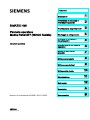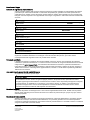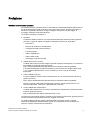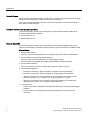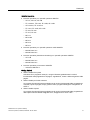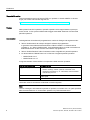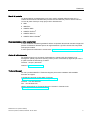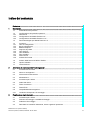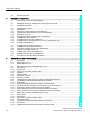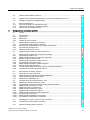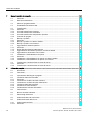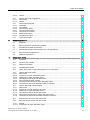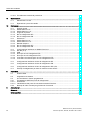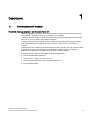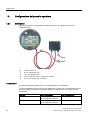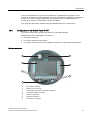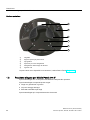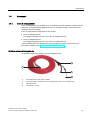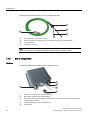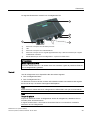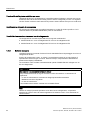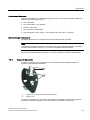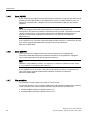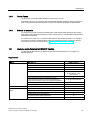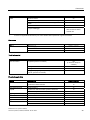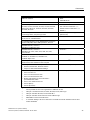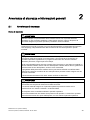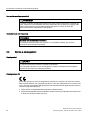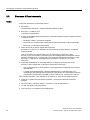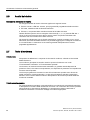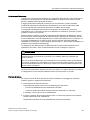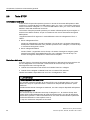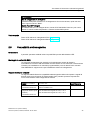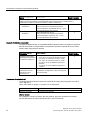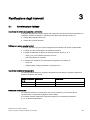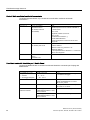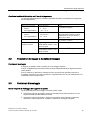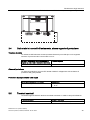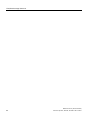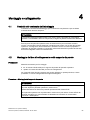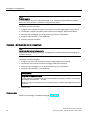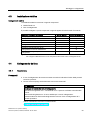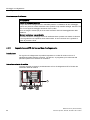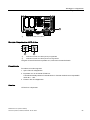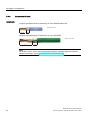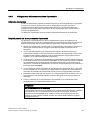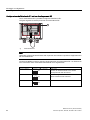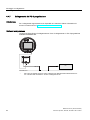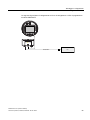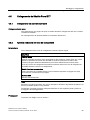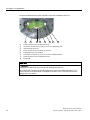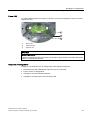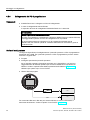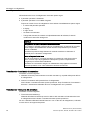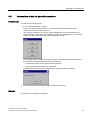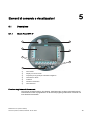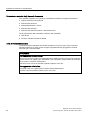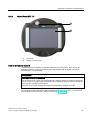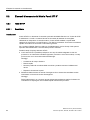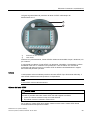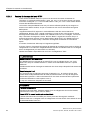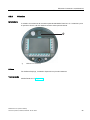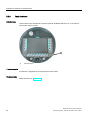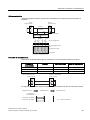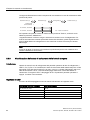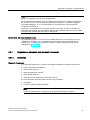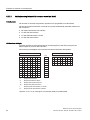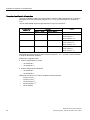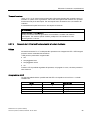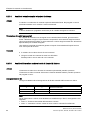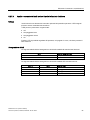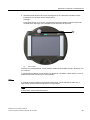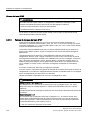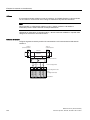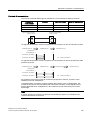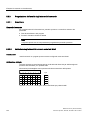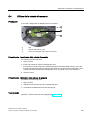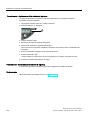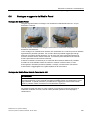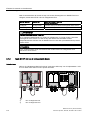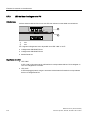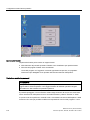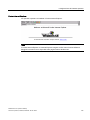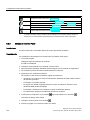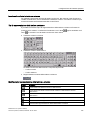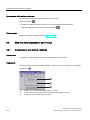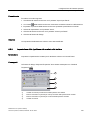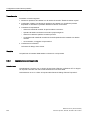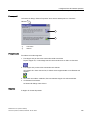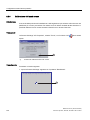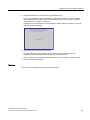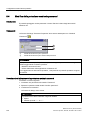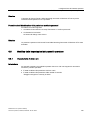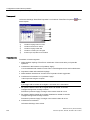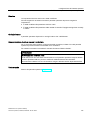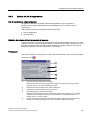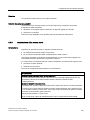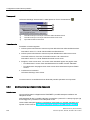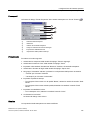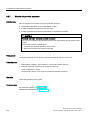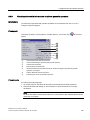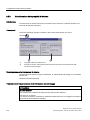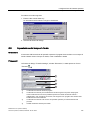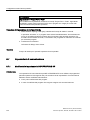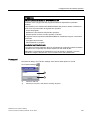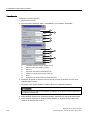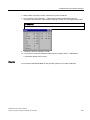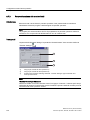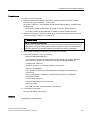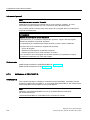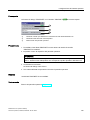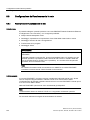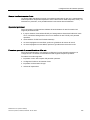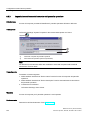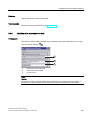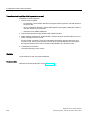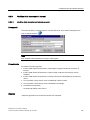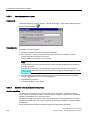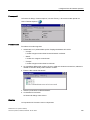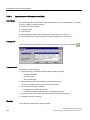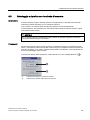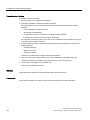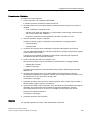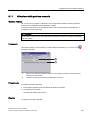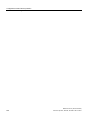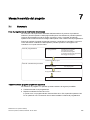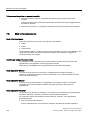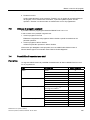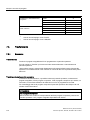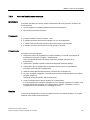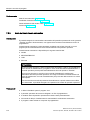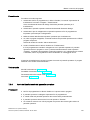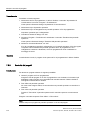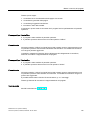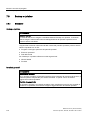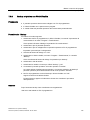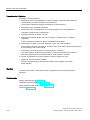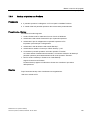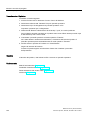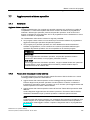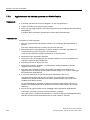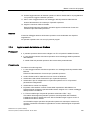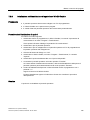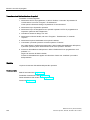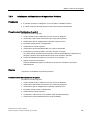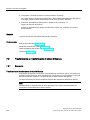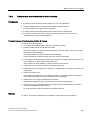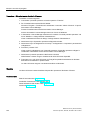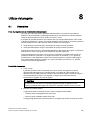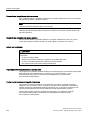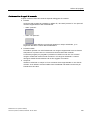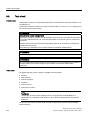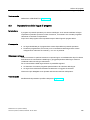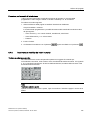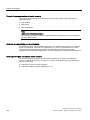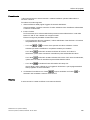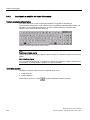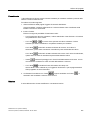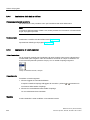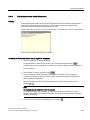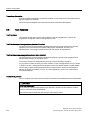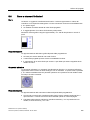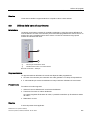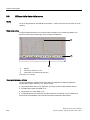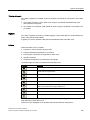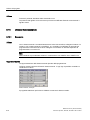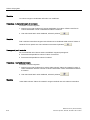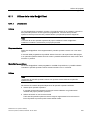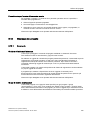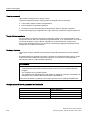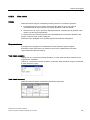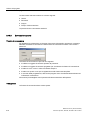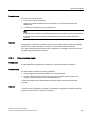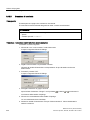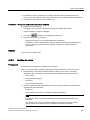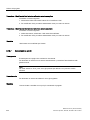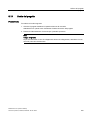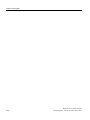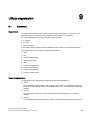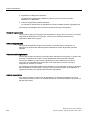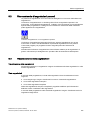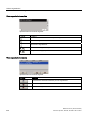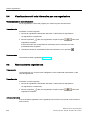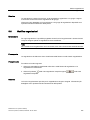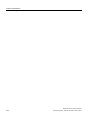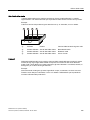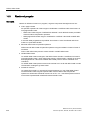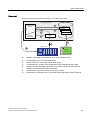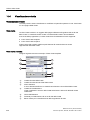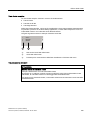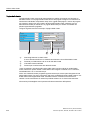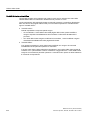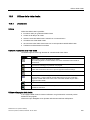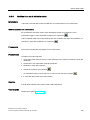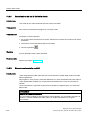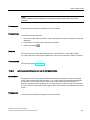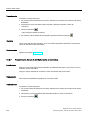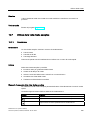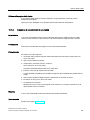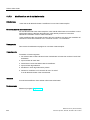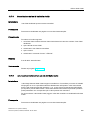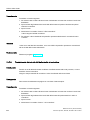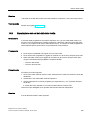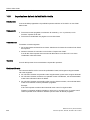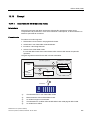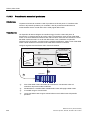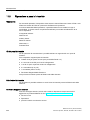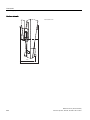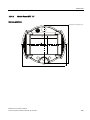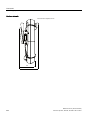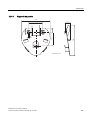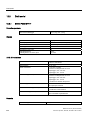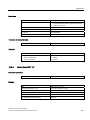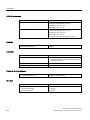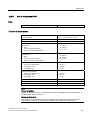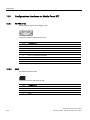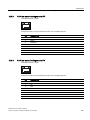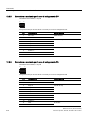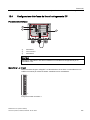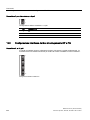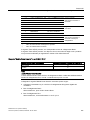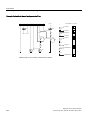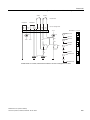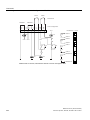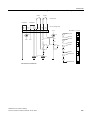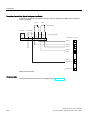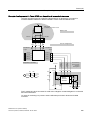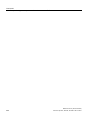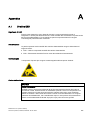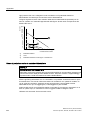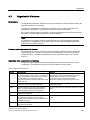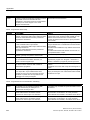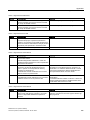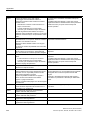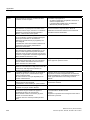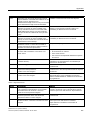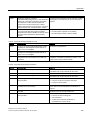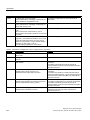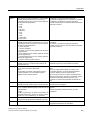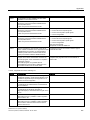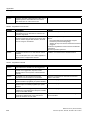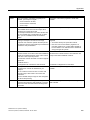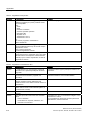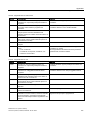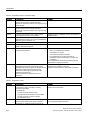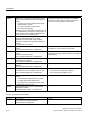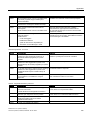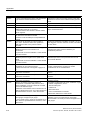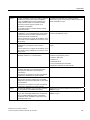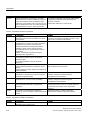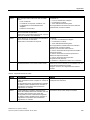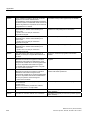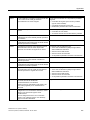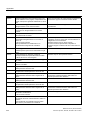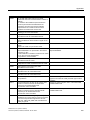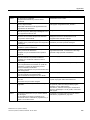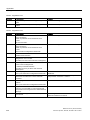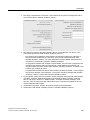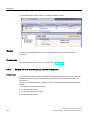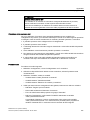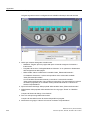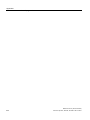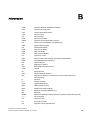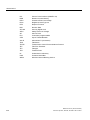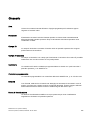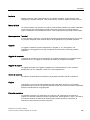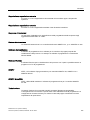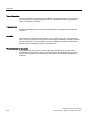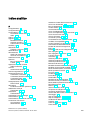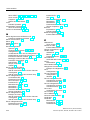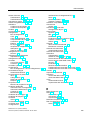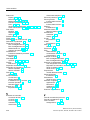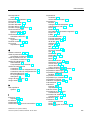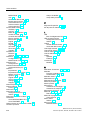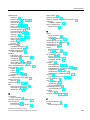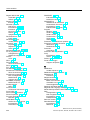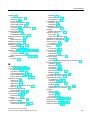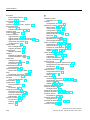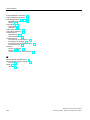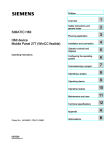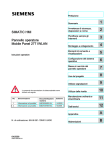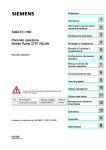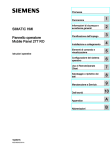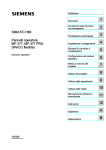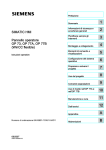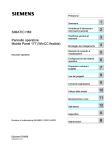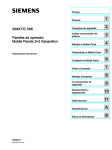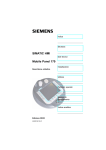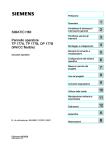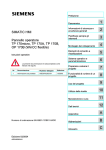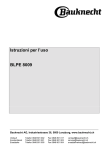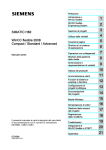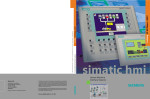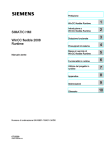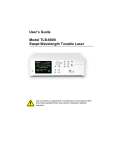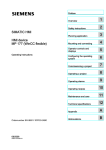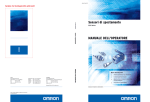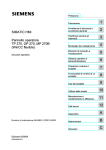Download - Service, Support
Transcript
Prefazione
SIMATIC HMI Pannello operatore Mobile Panel 277 (WinCC flexible)
SIMATIC HMI
Pannello operatore
Mobile Panel 277 (WinCC flexible)
1
Descrizione
______________
Avvertenze di sicurezza e
informazioni generali
2
______________
3
Pianificazione degli interventi
______________
4
Montaggio e collegamento
______________
Elementi di comando e
visualizzazioni
Istruzioni operative
5
______________
Configurazione del sistema
operativo
6
______________
Messa in servizio del
progetto
7
______________
8
Utilizzo del progetto
______________
9
Utilizzo segnalazioni
______________
10
Utilizzo della ricetta
______________
11
Manutenzione
______________
12
Dati tecnici
______________
A
Appendice
______________
Numero di ordinazione 6AV6691-1DL01-0AD0
08/2008
A5E00356110-02
B
Abbreviazioni
______________
Avvertenze di legge
Avvertenze
di legge di avvertimento
Concetto
di segnaletica
Questo manuale contiene delle norme di sicurezza che devono essere rispettate per salvaguardare l'incolumità
personale e per evitare danni materiali. Le indicazioni da rispettare per garantire la sicurezza personale sono
evidenziate da un simbolo a forma di triangolo mentre quelle per evitare danni materiali non sono precedute dal
triangolo. Gli avvisi di pericolo sono rappresentati come segue e segnalano in ordine descrescente i diversi livelli
di rischio.
PERICOLO
questo simbolo indica che la mancata osservanza delle opportune misure di sicurezza provoca la morte o gravi
lesioni fisiche.
AVVERTENZA
il simbolo indica che la mancata osservanza delle relative misure di sicurezza può causare la morte o gravi
lesioni fisiche.
CAUTELA
con il triangolo di pericolo indica che la mancata osservanza delle relative misure di sicurezza può causare
lesioni fisiche non gravi.
CAUTELA
senza triangolo di pericolo indica che la mancata osservanza delle relative misure di sicurezza può causare
danni materiali.
ATTENZIONE
indica che, se non vengono rispettate le relative misure di sicurezza, possono subentrare condizioni o
conseguenze indesiderate.
Nel caso in cui ci siano più livelli di rischio l'avviso di pericolo segnala sempre quello più elevato. Se in un avviso
di pericolo si richiama l'attenzione con il triangolo sul rischio di lesioni alle persone, può anche essere
contemporaneamente segnalato il rischio di possibili danni materiali.
Personale qualificato
L'apparecchio/sistema in questione deve essere installato e messo in servizio solo rispettando le indicazioni
contenute in questa documentazione. La messa in servizio e l'esercizio di un apparecchio/sistema devono essere
eseguiti solo da personale qualificato. Con riferimento alle indicazioni contenute in questa documentazione in
merito alla sicurezza, come personale qualificato si intende quello autorizzato a mettere in servizio, eseguire la
relativa messa a terra e contrassegnare le apparecchiature, i sistemi e i circuiti elettrici rispettando gli standard
della tecnica di sicurezza.
Uso conforme alle prescrizioni di prodotti Siemens
Si prega di tener presente quanto segue:
AVVERTENZA
I prodotti Siemens devono essere utilizzati solo per i casi d’impiego previsti nel catalogo e nella rispettiva
documentazione tecnica. Qualora vengano impiegati prodotti o componenti di terzi, questi devono essere
consigliati oppure approvati da Siemens. Il funzionamento corretto e sicuro dei prodotti presuppone un trasporto,
un magazzinaggio, un’installazione, un montaggio, una messa in servizio, un utilizzo e una manutenzione
appropriati e a regola d’arte. Devono essere rispettate le condizioni ambientali consentite. Devono essere
osservate le avvertenze contenute nella rispettiva documentazione.
Marchio di prodotto
Tutti i nomi di prodotto contrassegnati con ® sono marchi registrati della Siemens AG. Gli altri nomi di prodotto
citati in questo manuale possono essere dei marchi il cui utilizzo da parte di terzi per i propri scopi può violare i
diritti dei proprietari.
Esclusione di responsabilità
Abbiamo controllato che il contenuto di questa documentazione corrisponda all'hardware e al software descritti.
Non potendo comunque escludere eventuali differenze, non possiamo garantire una concordanza perfetta. Il
contenuto di questa documentazione viene tuttavia verificato periodicamente e le eventuali correzioni o modifiche
vengono inserite nelle successive edizioni.
Siemens AG
Industry Sector
Postfach 48 48
90026 NÜRNBERG
GERMANIA
Numero di ordinazione: 6AV6691-1DL01-0AD0
Ⓟ 08/2008
Copyright © Siemens AG 2008.
Con riserva di eventuali modifiche tecniche
Prefazione
Obiettivo delle istruzioni operative
Le presenti istruzioni operative offrono le informazioni previste dalla direttiva DIN EN 62079
per la documentazione sulla costruzione di macchine per manuali. Queste informazioni si
riferiscono al pannello operatore, al luogo d'impiego, al trasporto, allo stoccaggio, al
montaggio, all'utilizzo e alla manutenzione.
Le istruzioni operative si rivolgono a:
● Operatori
L'operatore effettua il servizio e la supervisione dell'impianto durante la fase di guida al
processo. I seguenti capitoli contengono informazioni di rilievo per l'operatore:
– Descrizione
– Elementi di comando e visualizzazioni
– Configurazione del sistema operativo
– Uso del progetto
– Utilizzo segnalazioni
– Utilizzo della ricetta
– Salvataggio e ripristino dei dati
● Addetti alla messa in servizio
L'addetto alla messa in servizio integra il pannello operatore nell'impianto e ne verifica la
funzionalità per la fase di guida al processo.
Egli è sempre destinatario delle presenti istruzioni operative nella loro globalità.
In funzione dell'impiego del pannello operatore, può accadere che singoli capitoli quali,
p. es. il capitolo "Manutenzione e cura" rivestano per lui un ruolo di secondaria
importanza.
● Tecnici addetti al servizio
Il tecnico addetto al servizio elimina eventuali errori che si verificano durante la fase di
guida al processo.
Egli è sempre destinatario delle presenti istruzioni operative nella loro globalità.
tuttavia, in funzione dell'impiego del pannello operatore, alcuni capitoli possono non
essere fondamentali, come p. es. "Manutenzione e Servizio".
● Tecnici addetti alla manutenzione
L'addetto alla manutenzione si fa carico di operazioni di manutenzione ordinarie durante
la fase di guida al processo.
Egli è il destinatario del capitolo "Manutenzione e cura".
Le informazioni riportate al capitolo "Avvertenze di sicurezza e informazioni generali" devono
essere osservate scrupolosamente da tutti i soggetti menzionati.
La guida integrata in WinCC flexible, WinCC flexible Information System, contiene
informazioni dettagliate. Nell'Information System sono disponibili in formato elettronico
istruzioni, esempi e informazioni di riferimento.
Mobile Panel 277 (WinCC flexible)
Istruzioni operative, 08/2008, 6AV6691-1DL01-0AD0
3
Prefazione
Nozioni di base
Per la comprensione delle istruzioni operative sono richieste conoscenze generali nei settori
della tecnica di automazione e della comunicazione di processo.
Sono inoltre di fondamentale importanza conoscenze sull'utilizzo dei personal computer e
dei sistemi operativi Microsoft.
Campo di validità delle istruzioni operative
Le presenti istruzioni operative sono valide per i seguenti pannelli operatore abbinati al
pacchetto software WinCC flexible.
● Mobile Panel 277 8"
● Mobile Panel 277 10"
Manuali disponibili
Le presenti istruzioni operative fanno parte della documentazione SIMATIC HMI. Qui di
seguito viene illustrata la collocazione del manuale nel quadro informativo di SIMATIC HMI.
Manuali utente
● WinCC flexible Micro
descrive i principi della progettazione con l'Engineering System WinCC flexible Micro.
● WinCC flexible Compact/ Standard/ Advanced
descrive i principi della progettazione con l'Engineering System
WinCC flexible Compact/WinCC flexible Standard/WinCC flexible Advanced.
● WinCC flexible Runtime
descrive la messa in servizio e l'utilizzo del progetto di runtime su un PC.
● WinCC flexible Migration
– illustra la conversione in WinCC flexible un progetto ProTool preesistente.
– illustra la conversione in WinCC flexible di un progetto WinCC preesistente.
– descrive la conversione di un progetto di ProTool esistente con sostituzione del
pannello operatore, p. es. da OP3 a OP 73 oppure da OP7 a OP 77B.
– descrive la conversione di un progetto di ProTool preesistente con sostituzione
dell'apparecchio grafico con un apparecchio Windows CE.
● Comunicazione
– la parte 1 descrive il collegamento del pannello operatore ai controllori della famiglia
SIMATIC.
– la parte 2 descrive il collegamento del pannello operatore ai controllori di altri
costruttori
4
Mobile Panel 277 (WinCC flexible)
Istruzioni operative, 08/2008, 6AV6691-1DL01-0AD0
Prefazione
Istruzioni operative
● Istruzioni operative per i pannelli operatore SIMATIC
– OP 73, OP 77A, OP 77B
– TP 170micro, TP 170A, TP 170B, OP 170B
– OP 73micro, TP 177micro
– TP 177A, TP 177B, OP 177B
– TP 270, OP 270
– TP 277, OP 277
– MP 177
– MP 270B
– MP 277
– MP 370
– MP 377
● Istruzioni operative per i pannelli operatore mobili SIMATIC
– Mobile Panel 177
– Mobile Panel 277
● Istruzioni operative (descrizione sintetica) per i pannelli operatore SIMATIC
– OP 77B
– Mobile Panel 177
– Mobile Panel 277
● Istruzioni operative per accessori SIMATIC
– Industrial USB Hub 4
Getting Started
● WinCC flexible Primi passi
sulla base di un progetto di esempio, vengono illustrate gradualmente le nozioni
fondamentali della progettazione di pagine, segnalazioni, ricette e della navigazione delle
pagine.
● WinCC flexible per livello avanzato
Un progetto di esempio illustra gradualmente le nozioni fondamentali della progettazione
di archivi, report di progetti, script, gestione utenti, progetti multilingue e l'integrazione in
STEP 7.
● WinCC flexible Opzioni
Un progetto di esempio illustra gradualmente le nozioni fondamentali della progettazione
delle opzioni WinCC flexible Sm@rtServices, Sm@rtAcces e server OPC.
Mobile Panel 277 (WinCC flexible)
Istruzioni operative, 08/2008, 6AV6691-1DL01-0AD0
5
Prefazione
Disponibilità online
La documentazione tecnica in formato PDF per i prodotti e i sistemi SIMATIC in diverse
lingue può essere scaricata dai seguenti siti:
"http://www.automation.siemens.com/simatic/portal/html_72/techdoku.htm"
Pagine
Nelle presenti istruzioni operative il pannello operatore viene rappresentato in parte per
mezzo di foto. Le foto possono differenziarsi leggermente dalla dotazione di fornitura del
pannello operatore.
Convenzioni
La designazione del software di progettazione e runtime si distingue nel seguente modo:
● "WinCC flexible 2008" ad esempio designa il software di progettazione.
In generale viene utilizzata la denominazione "WinCC flexible". La denominazione
completa, p. es. "WinCC flexible 2008", viene utilizzata qualora si renda necessaria una
differenziazione da un'altra versione del software di progettazione.
● "WinCC flexible Runtime" indica il software runtime eseguibile sui pannelli operatore.
● La denominazione "Mobile Panel 277" si riferisce ai seguenti pannelli operatore:
– Mobile Panel 277 8"
– Mobile Panel 277 10"
Il seguente estratto di testo facilita la comprensione delle istruzioni operative:
Tipo di rappresentazione
Campo di validità
"Aggiunta di pagine"
•
•
•
Definizioni che ricorrono nell'interfaccia utente, p. es. nomi di
finestre di dialogo, schede, pulsanti, comandi di menu
Introduzioni necessarie, p. es. valori limite, valori di variabili.
Indicazioni di percorsi
"File > Modifica"
Sequenze operative, p. es. voci di menu, comandi dei menu di
scelta rapida.
<F1>, <Alt+P>
Utilizzo dei comandi della tastiera
Osservare inoltre le avvertenze evidenziate nel modo seguente:
Nota
Le note contengono informazioni importanti sul prodotto, sul relativo uso o su parti specifiche
della documentazione a cui è necessario prestare una particolare attenzione.
6
Mobile Panel 277 (WinCC flexible)
Istruzioni operative, 08/2008, 6AV6691-1DL01-0AD0
Prefazione
Marchi di prodotto
Le denominazioni contrassegnate con ® sono marchi registrati dalla Siemens AG. Le
restanti denominazioni utilizzate nella presente documentazione possono essere marchi il
cui uso da parte di terzi per scopi propri vìola i diritti d'autore.
● HMI®
● SIMATIC®
● SIMATIC HMI®
● SIMATIC ProTool®
● SIMATIC WinCC®
● SIMATIC WinCC flexible®
Rappresentanze e uffici commerciali
In caso di ulteriori domande riguardanti l'utilizzo dei prodotti descritti nel manuale rivolgersi al
partner di riferimento Siemens presso le rappresentanze e gli uffici commerciali competenti
nella propria località.
Il vostro partner di riferimento lo trovate sotto "http://www.siemens.com/automation/partner".
Centro di addestramento
Per facilitare l'approccio ai sistemi di automazione, Siemens AG offre rispettivi corsi.
Rivolgersi a questo proposito al Training center (centro di formazione) regionale più vicino o
a quello centrale di Norimberga, D 90327.
Telefono: +49 (911) 895-3200
Internet: "http://www.sitrain.com"
Technical Support
Per tutti i prodotti SIMATIC il Technical Support può essere contattato nelle modalità
descritte nel seguito:
Compilando l'apposito modulo Web di richiesta
"http://www.siemens.com/automation/support-request"
Telefono: + 49 180 5050 222
Fax: + 49 180 5050 223
Ulteriori informazioni sul Technical Support si trovano in Internet al sito
"http://support.automation.siemens.com".
Mobile Panel 277 (WinCC flexible)
Istruzioni operative, 08/2008, 6AV6691-1DL01-0AD0
7
Prefazione
Service & Support in Internet
Il Service & Support tramite i servizi online mette a disposizione un'ampio spettro di
informazioni supplementari sui prodotti SIMATIC al sito
"http://support.automation.siemens.com":
● La newsletter con informazioni sempre aggiornate sui prodotti
● Una grande varietà di documenti disponibili tramite la funzione di ricerca in Service &
Support
● Un forum in cui utenti e specialisti di tutto il mondo si scambiano esperienze
● Informazioni aggiornate sui prodotti, FAQ e download
● Il vostro partner di riferimento Siemens locale
● Informazioni su assistenza in loco, riparazioni, parti di ricambio e molto altro ancora.
8
Mobile Panel 277 (WinCC flexible)
Istruzioni operative, 08/2008, 6AV6691-1DL01-0AD0
Indice del contenuto
Prefazione ................................................................................................................................................. 3
1
2
3
Descrizione.............................................................................................................................................. 15
1.1
Presentazione del prodotto ..........................................................................................................15
1.2
1.2.1
1.2.2
1.2.3
Configurazione del pannello operatore........................................................................................16
Descrizione ..................................................................................................................................16
Configurazione del Mobile Panel 277 8"......................................................................................17
Configurazione del Mobile Panel 277 10"....................................................................................19
1.3
Pacchetto allegato per Mobile Panel 277 8" ................................................................................20
1.4
1.4.1
1.4.2
1.4.3
1.4.4
1.4.5
1.4.6
1.4.7
1.4.8
1.4.9
Accessori......................................................................................................................................21
Cavo di collegamento ..................................................................................................................21
Box di collegamento.....................................................................................................................22
Batteria tampone..........................................................................................................................24
Supporto da parete ......................................................................................................................25
Cavo PC/PPI ................................................................................................................................26
Cavo USB/PPI..............................................................................................................................26
Film protettivo...............................................................................................................................26
Penna Touch................................................................................................................................27
Scheda di memoria ......................................................................................................................27
1.5
Insieme delle funzioni di WinCC flexible......................................................................................27
1.6
Opzioni software ..........................................................................................................................30
1.7
Comunicazione ............................................................................................................................30
Avvertenze di sicurezza e informazioni generali ...................................................................................... 33
2.1
Avvertenza di sicurezza ...............................................................................................................33
2.2
Norme e omologazioni .................................................................................................................34
2.3
Sicurezza di funzionamento.........................................................................................................36
2.4
alimentazione ...............................................................................................................................37
2.5
Avvertenze per l'utilizzo ...............................................................................................................37
2.6
Analisi del rischio .........................................................................................................................38
2.7
Tasto di conferma ........................................................................................................................38
2.8
Tasto STOP .................................................................................................................................40
2.9
Compatibilità elettromagnetica.....................................................................................................41
2.10
Condizioni di trasporto e di stoccaggio ........................................................................................43
Pianificazione degli interventi................................................................................................................... 45
3.1
Avvertenze per l'utilizzo ...............................................................................................................45
3.2
Posizioni di montaggio e modalità di fissaggio ............................................................................47
3.3
Preliminari di montaggio ..............................................................................................................47
3.4
Dati relativi ai controlli di isolamento, classe e grado di protezione ............................................49
Mobile Panel 277 (WinCC flexible)
Istruzioni operative, 08/2008, 6AV6691-1DL01-0AD0
9
Indice del contenuto
3.5
4
5
10
Tensioni nominali ........................................................................................................................ 49
Montaggio e collegamento....................................................................................................................... 51
4.1
Controllo del contenuto dell'imballaggio ..................................................................................... 51
4.2
Montaggio del box di collegamento e del supporto da parete .................................................... 51
4.3
Installazione elettrica................................................................................................................... 53
4.4
4.4.1
4.4.2
4.4.3
4.4.4
4.4.5
4.4.6
4.4.7
4.4.8
4.4.9
Collegamento del box ................................................................................................................. 53
Descrizione ................................................................................................................................. 53
Apertura e chiusura del box di collegamento.............................................................................. 54
Impostazione dell'ID del box sul box di collegamento ................................................................ 56
Isolamento dei cavi ..................................................................................................................... 58
Collegamento della compensazione di potenziale...................................................................... 59
Collegamento del controllore ...................................................................................................... 61
Collegamento del PC di progettazione ....................................................................................... 64
Collegamento di una stampante ad un box di collegamento PN ................................................ 66
Collegare l'alimentazione ............................................................................................................ 67
4.5
4.5.1
4.5.2
4.5.3
4.5.4
4.5.5
Collegamento del Mobile Panel 277 ........................................................................................... 69
Collegamento del pannello operatore ......................................................................................... 69
Apertura e chiusura del vano dei collegamenti........................................................................... 69
Interfacce sul Mobile Panel 277.................................................................................................. 71
Collegamento del PC di progettazione ....................................................................................... 74
Collegamento del cavo di collegamento ..................................................................................... 75
4.6
Accensione e test del pannello operatore................................................................................... 77
Elementi di comando e visualizzazioni..................................................................................................... 79
5.1
5.1.1
5.1.2
Descrizione ................................................................................................................................. 79
Mobile Panel 277 8" .................................................................................................................... 79
Mobile Panel 277 10" .................................................................................................................. 81
5.2
5.2.1
5.2.1.1
5.2.1.2
5.2.2
5.2.3
5.2.4
5.2.5
5.2.6
5.2.7
5.2.7.1
5.2.7.2
5.2.7.3
5.2.7.4
5.2.7.5
5.2.7.6
Elementi di comando del Mobile Panel 277 8" ........................................................................... 82
Tasto STOP ................................................................................................................................ 82
Descrizione ................................................................................................................................. 82
Funzioni di sicurezza del tasto STOP ......................................................................................... 84
Volantino ..................................................................................................................................... 85
Tasto luminoso............................................................................................................................ 86
Interruttore a chiave .................................................................................................................... 87
Tasto di conferma ....................................................................................................................... 88
Visualizzazione dello stato di caricamento della batteria tampone ............................................ 90
Progettazione dell'analisi degli elementi di comando ................................................................. 91
Descrizione ................................................................................................................................. 91
Valutazione degli elementi di comando come tasti diretti ........................................................... 92
Comando dei LED dei tasti funzione tramite le funzioni di sistema ............................................ 95
Analisi del volantino tramite le funzioni di sistema...................................................................... 96
Analisi dell'interruttore a chiave tramite le funzioni di sistema.................................................... 96
Analisi e comando dei tasti luminosi tramite le funzioni di sistema ............................................ 97
5.3
5.3.1
5.3.1.1
5.3.1.2
5.3.2
5.3.3
5.3.3.1
5.3.3.2
Elementi di comando del Mobile Panel 277 10" ......................................................................... 98
Tasto STOP ................................................................................................................................ 98
Descrizione ................................................................................................................................. 98
Funzioni di sicurezza del tasto STOP ....................................................................................... 100
Tasto di conferma ..................................................................................................................... 101
Progettazione dell'analisi degli elementi di comando ............................................................... 104
Descrizione ............................................................................................................................... 104
Valutazione degli elementi di comando come tasti diretti ......................................................... 104
Mobile Panel 277 (WinCC flexible)
Istruzioni operative, 08/2008, 6AV6691-1DL01-0AD0
Indice del contenuto
6
5.4
Utilizzo della scheda di memoria ...............................................................................................105
5.5
Applicazione di etichette agli elementi di comando del Mobile Panel 277 8" ............................106
5.6
Sostegno e aggancio del Mobile Panel .....................................................................................109
5.7
5.7.1
5.7.2
5.7.3
Box di collegamento...................................................................................................................111
Tasto STOP del box di collegamento Plus ................................................................................111
Tasto STOP del box di collegamento Basic ..............................................................................112
LED del box di collegamento PN ...............................................................................................114
Configurazione del sistema operativo .................................................................................................... 115
6.1
Loader ........................................................................................................................................115
6.2
6.2.1
6.2.2
6.2.3
Control Panel .............................................................................................................................118
Descrizione ................................................................................................................................118
Riferimento.................................................................................................................................119
Utilizzo del Control Panel...........................................................................................................120
6.3
6.3.1
6.3.2
6.3.3
6.3.4
Modifica delle impostazioni per l'utilizzo ....................................................................................122
Configurazione della tastiera a schermo ...................................................................................122
Impostazione della ripetizione dei caratteri sulla tastiera ..........................................................123
Impostazione del doppio clic......................................................................................................124
Calibrazione del touch screen....................................................................................................126
6.4
Modifica della protezione mediante password...........................................................................128
6.5
6.5.1
6.5.2
6.5.3
6.5.4
6.5.5
6.5.6
6.5.7
6.5.8
6.5.9
Modifica delle impostazioni dei pannelli operatore ....................................................................129
Impostazione di data e ora.........................................................................................................129
Modifica delle impostazioni specifiche del paese ......................................................................132
Backup dei dati di registrazione .................................................................................................133
Modifica delle impostazioni dello schermo ................................................................................134
Impostazione dello screen saver ...............................................................................................135
Modifica delle impostazioni della stampante .............................................................................136
Riavvio del pannello operatore ..................................................................................................138
Visualizzazione delle informazioni relative al pannello operatore .............................................139
Visualizzazione delle proprietà di sistema .................................................................................140
6.6
Impostazione del tempo di ritardo..............................................................................................141
6.7
6.7.1
6.7.2
6.7.3
Impostazioni di comunicazione ..................................................................................................142
Modifica delle impostazioni di MPI/PROFIBUS DP ...................................................................142
Parametrizzazione del canale di dati .........................................................................................146
Abilitazione di PROFINET IO.....................................................................................................148
6.8
6.8.1
6.8.2
6.8.3
6.8.4
6.8.5
6.8.6
6.8.6.1
6.8.6.2
6.8.6.3
6.8.6.4
Configurazione del funzionamento in rete .................................................................................150
Panoramica del funzionamento di rete ......................................................................................150
Impostazione del nome del computer del pannello operatore...................................................152
Modifica delle impostazioni di rete .............................................................................................153
Modifica dei dati di registrazione................................................................................................154
Modifica delle impostazioni e-mail .............................................................................................155
Modifica delle impostazioni Internet...........................................................................................157
Modifica delle impostazioni Internet generali.............................................................................157
Impostazione server proxy.........................................................................................................158
Modifica delle impostazioni di sicurezza....................................................................................158
Importazione e eliminazione di certificati ...................................................................................160
6.9
Salvataggio e ripristino con la scheda di memoria ....................................................................161
6.10
Visualizzazione stato dell'accumulatore ....................................................................................164
6.11
Attivazione della gestione memoria ...........................................................................................165
Mobile Panel 277 (WinCC flexible)
Istruzioni operative, 08/2008, 6AV6691-1DL01-0AD0
11
Indice del contenuto
7
8
12
Messa in servizio del progetto ............................................................................................................... 167
7.1
Sommario .................................................................................................................................. 167
7.2
Modi di funzionamento .............................................................................................................. 168
7.3
Utilizzo di progetti esistenti........................................................................................................ 169
7.4
Possibilità di trasmissione dati .................................................................................................. 169
7.5
7.5.1
7.5.2
7.5.3
7.5.4
7.5.5
Trasferimento ............................................................................................................................ 170
Sommario .................................................................................................................................. 170
Avvio del trasferimento manuale............................................................................................... 171
Avvio del trasferimento automatico........................................................................................... 172
Avvio del trasferimento dal pannello operatore ........................................................................ 173
Controllo dei progetti ................................................................................................................. 174
7.6
7.6.1
7.6.2
7.6.3
Backup e ripristino..................................................................................................................... 176
Sommario .................................................................................................................................. 176
Backup e ripristino con WinCC flexible ..................................................................................... 177
Backup e ripristino con ProSave............................................................................................... 179
7.7
7.7.1
7.7.2
7.7.3
7.7.4
Aggiornamento sistema operativo ............................................................................................ 181
Sommario .................................................................................................................................. 181
Reset delle impostazioni della fabbrica..................................................................................... 181
Aggiornamento del sistema operativo con WinCC flexible ....................................................... 182
Aggiornamento del sistema con ProSave................................................................................. 183
7.8
7.8.1
7.8.2
7.8.3
Installazione e disinstallazione di opzioni ................................................................................. 184
Sommario .................................................................................................................................. 184
Installazione e disinstallazione di opzioni con WinCC flexible.................................................. 185
Installazione e disinstallazione di opzioni con ProSave............................................................ 187
7.9
7.9.1
7.9.2
Trasferimento e ritrasferimento di chiavi di licenza................................................................... 188
Sommario .................................................................................................................................. 188
Trasferimento e ritrasferimento di chiavi di licenza................................................................... 189
Utilizzo del progetto ............................................................................................................................... 191
8.1
Descrizione ............................................................................................................................... 191
8.2
Tasti diretti................................................................................................................................. 194
8.3
Impostazione della lingua di progetto ....................................................................................... 195
8.4
8.4.1
8.4.2
8.4.3
8.4.4
8.4.5
8.4.6
Immissioni dallo schermo tattile ................................................................................................ 196
Sommario .................................................................................................................................. 196
Inserimento e modifica dei valori numerici................................................................................ 197
Inserimento e modifica dei valori alfanumerici .......................................................................... 200
Immissione della data e dell'ora................................................................................................ 202
Immissione di valori simbolici.................................................................................................... 202
Visualizzazione del testo informativo ........................................................................................ 203
8.5
Tasti funzione............................................................................................................................ 204
8.6
Barre e strumenti indicatori ....................................................................................................... 205
8.7
Utilizzo degli interruttori............................................................................................................. 206
8.8
Utilizzo della barra di scorrimento............................................................................................. 207
8.9
Utilizzo della vista della curva ................................................................................................... 208
8.10
8.10.1
Utilizzo Stato/comando ............................................................................................................. 210
Sommario .................................................................................................................................. 210
Mobile Panel 277 (WinCC flexible)
Istruzioni operative, 08/2008, 6AV6691-1DL01-0AD0
Indice del contenuto
9
10
8.10.2
Utilizzo........................................................................................................................................211
8.11
8.11.1
8.11.2
Utilizzo della vista Sm@rtClient.................................................................................................213
Descrizione ................................................................................................................................213
Utilizzo........................................................................................................................................214
8.12
8.12.1
8.12.2
8.12.3
8.12.4
8.12.5
8.12.6
8.12.7
Sicurezza nel progetto ...............................................................................................................215
Sommario...................................................................................................................................215
Vista utente ................................................................................................................................217
Connessione utente ...................................................................................................................218
Disconnessione utente...............................................................................................................219
Creazione di un utente...............................................................................................................220
Modifica dati utente....................................................................................................................221
Cancellazione utenti...................................................................................................................222
8.13
Uscita dal progetto .....................................................................................................................223
Utilizzo segnalazioni .............................................................................................................................. 225
9.1
Sommario...................................................................................................................................225
9.2
Riconoscimento di segnalazioni presenti...................................................................................227
9.3
Visualizzazione delle segnalazioni.............................................................................................227
9.4
Visualizzazione del testo informativo per una segnalazione .....................................................230
9.5
Riconoscimento segnalazione ...................................................................................................230
9.6
Modifica segnalazioni.................................................................................................................231
Utilizzo della ricetta................................................................................................................................ 233
10.1
Sommario...................................................................................................................................233
10.2
Struttura di una ricetta................................................................................................................234
10.3
Ricette nel progetto....................................................................................................................236
10.4
Visualizzazione ricetta ...............................................................................................................238
10.5
Valori della ricetta nel pannello operatore e nel controllore.......................................................241
10.6
10.6.1
10.6.2
10.6.3
10.6.4
10.6.5
10.6.6
10.6.7
Utilizzo della vista ricetta............................................................................................................243
Descrizione ................................................................................................................................243
Creazione di un set di dati della ricetta......................................................................................244
Modifica di un set di dati della ricetta.........................................................................................245
Cancellazione del set di dati della ricetta...................................................................................246
Sincronizzazione delle variabili ..................................................................................................246
Lettura dal controllore di un set di dati della ricetta ...................................................................247
Trasferimento del set di dati della ricetta al controllore .............................................................248
10.7
10.7.1
10.7.2
10.7.3
10.7.4
10.7.5
10.7.6
Utilizzo della vista ricetta semplice ............................................................................................249
Descrizione ................................................................................................................................249
Creazione di un set di dati di una ricetta....................................................................................251
Modifica di un set di dati delle ricette.........................................................................................252
Cancellazione del set di dati della ricetta...................................................................................253
Lettura dal controllore di un set dei dati della ricetta .................................................................253
Trasferimento del set dei dati della ricetta al controllore ...........................................................254
10.8
Esportazione del set dei dati della ricetta ..................................................................................255
10.9
Importazione del set dei dati della ricetta ..................................................................................256
Esempi .......................................................................................................................................257
10.10
10.10.1 Inserimento del set di dati della ricetta ......................................................................................257
Mobile Panel 277 (WinCC flexible)
Istruzioni operative, 08/2008, 6AV6691-1DL01-0AD0
13
Indice del contenuto
10.10.2 Procedimento manuale di produzione ...................................................................................... 258
11
12
A
B
Manutenzione ........................................................................................................................................ 259
11.1
Manutenzione e cura................................................................................................................. 259
11.2
Riparazione e pezzi di ricambio ................................................................................................ 260
Dati tecnici ............................................................................................................................................. 261
12.1
12.1.1
12.1.2
12.1.3
12.1.4
12.1.5
Disegni quotati .......................................................................................................................... 261
Mobile Panel 277 8" .................................................................................................................. 261
Mobile Panel 277 10" ................................................................................................................ 263
Supporto da parete ................................................................................................................... 265
Box di collegamento DP............................................................................................................ 266
Box di collegamento PN............................................................................................................ 267
12.2
12.2.1
12.2.2
12.2.3
12.2.4
12.2.5
Dati tecnici................................................................................................................................. 268
Mobile Panel 277 8" .................................................................................................................. 268
Mobile Panel 277 10" ................................................................................................................ 269
Batteria tampone....................................................................................................................... 271
Box di collegamento DP............................................................................................................ 271
Box di collegamento PN............................................................................................................ 273
12.3
12.3.1
12.3.2
12.3.3
12.3.4
12.3.5
12.3.6
Configurazione interfacce sul Mobile Panel 277....................................................................... 274
RS 485 (IF 2)............................................................................................................................. 274
USB ........................................................................................................................................... 274
RJ45 per cavo di collegamento DP........................................................................................... 275
RJ45 per cavo di collegamento PN........................................................................................... 275
Connettore a montante per il cavo di collegamento DP ........................................................... 276
Connettore a montante per il cavo di collegamento PN ........................................................... 276
12.4
Configurazione interfacce del box di collegamento DP ............................................................ 277
12.5
Configurazione interfacce del box di collegamento PN ............................................................ 279
12.6
Configurazione interfacce dei box di collegamento DP e PN ................................................... 280
12.7
Esempi di collegamento per tasto di conferma e tasto STOP .................................................. 287
Appendice.............................................................................................................................................. 291
A.1
Direttiva ESD............................................................................................................................. 291
A.2
Segnalazioni di sistema ............................................................................................................ 293
A.3
A.3.1
A.3.1.1
A.3.1.2
A.3.2
da considerare in fase di progettazione .................................................................................... 327
Progettazione dell'ID del punto di collegamento ...................................................................... 327
Descrizione ............................................................................................................................... 327
Identificazione del punto di connessione tramite ID del box..................................................... 328
Backup dei valori coerenti per gli elementi di comando............................................................ 330
Abbreviazioni ......................................................................................................................................... 335
Glossario ............................................................................................................................................... 337
Indice analitico ....................................................................................................................................... 343
14
Mobile Panel 277 (WinCC flexible)
Istruzioni operative, 08/2008, 6AV6691-1DL01-0AD0
Descrizione
1.1
1
Presentazione del prodotto
Possibilità d'impiego ampliate – con il Mobile Panel 277
I SIMATIC Mobile Panel offrono la possibilità di avere a disposizione funzioni di sicurezza
con mobilità in qualsiasi punto di una macchina o di un impianto.
Il Mobile Panel 277 integra lo spettro del prodotto dei pannelli operatori già conosciuti della
linea 170 e 177 in un campo di prestazioni superiore.
Il Mobile Panel consente l'impiego ancora più efficace di progetti basati su grafici e testi e
volti all'espletamento di compiti medio facili di servizio e supervisione su macchine e
impianti.
Il Mobile Panel 277 si distingue per brevi tempi di messa in servizio, per una memoria utente
di grandi dimensioni e per una maggiore performance. Questo Panel è concepito per
rispondere alle esigenze di impiego in progetti basati su WinCC flexible.
Il Mobile Panel 277 dispone inoltre delle seguenti caratteristiche:
● interfaccia PROFIBUS e Ethernet
● schermo TFT 8" oppure 10" con colori 64k
● 18 tasti funzione provvisti di LED nel Mobile Panel 277 8"
● funzioni HMI ampliate
Mobile Panel 277 (WinCC flexible)
Istruzioni operative, 08/2008, 6AV6691-1DL01-0AD0
15
Descrizione
1.2 Configurazione del pannello operatore
1.2
Configurazione del pannello operatore
1.2.1
Descrizione
Nella figura seguente è rappresentato il Mobile Panel 277 8" collegato ad un box di
collegamento DP.
①
Mobile Panel 277 8"
②
Box di collegamento DP
③
Cavo di collegamento DP
④
Cavo per l'alimentazione e le funzioni di sicurezza
⑤
Cavo per il collegamento al processo
Combinazioni
È possibile collegare il Mobile Panel 277 al PROFIBUS DP o PROFINET.
La seguente tabella mostra quale box di collegamento e quale cavo di collegamento devono
essere impiegati insieme. Non è possibile utilizzare combinazioni che non sono indicate
nella tabella.
Rete dati
Box di collegamento
Cavo di collegamento
PROFIBUS DP
Box di collegamento DP Basic
Cavo di collegamento DP
PROFINET
Box di collegamento PN Basic
Box di collegamento DP Plus
Cavo di collegamento PN
Box di collegamento PN Plus
16
Mobile Panel 277 (WinCC flexible)
Istruzioni operative, 08/2008, 6AV6691-1DL01-0AD0
Descrizione
1.2 Configurazione del pannello operatore
Il cavo di collegamento è provvisto dei conduttori per il collegamento al processo, per le
funzioni di sicurezza e per l'alimentazione. Il cavo di collegamento è disponibile in lunghezze
diverse e può essere ordinato separatamente. Impiegare i cavi per l'alimentazione e le
funzioni di sicurezza in considerazione del tipo di impianto.
In un supporto da parete è possibile collocare il Mobile Panel 277 in modo sicuro.
1.2.2
Configurazione del Mobile Panel 277 8"
La fornitura comprende il pannello operatore ed un pacchetto allegato.
Il Mobile Panel 277 è disponibile in tre versioni:
● Con tasti di conferma
● Con tasti di conferma e tasto STOP
● Con tasti di conferma, tasto STOP, volantino, interruttore a chiave e due tasti luminosi
Sezione anteriore
①
Tasto STOP, opzionale
②
Display con touch screen
③
Coperchi per le guide per le etichette di siglatura
④
Interruttore a chiave, opzionale
⑤
Volantino, opzionale
⑥
Tastiera a membrana
⑦
Tasti luminosi, opzionali
Mobile Panel 277 (WinCC flexible)
Istruzioni operative, 08/2008, 6AV6691-1DL01-0AD0
17
Descrizione
1.2 Configurazione del pannello operatore
Sezione laterale
①
Protezione del tasto STOP in caso di caduta
②
Tasti di conferma situati su entrambi i lati del pannello operatore
③
Ingresso cavi
④
Impugnatura
Sezione posteriore
18
①
Targhetta
②
Impugnatura
③
Coperchio per vano collegamenti
④
Ingresso cavi
⑤
Collegamento USB e tappo di chiusura
Mobile Panel 277 (WinCC flexible)
Istruzioni operative, 08/2008, 6AV6691-1DL01-0AD0
Descrizione
1.2 Configurazione del pannello operatore
1.2.3
Configurazione del Mobile Panel 277 10"
Sezione anteriore
①
Tasto STOP
②
Display con touch screen
Sezione laterale
①
Supporti di protezione anticaduta
②
Tasti di conferma situati su entrambi i lati del pannello operatore
③
Impugnatura
Mobile Panel 277 (WinCC flexible)
Istruzioni operative, 08/2008, 6AV6691-1DL01-0AD0
19
Descrizione
1.3 Pacchetto allegato per Mobile Panel 277 8"
Sezione posteriore
①
Targhetta
②
Supporto penna per penna touch
③
Impugnatura
④
Coperchio per vano collegamenti
⑤
Collegamento USB e tappo di chiusura
⑥
Ingresso cavi
Le penne touch sono disponibili come accessori, vedere Penna Touch (Pagina 27)
1.3
Pacchetto allegato per Mobile Panel 277 8"
Il pacchetto allegato non è compreso nella dotazione del pannello operatore.
Il pacchetto allegato comprende quanto segue:
● Tappi con guarnizione in gomma
● Viti per il fissaggio dei tappi
● Etichette autoadesive per tappi
Il pacchetto allegato può comprendere anche documenti.
20
Mobile Panel 277 (WinCC flexible)
Istruzioni operative, 08/2008, 6AV6691-1DL01-0AD0
Descrizione
1.4 Accessori
1.4
Accessori
1.4.1
Cavo di collegamento
Il cavo di collegamento è progettato per l'uso industriale e quindi resistente a molti solventi e
lubrificanti. La resistenza alla piegatura del cavo di collegamento deve corrispondere alle
condizioni pratiche d'impiego.
Il cavo di collegamento è disponibile in due varianti:
● Cavo di collegamento DP
Per collegare il Mobile Panel 277 con il box di collegamento DP.
● Cavo di collegamento PN
Per collegare il Mobile Panel 277 con il box di collegamento PN.
I cavi di collegamento sono disponibili in diverse lunghezze: Ulteriori informazioni sono
disponibili in Internet al sito "http://mall.automation.siemens.com".
Struttura del cavo di collegamento
La seguente illustrazione mostra il cavo di collegamento DP.
①
Connettore tondo "push-pull" in metallo
②
Scarico di trazione e protezione contro il piegamento per il cavo di collegamento
③
Connettore RJ45
④
Connettore, a 10 poli
Mobile Panel 277 (WinCC flexible)
Istruzioni operative, 08/2008, 6AV6691-1DL01-0AD0
21
Descrizione
1.4 Accessori
La seguente illustrazione mostra il cavo di collegamento PN.
①
Connettore tondo "push-pull" in metallo
②
Scarico di trazione e protezione contro il piegamento per il cavo di collegamento
③
Connettore RJ45
④
Connettore, a 12 poli
Nota
Quando è innestato, il connettore tondo garantisce il grado di protezione IP65.
1.4.2
Box di collegamento
Struttura
La seguente illustrazione mostra il box di collegamento DP.
22
①
Raccordo a vite per il cavo dei dati di processo
②
Raccordo a vite per il cavo di alimentazione
③
Raccordo a vite per cavi con segnali supplementari di stop e tasti di conferma e per i segnali
collaterali del controllore
④
Entrata femmina per il cavo di collegamento
⑤
Calotta cieca
Mobile Panel 277 (WinCC flexible)
Istruzioni operative, 08/2008, 6AV6691-1DL01-0AD0
Descrizione
1.4 Accessori
La seguente illustrazione mostra il box di collegamento PN.
①
Raccordo a vite per il cavo dei dati di processo
②
LED
③
Raccordo a vite per il cavo di alimentazione
④
Raccordo a vite per cavi con segnali supplementari di stop e tasti di conferma e per i segnali
collaterali del controllore
⑤
Entrata femmina per il cavo di collegamento – coperta con calotta cieca
ATTENZIONE
Grado di protezione IP 65
Quando il Mobile Panel 277 o la calotta cieca sono innestati, il grado di protezione IP65 sul
box di collegamento è garantito.
Varianti
I box di collegamento sono disponibili nelle due varianti seguenti:
● Box di collegamento Basic
● Box di collegamento Plus
La differenza tra le due varianti consiste nella valutazione della commutazione del segnale
del circuito di stop o di arresto d'emergenza dell'impianto.
Nota
Esternamente le varianti del box di collegamento si differenziano solo per le scritte laterali.
Nota
Tempo di ripristino
Dopo aver disinserito il cavo di collegamento dal box di collegamento, attendere circa un
secondo prima del reinserimento.
A seguito di interruzioni o di mancanza di tensione inferiori a un secondo è necessario
staccare il cavo di collegamento.
Mobile Panel 277 (WinCC flexible)
Istruzioni operative, 08/2008, 6AV6691-1DL01-0AD0
23
Descrizione
1.4 Accessori
Funzionalità dell'impianto suddivise per zone
Utilizzando diversi box di collegamento è possibile ripartire l'impianto in diverse zone o aree
funzionali; anche le funzioni di sicurezza possono essere configurate per zone. Ciò significa
che sia i tasti di conferma che il tasto STOP possono essere efficaci solo per una certa zona.
Identificazione del punto di connessione
Per ogni box di collegamento è possibile impostare un codice ID del box specifico. Con il
codice ID del box è possibile identificare il punto di connessione.
Possibilità di connessione tra cavo e box di collegamento.
La configurazione meccanica permette solo le seguenti combinazioni:
● Mobile Panel 277: cavo di collegamento DP con box di collegamento DP
● Mobile Panel 277: cavo di collegamento PN con box di collegamento PN
1.4.3
Batteria tampone
La batteria tampone consente di evitare il riavvio del Mobile Panel al passaggio da un box di
collegamento all'altro.
Il tempo di superamento è max. 10 minuti. L'accumulatore supera per 5 volte il tempo di
superamento senza bisogno di ricarica. Durante il tempo di superamento l'illuminazione
posteriore del display è disattivata.
L'accumulatore viene caricato automaticamente quando il Mobile Panel è collegato con un
box di collegamento.
ATTENZIONE
Caricamento e scaricamento dell'accumulatore
Nei procedimenti descritti in seguito sussiste il rischio di incendio e in casi estremi di
esplosione!
• In caso di caricamento e scaricamento inappropriato dell'accumulatore
• Mediante inversione di polarità
• In caso di cortocircuito
L'accumulatore deve essere caricato solo nel Mobile Panel.
Nota
Quando si collega il pannello operatore ad un altro box di collegamento, sul pannello
operatore si possono avere le stesse segnalazioni di sistema come in caso di disturbo di
comunicazione.
24
Mobile Panel 277 (WinCC flexible)
Istruzioni operative, 08/2008, 6AV6691-1DL01-0AD0
Descrizione
1.4 Accessori
Avvertenza di sicurezza
Questo accumulatore è un accumulatore agli ioni di litio. Per questi accumulatori valgono le
seguenti avvertenze di sicurezza:
● Non schiacciare.
● Non surriscaldare e non bruciare.
● Evitare i cortocircuiti.
● Non smontare le singole parti.
● Non immergere in alcun liquido – l'accumulatore può spaccarsi o scoppiare.
Informazioni per l'ordinazione
La batteria tampone non è compresa nella fornitura del pannello operatore.
Nota
L'impiego del pacchetto opzionale Accumulatore per questo pannello operatore è possibile
soltanto a partire dalla versione 02. La versione è stampata sull'accumulatore.
Per l'acquisto dell'accumulatore indicare il numero di ordinazione 6AV6671-5AD00-0AX0.
1.4.4
Supporto da parete
Il supporto da parete serve per garantire una collocazione sicura del Mobile Panel 277
durante il funzionamento stazionario.
①
Aggancio per l'impugnatura del pannello operatore
②
Flangia a vite
Il supporto da parete non è compreso nella fornitura del pannello operatore. Per l'acquisto
del supporto da parete indicare il numero di ordinazione 6AV6574-1AF04-4AA0.
Mobile Panel 277 (WinCC flexible)
Istruzioni operative, 08/2008, 6AV6691-1DL01-0AD0
25
Descrizione
1.4 Accessori
1.4.5
Cavo PC/PPI
Il cavo è richiesto per l'aggiornamento dell'immagine speculare dei pannelli operatore tramite
l'interfaccia seriale RS232 del PC di progettazione. Inoltre è possibile utilizzare il cavo per
operazioni di trasferimento. Collegare il cavo PC/PPI all'interfaccia RS 485 del pannello
operatore.
Nota
Se durante l'aggiornamento del sistema operativo si verifica un'interruzione del
collegamento, impostare una velocità di trasmissione meno elevata. Impostando un'elevata
velocità di trasmissione, il cavo PC/PPI utilizzato deve appartenere all'esecuzione 3 o
superiore. L'esecuzione è indicata sul cavo stesso, p. es. "Serie E 3" corrisponde
all'esecuzione 3.
Il cavo PC/PPI non è compreso nella fornitura del pannello operatore. L'ordinazione del cavo
deve essere eseguita separatamente indicando il numero di ordinazione
6ES7 901-3CB30-0XA0.
1.4.6
Cavo USB/PPI
Il cavo è richiesto per l'aggiornamento del sistema operativo con resettaggio alle
impostazioni della fabbrica tramite l'interfaccia USB del PC di progettazione. Collegare il
cavo PC/PPI all'interfaccia RS 485 del pannello operatore.
Nota
Utilizzare il cavo USB/PPI, versione 5 o superiore. La versione è indicata sul cavo stesso,
p. es. la "Serie E 5" corrisponde alla versione 5.
Il cavo USB/PPI non è compreso nella fornitura del pannello operatore. L'ordinazione del
cavo deve essere eseguita separatamente indicando il numero di ordinazione
6ES7 901-3DB30-0XA0.
1.4.7
Film protettivo
Il film protettivo previene graffi e sporcizia sul Touch Screen.
Il set del film protettivo non è compreso nella fornitura del pannello operatore. Esso contiene
10 film protettivi e può essere richiesto indicando i seguenti numeri di ordinazione:
● 6AV6671-5BC00-0AX0 per il Mobile Panel 277 8"
● 6AV6645-7AB15-0AS0 per il Mobile Panel 277 10"
26
Mobile Panel 277 (WinCC flexible)
Istruzioni operative, 08/2008, 6AV6691-1DL01-0AD0
Descrizione
1.5 Insieme delle funzioni di WinCC flexible
1.4.8
Penna Touch
Le penne per il comando tattile facilitano l'uso del touch screen.
Il set delle penne non è compreso nella fornitura del pannello operatore. Esso comprende 5
penne e può essere richiesto indicando il numero di ordinazione 6AV6645-7AB14-0AS0.
1.4.9
Scheda di memoria
La scheda di memoria consente il trasferimento di dati nel pannello operatore ed il backup
degli stessi. Utilizzare esclusivamente schede di memoria SD o schede Multimedia testate e
autorizzate da Siemens.
La scheda di memoria non è compresa nella fornitura del pannello operatore. La scheda di
memoria può essere ordinata tramite il sistema di ordinazione online di Siemens. Ulteriori
informazioni si trovano in Internet al sito "http://mall.automation.siemens.com".
1.5
Insieme delle funzioni di WinCC flexible
Le seguenti tabelle indicano gli oggetti che possono essere integrati in un progetto per
Mobile Panel 277.
Segnalazioni
Oggetto
Specificazione
Segnalazione
Numero di segnalazioni bit
Numero di segnalazioni analogiche
Lunghezza del testo della segnalazione
Numero delle variabili di una segnalazione
Visualizzazione
Riconoscimento di singole segnalazioni di guasto
Riconoscimento simultaneo di diverse segnalazioni di
guasto (riconoscimento in blocco di gruppi di segnalazioni)
Mobile Panel 277
4.000
200
80 caratteri
max. 8
Riga di segnalazione, finestra
di segnalazione, vista
segnalazione
Sì
16 gruppi di segnalazioni
Modifica segnalazioni
Sì
Indicatore di segnalazione
Sì
ALARM_S
Visualizzazione di segnalazioni S7
Sì
Buffer di segnalazione
residuo
Capacità del buffer di segnalazione
512 segnalazioni
Eventi di segnalazione presenti contemporaneamente
max. 250
Visualizzazione di una segnalazione
Sì
Cancellazione buffer delle segnalazioni
Sì
Stampa di segnalazioni riga per riga
Sì
Mobile Panel 277 (WinCC flexible)
Istruzioni operative, 08/2008, 6AV6691-1DL01-0AD0
27
Descrizione
1.5 Insieme delle funzioni di WinCC flexible
Variabili, valori ed elenchi
Oggetto
Specificazione
Variabili
Numero
Controllo dei valori limite
Ingresso/Uscita
Mobile Panel 277
2.048
Sì
Cambio di scala lineare
Ingresso/Uscita
Elenco testi
Numero
500 1)
Elenco grafiche
Numero
400 1)
1)
Sì
Il numero massimo degli elenchi grafici e testi ammonta a 500 unità.
Pagine
Oggetto
Specificazione
Pagina
Numero
Mobile Panel 277
500
Campi per ogni pagina
200
Variabili per ogni pagina
200
Elementi complessi per ogni pagina (ad es. barre)
10
Modello
Sì
Ricette
Oggetto
Specificazione
Ricetta
Numero
Mobile Panel 277
300
Set di dati per ricetta
500
Registrazioni per ricetta
1.000
Memoria ricette
Luogo di salvataggio
1)
64 kByte
•
•
•
Scheda di memoria 1)
Stick di memoria USB 1)
Unità di rete
Il numero dei set di dati delle ricette può essere limitato dalla capacità del supporto di memoria.
Archivi
Nota
I pannelli operatore si addicono all'archiviazione di modeste quantità di dati.
Si raccomanda di gestire i dati in più archivi continui di un archivio ciclico segmentato.
L'impiego di un grande archivio ciclico compromette la performance.
28
Mobile Panel 277 (WinCC flexible)
Istruzioni operative, 08/2008, 6AV6691-1DL01-0AD0
Descrizione
1.5 Insieme delle funzioni di WinCC flexible
Oggetto
Specificazione
Archivi
Numero di archivi
Mobile Panel 277
20
Numero di archivi parziali in un archivio ciclico a segmenti
400
Registrazioni per ciascun archivio inclusi tutti gli archivi
parziali
1)
10.000
Formato di archiviazione
CSV con set di caratteri ANSI
Luogo di salvataggio
•
•
•
Scheda di memoria 1)
Stick di memoria USB 1)
Unità di rete
Il numero di registrazioni nell'archivio può essere limitato dalla capacità del supporto di memoria.
Sicurezza
Oggetto
Specificazione
Mobile Panel 277
Sicurezza
Numero di gruppi di utenti
50
Numero di utenti
50
Numero di autorizzazioni
32
Testi informativi
Oggetto
Specificazione
Testo informativo
Lunghezza (numero di caratteri)
Mobile Panel 277
320
(in funzione del tipo di
carattere)
Per segnalazioni
Sì
Per pagine
Sì
Per oggetti di pagina (p. es. per campo I/O, interruttore,
pulsante, pulsante non visibile)
Sì
Funzioni aggiuntive
Oggetto
Specificazione
Impostazione dello schermo Touch Screen Calibration
Commutazione lingua
ScriptVB
Mobile Panel 277
Sì
Impostazione della luminosità
Sì
Numero di lingue
16
Ampliamento della funzionalità specifico dell’utente
Sì
Numero di script
50
Oggetto grafico
Grafica dei pixel e del vettore
Curve
Numero
300
Schedulatore dei compiti
Numero compiti
48
Oggetti di testo
Numero
Tasti diretti
Tasti diretti PROFIBUS DP
Sì
Tasti diretti PROFINET IO
Sì
Mobile Panel 277 (WinCC flexible)
Istruzioni operative, 08/2008, 6AV6691-1DL01-0AD0
Sì
10.000
29
Descrizione
1.6 Opzioni software
1.6
Opzioni software
Per il Mobile Panel 277 sono disponibili le seguenti opzioni software:
● WinCC flexible /Sm@rtService
L'opzione WinCC flexible /Sm@rtService consente l'accesso, tramite Ethernet, ad un
pannello operatore remoto dal pannello operatore o dal PC.
● WinCC flexible /Sm@rtAccess
L'opzione WinCC flexible /Sm@rtService consente di realizzare la comunicazione tra
diversi sistemi HMI.
● WinCC flexible/Audit
L'opzione WinCC flexible /Audit consente l'ampliamento del pannello operatore con
funzioni per la registrazione di operazioni utente in un Audit Trail e per la firma
elettronica.
● WinCC flexible /Server OPC (OPC XML)
L'opzione WinCC flexible /Server OPC consente di creare tramite Ethernet una
comunicazione tra il pannello operatore o il PC e le applicazioni OPC.
1.7
Comunicazione
Numero dei collegamenti
Accoppiamento
Mobile Panel 277
Numero nell'accoppiamento di bus
6
Numero di collegamenti basati sul
"Protocollo SIMATIC HMI HTTP"
8
Nota
Nei seguenti casi non è consentito abilitare PROFINET IO nel Control Panel:
• impiego di controllori di altri costruttori
• impiego di SIMATIC 500/505 tramite NITP
• impiego di SIMATIC S5 tramite AS511
Controllori impiegabili
La tabella seguente indica i controllori, i protocolli e i profili impiegabili.
30
Controllore
Protocollo
SIMATIC S7
•
•
•
•
PPI
MPI 1)
PROFIBUS DP
TCP/IP (Ethernet)
SIMATIC S5
•
•
PROFIBUS DP
AS 511
Mobile Panel 277 (WinCC flexible)
Istruzioni operative, 08/2008, 6AV6691-1DL01-0AD0
Descrizione
1.7 Comunicazione
Controllore
Protocollo
SIMATIC 500/505
•
•
NITP
PROFIBUS DP
Protocollo SIMATIC HMI HTTP
•
HTTP/HTTPS (Ethernet)
Allen-Bradley, serie PLC:
SLC500, SLC501, SLC502, SLC503, SLC504, SLC505,
MicroLogix e PLC5/11, PLC5/20, PLC5/30, PLC5/40,
PLC5/60, PLC5/80
•
•
•
•
DF1 2) 5) 6)
DH+ tramite modulo KF2 3) 5) 6)
DH485 tramite modulo KF3 4) 5) 6)
DH485 4)
Allen-Bradley, serie PLC:
•
Allen-Bradley E/IP C.Logix
(Ethernet IP)
•
SNP 5) 6)
•
Dedicated communication 5) 6)
•
FX 5) 6)
•
Protocol 4 5) 6)
•
Hostlink/Multilink (SYSMAC Way) 5) 6)
•
Modbus RTU 5) 6)
Modicon (Schneider Automation), serie SPS:
• Quantum, Momentum, Premium e Micro
• Compact e 984 tramite Ethernet-Bridge
•
Modbus TCP/IP (Ethernet)
Telemechanique, serie SPS:
• TSX 7 con P47 411
• TSX 7 con P47/67/87/107 420
• TSX 7 con P47/67/87/107 425
• Modulo TSX SCM 21.6 con le CPU TSX 7
precedentemente citate
• TSX 17 con modulo SCG 1161
• TSX 37 (Micro)
• TSX 57 (Premium)
•
Uni-Telway 5) 6)
ControlLogix 5500, CompactLogix 5300
GE Fanuc Automation, serie PLC:
90–30, 90–70, VersaMax Micro
LG Industrial Systems (Lucky Goldstar)/IMO, serie PLC:
GLOFA GM (GM4, GM6 e GM7)/Serie G4, G6 e G7
Mitsubishi Electric, serie PLC:
MELSEC FX e MELSEC FX0
Mitsubishi Electric, serie PLC:
MELSEC FX0, FX1n, FX2n, AnA, AnN, AnS, AnU,
QnA e QnAS
OMRON, Serie PLC:
SYSMAC C, SYSMAC CV, SYSMAC CS1,
SYSMAC alpha e CP
Modicon (Schneider Automation), serie SPS:
Modicon 984, TSX Quantum e TSX Compact
1)
Non è possibile in caso di accoppiamento a SIMATIC S7-212
2)
Vale per i controllori SLC503, SLC504, SLC505, PLC5, MicroLogix
3)
Vale per controllori SLC504, PLC5 tramite DF1
4)
Vale per controllori da SLC500 a SLC 505 e MicroLogix
5)
PROFINET IO deve essere bloccato.
6)
In "Transfer Settings" alla voce "Channel 1" la casella di controllo "Remote Control" deve
essere disattivata.
Mobile Panel 277 (WinCC flexible)
Istruzioni operative, 08/2008, 6AV6691-1DL01-0AD0
31
Descrizione
1.7 Comunicazione
Compressione della memoria di programma interna per il SIMATIC S5
CAUTELA
Compressione della memoria di programma interna
Se a un controllore SIMATIC S5 è collegato un pannello operatore, la compressione della
memoria di programma interna del PLC (funzione PG "Comprimere", FB COMPR integrata)
non è ammessa! Con la compressione, gli indirizzi assoluti dei blocchi nella memoria di
programma vengono modificati. Siccome il pannello operatore legge la lista degli indirizzi
solo all’avviamento, esso non si accorge della modifica degli indirizzi e accede ad aree di
memoria errate.
Qualora non fosse possibile evitare la compressione durante il funzionamento, spegnere il
pannello operatore prima di eseguire la compressione.
32
Mobile Panel 277 (WinCC flexible)
Istruzioni operative, 08/2008, 6AV6691-1DL01-0AD0
Avvertenze di sicurezza e informazioni generali
2.1
2
Avvertenza di sicurezza
Norme di sicurezza
AVVERTENZA
Attenersi sempre scrupolosamente alle avvertenze fornite con le presenti istruzioni
operative. In caso contrario potrebbero crearsi fonti di pericolo, oppure i dispositivi di
sicurezza integrati nel pannello operatore potrebbero divenire inefficaci.
Osservare le norme di sicurezza e le norme antinfortunistiche corrispondenti del rispettivo
caso d'impiego, indipendentemente dalle avvertenze di sicurezza riportate in questo
manuale.
AVVERTENZA
Il progettista di un controllore di una macchina o di un impianto deve adottare alcune
precauzioni, affinché a seguito di un'interruzione o di una mancanza di tensione sia
possibile riprendere regolarmente un programma interrotto. Non devono verificarsi
situazioni pericolose, neppure per breve tempo.
Se le anomalie dell'impianto possono causare danni a persone o gravi danni ai materiali, si
devono adottare ulteriori misure al di fuori dell'impianto. Queste misure devono garantire un
funzionamento sicuro dell'impianto, anche in caso di anomalie.
Il progettista dell'impianto deve adottare alcune precauzioni affinché le modifiche della
memoria che possono condurre ad uno stato pericoloso possano essere eseguite solo da
persone autorizzate.
Il funzionamento del tasto STOP deve essere verificato ciclicamente.
AVVERTENZA
Dopo ogni urto violento subito del pannello operatore (p.es. in caso di caduta) verificare la
funzionalità dei componenti rilevanti ai fini della sicurezza.
I movimenti manuali eseguiti con il pannello operatore possono avvenire solo in
combinazione con i tasti di conferma e a velocità ridotta.
Se l'impianto viene controllato mediante il pannello operatore:
occorre fare attenzione che fintanto dura questo modo operativo i comandi non possano
venire dati da nessun altro punto dell'impianto, ma solo tramite il pannello operatore.
Mobile Panel 277 (WinCC flexible)
Istruzioni operative, 08/2008, 6AV6691-1DL01-0AD0
33
Avvertenze di sicurezza e informazioni generali
2.2 Norme e omologazioni
Uso conforme alle prescrizioni
AVVERTENZA
La messa in servizio del pannello operatore non deve essere eseguita fino a quando non
viene verificata la conformità della macchina nella quale deve avvenire il montaggio dello
stesso alle disposizioni previste dalla direttiva CEE 98/37 e, dal 29.12.2009, alle
disposizioni previste dalla direttiva CEE 2006/42.
Radiazione ad alta frequenza
ATTENZIONE
Situazioni di funzionamento involontarie
Una radiazione ad alta frequenza, emessa p. es. da telefoni cellulari, può causare
situazioni di funzionamento impreviste.
2.2
Norme e omologazioni
Omologazioni
CAUTELA
La seguente panoramica illustra le possibili omologazioni.
Per il pannello operatore e il box di collegamento valgono unicamente le omologazioni
indicate sul lato posteriore dell'apparecchiatura.
Omologazione CE
Il pannello operatore e il box di collegamento rispondono ai requisiti e ai criteri di sicurezza
delle seguenti direttive CE. Il pannello operatore e il box dei collegamenti sono conformi alle
norme europee armonizzate (EN) pubblicate sulle Gazzette ufficiali dell'Unione Europea per
controllori programmabili (PLC):
● 2004/108/CE "Compatibilità elettromagnetica" (direttiva EMC)
● Direttiva 2006/95/CEE "Materiale elettrico destinato ad essere utilizzato entro taluni limiti
di tensione" (Direttiva bassa tensione)
34
Mobile Panel 277 (WinCC flexible)
Istruzioni operative, 08/2008, 6AV6691-1DL01-0AD0
Avvertenze di sicurezza e informazioni generali
2.2 Norme e omologazioni
Dichiarazione di conformità CE
Le dichiarazioni di conformità CE sono a disposizione delle autorità competenti presso:
Siemens Aktiengesellschaft
Industry Sector
I IA AS RD ST PLC
Postfach 1963
D-92209 Amberg
Omologazione UL
Underwriters Laboratories Inc. secondo
● UL 508 (Industrial Control Equipment)
● CSA C22.2 N. 142, (Process Control Equipment)
Contrassegno per l'Australia
N117
Il pannello operatore e il box di collegamento rispondono ai requisiti della norma
AS/NZS 2064 (Class A).
Istituto svizzero di certificazione SIBE
Il pannello operatore e il box di collegamento rispondono ai requisiti della categoria di
sicurezza 3 previsti dalla norma EN 954-1.
La funzione di sicurezza Dispositivo di abilitazione per il funzionamento speciale e il tasto
STOP rispondono ai seguenti requisiti:
● Categoria di sicurezza 3 secondo EN 954 -1
● Requisiti della norma EN 60204-1 attenendosi alle avvertenze di sicurezza nelle istruzioni
operative
IEC 61131
Il pannello operatore risponde ai requisiti e ai criteri della norma IEC 61131-2 (Controllori
programmabili, parte 2: Specificazioni e prove delle apparecchiature.
Mobile Panel 277 (WinCC flexible)
Istruzioni operative, 08/2008, 6AV6691-1DL01-0AD0
35
Avvertenze di sicurezza e informazioni generali
2.3 Sicurezza di funzionamento
2.3
Sicurezza di funzionamento
Norme
Il pannello operatore è conforme alle norme:
● EN 60204-1
Sicurezza delle macchine – dotazione elettrica delle macchine
● EN 61131-1 ed EN 61131-2
Controllori programmabile
● Il test di compatibilità elettromagnetica per il pannello operatore è stato eseguito secondo
le seguenti norme:
– EN 50081-2, EMC – emissione di disturbi
– EN 61000-6-2, norma tecnica di base sull'emissione di disturbi in campo industriale
– EN 61131-2, controllori programmabili
● Tasto STOP per un arresto rapido della macchina
EN 60947-5-1:1997, K 2.2, dispositivi di commutazione a bassa tensione, contatti ad
apertura forzata
Con un dispositivo di controllo esterno si può raggiungere la categoria 3 della
EN 954-1. Due commutatori a potenziale zero per il collegamento di periferiche esterne,
tensione nominale 24 V e corrente max. 500 mA (bassa tensione di sicurezza a norma
EN 61131-2 o EN 50178, equipaggiamento di impianti a correnti forti con mezzi
elettronici).
● Dispositivi di abilitazione a norma EN 60204-1 in categorie di sicurezza a norma
EN 954-1:1996, componenti di controllori concernenti la sicurezza
– Con un dispositivo di controllo esterno si può raggiungere la categoria di sicurezza 3
della EN 954-1.
– 2 contatti normalmente aperti, collegati parallelamente, a potenziale zero per il
collegamento alla periferia esterna, tensione nominale DC 24 V (bassissima tensione
di sicurezza conforme alle norme EN 61131-2 o EN 50178), corrente max. 400 mA.
Se il pannello operatore viene utilizzato in un impianto, è conforme alle seguenti norme:
● prEN 1921, Sistemi di automazione industriali – sicurezza di sistemi di produzione
integrati
● EN 12417:2001, macchine utensili – sicurezza – centri di elaborazione
● UL 508, Industrial Control Equipment
● CSA C22.2 No.14, Industrial Control Equipment
36
Mobile Panel 277 (WinCC flexible)
Istruzioni operative, 08/2008, 6AV6691-1DL01-0AD0
Avvertenze di sicurezza e informazioni generali
2.4 alimentazione
2.4
alimentazione
Prescrizioni di sicurezza
AVVERTENZA
Il pannello operatore corrisponde alla classe di protezione III a norma EN 61131-2 o
EN 50178. L'alimentazione a 24 V DC deve essere garantita per mezzo di una separazione
sicura della bassa tensione dalle tensioni che implicano un pericolo da contatto, p.es.
mediante un trasformatore di sicurezza o dispositivi equivalenti.
Assicurare il circuito di corrente con 3,15 A.
Fare attenzione alla scarica di tensione nel cavo di collegamento durante il
dimensionamento dell'alimentazione!
2.5
Avvertenze per l'utilizzo
Impiego in aree industriali
Il pannello operatore è concepito per l'impiego industriale ed è conforme alle seguenti
norme:
● Requisiti posti dalla Norma EN 61000-6-4 in materia di emissione di disturbi: 2007
● Requisiti posti dalla Norma DIN EN 61000-6-2 in materia di emissione di disturbi: 2005
Impiego in centri abitati
Nota
Il pannello operatore non è da utilizzare in centri abitati: In caso di impiego di un pannello
operatore in un'area abitata possono verificarsi disturbi nella ricezione radio e televisiva.
In caso di impiego del pannello operatore in un'area abitata deve essere soddisfatta la
norma EN 55011, classe di valore limite B in materia di emissione di radiodisturbi.
Una misura adeguata per evitare il superamento dei valori limite di emissione previsti dalla
classe B è p. es.:
● l'impiego di filtri nelle condutture di alimentazione
È inoltre indispensabile l'esecuzione di un collaudo singolo.
Mobile Panel 277 (WinCC flexible)
Istruzioni operative, 08/2008, 6AV6691-1DL01-0AD0
37
Avvertenze di sicurezza e informazioni generali
2.6 Analisi del rischio
2.6
Analisi del rischio
Esecuzione dell'analisi del rischio
Per eseguire l'analisi del rischio si devono applicare le seguenti norme:
● EN ISO 12100-1 e EN ISO 12100-2, principi generali di progettazione delle macchine
● EN 1050, valutazione del rischio della macchina
● EN 954-1, componenti delle macchine rilevanti ai fini della sicurezza
Queste riflessioni portano ad una categoria di sicurezza (B, 1, 2, 3, 4) secondo EN 954-1
che in fin dei conti prescrive come devono essere creati i componenti del sistema da
controllare che sono rilevanti ai fini della sicurezza.
Gli esempi di collegamento con tre diversi apparecchi di controllo mostrano come, con gli
elementi di sicurezza del Mobile Panel 277 è possibile raggiungere la categoria di sicurezza
3 a norma EN 954-1. Attenzione: la concezione generale dell'impianto deve essere
progettata appositamente.
2.7
Tasto di conferma
Introduzione
Il dispositivo di abilitazione è composto da due tasti di conferma, collocati sui due lati del
Mobile Panel 277.
Le macchine e gli impianti a controllo numerico possono funzionare con i modi
"Funzionamento automatico" e "Funzionamento speciale".
La sicurezza, nel modo di funzionamento automatico, è garantita tramite dispositivi di
protezione chiusi, che creano una separazione, e/o dispositivi di protezione che impediscono
l'accesso senza separare.
Le misure per garantire la sicurezza in caso di funzionamento speciale sono diverse da
quelle previste per il modo automatico. In caso di funzionamento speciale è necessario
entrare in zone a rischio della macchina o dell'impianto e deve essere possibile effettuarvi
movimenti controllati.
Funzionamento speciale
Per il funzionamento speciale è necessario definire una riduzione di velocità della macchina
o dell'impianto in funzione della valutazione del rischio. Un movimento deve essere possibile
solo azionando un dispositivo di abilitazione. L'operatore deve disporre del livello di
formazione necessario e conoscere i dettagli di un utilizzo appropriato.
38
Mobile Panel 277 (WinCC flexible)
Istruzioni operative, 08/2008, 6AV6691-1DL01-0AD0
Avvertenze di sicurezza e informazioni generali
2.7 Tasto di conferma
Avvertenza di sicurezza
I componenti di sicurezza del controllore per la riduzione della velocità e per il dispositivo di
abilitazione sono progettati in modo tale da soddisfare la categoria di sicurezza a norma
EN 954-1 stabilita in base all'analisi del rischio.
Il raggiungimento della categoria di sicurezza 3 a norma EN 954-1:1996 è possibile
mediante la realizzazione del dispositivo di abilitazione con 2 circuiti. Nella bozza della
norma C sulle macchine utensili e di lavorazione è stabilito quanto segue:
"Un dispositivo di abilitazione può essere un dispositivo di comando a 2 posizioni in
collegamento con un dispositivo di stop o un dispositivo di comando a 3 posizioni. Si deve
preferire la versione a 3 posizioni".
Nella EN 60204 è descritto il modo di funzionamento del dispositivo di abilitazione. Grazie
alle conoscenze derivanti dagli studi di antinfortunistica e all'esistenza di soluzioni tecniche,
il tasto di abilitazione a 3 livelli rappresenta il più recente stato della tecnica. Le posizioni 1 e
3 del tasto di abilitazione sono funzioni di off. Solo la posizione intermedia permette
l'abilitazione. La EN 60204-1:1997 è identica alla IEC 60204-1, quindi il tasto di abilitazione a
3 livelli ha una importanza internazionale.
La categoria di stop del dispositivo di abilitazione deve essere scelta sulla base di una
valutazione del rischio e deve corrispondere ad uno stop di categoria 0 oppure 1.
AVVERTENZA
I tasti di conferma possono essere impiegati solo se la persona che il aziona identifica
tempestivamente un pericolo per le persone e può adottare subito provvedimenti per
evitare i pericoli!
Solo con un tasto di abilitazione non è possibile avviare comandi per stati che comportano
un pericolo. A tale scopo è necessario un secondo comando di start volontario, per mezzo
di un tasto del Mobile Panel 277. Nella zona a rischio può sostare soltanto la persona che
aziona il tasto di conferma.
Nei modi di funzionamento speciali, la sicurezza si ottiene con l'utilizzo del tasto di conferma
in collegamento con una velocità ridotta dei motori che comportano un pericolo.
Pericolo di abuso
Per evitare il rischio di abuso dei tasti di conferma mediante un fissaggio non ammesso,
risultano opportuni i seguenti provvedimenti:
● Interrogazione del tasto di conferma
L'interrogazione deve avvenire nel corso delle seguenti operazioni:
– al momento dell'attivazione del sistema da controllare
– in caso di cambio del modo di funzionamento da "automatico" a "manuale".
In entrambi i casi non può esserci un'abilitazione.
● Il tasto di conferma deve essere rilasciato entro un certo tempo ed essere nuovamente
portato nella posizione di "Abilitazione".
Selezionare la durata a seconda dell'attività del sistema da controllare.
Mobile Panel 277 (WinCC flexible)
Istruzioni operative, 08/2008, 6AV6691-1DL01-0AD0
39
Avvertenze di sicurezza e informazioni generali
2.8 Tasto STOP
2.8
Tasto STOP
Avvertenza di sicurezza
Il tasto STOP del pannello operatore provoca un arresto di sicurezza dell'impianto o della
macchina, in conformità alla norma EN 60204-1:1997, par. 9.2.5.3. La funzione di stop può
essere un arresto di categoria 0, 1 o 2 a norma EN 60204-1:1997, par. 9.2.2 e deve essere
definita in base alla valutazione del rischio.
La funzione di stop del pannello operatore può essere utilizzata quindi sia per eseguire un
arresto sicuro della macchina, sia per un inserimento nel circuito di arresto d'emergenza
dell'impianto.
I segnali del tasto STOP agiscono in modo differente nei box di collegamento "Plus" e
"Basic".
● Box di collegamento Plus
Nel box di collegamento i segnali controllano il circuito di stop o di arresto d'emergenza
dell'impianto o della macchina. Se il pannello operatore non è collegato, il circuito di stop
o di arresto d'emergenza è chiuso.
● Box di collegamento Basic
Nel box "Basic" i segnali del circuito di stop o di arresto d'emergenza vengono gestiti
tramite il tasto STOP. Se il Mobile Panel 277 non è collegato, il circuito di stop o di
arresto d'emergenza dell'impianto o della macchina è aperto.
Esclusione dello stop
ll circuito di stop o di arresto d'emergenza dell'impianto o della macchina viene escluso dal
box di collegamento e non interrotto. L'interruzione del circuito di stop o di arresto
d'emergenza avviene nei seguenti casi:
● Quando viene azionato il tasto STOP con il Mobile Panel 277 collegato
● Quando viene collegato un Mobile Panel 277 con tasto STOP azionato.
Questa funzionalità è disponibile solo con il box di collegamento "Plus".
AVVERTENZA
Pannello operatore con tasto STOP
Se il pannello operatore è dotato di un tasto STOP e non è collegato al box, non si può
attivare uno stop con il pannello stesso. Il tasto STOP del pannello operatore è quindi
inefficace!
Installare tasti d'arresto d'emergenza stazionari, che siano sempre disponibili nell'impianto.
Stop di categoria 0 o 1
Se il circuito di stop è realizzato come stop di categoria 0 o 1, la funzione di stop deve
essere efficace indipendentemente dal modo di funzionamento. Uno stop di categoria 0
deve avere la priorità. Lo sblocco del tasto STOP non deve causare situazioni pericolose
(vedi anche EN 60204-1:1997 capitolo 9.2.5.3).
Lo stop non sostituisce i dispositivi di sicurezza.
40
Mobile Panel 277 (WinCC flexible)
Istruzioni operative, 08/2008, 6AV6691-1DL01-0AD0
Avvertenze di sicurezza e informazioni generali
2.9 Compatibilità elettromagnetica
ATTENZIONE
Box di collegamento in un impianto
Installare nell'impianto soltanto box di collegamento di un'unica variante, quindi solo box
"Plus" oppure solo box "Basic".
Mobile Panel 277 collegato
Se il Mobile Panel 277 è collegato al box, il tasto STOP del Mobile Panel 277 può venire
attivato in caso di caduta del pannello e causare l'arresto dell'impianto.
Vedere anche
Tasto STOP del box di collegamento Plus (Pagina 111)
Tasto STOP del box di collegamento Basic (Pagina 112)
2.9
Compatibilità elettromagnetica
Introduzione
Il pannello operatore soddisfa inoltre i requisiti EMC previsti dalla direttiva CEE.
Montaggio in conformità EMC
La premessa fondamentale per garantire un funzionamento esente da disturbi è
un'installazione conforme alla norma EMC nonché l'utilizzo di cavi schermati. La descrizione
"Direttive per l'installazione di controllori programmabili a prova di disturbi" ed il manuale
"Reti PROFIBUS" valgono anche per l'installazione del box di collegamento.
Segnali di disturbo a impulsi
La seguente tabella illustra la compatibilità elettromagnetica delle unità rispetto a segnali di
disturbo sotto forma di impulsi. È indispensabile che il pannello operatore risponda alle
norme e alle direttive sulla configurazione elettrica.
Segnale di disturbo a
impulsi
controllato con
Scariche elettrostatiche
a norma IEC 61000-4-2
Scarica per aria: 8 kV
scarica a contatto: 6 kV
Impulsi Burst
linea di alimentazione da 2 kV
(segnali di disturbo rapidi linea di trasmissione segnale da 2 kV, > 30 m
transitori)
linea di trasmissione segnale da 1 kV, < 30 m
a norma IEC 61000-4-4
Mobile Panel 277 (WinCC flexible)
Istruzioni operative, 08/2008, 6AV6691-1DL01-0AD0
corrisponde al
grado di severità
3
3
41
Avvertenze di sicurezza e informazioni generali
2.9 Compatibilità elettromagnetica
Segnale di disturbo a
impulsi
controllato con
corrisponde al
grado di severità
Impulso singolo a forte carica di energia (Surge) secondo la norma IEC 61000-4-5, protezione
esterna necessaria (vedere il manuale Sistema di automazione S7-300, Configurazione e
installazione al capitolo "Protezione dai fulmini e dalle sovratensioni")
•
Accoppiamento
asimmetrico
linea di alimentazione da 2 kV
tensione continua con elementi di protezione
3
linea di trasmissione segnale/dati da 2 kV, > 30 m,
con eventuali elementi di protezione
•
Accoppiamento
simmetrico
linea di alimentazione da 1 kV
tensione continua con elementi di protezione
3
linea di trasmissione segnale da 1 kV, > 30 m,
con eventuali elementi di protezione
Segnali di disturbo sinusoidali
La seguente tabella illustra la compatibilità elettromagnetica delle unità rispetto a segnali di
disturbo sinusoidali. È indispensabile che il pannello operatore risponda alle norme e alle
direttive sulla configurazione elettrica.
Segnale di disturbo
sinusoidale
Valori di prova
•
Irradiazione AF (campi
elettromagnetici) secondo
la norma IEC 61000-4-3
•
Corrente AF su linee e
schermature dei cavi
secondo la norma
IEC 61000-4-6
corrisponde al
grado di severità
80 % modulazione di ampiezza a 1 kHz
su 10 V/m in un campo da 80 MHz a 1 GHz
su 3 V/m in un campo da 1,4 GHz a 2 GHz
su 1 V/m in un campo da 2 GHz a 2,7 GHz
10 V/m con 50 % modulazione di impulsi a
900 MHz
10 V/m con 50 % modulazione di impulsi a
1,89 GHz
Tensione di controllo 10 V con 80 % di
modulazione di ampiezza di 1 kHz nel campo da
10 kHz a 80 MHz
3
3
Emissione di radiodisturbi
La tabella sottostante illustra l'emissione di disturbi dai campi elettromagnetici secondo la
norma EN 55011,
classe valori limite A, gruppo 1, misurata a 10 m di distanza.
da 30 a 230 MHz
< 40 dB (V/m) Quasipeak
da 230 a 1000 MHz
< 47 dB (V/m) Quasipeak
Ulteriori misure
Per collegare il pannello operatore alla rete pubblica, appurare l'esistenza dei requisiti
previsti dalla classe di valore limite B secondo la norma EN 55022.
42
Mobile Panel 277 (WinCC flexible)
Istruzioni operative, 08/2008, 6AV6691-1DL01-0AD0
Avvertenze di sicurezza e informazioni generali
2.10 Condizioni di trasporto e di stoccaggio
2.10
Condizioni di trasporto e di stoccaggio
Condizioni di trasporto e di stoccaggio meccaniche e climatiche
Il presente pannello operatore soddisfa pienamente la norma IEC 61131-2 sulle condizioni di
trasporto e stoccaggio. I seguenti dati valgono per un pannello operatore trasportato e
stoccato nell'imballaggio originale.
Le condizioni climatiche rispondono alle seguenti norme:
● IEC 60721-3-3, Classe 3K7 per lo stoccaggio
● IEC 60721-3-2, Classe 2K4 per il trasporto
Le condizioni meccaniche rispondono alla norma IEC 60721-3-2, Classe 2M2.
La seguente tabella illustra le condizioni di trasporto e di stoccaggio per il pannello
operatore.
Tipo di condizione
Campo ammesso
Caduta libera (nell'imballaggio da spedizione)
≤1m
Temperatura
–20 ... +60 °C
Pressione atmosferica
da 1080 a 660 hPa,
corrisponde a un'altitudine compresa tra -1000 e
3500 m
Umidità dell'aria relativa
10 ... 90%, senza condensa
Oscillazioni sinusoidali a norma IEC 60068-2-6
5 ... 8,4 Hz: 3,5 mm
8,4 ... 500 Hz: 9,8 m/s2
Urto secondo la norma IEC 60068-2-29
250 m/s2, 6 ms, 1000 urti
La seguente tabella illustra le condizioni di trasporto e di stoccaggio per il box di
collegamento.
Tipo di condizione
Campo ammesso
Caduta libera (nell'imballaggio da spedizione)
≤1m
Temperatura
–20 ... +70 °C
Pressione atmosferica
da 1080 a 660 hPa,
corrisponde a un'altitudine compresa tra -1000 e
3500 m
Umidità dell'aria relativa
35 ... 85 %, senza condensa
Oscillazioni sinusoidali a norma IEC 60068-2-6
5 ... 8,4 Hz: 3,5 mm
8,4 ... 500 Hz: 9,8 m/s2
Urto secondo la norma IEC 60068-2-29
250 m/s2, 6 ms, 1000 urti
Mobile Panel 277 (WinCC flexible)
Istruzioni operative, 08/2008, 6AV6691-1DL01-0AD0
43
Avvertenze di sicurezza e informazioni generali
2.10 Condizioni di trasporto e di stoccaggio
ATTENZIONE
Nei seguenti casi prestare attenzione che l'umidità non si depositi sul o nel pannello di
controllo (condensa).
• Trasporto del pannello di controllo in caso di basse temperature
• In caso di estreme oscillazioni di temperatura
Prima di procedere alla messa in servizio, adeguare il pannello operatore alla temperatura
ambiente. Non esporre il pannello operatore direttamente all'irradiazione di calore, ad
esempio termosifoni. In caso di condensa è consentito mettere in funzione il pannello
operatore soltanto ad asciugatura completa dopo un tempo di attesa di ca. 4 ore.
Il funzionamento esente da disturbi e sicuro del pannello operatore richiede quanto segue:
● Trasporto e stoccaggio adeguati
● Installazione e montaggio adeguati
● Utilizzo e manutenzione accurati
L'inosservanza di queste disposizioni comporta la perdita della garanzia sul pannello
operatore.
44
Mobile Panel 277 (WinCC flexible)
Istruzioni operative, 08/2008, 6AV6691-1DL01-0AD0
3
Pianificazione degli interventi
3.1
Avvertenze per l'utilizzo
Condizioni di utilizzo meccaniche e climatiche
Il pannello operatore può essere esposto alle intemperie. Dal punto di vista precauzionale, le
condizioni di utilizzo soddisfano i requisiti previsti dalla norma DIN IEC 60721-3-3:
● Classe 3M3 (requisiti meccanici)
● Classe 3K3 (requisiti climatici)
Utilizzo con misure supplementari
Il pannello operatore non può essere impiegato senza l'adozione di misure supplementari:
● In luoghi con alta concentrazione di radiazioni ionizzanti
● In luoghi caratterizzati da difficili condizioni d'esercizio dovute p. es. a:
– vapori, gas, olii o sostanze chimiche corrosive
– forti campi elettrici o magnetici
● In impianti che richiedono una particolare sorveglianza, ad esempio in:
– ascensori
– impianti situati in luoghi sottoposti a particolari rischi
Condizioni ambientali meccaniche
La seguente tabella illustra le condizioni ambientali meccaniche per il pannello operatore in
forma di oscillazioni sinusoidali.
Campo di frequenza permanente
in Hz
occasionale
10 ≤ f ≤ 58
0,0375 mm di ampiezza
0,075 mm di ampiezza
58 ≤ f ≤ 150
0,5 g di accelerazione costante
1 g di accelerazione costante
Riduzione di oscillazioni
Se il pannello operatore è sottoposto a forti colpi e oscillazioni, è necessario ridurre
l'accelerazione e l'ampiezza impiegando misure adatte.
Si consiglia di fissare saldamente il pannello operatore su materiali ammortizzanti
(p. es. su elementi antivibranti).
Mobile Panel 277 (WinCC flexible)
Istruzioni operative, 08/2008, 6AV6691-1DL01-0AD0
45
Pianificazione degli interventi
3.1 Avvertenze per l'utilizzo
Controlli delle condizioni ambientali meccaniche
La tabella seguente illustra i tipi e l'entità dei controlli delle condizioni ambientali
meccaniche.
Controllo di
Norma di collaudo
Note
Vibrazioni
Controllo delle oscillazioni
secondo la norma
IEC 60068, Parte 2-6
(sinusoidale)
Tipo di oscillazione:
cicli di frequenza con una velocità variabile di
1 ottava/minuto.
10 ≤ f ≤ 58,
ampiezza costante 0,075 mm
58 ≤ f ≤ 150,
accelerazione costante 1 g
Durata dell'oscillazione:
10 cicli di frequenza in ciascuno dei tre assi
ortogonali
Urto
Verifica urto secondo la norma
IEC 60068, parte 2–29
Tipo di urto: semisinusoide
Potenza dell'urto:
valore di cresta 15 g, durata 11 ms
Direzione dell'urto:
3 urti rispettivamente in direzione +/- in ciascuno
dei tre assi ortogonali
Caduta
Test di caduta secondo la
norma
EN 60068-2-32
Condizioni ambientali climatiche per il Mobile Panel
La seguente tabella illustra le condizioni ambientali climatiche consentite per l'impiego del
Mobile Panel.
46
Condizioni ambientali
Campo ammesso
Note
Temperatura
• Servizio
• Stoccaggio/trasporto
•
•
Umidità dell'aria relativa
10 … 90 %, senza condensa
Corrisponde all'umidità relativa dell'aria,
grado di sollecitazione 2 a norma
IEC 61131, parte 2
Pressione atmosferica
1.080 ... 795 hPa
Corrisponde a un'altitudine compresa
tra –1.000 e + 2.000 m
Concentrazione di
sostanze tossiche
SO2: < 0,5 ppm;
umidità dell'aria relativa < 60%;
senza condensa
Verifica: 10 cm3/m3; 10 giorni
H2S: < 0,1 ppm;
umidità dell'aria relativa < 60%;
senza condensa
Verifica: 1 cm3/m3; 10 giorni
Vedi sezione "Posizioni di integrazione
e modalità di fissaggio"
0 ... 40 °C
–20 ... 60 °C
Mobile Panel 277 (WinCC flexible)
Istruzioni operative, 08/2008, 6AV6691-1DL01-0AD0
Pianificazione degli interventi
3.2 Posizioni di montaggio e modalità di fissaggio
Condizioni ambientali climatiche per il box di collegamento
La seguente tabella illustra le condizioni ambientali climatiche consentite per l'impiego del
box di collegamento.
Condizioni ambientali
Temperatura
• Servizio
• Stoccaggio/trasporto
3.2
Campo ammesso
•
•
0 ... 50 °C
–20 ... 70 °C
Note
Vedi sezione "Posizioni di integrazione
e modalità di fissaggio"
Umidità dell'aria relativa
• Servizio
• Stoccaggio/trasporto
•
•
Pressione atmosferica
1.080 ... 795 hPa
Corrisponde a un'altitudine compresa
tra –1.000 e + 2.000 m
Concentrazione di
sostanze tossiche
SO2: < 0,5 ppm;
umidità dell'aria relativa < 60%;
senza condensa
Verifica: 10 cm3/m3; 10 giorni
H2S: < 0,1 ppm;
umidità dell'aria relativa < 60%;
senza condensa
Verifica: 1 cm3/m3; 10 giorni
da 35 a 85 %
35 ... 85 %
Senza condensa, corrisponde
all'umidità relativa dell'aria, grado di
sollecitazione 2 secondo la norma
IEC 61131, parte 2
Posizioni di montaggio e modalità di fissaggio
Posizione di montaggio
Il supporto da parete è stato concepito per un montaggio verticale.
Il box di collegamento può essere montato a parete indipendentemente dagli armadi e dai
quadri elettrici.
Il box è dotato di un dispositivo di aerazione ed è omologato per qualsiasi posizione di
montaggio. Attenzione: il grado di protezione è garantito solo se il cavo di collegamento o la
calotta cieca sono inseriti nel box.
3.3
Preliminari di montaggio
Scelta del punto di montaggio del supporto da parete
Per la scelta del punto di montaggio osservare quanto segue:
● Collocare il supporto da parete in modo che il display del pannello operatore non sia
esposto direttamente all'irradiazione solare.
● Collocare il supporto da parete in modo che l'operatore possa introdurre il pannello
operatore in modo ergonomico. Scegliere un'altezza di montaggio adeguata.
Mobile Panel 277 (WinCC flexible)
Istruzioni operative, 08/2008, 6AV6691-1DL01-0AD0
47
Pianificazione degli interventi
3.3 Preliminari di montaggio
Assicurare lo spazio libero necessario
È necessario lasciare il seguente spazio intorno al supporto da parete:
È necessario lasciare il seguente spazio intorno al box di collegamento DP:
È necessario lasciare il seguente spazio intorno al box di collegamento PN:
48
Mobile Panel 277 (WinCC flexible)
Istruzioni operative, 08/2008, 6AV6691-1DL01-0AD0
Pianificazione degli interventi
3.4 Dati relativi ai controlli di isolamento, classe e grado di protezione
3.4
Dati relativi ai controlli di isolamento, classe e grado di protezione
Tensione di prova
La resistenza dell'isolamento è stata accertata durante la prova del tipo con la seguente
tensione di prova secondo la norma IEC 61131-2:
Circuiti di corrente con tensione nominale Ue
rispetto ad altri circuiti di corrente o verso terra
Tensione di prova
< 50 V
DC 500 V
Classe di protezione
La classe di protezione I a norma IEC 60536 richiede il collegamento del conduttore di
protezione alla guida profilata
Protezione da corpi estranei e da acqua
3.5
Grado di protezione sec. IEC 60529
Spiegazione
Lato anteriore e posteriore
Con il dispositivo installato:
• IP 65
Tensioni nominali
La tabella seguente indica la tensione nominale ammessa e il relativo campo di tolleranza.
Tensione nominale
Campo di tolleranza
DC +24 V
da 20,4 a 28,8 V (–15 %, +20 %)
Mobile Panel 277 (WinCC flexible)
Istruzioni operative, 08/2008, 6AV6691-1DL01-0AD0
49
Pianificazione degli interventi
3.5 Tensioni nominali
50
Mobile Panel 277 (WinCC flexible)
Istruzioni operative, 08/2008, 6AV6691-1DL01-0AD0
Montaggio e collegamento
4.1
4
Controllo del contenuto dell'imballaggio
Controllare il contenuto dell'imballaggio per accertarne la completezza e per escludere
eventuali danni dovuti al trasporto.
ATTENZIONE
I componenti danneggiati della fornitura non devono essere impiegati per il montaggio.
Qualora si riscontrassero danni ai componenti, rivolgersi al partner di riferimento Siemens.
Essa fa parte del pannello operatore ed è necessaria anche per una futura messa in
servizio. Conservare la documentazione in dotazione per l'intero ciclo di vita del pannello
operatore. Consegnare la documentazione in dotazione a tutti i successivi proprietari o
utilizzatori del pannello operatore. Conservare insieme alle istruzioni operative anche tutti i
documenti integrativi ricevuti successivamente.
4.2
Montaggio del box di collegamento e del supporto da parete
Presupposti
Materiale necessario per il montaggio:
● tre viti a testa cilindrica M5 per il supporto da parete del pannello operatore
● quattro viti a testa cilindrica M4 per il box di collegamento
Se il pannello deve rimanere sospeso per essere utilizzato in questa posizione, si deve
prevedere un cavo di collegamento di lunghezza adeguata.
Procedura – Montaggio del supporto da parete
ATTENZIONE
Per il montaggio scegliere una superficie verticale o leggermente inclinata indietro in modo
da poter deporre il pannello operatore in modo sicuro.
Questa indicazione si riferisce ai pannelli operatore dotati di tasti STOP:
Se il pannello operatore non è posizionato in modo sicuro può cadere. Il tasto STOP del
pannello operatore può venire attivato accidentalmente causando un arresto della
macchina o dell'impianto.
Mobile Panel 277 (WinCC flexible)
Istruzioni operative, 08/2008, 6AV6691-1DL01-0AD0
51
Montaggio e collegamento
4.2 Montaggio del box di collegamento e del supporto da parete
Nota
Posizionamento
È consigliabile una posizione all'altezza degli occhi. Questa permette l'utilizzo del Mobile
Panel 277 anche quando è sistemato nel supporto da parete.
Procedere nel modo seguente:
1. Scegliere per il supporto da parete una posizione comoda raggiungibile senza pericolo.
2. Posizionare il supporto da parete sulla superficie di montaggio, dalla parte anteriore.
3. Marcare i fori di fissaggio con un apposito strumento per la tracciatura.
4. Eseguire 3 fori passanti o 3 fori filettati M5.
5. Fissare il supporto da parete.
Procedura – Montaggio del box di collegamento
Nota
Lunghezza del cavo di collegamento
Nella scelta della posizione per il box di collegamento, prestare attenzione alla lunghezza
massima del cavo.
Procedere nel modo seguente:
1. Scegliere per il box una posizione comoda e raggiungibile senza pericolo.
2. Posizionare il box sulla superficie di montaggio, dalla parte anteriore.
3. Marcare i fori di fissaggio con un apposito strumento per la tracciatura.
4. Eseguire 4 fori passanti o 4 fori filettati M4.
ATTENZIONE
Coppia di serraggio ammessa
Il corpo del box di collegamento è in materiale plastico. Serrare le viti solo con la coppia
di serraggio ammessa 0,4 ... 0,5 Nm.
Se le viti vengono serrate per più di 20 volte sussiste il rischio di danneggiamento delle
filettature.
5. Fissare il box.
Vedere anche
Posizioni di montaggio e modalità di fissaggio (Pagina 47)
52
Mobile Panel 277 (WinCC flexible)
Istruzioni operative, 08/2008, 6AV6691-1DL01-0AD0
Montaggio e collegamento
4.3 Installazione elettrica
4.3
Installazione elettrica
Collegamenti elettrici
L'installazione elettrica concerne i seguenti componenti:
● Mobile Panel 277
● Box di collegamento
È possibile collegare a questi componenti i seguenti apparecchi ed elementi di comando:
Apparecchio/elemento di comando
Mobile Panel 277
Box di collegamento
PC di progettazione
Sì
Sì
Stampante
–
Sì 1)
Controllore
–
Sì
Tensione di alimentazione
–
Sì
Collegamento col circuito di stop
–
Sì
Segnale di controllo del tasto STOP
–
Sì
Collegamento col circuito di abilitazione
–
Sì
Cavo per il bit di ingresso per il riconoscimento del
collegamento
–
Sì
1)
Per collegare al Mobile Panel 277 una stampante di rete tramite il box di collegamento PN.
4.4
Collegamento del box
4.4.1
Descrizione
Presupposti
● Il box di collegamento deve essere montato secondo le indicazioni fornite dalle presenti
istruzioni operative.
● Devono trovare impiego esclusivamente cavi motore schermati.
ATTENZIONE
Lunghezza consentita del cavo di collegamento
Superando la lunghezza max.. consentita di 30 m si possono verificare anomalie nelle
funzioni.
Attenersi alla lunghezza max. di 30 m stabilita per il cavo di collegamento.
Quest'avvertenza si riferisce alla lunghezza del cavo tra il box di collegamento ed il
pannello operatore.
Ulteriori informazioni si trovano in Internet al sito:
" http://mall.automation.siemens.com"
Mobile Panel 277 (WinCC flexible)
Istruzioni operative, 08/2008, 6AV6691-1DL01-0AD0
53
Montaggio e collegamento
4.4 Collegamento del box
Sequenza di collegamento
Collegare il box nella seguente sequenza:
1. Compensazione di potenziale
2. Tensione di alimentazione
3. Controllore/PC di progettazione se necessario
ATTENZIONE
Osservazione della sequenza di collegamento
L'inosservanza della sequenza di collegamento può causare danni al box.
Rispettare questa sequenza al momento del collegamento del box.
4.4.2
Apertura e chiusura del box di collegamento
Prima di procedere all'apertura del box di collegamento PN Plus, osservare quanto segue:
CAUTELA
Cortocircuito nel box di collegamento
In caso di cortocircuito nel box di collegamento PN Plus sussiste il rischio che le funzioni
del Mobile Panel 277 vengano compromesse.
Quando si lavora sul box aperto, prestare attenzione che materiali conduttori, ad esempio
residui di cavi, non entrino in contatto con i circuiti elettrici.
ESD
Quando si lavora sull'apparecchio aperto, prestare attenzione che i cavi che conducono la
corrente non entrino in contatto con i circuiti elettrici.
Attenersi alle norme ESD.
Presupposti
● Cacciavite Torx, misura 10
54
Mobile Panel 277 (WinCC flexible)
Istruzioni operative, 08/2008, 6AV6691-1DL01-0AD0
Montaggio e collegamento
4.4 Collegamento del box
Procedimento
①
Viti
②
Coperchio
Procedere nel modo seguente:
1. Allentare le quattro viti contrassegnate.
2. Togliere le viti e il coperchio.
Copertura di protezione
①
Copertura di protezione
Nota
Copertura di protezione
Rimuovere la copertura di protezione. In caso contrario i componenti elettronici del box di
collegamento potrebbero venire danneggiati o distrutti.
Mobile Panel 277 (WinCC flexible)
Istruzioni operative, 08/2008, 6AV6691-1DL01-0AD0
55
Montaggio e collegamento
4.4 Collegamento del box
Avvertenze per la chiusura
ATTENZIONE
Coppia di serraggio ammessa
Il corpo del box di collegamento è in materiale plastico. Le filettature dei fori di fissaggio,
quindi, non possono essere sollecitate come quelle di corpi metallici analoghi. Serrare le viti
solo con la coppia di serraggio ammessa di 0,4-0,5 Nm.
Se le viti vengono serrate per più di 20 volte sussiste il rischio di danneggiamento delle
filettature.
Grado di protezione non soddisfatto
Accertarsi durante il montaggio che le viti inutilizzate siano protette con elastici di chiusura
e che le guarnizioni di copertura siano state inserite. In caso contrario non è garantito il
grado di protezione IP65.
4.4.3
Impostazione dell'ID del box sul box di collegamento
Introduzione
Per ogni box di collegamento è possibile impostare un codice ID del box univoco di
identificazione della stazione operativa. L'ID del box, se progettato, può venire letto dal
pannello operatore e trasmesso al controllore.
Interruttore rotante di codifica
Le figure seguenti mostrano il posizionamento sui box di collegamento DP e PN dei due
interruttori rotanti di codifica.
56
Mobile Panel 277 (WinCC flexible)
Istruzioni operative, 08/2008, 6AV6691-1DL01-0AD0
Montaggio e collegamento
4.4 Collegamento del box
①
Interruttore rotante di codifica
& (
$
$
& (
Esempio di impostazione dell'ID del box
①
Interruttore rotante di codifica per bit più significativi
②
Interruttore rotante di codifica per bit meno significativi
La figura mostra l'ID del box impostato 27H, ossia 39 in formato decimale.
Procedimento
Procedere nel modo seguente:
1. Aprire il box di collegamento.
2. Impostare con un cacciavite l'ID del box.
L'introduzione della password è esadecimale. In formato decimale sono impostabili i
valori da 0 ... 255.
3. Fissare il box di collegamento.
Risultato
L'ID del box è impostato.
Mobile Panel 277 (WinCC flexible)
Istruzioni operative, 08/2008, 6AV6691-1DL01-0AD0
57
Montaggio e collegamento
4.4 Collegamento del box
4.4.4
Isolamento dei cavi
Isolamento
La figura sottostante illustra la spelatura di un cavo MPI/PROFIBUS DP.
7XWWLLGDWLLQPP
s
La figura sottostante illustra la spelatura di un cavo PROFINET.
7XWWLLGDWLLQPP
Nota
Per isolare il cavo in modo rapido e alla giusta lunghezza, utilizzare l'apposito strumento
indicato nel catalogo Online "http://mall.automation.siemens.com".
58
Mobile Panel 277 (WinCC flexible)
Istruzioni operative, 08/2008, 6AV6691-1DL01-0AD0
Montaggio e collegamento
4.4 Collegamento del box
4.4.5
Collegamento della compensazione di potenziale
Differenze di potenziale
Tra le parti dell'impianto separate spazialmente possono verificarsi differenze di potenziale
che possono condurre ad elevate correnti di compensazione tramite i cavi dati e
conseguentemente alla distruzione delle relative interfacce. Questa eventualità può
verificarsi se sono state stese schermature dei cavi su entrambi i lati e messe a terra in
diverse parti dell'impianto.
Le differenze di potenziale possono essere causate da alimentazioni di rete diverse.
Requisiti generali per la compensazione di potenziale
Le differenze di potenziale devono essere ridotte tramite la posa di conduttori per la
compensazione del potenziale così da garantire un funzionamento perfetto dei componenti
elettronici interessati. Per la compensazione di potenziale, osservare quanto segue:
● Minore è l'impedenza del conduttore per la compensazione di potenziale o maggiore la
sezione del conduttore stesso, maggiore sarà l'efficacia della compensazione di
potenziale.
● Se due parti dell'impianto sono collegate tra loro tramite cavi dati schermati con
schermature collegate su entrambi i lati ad un conduttore di protezione/di messa a terra,
l'impedenza del conduttore aggiuntivo per la compensazione di potenziale non deve
superare il 10 % dell'impedenza della schermatura.
● La sezione di un conduttore di compensazione potenziale deve essere dimensionata per
la massima corrente di compensazione attendibile. Tra gli armadi di comando i conduttori
di compensazione di potenziale hanno dato ottimi risultati pratici in conformità con la
descrizione " Direttive per l'installazione di controllori programmabili a prova di disturbo" e
il manuale "Reti PROFIBUS".
● Si raccomanda di utilizzare conduttori di compensazione potenziale di rame o di acciaio
zincato. Collegare su una superficie di contatto estesa i conduttori di compensazione di
potenziale al conduttore di protezione/di messa a terra e proteggerli dalla corrosione.
● Utilizzando idonei collari per cavi, fissare, su un'ampia superficie di contatto e vicino, la
schermatura del cavo dati del pannello operatore alla guida per la compensazione di
potenziale.
● Posare i conduttori per la compensazione di potenziale e per la trasmissione dati
parallelamente e a una distanza minima tra loro.
ATTENZIONE
Cavo di compensazione del potenziale
Le schermature dei cavi non sono adatte per la compensazione di potenziale. Utilizzare
esclusivamente i cavi di compensazione di potenziale raccomandati. Durante la
configurazione di reti PROFIBUS DP e MPI accertarsi che la sezione dei cavi sia
sufficiente In caso contrario sussiste il rischio che i blocchi delle interfacce vengano
danneggiati o distrutti.
Mobile Panel 277 (WinCC flexible)
Istruzioni operative, 08/2008, 6AV6691-1DL01-0AD0
59
Montaggio e collegamento
4.4 Collegamento del box
Grafica di collegamento
La figura seguente illustra il collegamento della compensazione di potenziale al box di
collegamento PN Plus.
60
①
Collegamento PE al box di collegamento (morsettiere 1, pin 1)
②
Sezione del cavo di compensazione di potenziale: 2,5 mm2
③
Armadio di comando
④
Sezione del cavo di compensazione di potenziale: min. 16 mm2
⑤
Collegamento alla terra
⑥
Fascetta fissacavi
⑦
Guida per la compensazione di potenziale
⑧
Posa in parallelo del cavo per la compensazione di potenziale e per la trasmissione dati
Mobile Panel 277 (WinCC flexible)
Istruzioni operative, 08/2008, 6AV6691-1DL01-0AD0
Montaggio e collegamento
4.4 Collegamento del box
4.4.6
Collegamento del controllore
Introduzione
Per il collegamento di un controllore SIMATIC S7 utilizzare esclusivamente i cavi
appositamente omologati. Prestare attenzione anche alle lunghezze massime ammesse dei
cavi per il collegamento al processo. Per l'accoppiamento sono disponibili alcuni cavi
standard. Ulteriori informazioni si trovano in Internet al sito
"http://mall.automation.siemens.com".
Grafica di configurazione - Collegamento ad un box DP
La figura seguente mostra il collegamento del controllore al box di collegamento DP e un
Mobile Panel 277 8".
6,0$7,&6
56
6,0$7,&6
56
56
77<
$6
56
6,0$7,&6
6,0$7,&
1
56
6,0$7,&
56
&RQWUROORUL
GLDOWUL
FRVWUXWWRUL
5656
&RQWUROORUL
GLDOWUL
FRVWUXWWRUL
RS 232 e RS 422/485 possono essere collegate solo alternativamente all'interfaccia IF1.
IF1 è situata sulla morsettiera 1 del box di collegamento DP.
Per il collegamento al controllore SIMATIC S7 utilizzare esclusivamente gli appositi cavi
omologati.
Mobile Panel 277 (WinCC flexible)
Istruzioni operative, 08/2008, 6AV6691-1DL01-0AD0
61
Montaggio e collegamento
4.4 Collegamento del box
Configurazione dell'interfaccia IF1 sul box di collegamento DP
Con il commutatore DIL è possibile configurare l'interfaccia IF1.
La figura seguente mostra la posizione del commutatore DIL.
①
Commutatore DIL
Nota
Osservare le figure situate all'interno del coperchio che indicano la posizione degli interruttori
sul commutatore DIL.
La seguente tabella mostra le posizioni degli interruttori del commutatore DIL. La direzione di
invio e ricezione viene commutata internamente con il segnale RTS.
Comunicazione
Posizione degli interruttori
Significato
RS 485
Il box di collegamento non è l'ultimo nodo nella
rete dati, la resistenza finale non è attivata.
21
Corrisponde allo stato di fornitura
RS 485
21
RS 232/RS 422
Il box di collegamento è l'ultimo nodo nella rete
dati, la resistenza finale è attivata.
Per controllori esterni
21
62
Mobile Panel 277 (WinCC flexible)
Istruzioni operative, 08/2008, 6AV6691-1DL01-0AD0
Montaggio e collegamento
4.4 Collegamento del box
Grafica di configurazione - Collegamento di un controllore ad un box di collegamento PN
La figura seguente mostra il collegamento del controllore al box di collegamento PN e un
Mobile Panel 277 8".
352),1(7
6VWDQGDUGPHGLDQWH7&3,3
6,0$7,&6
ATTENZIONE
Danneggiamento del pannello operatore
Collegare il pannello operatore alle reti Ethernet pubbliche solo attraverso uno switch o un
apparecchio analogo.
Comunicazione PROFINET IO
Attenersi alle istruzioni sulla configurazione di reti PROFINET riportate nel manuale
"Descrizione del sistema PROFINET".
Mobile Panel 277 (WinCC flexible)
Istruzioni operative, 08/2008, 6AV6691-1DL01-0AD0
63
Montaggio e collegamento
4.4 Collegamento del box
4.4.7
Collegamento del PC di progettazione
Introduzione
Per i collegamenti rappresentati sono disponibili cavi standard. Ulteriori informazioni si
trovano in Internet al sito "http://mall.automation.siemens.com".
Grafica di configurazione
La seguente figura illustra il collegamento tra il box di collegamento e il PC di progettazione
mediante PROFIBUS DP.
56
56
3&
352),%86'3
1
64
RS 232 e RS 422/485 possono essere collegate solo alternativamente all'interfaccia IF1.
IF1 è situata sulla morsettiera 1 del box di collegamento DP.
Mobile Panel 277 (WinCC flexible)
Istruzioni operative, 08/2008, 6AV6691-1DL01-0AD0
Montaggio e collegamento
4.4 Collegamento del box
La seguente figura illustra il collegamento tra il box di collegamento e il PC di progettazione
mediante PROFINET.
352),1(7
Mobile Panel 277 (WinCC flexible)
Istruzioni operative, 08/2008, 6AV6691-1DL01-0AD0
3&
65
Montaggio e collegamento
4.4 Collegamento del box
4.4.8
Collegamento di una stampante ad un box di collegamento PN
Introduzione
Tramite PROFINET è possibile collegare una stampante al box di collegamento.
L'elenco aggiornato delle stampanti consigliate per i pannelli operatore è disponibile in
Internet "http://support.automation.siemens.com/WW/view/it/11376409".
Per il collegamento tenere anche conto della documentazione fornita insieme alla
stampante.
Grafica di configurazione
La figura seguente mostra il collegamento tra il box di collegamento PN e una stampante.
352),1(7
66
3&
Mobile Panel 277 (WinCC flexible)
Istruzioni operative, 08/2008, 6AV6691-1DL01-0AD0
Montaggio e collegamento
4.4 Collegamento del box
4.4.9
Collegare l'alimentazione
Introduzione
La tensione di alimentazione per il pannello operatore viene allacciata ad una morsettiera del
box di collegamento. Il blocco morsetti è concepito per conduttori aventi una sezione
massima di 1,5 mm2.
Collegare il connettore del conduttore di protezione del box di collegamento al corpo
dell’armadio o al compensatore di potenziale.
Nota
Protezione da inversione di polarità
Il box dispone di una protezione contro l'inversione di polarità.
Grafica di collegamento
La figura seguente mostra il collegamento dell'alimentazione al box di collegamento DP.
3(
0
3
La figura seguente mostra il collegamento dell'alimentazione al box di collegamento PN.
3(
0
3
Mobile Panel 277 (WinCC flexible)
Istruzioni operative, 08/2008, 6AV6691-1DL01-0AD0
67
Montaggio e collegamento
4.4 Collegamento del box
Significato delle abbreviazioni ricorrenti nelle figure:
● PE significa conduttore di protezione.
● M24 significa massa.
● P24 significa DC +24 V.
Le aspettative poste alla tensione di alimentazione sono da apprendere nei dati tecnici.
AVVERTENZA
Alimentazione a 24 V DC
Non sono da escludere danni a persone e materiali. Occorre disporre correttamente
l'alimentazione a 24 V DC del Mobile Panel 277 per evitare di danneggiare i componenti
del sistema di automazione e di causare lesioni alle persone.
Per l'alimentazione a 24 V DC del Mobile Panel 277 utilizzare solo una tensione generata
come bassissima tensione di sicurezza (SELV).
CAUTELA
Separazione elettrica sicura
Per l'alimentazione a 24 V DC utilizzare solo alimentatori di rete con separazione elettrica
sicura conformi alla norma IEC 60364-4-41 o HD 384.04.41 (VDE 0100, parte 410), p. es.
secondo lo standard PELV.
La tensione di alimentazione deve corrispondere soltanto al campo di tensione specificato.
In caso contrario non saranno da escludere delle avarie o disfunzioni nel pannello
operatore.
In caso di configurazione dell'impianto senza separazione di potenziale:
per ottenere un potenziale di riferimento omogeneo collegare la connessione per GND 24 V
alla compensazione di potenziale dall'uscita a 24 V dell'alimentazione di corrente.
68
Mobile Panel 277 (WinCC flexible)
Istruzioni operative, 08/2008, 6AV6691-1DL01-0AD0
Montaggio e collegamento
4.5 Collegamento del Mobile Panel 277
4.5
Collegamento del Mobile Panel 277
4.5.1
Collegamento del pannello operatore
Collegamento del cavo
Fare attenzione a non piegare le spine di contatto durante il collegamento del cavo. Fissare i
conduttori avvitandoli.
Per l'assegnazione dei pin delle interfacce consultare i Dati tecnici.
4.5.2
Apertura e chiusura del vano dei collegamenti
Introduzione
Prima dell'apertura del vano dei collegamenti osservare quanto segue:
CAUTELA
Funzioni errate
Quando il pannello operatore viene appoggiato sul lato anteriore, il tasto STOP può venire
attivato. È possibile che anche altri elementi di comando (interruttore a chiave, tasti
luminosi) vengano attivati accidentalmente provocando l'attivazione di funzioni errate.
Se si apre il vano dei collegamenti è pertanto necessario staccare il cavo di collegamento
del Mobile Panel 277 dal box di collegamento.
Mobile Panel con accumulatore
Tenere presente che un Mobile Panel con accumulatore impostato si spegne solo dopo
10 minuti se è in esecuzione un progetto.
Direttiva ESD
Attenersi alle norme ESD.
Nota
Mantenere condizioni di pulizia. Sul circuito stampato o all'interno del pannello operatore non
devono penetrare liquidi né corpi estranei.
Posizionare il pannello operatore sulla parte anteriore su una superficie piana e pulita per
proteggerlo dal danneggiamento.
Presupposti
Cacciavite con intaglio a croce, misura 2
Mobile Panel 277 (WinCC flexible)
Istruzioni operative, 08/2008, 6AV6691-1DL01-0AD0
69
Montaggio e collegamento
4.5 Collegamento del Mobile Panel 277
Procedimento
Questa sezione descrive l'apertura e la chiusura del vano dei collegamenti sull'esempio di un
Mobile Panel 277 8".
①
Coperchio
②
Viti del coperchio
③
Ingresso cavi
④
Tappo di chiusura
Procedere nel modo seguente:
1. Allentare di circa 1 cm le sei viti del coperchio.
Il coperchio è fatto in modo tale che è impossibile perdere le viti. Svitare quindi le viti
soltanto di un 1 cm. Le viti possono così essere tolte insieme al coperchio.
2. Deporre il coperchio con le viti.
Alla chiusura:
1. Inserire il tappo di chiusura nell'ingresso del cavo che non viene utilizzato.
70
Mobile Panel 277 (WinCC flexible)
Istruzioni operative, 08/2008, 6AV6691-1DL01-0AD0
Montaggio e collegamento
4.5 Collegamento del Mobile Panel 277
Avvertenze per la chiusura
ATTENZIONE
Coppia di serraggio ammessa
Il corpo del Mobile Panel 277 è in materiale plastico. Le filettature dei fori di fissaggio,
quindi, non possono essere sollecitate come quelle di corpi metallici analoghi. Serrare le viti
solo con la coppia di serraggio ammessa di 0,4-0,5 Nm.
Se le viti vengono serrate per più di 20 volte sussiste il rischio di danneggiamento delle
filettature.
Grado di protezione IP 65
Fare attenzione che al momento dell'applicazione non manchi la guarnizione del coperchio.
Al termine delle operazioni di collegamento, controllare che l'incavo inutilizzato sia munito
del tappo. In caso contrario non è garantito il grado di protezione IP65.
4.5.3
Interfacce sul Mobile Panel 277
Nelle seguenti figure per motivi di chiarezza il vano di collegamento viene rappresentato
senza il velcro per il fissaggio della scheda di memoria.
La figura seguente mostra i campi delle interfacce per la rete dati.
①
Interfacce per PROFIBUS DP
②
Denominazione dell'interfaccia
③
Interfacce per PROFINET
Mobile Panel 277 (WinCC flexible)
Istruzioni operative, 08/2008, 6AV6691-1DL01-0AD0
71
Montaggio e collegamento
4.5 Collegamento del Mobile Panel 277
La seguente illustrazione mostra le interfacce previste sul Mobile Panel 277.
①
Presa RJ45 per il cavo di collegamento DP
②
Connettore a montante, a 10 poli per il cavo di collegamento DP
③
Interfaccia RS 485 (IF 2)
④
Posto connettore per una scheda di memoria
⑤
Collegamento per accumulatore
⑥
Connettore a montante, a 12 poli per il cavo di collegamento PN
⑦
Presa RJ45 per il cavo di collegamento PN
⑧
Presa USB
CAUTELA
Presa RJ45
Impiegare la presa RJ45 solo per il cavo di collegamento del box.
Al momento del collegamento prestare attenzione che la funzionalità del Mobile 277 è
assicurata solo se la presa RJ45 è collegata al rispettivo cavo. Osservare gli avvisi sul
Mobile Panel 277 aperto.
72
Mobile Panel 277 (WinCC flexible)
Istruzioni operative, 08/2008, 6AV6691-1DL01-0AD0
Montaggio e collegamento
4.5 Collegamento del Mobile Panel 277
Presa USB
La presa USB è pensata come tappo di chiusura. Può essere impiegata in ciascuno dei due
ingressi del cavo.
①
Presa USB
②
Tappo femmina
③
Ingresso cavi
CAUTELA
Grado di protezione
Il grado di protezione IP 65 è assicurato solo quando il tappo femmina è inserito nella presa
USB e la chiude ermeticamente.
Sequenza di collegamento
Collegare i connettori del cavo di collegamento nella seguente sequenza:
1. Posizionare la presa USB nell'altro ingresso cavo se necessario.
2. Inserire il cavo di collegamento.
3. Collegare il connettore all'alimentazione.
4. Collegare il connettore per la comunicazione dati.
Mobile Panel 277 (WinCC flexible)
Istruzioni operative, 08/2008, 6AV6691-1DL01-0AD0
73
Montaggio e collegamento
4.5 Collegamento del Mobile Panel 277
4.5.4
Collegamento del PC di progettazione
Presupposti
● Il Mobile Panel 277 è collegato con il box di collegamento.
● In caso di collegamento tramite RS 485
il coperchio del vano dei collegamenti del Mobile Panel 277 è stato tolto.
ATTENZIONE
Grado di protezione IP65 non soddisfatto
Se il PC di progettazione è direttamente collegato al Mobile Panel 277 tramite l'RS 485,
il fissaggio della copertura del vano dei collegamenti non è possibile.
Si raccomanda pertanto di collegare un PC di progettazione direttamente al
Mobile Panel 277 soltanto quando le condizioni ambientali non richiedono il grado di
protezione IP65.
Grafica di configurazione
La seguente figura illustra il collegamento tra il pannello operatore e il PC di progettazione
tramite RS 485 e USB. Tra il pannello operatore e il PC di progettazione possono essere
trasmessi i seguenti dati:
● Progetto
● Immagine speculare del pannello operatore
Se sul pannello operatore l'immagine speculare non è disponibile o non funziona,
l'aggiornamento del sistema operativo può avvenire resettando le impostazioni di
fabbrica. Vedere il capitolo Reset delle impostazioni della fabbrica (Pagina 181).
Utilizzare per questo scopo il cavo PC/PPI.
● Ulteriori dati del progetto
56
56
86%
3&
3&
Per commutare RS 232 in RS 485 può essere utilizzato un cavo PC/PPI testato e
autorizzato da Siemens. Vedere il capitolo "Cavo PC/PPI" (Pagina 26).
74
Mobile Panel 277 (WinCC flexible)
Istruzioni operative, 08/2008, 6AV6691-1DL01-0AD0
Montaggio e collegamento
4.5 Collegamento del Mobile Panel 277
Collegamento USB
Al momento del collegamento di un dispositivo USB, osservare quanto segue:
ATTENZIONE
Osservazione della sequenza di collegamento USB
L'inosservanza della sequenza di collegamento rende impossibile il trasferimento di un
progetto sul pannello operatore.
Per il collegamento tramite USB attenersi all'ordine seguente:
1. Pannello operatore
2. PC
Cavo Host-to-Host USB
L'impiego del driver appartenente al cavo Host-to-Host USB, rende impossibile il
trasferimento di un progetto sul pannello operatore.
Impiegare il cavo Host-to-Host USB esclusivamente con il driver fornito con WinCC flexible.
Nota
Per percentuali di bit più elevate è richiesto un cavo USB/PPI appartenente alla versione 5 o
superiore. La versione è indicata sul cavo stesso, p. es. "Serie E 5" corrisponde alla
versione 5.
4.5.5
Collegamento del cavo di collegamento
Introduzione
Il cavo si collega al box con l'ausilio di un connettore (connettore tondo in metallo
"Push-Pull"). Il connettore è codificato contro l'inversione di polarità
①
Tacca di posizionamento
②
Bussola esterna
Mobile Panel 277 (WinCC flexible)
Istruzioni operative, 08/2008, 6AV6691-1DL01-0AD0
75
Montaggio e collegamento
4.5 Collegamento del Mobile Panel 277
All'inserimento del cavo di collegamento osservare quanto segue:
● Il pannello operatore è disattivato.
● Il pannello operatore è in modalità di bypass:
Dopo aver inserito il cavo di collegamento viene attivato immediatamente quanto segue:
– Il runtime del pannello operatore
– Il display
– Il foglio Touch
– La tastiera a membrana
– Tutti gli altri elementi di comando e indipendentemente dal software, il tasto di
conferma e il tasto off di emergenza
CAUTELA
Collegamento del pannello operatore con tasti attivati
Se si collega un pannello operatore al box di collegamento, gli elementi di comando
attivati vengono immediatamente valutati. Questo comportamento può causare
reazioni accidentali.
Controllare la posizione degli elementi di comando e attivare un elemento di
comando prima e durante il collegamento.
Nuovo collegamento del cavo
Dopo la riconnessione, il pannello operatore si comporta in modo diverso da un
riavvio. In base al tipo di progettazione nell'impianto, questo comportamento
divergente può causare stati indesiderati.
Controllare se è necessario eseguire un adattamento del progetto e informare il
personale operativo ad es. sulla valutazione del bit di avviamento.
Procedimento – Inserimento del connettore
Procedere nel modo seguente:
1. Allineare la tacca di posizionamento rossa del connettore ① a quella della presa del box
di collegamento.
2. Inserire il connettore nella presa del box di collegamento.
Non inclinare il connettore durante questa operazione. Dopo l'inserimento il connettore è
bloccato. L'estrazione accidentale del cavo di collegamento non è possibile.
Procedimento – Estrazione del connettore
Procedere nel modo seguente:
1. Tirare la bussola esterna ②.
Slittando all'indietro la bussola provoca lo sblocco del connettore e l'estrazione del cavo
di collegamento Non inclinare il connettore durante questa operazione.
Se non si desidera utilizzare il Mobile Panel 277 con un altro box di collegamento, collocarlo
in modo sicuro nel supporto da parete.
76
Mobile Panel 277 (WinCC flexible)
Istruzioni operative, 08/2008, 6AV6691-1DL01-0AD0
Montaggio e collegamento
4.6 Accensione e test del pannello operatore
4.6
Accensione e test del pannello operatore
Procedimento
Procedere nel modo seguente:
1. Inserire l'alimentazione di corrente.
Dopo avere attivato l'alimentazione lo schermo si illumina. Durante l'avvio viene
visualizzata una barra di avanzamento.
Se il pannello operatore non si avvia, molto probabilmente sono stati scambiati i cavi
sulla morsettiera. Controllare i cavi collegati e modificare il collegamento, se necessario.
Dopo l'avvio del sistema operativo verrà visualizzato il Loader.
Con la prima messa in servizio il pannello operatore passa automaticamente al modo di
funzionamento "Trasferimento" alle condizioni seguenti:
– Sul pannello operatore non è presente alcun progetto.
– È stato parametrizzato almeno un canale dati.
Durante questa operazione viene visualizzata la seguente finestra di dialogo:
2. Per interrompere il trasferimento utilizzare il pulsante "Annulla".
Risultato
Il loader viene nuovamente visualizzato.
Mobile Panel 277 (WinCC flexible)
Istruzioni operative, 08/2008, 6AV6691-1DL01-0AD0
77
Montaggio e collegamento
4.6 Accensione e test del pannello operatore
Nota
Alla nuova messa in servizio, sul pannello operatore può già essere presente un progetto. La
modalità "Transfer" viene così tralasciata e il progetto viene avviato.
Chiudere il progetto mediante il rispettivo elemento di comando.
Informazioni più dettagliate sono riportate nella documentazione dell'impianto.
Test di funzionamento
Dopo la messa in servizio effettuare un test di funzionamento. Il pannello operatore funziona
correttamente in presenza di uno dei seguenti stati:
● Viene visualizzata la finestra di dialogo "Trasferimento".
● Il Loader è visualizzato.
● Viene avviato un progetto.
Spegnimento del pannello operatore
Se non è inserito un accumulatore si deve procedere nel modo seguente:
Prima di spegnere il pannello operatore, chiudere il progetto sul pannello stesso.
Lo spegnimento del pannello operatore avviene nei seguenti modi:
● Disinserire l'alimentazione di corrente.
● Staccare il cavo di collegamento dal box.
Nota
Tempo di ripristino
Dopo aver disinserito il cavo di collegamento dal box di collegamento, attendere circa un
secondo prima del reinserimento.
Dopo aver disinserito l'alimentazione, attendere circa un secondo prima di riattivarla.
A seguito di interruzioni o di mancanza di tensione inferiori a un secondo è necessario
staccare il cavo di collegamento.
78
Mobile Panel 277 (WinCC flexible)
Istruzioni operative, 08/2008, 6AV6691-1DL01-0AD0
5
Elementi di comando e visualizzazioni
5.1
Descrizione
5.1.1
Mobile Panel 277 8"
①
Tasto STOP
②
Display con touch screen
③
Coperchio per le guide per le etichette di siglatura
④
Interruttore a chiave
⑤
Volantino
⑥
Tastiera a membrana
⑦
Tasto luminoso
Funzione degli elementi di comando
La funzione dei tasti funzione, del volantino, degli interruttori a chiave e dei tasti luminosi
viene definita in fase di progettazione. Al di fuori del progetto gli elementi di comando non
sono dotati di funzionalità.
Mobile Panel 277 (WinCC flexible)
Istruzioni operative, 08/2008, 6AV6691-1DL01-0AD0
79
Elementi di comando e visualizzazioni
5.1 Descrizione
Valutazione e controllo degli elementi di comando
Tra il pannello operatore e il controllore è possibile trasmettere le seguenti informazioni:
● Impulsi di direzione del volantino
● Stato dei tasti funzione
● Stato dell'interruttore a chiave
● Stato dei tasti luminosi
● Stato dei LED dei tasti funzione e dei tasti luminosi
Per la trasmissione delle informazioni esistono due possibilità:
● Tasti diretti
● Funzioni di sistema di WinCC flexible
Unità di immissione standard
L'unità d'immissione standard nel pannello operatore è il touch screen. Dopo l'avvio del
pannello operatore, sul touch screen vengono rappresentati tutti gli oggetti di comando
necessari per il comando tattile.
ATTENZIONE
Danneggiamento del touch screen
Non toccare il touch screen con oggetti appuntiti o taglienti. Evitare di toccare bruscamente
il touch screen con oggetti rigidi. In entrambi i casi si potrebbe compromettere la durata del
touch screen o causarne la distruzione.
Sfiorare il touch screen del pannello operatore soltanto con il dito.
Danneggiamento della tastiera
Premendo i tasti con oggetti rigidi si riduce la durata della tastiera.
Premere i tasti del pannello operatore solo con le dita.
80
Mobile Panel 277 (WinCC flexible)
Istruzioni operative, 08/2008, 6AV6691-1DL01-0AD0
Elementi di comando e visualizzazioni
5.1 Descrizione
5.1.2
Mobile Panel 277 10"
①
Tasto STOP
②
Display con touch screen
Unità di immissione standard
L'unità d'immissione standard nel pannello operatore è il touch screen. Dopo l'avvio del
pannello operatore, sul touch screen vengono rappresentati tutti gli oggetti di comando
necessari per il comando tattile.
ATTENZIONE
Danneggiamento del touch screen
Non toccare il touch screen con oggetti appuntiti o taglienti. Evitare di toccare bruscamente
il touch screen con oggetti rigidi. In entrambi i casi si potrebbe compromettere la durata del
touch screen o causarne la distruzione.
Sfiorare il touch screen del pannello operatore possibilmente soltanto con il dito.
Per immagini ad alta risoluzione si addice maggiormente una penna touch. Le penne touch
sono disponibili come accessori, vedere Penna Touch (Pagina 27)
Mobile Panel 277 (WinCC flexible)
Istruzioni operative, 08/2008, 6AV6691-1DL01-0AD0
81
Elementi di comando e visualizzazioni
5.2 Elementi di comando del Mobile Panel 277 8"
5.2
Elementi di comando del Mobile Panel 277 8"
5.2.1
Tasto STOP
5.2.1.1
Descrizione
Introduzione
Il tasto STOP è un elemento di comando opzionale del Mobile Panel 277 8" Il tasto di STOP
è realizzato a 2 circuiti e consente l'arresto di sicurezza del sistema da sorvegliare.
Utilizzando un dispositivo di controllo esterno, il tasto STOP soddisfa i requisiti della
categoria di sicurezza 3 a norma EN 954-1. Per ulteriori avvertenze di sicurezza consultare il
capitolo 'Avvertenze di sicurezza e informazioni generali'.
Se si scollega il Mobile Panel 277 dal box di collegamento il circuito di stop viene aperto o
superato automaticamente a seconda del tipo di box utilizzato.
Possibili campi di impiego del tasto STOP:
● Con il tasto STOP è possibile predisporre uno stop di velocità adeguata al ciclo del
processo in un sistema da controllare (impianto, macchina o zona di macchine). Lo stop
può avvenire con o senza interruzione dell'energia.
Vantaggi:
– Limitazione del campo d'azione
– Riavvio rapido
– Nessuna perdita di coordinate delle macchine e pertanto nessuna ricalibratura al
riavvio
– Risparmio di strumenti e pezzi
● Attivazione della funzione di arresto d'emergenza di un sistema da controllare tramite
inserimento nel circuito di arresto d'emergenza
Vantaggi:
Facile integrazione in un circuito di arresto d'emergenza esistente qualora il sistema da
controllare non disponga di una modalità rapida di arresto del processo.
82
Mobile Panel 277 (WinCC flexible)
Istruzioni operative, 08/2008, 6AV6691-1DL01-0AD0
Elementi di comando e visualizzazioni
5.2 Elementi di comando del Mobile Panel 277 8"
La figura seguente illustra la posizione del tasto di STOP sull'esempio del
Mobile Panel 277 8".
①
Protezione in caso di caduta
②
Tasto STOP
Grazie al suo posizionamento, il tasto STOP è facilmente accessibile sia per i destrimani, sia
per i mancini.
A causa delle sua altezza, il tasto STOP è un elemento vulnerabile. Il rivestimento a collare
del Mobile Panel 277 8" costituisce una protezione in caso di caduta. Ciò consente la
prevenzione di danni nel caso in cui il tasto STOP si attivasse accidentalmente in seguito
alla caduta del pannello operatore.
Utilizzo
L'azionamento avviene mediante pressione del tasto STOP. Dopo l'intervento dello stop, il
tasto STOP resta bloccato nella posizione corrispondente.
Nota
Il tasto STOP si blocca all'azionamento.
Sblocco del tasto STOP
AVVERTENZA
Se è stato azionato il tasto STOP e di conseguenza il sistema da controllare è stato
arrestato è possibile sbloccare il tasto STOP solo alle seguenti condizioni:
• I motivi che hanno azionato lo stop sono stati eliminati.
• È possibile riavviare il sistema in modo sicuro.
Per lo sblocco, il tasto STOP deve essere ruotato in senso orario. Il tasto STOP ritorna
automaticamente nella posizione iniziale.
Mobile Panel 277 (WinCC flexible)
Istruzioni operative, 08/2008, 6AV6691-1DL01-0AD0
83
Elementi di comando e visualizzazioni
5.2 Elementi di comando del Mobile Panel 277 8"
5.2.1.2
Funzioni di sicurezza del tasto STOP
Il tasto STOP del Mobile Panel 277 provoca un arresto di sicurezza del sistema da
controllare, in conformità ad EN 60204-1:1997, par. 9.2.5.3. La funzione di stop può essere
un arresto di categoria 0, 1 o 2 a norma EN 60204-1:1997, par. 9.2.2 e deve essere definita
in base alla valutazione del rischio.
La funzione di stop del Mobile Panel 277 può essere utilizzata quindi sia per eseguire un
arresto sicuro della macchina, sia per un inserimento nel circuito di arresto d'emergenza
dell'impianto.
I segnali del tasto STOP agiscono in modo differente nelle due versioni del box di
collegamento. Nel box "Plus" i segnali controllano il circuito di stop o del circuito di arresto
d'emergenza del sistema da controllare. Se il Mobile Panel 277 non è collegato, il circuito di
stop o di arresto d'emergenza è chiuso. Nel box "Basic" i segnali del circuito di stop o di
arresto d'emergenza vengono invece gestiti tramite il tasto STOP. Se il Mobile Panel 277
non è collegato, il circuito di stop o di arresto d'emergenza del sistema da controllare è
aperto.
Il concetto di esclusione dello stop ha il seguente significato:
ll circuito di stop o di arresto d'emergenza del sistema da controllare viene escluso dal box di
collegamento e non interrotto. indipendentemente dal fatto se il Mobile Panel 277 è collegato
al box di collegamento (e il tasto STOP non azionato).
Questa funzionalità è disponibile solo con il box di collegamento "Plus".
AVVERTENZA
Mobile Panel 277 con tasto STOP
Se il Mobile Panel 277 è dotato di un tasto STOP e non è collegato al box, non si può
attivare uno stop con il Mobile Panel 277. Il tasto STOP del Mobile Panel 277 è quindi
inefficace!
Installare tasti d'arresto d'emergenza stazionari che siano sempre disponibili nel sistema da
controllare.
Stop di categoria 0 o 1
Se il circuito di stop è realizzato come stop di categoria 0 o 1, la funzione di stop deve
essere efficace indipendentemente dal modo di funzionamento. Uno stop di categoria 0
deve avere la priorità. Lo sblocco del tasto STOP non deve causare situazioni pericolose
(vedi anche EN 60204-1:1997 capitolo 9.2.5.3).
Lo stop non sostituisce i dispositivi di sicurezza.
ATTENZIONE
Più box di collegamento
Nel sistema da controllare, installare soltanto i box di collegamento di un'unica variante,
quindi solo box "Plus" oppure solo box "Basic".
Il tasto STOP in caso di caduta può venire attivato
L'arresto del sistema da controllare può essere provocato alle seguenti condizioni:
Il Mobile Panel 277 è collegato al box di collegamento e il tasto STOP viene attivato in caso
di caduta del Mobile Panel 277.
84
Mobile Panel 277 (WinCC flexible)
Istruzioni operative, 08/2008, 6AV6691-1DL01-0AD0
Elementi di comando e visualizzazioni
5.2 Elementi di comando del Mobile Panel 277 8"
5.2.2
Volantino
Introduzione
Il volantino è un elemento di comando opzionale del Mobile Panel 277 8". Il volantino è privo
di posizione di zero e la sua rotazione avviene senza punto d'arresto.
①
Volantino con rientranza
Utilizzo
Per facilitare l'impiego, il volantino dispone di una piccola rientranza.
Vedere anche
Mobile Panel 277 8" (Pagina 79)
Mobile Panel 277 (WinCC flexible)
Istruzioni operative, 08/2008, 6AV6691-1DL01-0AD0
85
Elementi di comando e visualizzazioni
5.2 Elementi di comando del Mobile Panel 277 8"
5.2.3
Tasto luminoso
Introduzione
I tasti luminosi sono elementi di comando opzionali del Mobile Panel 277 8" e consentono
l'inserimento rapido dei dati.
①
Tasto luminoso
Funzionamento
Accensione e spegnimento dei tasti luminosi senza scatto.
Vedere anche
Mobile Panel 277 8" (Pagina 79)
86
Mobile Panel 277 (WinCC flexible)
Istruzioni operative, 08/2008, 6AV6691-1DL01-0AD0
Elementi di comando e visualizzazioni
5.2 Elementi di comando del Mobile Panel 277 8"
5.2.4
Interruttore a chiave
Introduzione
L'interruttore a chiave è un elemento di comando opzionale del Mobile Panel 277 8".
L'interruttore a chiave consente il blocco di funzioni attivabili dal pannello operatore.
①
Interruttore a chiave
Utilizzo
L'interruttore a chiave dispone di tre posizioni di commutazione: I-0-II.
,
,,
Posizioni dell'interruttore a chiave
La chiave è estraibile in posizione 0.
Estrarre la chiave dopo l'utilizzo. Si evita in tal modo di danneggiare la chiave in caso di
caduta del pannello operatore.
Nota
La chiave dell'interruttore a chiave è unita al pannello operatore. Non disponendo di un
codice specifico per il dispositivo, la chiave può essere usata per qualsiasi
Mobile Panel 277 8".
Mobile Panel 277 (WinCC flexible)
Istruzioni operative, 08/2008, 6AV6691-1DL01-0AD0
87
Elementi di comando e visualizzazioni
5.2 Elementi di comando del Mobile Panel 277 8"
Vedere anche
Mobile Panel 277 8" (Pagina 79)
5.2.5
Tasto di conferma
Introduzione
Il dispositivo di abilitazione è composto da due tasti di conferma, collocati sui due lati del
Mobile Panel 277. La posizione dei due tasti di conferma si determina tramite tasti elettrici.
La relativa logica di valutazione avviene su due canali. Un canale converte l'informazione del
tasto di conferma in forma digitale e l'altro in forma analogica.
Questo contribuisce alla sicurezza del segnale (diversità).
ATTENZIONE
L'operazione logica AND non è ammessa.
Entrambi canali possono emettere segnali in tempi differenti.
Per questo motivo entrambi canali non devono essere interconnessi con l'operatore
booleano "AND", bensì solo con un'operatore "OR".
La seguente figura illustra il tasto di conferma.
=XVWLPPWDVWHU
Utilizzo
È necessario azionare soltanto un tasto di conferma. Se il Mobile Panel 277 viene azionato
con una mano o con due mani non ha luogo la valutazione da parte del controllore.
Nota
Non essendoci un collegamento elettrico tra loro, i tasti di conferma e la tastiera a
membrana possono essere azionati contemporaneamente.
Utilizzando un dispositivo di controllo esterno, i tasti di conferma soddisfano i requisiti della
categoria di sicurezza 3 secondo EN 954-1.
88
Mobile Panel 277 (WinCC flexible)
Istruzioni operative, 08/2008, 6AV6691-1DL01-0AD0
Elementi di comando e visualizzazioni
5.2 Elementi di comando del Mobile Panel 277 8"
Schema circuitale
La figura seguente mostra le posizioni di commutazione e le interconnessioni del tasto di
conferma.
7DVWRGL
FRQIHUPDVLQLVWUR
7DVWRGL
FRQIHUPDGHVWUR
&LUFXLWR
&LUFXLWR
/RJLFDGLULOHYD]LRQH
&LUFXLWR
&LUFXLWR
%R[GLFROOHJDPHQWR3OXV
RER[
GLFROOHJDPHQWR%DVLF
(1$%/(ದ
(1$%/(
(1$%/(ದ
(1$%/(
&DYRGLFROOHJDPHQWR
0RUVHWWLHUD
Posizioni di commutazione
La funzione essenziale della logica di valutazione è il riconoscimento delle tre posizioni:
Posizione di
commutazione
Funzione
Tasto di conferma
Stato del commutatore
1
2
Posizione zero
non azionato
OFF (aperto)
Abilitazione
viene azionato
ON (chiuso)
3
Emergenza
viene premuto
OFF (aperto)
7DVWRGLFRQIHUPDVLQLVWUR
VWDGLFLUFXLWL
7DVWRGLFRQIHUPDGHVWUR
VWDGLFLUFXLWL
La seguente illustrazione mostra la sequenza di commutazione in caso di comando normale.
3RVL]LRQH]HUR
$ELOLWD]LRQH
[
3RVL]LRQHGL
FRPPXWD]LRQH 7&VLQLVWUR7&GHVWUR
\
3RVL]LRQH]HUR
[
7&VLQLVWUR7&GHVWUR
Mobile Panel 277 (WinCC flexible)
Istruzioni operative, 08/2008, 6AV6691-1DL01-0AD0
\
7&7DVWRGLFRQIHUPD
89
Elementi di comando e visualizzazioni
5.2 Elementi di comando del Mobile Panel 277 8"
La seguente illustrazione mostra la sequenza di commutazione in caso di azionamento della
posizione di panico.
3RVL]LRQH]HUR
$ELOLWD]LRQH
[
3RVL]LRQHGL
FRPPXWD]LRQH 7&VLQLVWUR7&GHVWUR
X
(PHUJHQ]D
[
\
3RVL]LRQH]HUR
X
7&VLQLVWUR7&GHVWUR
\
7&7DVWRGLFRQIHUPD
Se l'operatore ha premuto il tasto di conferma nella posizione "Panico", al rilascio verrà
saltata la posizione "Abilitazione".
I segnali del tasto di conferma vengono inviati al box tramite il cavo di collegamento. Per
modi di funzionamento manuali speciali del sistema da controllare, questi segnali devono
essere cablati dal box di collegamento in due canali nei circuiti di sicurezza per l'arresto
dell'energia.
Nota
Il rilascio del tasto di conferma o la pressione in posizione di panico non richiedono una
conferma dell'arresto di sicurezza.
5.2.6
Visualizzazione dello stato di caricamento della batteria tampone
Introduzione
Quando si stacca il cavo di collegamento del pannello operatore dal box di collegamento, i
LED F2, F4, F6, F8 e F10 visualizzano lo stato di caricamento della batteria tampone. Inoltre
lampeggia il LED del tasto funzione F1 per max. 9,5 min. La durata di lampeggio vale per lo
stato di caricamento 100 %. La durata di lampeggio diminuisce in base alla durata di
caricamento. Di seguito il LED F1 lampeggia 30 sec. Dopodichè il pannello operatore si
spegne. Il runtime viene terminato.
Significato dei LED
Il numero di LED lampeggianti mostra lo stato di caricamento nel seguente modo:
LED dei tasti funzione lampeggia
90
Stato di caricamento
F2, F4, F6, F8, F10
100 %
F4, F6, F8, F10
≤ 80 %
F6, F8, F10
≤ 60 %
F8, F10
≤ 40 %
F10
≤ 20 %
Mobile Panel 277 (WinCC flexible)
Istruzioni operative, 08/2008, 6AV6691-1DL01-0AD0
Elementi di comando e visualizzazioni
5.2 Elementi di comando del Mobile Panel 277 8"
Nota
Vale per accumulatori che vengono immagazzinati:
Per una durata di vita ottimale di un accumulatore è necessario che venga immagazzinato
ad uno stato tra il 40 e il 60 % della sua capacità di caricamento. I produttori consigliano
un'immagazzinaggio a 15 °C, che rappresenta un compromesso tra invecchiamento
accelerato e autoricarica.
Ricaricare un accumulatore circa ogni sei mesi fino ad un max. del 40 o 60 % della sua
capacità di caricamento. Un accumulatore agli ioni di litio perde in regola più del 50 % della
sua capacità di caricamento dopo circa tre anni perde.
Inserimento del cavo di collegamento
Se il pannello operatore si trova ancora in modalità di bypass e se si inserisce il cavo di
collegamento al relativo box, viene disattivata la funzione dei LED "Visualizza stato di
caricamento". Il runtime viene richiamato. Vedere il capitolo Collegamento del cavo di
collegamento (Pagina 75).
5.2.7
Progettazione dell'analisi degli elementi di comando
5.2.7.1
Descrizione
Elementi di comando
Tra il pannello operatore e il controllore è possibile trasmettere le seguenti informazioni:
● Impulsi di direzione del volantino
● Stato dei tasti funzione
● Stato dell'interruttore a chiave
● Stato dei tasti luminosi
● Stato dei LED dei tasti funzione e dei tasti luminosi
Per la trasmissione delle informazioni esistono due possibilità:
● Tasti diretti
● Funzioni di sistema di WinCC flexible
Nota
I seguenti capitoli sono di competenza del progettista del pannello operatore.
Mobile Panel 277 (WinCC flexible)
Istruzioni operative, 08/2008, 6AV6691-1DL01-0AD0
91
Elementi di comando e visualizzazioni
5.2 Elementi di comando del Mobile Panel 277 8"
5.2.7.2
Valutazione degli elementi di comando come tasti diretti
Introduzione
Gli elementi di comando del pannello operatore sono progettabili come tasti diretti.
Gli stati dei seguenti elementi di comando sono quindi direttamente disponibili nell'area I/O
del controllore:
● Gli impulsi di direzione del volantino
● Lo stato dei tasti funzione
● Lo stato dell'interruttore a chiave
● Lo stato dei tasti luminosi
Attribuzione dei byte
La figura seguente mostra l'assegnazione dei tasti (ingressi) e dei LED (uscite) ai byte
dell'immagine di processo del controllore.
Informazioni più dettagliate sono riportate nella documentazione dell'impianto.
%LWWDVWL
%LW/('
%\WH
) ) ) ) ) ) ) )
Q
) ) ) ) ) ) ) )
) ) ) ) ) ) ) )
Q
) ) ) ) ) ) ) )
) )
Q
) )
7 6 6
Q
,
,
Q
' ' ' ' ' ' ' '
Q
7
,
,
,
,
,
,
Q
Q
Q
Q
E
7 7
Bit per tasto funzione
S
Bit per interruttore a chiave
T1
Bit per tasto sinistro luminoso
T2
Bit per tasto destro luminoso
I
Bit per impulsi del volantino, in avanti
D
Bit per impulsi del volantino, indietro
I byte da "n+6" a "n+9" contengono i bit dei tasti diretti per pulsanti tattili.
92
Mobile Panel 277 (WinCC flexible)
Istruzioni operative, 08/2008, 6AV6691-1DL01-0AD0
Elementi di comando e visualizzazioni
5.2 Elementi di comando del Mobile Panel 277 8"
Codifica bit
Le tabelle seguenti mostrano la codifica dei bit per tasti funzione, interruttore a chiave, tasti
luminosi e volantino:
● Codifica bit dei tasti funzione
Stato
F1 fino F18
Non premuto
0
Premuto
1
● Codifica bit dei LED dei tasti funzione
Stato
F1 fino F18
LED spento
0
LED acceso
1
● Codifica bit dell'interruttore a chiave
Stato
S1
S0
Posizione chiave
Posizione 0
0
0
In posizione intermedia
Posizione I
0
1
Ruotata in senso orario fino all'arresto
Posizione II
1
0
Ruotata in senso antiorario fino all'arresto
● Codifica bit dei tasti luminosi
Stato
T1
T2
Non premuto
0
0
Premuto
1
1
● Codifica bit dei LED dei tasti luminosi
T1
T2
Off
Stato dei LED
0
0
Acceso
1
1
● Codifica bit del volantino
– Per il volantino non sono prescritti valori di riferimento.
– Dopo l'avvio del pannello operatore, i byte da "n+4" a "n+5" vengono impostati a zero.
La rotazione del volantino, a seconda della direzione di rotazione, genera impulsi
positivi o negativi. Nei bit da I0 a I7 viene custodito il numero degli impulsi positivi. Nei
bit da D0 a D7 viene custodito il numero degli impulsi negativi. I valori vengono
riportati con sistema binario, dove il bit 0 è il valore minimo e il bit 7 è il valore
massimo.
Una rotazione completa del volantino genera 50 impulsi.
– Ogni impulso del volantino, a seconda della direzione di rotazione, viene addizionato
al corrispondente byte "n+4" o "n+5". Non ci sono valori negativi. Se viene superato il
campo di valori possibili, avviene un overflow.
Se il valore 255 viene incrementato di un impulso, si ottiene il valore 0.
Mobile Panel 277 (WinCC flexible)
Istruzioni operative, 08/2008, 6AV6691-1DL01-0AD0
93
Elementi di comando e visualizzazioni
5.2 Elementi di comando del Mobile Panel 277 8"
Esempio di codifica bit del volantino
La seguente tabella contiene un esempio delle condizioni relative alla direzione di rotazione.
Gli impulsi sono stati memorizzati nei byte "n+4" e "n+5" e misurati durante i momenti da
t1 a t4.
I numeri della tabella seguente rappresentano un byte nel controllore.
Momento della
valutazione
Volantino
Impulsi, in avanti
Analisi
Impulsi, indietro
t1
255 (≙ –1)
245 (≙ –11)
--
t2
10
245 (≙ –11)
Impulsi, in avanti: 11
Impulsi, indietro: 0
Valore risultante: +11
t3
10
4
Impulsi, in avanti: 0
Impulsi, indietro: 15
Valore risultante: –15
t4
15
5
Impulsi, in avanti: 5
Impulsi, indietro: 1
Valore risultante: +4
Dalla differenza degli impulsi di due momenti consecutivi tn e tn+1 si ricava il valore risultante
e quindi la direzione di rotazione.
Determinare i seguenti valori:
● Numero degli impulsi, in avanti
– nel momento tn
– nel momento tn+1
● Numero degli impulsi, all'indietro
– nel momento tn
– nel momento tn+1
Determinare in base a ciò il valore risultante. Questo risulta da:
Impulsi in avanti, tn+1
–
94
Impulsi in avanti, tn
–
Impulsi all'indietro, tn+1
+
Impulsi all'indietro, tn
=
Valore risultante
Mobile Panel 277 (WinCC flexible)
Istruzioni operative, 08/2008, 6AV6691-1DL01-0AD0
Elementi di comando e visualizzazioni
5.2 Elementi di comando del Mobile Panel 277 8"
Tempo di reazione
I byte "n+4" e "n+5" devono essere interrogati ciclicamente da parte del controllore entro un
secondo. In questo modo si garantisce che tra due interrogazioni del volantino non possano
essere sommati più di 256 impulsi. Per 256 impulsi sono necessarie circa 4,5 rotazioni del
volantino.
Il trasmettitore d'impulsi fornisce max. 200 impulsi al secondo.
ATTENZIONE
Durata del ciclo d'interrogazione
Gli impulsi immessi devono agire subito sul controllore e causare una reazione
nell'impianto. Per ottenere questo risultato, predisporre nel controllore un ciclo
d'interrogazione ≤ 100 ms.
5.2.7.3
Comando dei LED dei tasti funzione tramite le funzioni di sistema
Utilizzo
Nei tasti funzione da F1 a F18 del pannello operatore sono integrati dei LED. I LED integrati
possono essere comandati dal controllore.
I LED possono presentare i seguenti stati:
● Off
● Lampeggiante lento
● Lampeggiante veloce
● On
Tramite i LED è possibile segnalare all'operatore, nel progetto in corso, che deve premere il
tasto funzione.
Assegnazione dei bit
La seguente tabella indica i possibili stati dei LED e le rispettive voci nei bit n+1 e n delle
variabili LED:
Bit n+1
Bit n
Stato dei LED
0
0
Off
0
1
Lampeggiante veloce
1
0
Lampeggiante lento
1
1
On (permanentemente)
Mobile Panel 277 (WinCC flexible)
Istruzioni operative, 08/2008, 6AV6691-1DL01-0AD0
95
Elementi di comando e visualizzazioni
5.2 Elementi di comando del Mobile Panel 277 8"
5.2.7.4
Analisi del volantino tramite le funzioni di sistema
Utilizzo
Il volantino è un elemento di comando opzionale del Mobile Panel. Nel progetto in corso è
possibile immettere con il volantino i valori incrementali.
Nota
In WinCC flexible non progettare valori limite per la variabile assegnata al volantino.
Valutazione dei valori incrementali
Se i segnali del volantino sono assegnati a una variabile WinCC flexible, gli incrementi in
avanti e all'indietro vengono reciprocamente compensati Il valore assoluto degli incrementi
viene successivamente indicato. Il valore massimo o minimo degli incrementi fino all'overflow
dipende dal tipo di variabili assegnate.
Una rotazione completa del volantino genera 50 impulsi. Il trasmettitore d'impulsi fornisce
max. 200 impulsi al secondo.
Esempio
● Il volantino ha un valore d'avvio di 120 incrementi.
● Vengono ruotati 10 incrementi in avanti e 3 all'indietro.
Risulta quindi un nuovo valore di 127 incrementi.
5.2.7.5
Analisi dell'interruttore a chiave tramite le funzioni di sistema
Utilizzo
L'interruttore a chiave è un elemento di comando opzionale del pannello operatore.
L'interruttore a chiave consente di bloccare le funzioni attivabili tramite il pannello operatore
nel progetto in corso.
Assegnazione dei bit
La seguente tabella indica l'assegnazione del bit alla variabile dell'interruttore a chiave:
Bit 1
Bit 0
Posizione chiave
0
0
0
1
Ruotata in senso orario fino all'arresto
1
0
Ruotata in senso antiorario fino all'arresto
Posizione intermedia
Nota
Se per l'interruttore a chiave viene adottata una variabile del tipo "Bool", l'assegnazione è la
seguente:
• Stato "0": Posizione intermedia dell'interruttore a chiave
• Stato "1": Interruttore a chiave ruotato in senso orario o antiorario fino all'arresto
96
Mobile Panel 277 (WinCC flexible)
Istruzioni operative, 08/2008, 6AV6691-1DL01-0AD0
Elementi di comando e visualizzazioni
5.2 Elementi di comando del Mobile Panel 277 8"
5.2.7.6
Analisi e comando dei tasti luminosi tramite le funzioni di sistema
Utilizzo
I tasti luminosi sono elementi di comando opzionali del pannello operatore. I LED integrati
possono essere comandati dal controllore.
I LED possono presentare i seguenti stati:
● Off
● Lampeggiante lento
● Lampeggiante veloce
● On
Tramite i LED è possibile segnalare all'operatore, nel progetto in corso, che deve premere il
tasto funzione.
Assegnazione dei bit
La seguente tabella indica l'assegnazione del bit alla variabile di stato dei tasti luminosi:
Bit 0
Stato del tasto luminoso
0
Non premuto
1
Premuto
La seguente tabella indica l'assegnazione del bit alle variabili LED dei tasti luminosi:
Bit n+1
Bit n
0
0
Off
0
1
Lampeggiante veloce
1
0
Lampeggiante lento
1
1
On (permanentemente)
Mobile Panel 277 (WinCC flexible)
Istruzioni operative, 08/2008, 6AV6691-1DL01-0AD0
Stato dei LED
97
Elementi di comando e visualizzazioni
5.3 Elementi di comando del Mobile Panel 277 10"
5.3
Elementi di comando del Mobile Panel 277 10"
5.3.1
Tasto STOP
5.3.1.1
Descrizione
Descrizione
Il tasto di STOP è realizzato a 2 circuiti e consente l'arresto di sicurezza del sistema da
sorvegliare.
Utilizzando un dispositivo di controllo esterno, il tasto STOP soddisfa i requisiti della
categoria di sicurezza 3 ai sensi della Norma EN 954-1. Per ulteriori avvertenze di sicurezza
consultare il capitolo 'Avvertenze di sicurezza e informazioni generali'.
Disconnettendo il Mobile Panel 277 10 dal box di collegamento, il circuito di stop del sistema
da sorvegliare rimane chiuso.
Possibili campi di impiego del tasto STOP:
● Con il tasto STOP è possibile predisporre uno stop di velocità adeguata al ciclo del
processo in un sistema da controllare (impianto, macchina o zona di macchine). Lo stop
può avvenire con o senza interruzione dell'energia.
Vantaggi:
– Limitazione del campo d'azione.
– Riavvio rapido.
– Nessuna perdita di coordinate delle macchine e pertanto nessuna ricalibratura al
riavvio.
– Risparmio di strumenti e pezzi.
98
Mobile Panel 277 (WinCC flexible)
Istruzioni operative, 08/2008, 6AV6691-1DL01-0AD0
Elementi di comando e visualizzazioni
5.3 Elementi di comando del Mobile Panel 277 10"
● Attivazione della funzione di arresto d'emergenza di un sistema da controllare tramite
inserimento nel circuito di arresto d'emergenza
Vantaggi:
Facile integrazione in un circuito di arresto d'emergenza esistente qualora il sistema da
controllare non disponga di una modalità rapida di arresto del processo.
①
Tasto STOP
Grazie al suo posizionamento, il tasto STOP è facilmente accessibile sia per i destrimani, sia
per i mancini.
A causa della sua altezza, il tasto STOP è un elemento vulnerabile. Il tasto STOP in caso di
caduta del pannello operatore può venire attivato.
Utilizzo
Il comando avviene mediante pressione del tasto STOP. Dopo l'attivazione dello stop, il
tasto STOP resta bloccato nella posizione corrispondente.
Nota
Il tasto STOP si blocca all'azionamento.
Mobile Panel 277 (WinCC flexible)
Istruzioni operative, 08/2008, 6AV6691-1DL01-0AD0
99
Elementi di comando e visualizzazioni
5.3 Elementi di comando del Mobile Panel 277 10"
Sblocco del tasto STOP
AVVERTENZA
Se è stato azionato il tasto STOP e di conseguenza il sistema da controllare è stato
arrestato è possibile sbloccare il tasto STOP solo alle seguenti condizioni:
I motivi che hanno azionato lo stop sono stati eliminati.
È possibile riavviare il sistema in modo sicuro.
Per lo sblocco, il tasto STOP deve essere ruotato in senso orario. Il tasto STOP ritorna
automaticamente nella posizione iniziale.
5.3.1.2
Funzioni di sicurezza del tasto STOP
Il tasto STOP del Mobile Panel 277 provoca un arresto di sicurezza del sistema da
controllare, in conformità ad EN 60204-1:1997, par. 9.2.5.3. La funzione di stop può essere
un arresto di categoria 0, 1 o 2 a norma EN 60204-1:1997, par. 9.2.2 e deve essere definita
in base alla valutazione del rischio.
La funzione di stop del Mobile Panel 277 può essere utilizzata quindi sia per eseguire un
arresto sicuro della macchina, sia per un inserimento nel circuito di arresto d'emergenza
dell'impianto.
I segnali del tasto STOP agiscono in modo differente nelle due versioni del box di
collegamento. Nel box "Plus" i segnali controllano il circuito di stop o del circuito di arresto
d'emergenza del sistema da controllare. Se il Mobile Panel 277 non è collegato, il circuito di
stop o di arresto d'emergenza è chiuso. Nel box "Basic" i segnali del circuito di stop o di
arresto d'emergenza vengono invece gestiti tramite il tasto STOP. Se il Mobile Panel 277
non è collegato, il circuito di stop o di arresto d'emergenza del sistema da controllare è
aperto.
Il concetto di esclusione dello stop ha il seguente significato:
ll circuito di stop o di arresto d'emergenza del sistema da controllare viene escluso dal box di
collegamento e non interrotto. indipendentemente dal fatto se il Mobile Panel 277 è collegato
al box di collegamento (e il tasto STOP non azionato).
Questa funzionalità è disponibile solo con il box di collegamento "Plus".
AVVERTENZA
Mobile Panel 277 con tasto STOP
Se il Mobile Panel 277 è dotato di un tasto STOP e non è collegato al box, non si può
attivare uno stop con il Mobile Panel 277. Il tasto STOP del Mobile Panel 277 è quindi
inefficace!
Installare tasti d'arresto d'emergenza stazionari che siano sempre disponibili nel sistema da
controllare.
Stop di categoria 0 o 1
Se il circuito di stop è realizzato come stop di categoria 0 o 1, la funzione di stop deve
essere efficace indipendentemente dal modo di funzionamento. Uno stop di categoria 0
deve avere la priorità. Lo sblocco del tasto STOP non deve causare situazioni pericolose
(vedi anche EN 60204-1:1997 capitolo 9.2.5.3).
Lo stop non sostituisce i dispositivi di sicurezza.
100
Mobile Panel 277 (WinCC flexible)
Istruzioni operative, 08/2008, 6AV6691-1DL01-0AD0
Elementi di comando e visualizzazioni
5.3 Elementi di comando del Mobile Panel 277 10"
ATTENZIONE
Più box di collegamento
Nel sistema da controllare, installare soltanto i box di collegamento di un'unica variante,
quindi solo box "Plus" oppure solo box "Basic".
Il tasto STOP in caso di caduta può venire attivato
L'arresto del sistema da controllare può essere provocato alle seguenti condizioni:
Il Mobile Panel 277 è collegato al box di collegamento e il tasto STOP viene attivato in caso
di caduta del Mobile Panel 277.
5.3.2
Tasto di conferma
Introduzione
Il dispositivo di abilitazione è composto da due tasti di conferma, collocati sui due lati del
Mobile Panel 277. La posizione dei due tasti di conferma si determina tramite tasti elettrici.
La relativa logica di valutazione avviene su due canali. Un canale converte l'informazione del
tasto di conferma in forma digitale e l'altro in forma analogica.
Questo contribuisce alla sicurezza del segnale (diversità).
ATTENZIONE
L'operazione logica AND non è ammessa.
Entrambi canali possono emettere segnali in tempi differenti.
Per questo motivo entrambi canali non devono essere interconnessi con l'operatore
booleano "AND", bensì solo con un'operatore "OR".
La seguente figura illustra il tasto di conferma.
7DVWRGLFRQIHUPD
Mobile Panel 277 (WinCC flexible)
Istruzioni operative, 08/2008, 6AV6691-1DL01-0AD0
101
Elementi di comando e visualizzazioni
5.3 Elementi di comando del Mobile Panel 277 10"
Utilizzo
È necessario azionare soltanto un tasto di conferma. Se il Mobile Panel 277 viene azionato
con una mano o con due mani non ha luogo la valutazione da parte del controllore.
Nota
Non essendoci un collegamento elettrico tra loro, i tasti di conferma e la tastiera a
membrana possono essere azionati contemporaneamente.
Utilizzando un dispositivo di controllo esterno, i tasti di conferma soddisfano i requisiti della
categoria di sicurezza 3 secondo EN 954-1.
Schema circuitale
La figura seguente mostra le posizioni di commutazione e le interconnessioni del tasto di
conferma.
7DVWRGL
FRQIHUPDVLQLVWUR
7DVWRGL
FRQIHUPDGHVWUR
&LUFXLWR
&LUFXLWR
/RJLFDGLULOHYD]LRQH
&LUFXLWR
&LUFXLWR
102
%R[GLFROOHJDPHQWR3OXV
RER[
GLFROOHJDPHQWR%DVLF
(1$%/(ದ
(1$%/(
(1$%/(ದ
(1$%/(
&DYRGLFROOHJDPHQWR
0RUVHWWLHUD
Mobile Panel 277 (WinCC flexible)
Istruzioni operative, 08/2008, 6AV6691-1DL01-0AD0
Elementi di comando e visualizzazioni
5.3 Elementi di comando del Mobile Panel 277 10"
Posizioni di commutazione
La funzione essenziale della logica di valutazione è il riconoscimento delle tre posizioni:
Posizione di
commutazione
Funzione
Tasto di conferma
Stato del commutatore
1
2
Posizione zero
non azionato
OFF (aperto)
Abilitazione
viene azionato
ON (chiuso)
3
Emergenza
viene premuto
OFF (aperto)
7DVWRGLFRQIHUPDVLQLVWUR
VWDGLFLUFXLWL
7DVWRGLFRQIHUPDGHVWUR
VWDGLFLUFXLWL
La seguente illustrazione mostra la sequenza di commutazione in caso di comando normale.
3RVL]LRQH]HUR
$ELOLWD]LRQH
[
3RVL]LRQHGL
FRPPXWD]LRQH 7&VLQLVWUR7&GHVWUR
\
3RVL]LRQH]HUR
[
7&VLQLVWUR7&GHVWUR
7&7DVWRGLFRQIHUPD
\
La seguente illustrazione mostra la sequenza di commutazione in caso di azionamento della
posizione di panico.
3RVL]LRQH]HUR
$ELOLWD]LRQH
[
3RVL]LRQHGL
FRPPXWD]LRQH 7&VLQLVWUR7&GHVWUR
X
(PHUJHQ]D
[
7&VLQLVWUR7&GHVWUR
\
3RVL]LRQH]HUR
X
\
7&7DVWRGLFRQIHUPD
Se l'operatore ha premuto il tasto di conferma nella posizione "Panico", al rilascio verrà
saltata la posizione "Abilitazione".
I segnali del tasto di conferma vengono inviati al box tramite il cavo di collegamento. Per
modi di funzionamento manuali speciali del sistema da controllare, questi segnali devono
essere cablati dal box di collegamento in due canali nei circuiti di sicurezza per l'arresto
dell'energia.
Nota
Il rilascio del tasto di conferma o la pressione in posizione di panico non richiedono una
conferma dell'arresto di sicurezza.
Mobile Panel 277 (WinCC flexible)
Istruzioni operative, 08/2008, 6AV6691-1DL01-0AD0
103
Elementi di comando e visualizzazioni
5.3 Elementi di comando del Mobile Panel 277 10"
5.3.3
Progettazione dell'analisi degli elementi di comando
5.3.3.1
Descrizione
Elementi di comando
Per il trasferimento di informazioni tra pannello operatore e controllore esistono due
possibilità.
● Tasti diretti all'interno del progetto
● Funzioni di sistema di WinCC flexible
Nota
I seguenti capitoli sono di competenza del progettista del pannello operatore.
5.3.3.2
Valutazione degli elementi di comando come tasti diretti
Introduzione
I tasti funzione di un progetto possono essere configurati come tasti diretti.
Attribuzione dei byte
La figura seguente mostra l'assegnazione dei bit dei tasti diretti ai byte dell'immagine di
processo del controllore per i pulsanti tattili.
Informazioni più dettagliate sono riportate nella documentazione dell'impianto.
%LWWDVWL
%\WH
Q
Q
Q
Q
Q
I byte da "n" bis "n+4" contengono i bit dei tasti diretti per pulsanti tattili.
104
Mobile Panel 277 (WinCC flexible)
Istruzioni operative, 08/2008, 6AV6691-1DL01-0AD0
Elementi di comando e visualizzazioni
5.4 Utilizzo della scheda di memoria
5.4
Utilizzo della scheda di memoria
Presupposti
Il vano dei collegamenti nel Mobile Panel 277 è aperto.
①
Slot
②
Simbolo della memory card
③
Velcro per il fissaggio della scheda di memoria
Procedimento – Inserimento della scheda di memoria
Procedere nel modo seguente:
1. Aprire il velcro.
2. Inserire la scheda di memoria nell'apposito vano.
Inserendo la scheda di memoria prestare attenzione al simbolo della memory card. Una
freccia sulla scheda di memoria indica il lato anteriore e la direzione di inserimento. Se la
scheda è inserita correttamente nell'apposito vano, sporge di circa 3 mm all'esterno.
3. Chiude il velcro.
Procedimento – Estrazione della scheda di memoria
Procedere nel modo seguente:
1. Aprire il velcro.
2. Afferrare la scheda di memoria ed estrarla dal vano.
3. Custodire accuratamente la scheda di memoria.
Vedere anche
Apertura e chiusura del vano dei collegamenti (Pagina 69)
Mobile Panel 277 (WinCC flexible)
Istruzioni operative, 08/2008, 6AV6691-1DL01-0AD0
105
Elementi di comando e visualizzazioni
5.5 Applicazione di etichette agli elementi di comando del Mobile Panel 277 8"
5.5
Applicazione di etichette agli elementi di comando del
Mobile Panel 277 8"
Introduzione
Agli elementi di comando del Mobile Panel 277 8", è possibile applicare etichette specifiche
per il progetto. Utilizzare a tale scopo le etichette di siglatura.
ATTENZIONE
Non scrivere mai sulla tastiera per applicare le etichette sui tasti funzione.
Stampa delle etichette di siglatura
La fornitura di WinCC flexible comprende i modelli per le etichette di siglatura. Per maggiori
informazioni sul supporto di archiviazione dei modelli, consultare la Guida in linea a
WinCC flexible.
Lucidi che consentono la scrittura e la stampa possono essere impiegati come etichette di
siglatura. Utilizzando i lucidi, i LED dei tasti funzione rimangono visibili. Lo spessore
consentito delle etichette di siglatura è di 0,13 mm. Sono inadatte le etichette di siglatura di
carta.
106
Mobile Panel 277 (WinCC flexible)
Istruzioni operative, 08/2008, 6AV6691-1DL01-0AD0
Elementi di comando e visualizzazioni
5.5 Applicazione di etichette agli elementi di comando del Mobile Panel 277 8"
Dimensioni delle etichette di siglatura
(WLFKHWWHGLVLJODWXUDDGHVWUD
[r
7XWWLLGDWLLQPP
5
ದ
[
(WLFKHWWHGLVLJODWXUDDVLQLVWUD
[r
ದ
5
[
(WLFKHWWHGLVLJODWXUDLQEDVVR
[r
ದ
[
5
Mobile Panel 277 (WinCC flexible)
Istruzioni operative, 08/2008, 6AV6691-1DL01-0AD0
107
Elementi di comando e visualizzazioni
5.5 Applicazione di etichette agli elementi di comando del Mobile Panel 277 8"
Procedimento - Applicazione delle etichette di siglatura
Le seguenti operazioni si riferiscono alla prima applicazione di etichette di siglatura.
Procedere nel modo seguente:
1. Appoggiare il Mobile Panel 277 sul lato posteriore.
2. Staccare l'adesivo ① dal tappo.
3. Svitare entrambi i tappi.
4. Estrarre le etichette di siglatura dalle guide.
5. Applicare le etichette di siglatura dell'impianto.
Prima di inserire le etichette di siglatura, attendere che le diciture siano completamente
asciugate.
6. Inserire le etichette di siglatura nelle apposite aperture.
7. Avvitare entrambi i tappi.
I tappi avviatati con guarnizione in gomma garantiscono il grado di protezione IP 65.
8. Incollare le etichette autoadesive sui tappi.
Procedimento - Sostizione delle etichette di siglatura
In caso fosse necessario sostituire le etichette di siglatura è possibile riordinarle.
Vedere anche
Pacchetto allegato per Mobile Panel 277 8" (Pagina 20)
108
Mobile Panel 277 (WinCC flexible)
Istruzioni operative, 08/2008, 6AV6691-1DL01-0AD0
Elementi di comando e visualizzazioni
5.6 Sostegno e aggancio del Mobile Panel
5.6
Sostegno e aggancio del Mobile Panel
Sostegno del Mobile Panel
La figura seguente illustra il sostegno con l'avambraccio del Mobile Panel 277 10" per
destrimani e mancini.
Queste posizioni consentono di eseguire movimenti nel sistema da sorvegliare, p.es.
durante la manutenzione.
Con il sostegno con l'avambraccio illustrato, sia i destrimano che i mancini possono utilizzare
agevolmente il pannello operatore. Con la mano libera è possibile raggiungere tutti gli
elementi di comando del lato anteriore. Con la mano che regge il pannello operatore si
possono azionare anche i tasti di conferma. La conferma per le introduzioni di controllo
avviene premendo un solo tasto di conferma.
Il tasto di conferma è necessario per la conferma del movimento dell'asse. È possibile
accedere in modo ottimale al tasto di conferma. Il tasto di conferma attiva, in caso
d'emergenza in situazioni pericolose (caduta o crampo), un'interruzione di sicurezza.
Il tasto STOP è raggiungibile con uguale rapidità con la mano libera.
Sostegno del Mobile Panel durante l'inserimento dati
ATTENZIONE
Se nelle modalità di funzionamento speciali viene eseguito il controllo manuale dei
movimenti pericolosi, si raccomanda di sostenere il Mobile Panel con l'avambraccio come
sopra indicato. In questa posizione è possibile ad es. raggiungere velocemente il tasto
STOP o premere il tasto di conferma in una situazione di pericolo.
Se durante l'inserimento dati non viene eseguito il controllo dei movimenti pericolosi, è
sufficiente sostenere con tutte e due le mani il pannello operatore senza impiegare
l'avambraccio.
Mobile Panel 277 (WinCC flexible)
Istruzioni operative, 08/2008, 6AV6691-1DL01-0AD0
109
Elementi di comando e visualizzazioni
5.6 Sostegno e aggancio del Mobile Panel
Aggancio del Mobile Panel 277
Per collocare il pannello operatore in modo sicuro e nel luogo opportuno, è disponibile un
supporto da parete. Con il supporto da parete è possibile utilizzare il Mobile Panel 277 come
pannello operatore stazionario.
La figura seguente illustra un pannello operatore agganciato sull'esempio del
Mobile Panel 277 8".
ATTENZIONE
Operabilità
Se il pannello operatore viene agganciato ad un supporto da parete non idoneo, potrebbe
risultare compromessa la possibilità di comando del tasto STOP.
110
Mobile Panel 277 (WinCC flexible)
Istruzioni operative, 08/2008, 6AV6691-1DL01-0AD0
Elementi di comando e visualizzazioni
5.7 Box di collegamento
5.7
Box di collegamento
5.7.1
Tasto STOP del box di collegamento Plus
Introduzione
A differenza del box Basic, il box Plus è dotato di quattro relè montati sulla scheda.
①
Box di collegamento DP
②
Scheda
③
Relè
④
Box di collegamento PN
Stati di commutazione del circuito di stop o di arresto d'emergenza con il box di collegamento Plus
Stati di commutazione del circuito di stop o di arresto d'emergenza con Mobile Panel 277
collegato, dotato di tasto STOP e box di collegamento Plus:
Mobile Panel 277
Tasto STOP
Stato del circuito di stop o di
arresto d'emergenza
è collegato
non premuto
Il circuito di stop o di arresto d'emergenza rimane chiuso.
è collegato
Premuto
Il circuito di stop o di arresto d'emergenza è aperto.
non è collegato
–
Il circuito di stop o di arresto d'emergenza rimane chiuso.
Avviene l'arresto del sistema da controllare.
Mobile Panel 277 (WinCC flexible)
Istruzioni operative, 08/2008, 6AV6691-1DL01-0AD0
111
Elementi di comando e visualizzazioni
5.7 Box di collegamento
Stati di commutazione del circuito di stop o di arresto d'emergenza con Mobile Panel 277
collegato, senza tasto STOP e box di collegamento Plus:
Mobile Panel 277
Tasto STOP
Stato del circuito di stop o di
arresto d'emergenza
è collegato
Non disponibile
Il circuito di stop o di arresto d'emergenza rimane chiuso.
non è collegato
Non disponibile
Il circuito di stop o di arresto d'emergenza rimane chiuso.
AVVERTENZA
Disinserimento del Mobile Panel 277
Se si scollega il Mobile Panel 277 dal box di collegamento, il circuito di stop o di arresto
d'emergenza viene chiuso e lo stato di stop del sistema da controllare termina
indipendentemente dal fatto che nel Mobile Panel 277 sia stato precedentemente premuto
il tasto STOP!
ATTENZIONE
Tra lo scatto del tasto STOP e la reazione dei contatti del box di collegamento Plus
trascorrono circa 100 ms.
5.7.2
Tasto STOP del box di collegamento Basic
Introduzione
Nel box di collegamento Basic la funzione "esclusione dello stop" non è implementata. I relè
di cui è dotato il box Plus non sono quindi necessari.
112
①
Box di collegamento DP
②
Box di collegamento PN
Mobile Panel 277 (WinCC flexible)
Istruzioni operative, 08/2008, 6AV6691-1DL01-0AD0
Elementi di comando e visualizzazioni
5.7 Box di collegamento
CAUTELA
Se il Mobile Panel 277 è collegato, il circuito di stop o di arresto d' emergenza viene gestito
tramite il tasto STOP. Se si disinserisce il cavo di collegamento del Mobile Panel 277 dal
box Basic si verifica quanto segue:
• Il circuito di stop o di arresto d'emergenza viene interrotto.
• Uno stop sicuro della macchina o un arresto d'emergenza del sistema da controllare
viene eseguito.
Stati di commutazione del circuito di stop o di arresto d'emergenza con il box di collegamento Basic
Stati di commutazione del circuito di stop o di arresto d'emergenza con Mobile Panel 277
collegato, dotato di tasto STOP e box di collegamento Basic:
Mobile Panel 277
Tasto STOP
Stato del circuito di stop o di arresto d'emergenza
è collegato
non premuto
Il circuito di stop o di arresto d'emergenza rimane chiuso.
è collegato
Premuto
Il circuito di stop o di arresto d'emergenza è aperto.
non è collegato
–
Il circuito di stop o di arresto d'emergenza è aperto.
Avviene l'arresto del sistema da controllare.
Avviene l'arresto del sistema da controllare.
Stati di commutazione del circuito di stop con Mobile Panel 277 collegato, senza tasto STOP
e box di collegamento Basic:
Mobile Panel 277
Tasto STOP
Stato del circuito di stop o di arresto d'emergenza
è collegato
Non disponibile
Il circuito di stop o di arresto d'emergenza rimane chiuso.
non è collegato
Non disponibile
Il circuito di stop o di arresto d'emergenza è aperto.
Avviene l'arresto del sistema da controllare.
AVVERTENZA
Sblocco del tasto STOP
Se il sistema da controllare è stato fermato vale quanto segue:
Il tasto STOP può essere sbloccato o il sistema da controllare avviato solo alle seguenti
condizioni:
• I motivi che hanno azionato lo stop sono stati eliminati.
• Il sistema viene riavviato in modo sicuro.
Mobile Panel 277 (WinCC flexible)
Istruzioni operative, 08/2008, 6AV6691-1DL01-0AD0
113
Elementi di comando e visualizzazioni
5.7 Box di collegamento
5.7.3
LED del box di collegamento PN
Introduzione
Sul lato anteriore del box PN vi sono sei LED che indicano lo stato della comunicazione.
①
LED
②
LED
Per i seguenti collegamenti sono disponibili i due LED "LNK" e "ACT":
● Collegamento PROFINET Port1
● Collegamento PROFINET Port2
● Mobile Panel 277
Significato dei LED
● LED "LNK"
Il LED "LNK" si illumina quando sull'interfaccia corrispondente del box PN è collegato un
cavo e il collegamento è corretto.
● LED "ACT"
Il LED lampeggia quando vengono trasmessi dei dati tramite l'interfaccia corrispondente
del box di collegamento PN.
114
Mobile Panel 277 (WinCC flexible)
Istruzioni operative, 08/2008, 6AV6691-1DL01-0AD0
Configurazione del sistema operativo
6.1
6
Loader
Il Loader
La seguente illustrazione mostra il loader
I pulsanti del loader hanno la seguente funzione:
● Premendo il pulsante "Transfer" il pannello operatore commuta alla modalità
"Trasferimento".
La modalità Transferimento può essere attivata soltanto se almeno un canale dati è
abilitato al trasferimento.
● Con il pulsante "Start" si avvia il progetto esistente nel pannello operatore.
Se non viene attivato alcun comando, il progetto presente sul pannello operatore viene
avviato automaticamente al termine di un determinato tempo di ritardo.
● Con il pulsante "Control Panel" si avvia il Control Panel del pannello operatore
nel quale è possibile eseguire diverse impostazioni tra cui p. es. quelle relative al
trasferimento.
● Con il pulsante "Taskbar" viene attivata la barra delle applicazioni con il menu di avvio di
Windows CE aperto.
Mobile Panel 277 (WinCC flexible)
Istruzioni operative, 08/2008, 6AV6691-1DL01-0AD0
115
Configurazione del sistema operativo
6.1 Loader
Apertura del loader
L'apertura del loader può avvenire nei seguenti modi:
● All'avviamento del pannello operatore il loader viene visualizzato per qualche istante.
● All'uscita dal progetto il loader viene visualizzato.
Uscire dal progetto con l'oggetto di comando appositamente previsto, se progettato.
Informazioni più dettagliate sono riportate nella documentazione dell'impianto.
Protezione mediante password
ATTENZIONE
Se la password non è più disponibile, la protezione può essere eliminata soltanto
aggiornando il sistema operativo. Con l'aggiornamento del sistema operativo vengono
cancellati tutti i dati esistenti nel pannello operatore.
È possibile proteggere il Control Panel e la barra degli strumenti da accessi non autorizzati.
Senza introduzione della password sono accessibili soltanto i pulsanti "Transfer" e "Start".
In questo modo si impediscono comandi errati e si aumenta la sicurezza dell'impianto o della
macchina. Non sarà più possibile modificare le impostazioni al di fuori del progetto in corso.
116
Mobile Panel 277 (WinCC flexible)
Istruzioni operative, 08/2008, 6AV6691-1DL01-0AD0
Configurazione del sistema operativo
6.1 Loader
Pocket Internet Explorer
Sul pannello operatore è installato il Pocket Internet Explorer.
Nota
Il Pocket Internet Explorer e l'Internet Explorer eseguito sul PC hanno funzioni differenti.
Maggiori informazioni sono disponibili sulle pagine Internet di Microsoft.
Mobile Panel 277 (WinCC flexible)
Istruzioni operative, 08/2008, 6AV6691-1DL01-0AD0
117
Configurazione del sistema operativo
6.2 Control Panel
6.2
Control Panel
6.2.1
Descrizione
Il Control Panel del pannello operatore
Nel Control Panel del pannello operatore è possibile eseguire, tra l'altro, le seguenti
impostazioni:
● Data/ora
● Screen saver
● Impostazioni specifiche al paese
● Impostazioni per il trasferimento
● Impostazioni di rete
● Tempo di ritardo
● Password
Apertura del Control Panel.
L'apertura del Control Panel avviene nei seguenti modi:
● Nella fase di avviamento
Aprire il Control Panel del pannello operatore nel loader, con il pulsante "Control Panel".
● Con un progetto attivo
Comandare l'oggetto di comando previsto, se progettato.
In alternativa, il pannello di controllo può essere aperto anche nel menu d’avvio di
Windows CE.
● Apre il menu di avvio di Windows CE.
– In alternativa premere due volte il tasto
della tastiera a schermo alfanumerica.
Il menu di avvio di Windows viene aperto.
● Aprire il Control Panel con il comando di menu "Settings > Control Panel".
118
Mobile Panel 277 (WinCC flexible)
Istruzioni operative, 08/2008, 6AV6691-1DL01-0AD0
Configurazione del sistema operativo
6.2 Control Panel
6.2.2
Riferimento
Panoramica funzioni
La seguente tabella illustra le possibili impostazioni nel Control Panel .
Simbolo
Funzione
Salvataggio e ripristino con la scheda di memoria (Pagina 161)
Importazione e eliminazione di certificati (Pagina 160)
Impostazione di data e ora (Pagina 129)
Configurazione della tastiera a schermo (Pagina 122)
Modifica delle impostazioni Internet generali (Pagina 157)
Impostazione server proxy (Pagina 158)
Modifica delle impostazioni di sicurezza (Pagina 158)
Impostazione della ripetizione dei caratteri sulla tastiera (Pagina 123)
Impostazione del doppio clic (Pagina 124)
Modifica delle impostazioni di rete (Pagina 153)
• Indirizzo IP
• Name Server
Modifica dei dati di registrazione (Pagina 154)
Backup dei dati di registrazione (Pagina 133)
Modifica delle impostazioni dello schermo (Pagina 134)
Visualizzazione delle informazioni relative al pannello operatore (Pagina 139)
Riavvio del pannello operatore (Pagina 138)
Calibrazione del touch screen (Pagina 126)
Visualizzazione stato dell'accumulatore (Pagina 164)
Attivazione della gestione memoria (Pagina 165)
Modifica della protezione mediante password (Pagina 128)
Modifica delle impostazioni della stampante (Pagina 136)
Abilitazione di PROFINET IO (Pagina 148)
Modifica delle impostazioni specifiche del paese (Pagina 132)
• Formato dei numeri
• Formato della valuta
• Formato dell'ora
• Formato della data
Modifica delle impostazioni di MPI/PROFIBUS DP (Pagina 142)
Mobile Panel 277 (WinCC flexible)
Istruzioni operative, 08/2008, 6AV6691-1DL01-0AD0
119
Configurazione del sistema operativo
6.2 Control Panel
Simbolo
Funzione
Impostazione dello screen saver (Pagina 135)
Visualizzazione delle proprietà di sistema (Pagina 140)
Impostazione del nome del computer del pannello operatore (Pagina 152)
Parametrizzazione del canale di dati (Pagina 146)
Impostazione del tempo di ritardo (Pagina 141)
Modifica delle impostazioni e-mail (Pagina 155) 1)
1)
6.2.3
La finestra di dialogo "WinCC flexible Internet Settings" può contenere ulteriori schede. Le
schede sono in funzione delle opzioni attivate per il funzionamento di rete nel progetto.
Utilizzo del Control Panel
Introduzione
Il Control Panel viene comandato dal touch screen del pannello operatore.
Procedimento
Per modificare le impostazioni nel Control Panel, procedere come segue:
1. Uscire dal progetto.
Impiegare l'apposito elemento di comando.
Il loader è visualizzato.
2. Chiudere il Control Panel con il pulsante "Control Panel".
3. Aprire la finestra di dialogo desiderata facendo doppio clic sul simbolo corrispondente.
4. Se necessario passare a un'altra scheda sfiorando lo schermo.
5. Apportare qui le modifiche necessarie.
Per introdurre i dati sfiorare il rispettivo oggetto di immissione.
– Introdurre i nuovi valori nei campi di introduzione utilizzando la tastiera dello schermo
del pannello operatore.
– Per attivare un pulsante sfiorarlo.
– Per aprire una casella di riepilogo sfiorare il campo di selezione. Sfiorare la voce
desiderata dalla casella di riepilogo.
– Per attivare o disattivare una casella di controllo è sufficiente sfiorarla.
– Per selezionare un'opzione è sufficiente sfiorarne la superficie.
oppure annullarle con il pulsante
6. Confermare le introduzioni con il pulsante
.
La finestra di dialogo viene chiusa.
7. Chiudere il Control Panel con il pulsante
.
8. Avviare il progetto con il pulsante "Start" nel Loader.
120
Mobile Panel 277 (WinCC flexible)
Istruzioni operative, 08/2008, 6AV6691-1DL01-0AD0
Configurazione del sistema operativo
6.2 Control Panel
Inserimenti mediante la tastiera a schermo
Per effettuare inserimenti utilizzare la tastiera a schermo. Non appena viene sfiorata una
casella di introduzione, viene visualizzata la tastiera a schermo. La tastiera a schermo può
essere richiamata anche direttamente dal Control Panel.
Tipi di rappresentazione della tastiera a schermo
È possibile commutare il tipo di rappresentazione della tastiera a schermo e fissarne la
posizione sullo schermo. Confermare l'introduzione con il tasto
tasto
oppure annullarla con il
. In entrambi i casi la tastiera a schermo viene chiusa.
● Tastiera a schermo numerica
● Tastiera a schermo alfanumerica
La tastiera a schermo alfanumerica è composta da più livelli.
– Livello normale
– Livello <Maiusc>
● Rappresentazione ridotta della tastiera a schermo
Modifica della rappresentazione della tastiera a schermo
Tasto
Funzione
Commutazione fra tastiera numerica e alfanumerica
Commutazione tra livello normale e livello <Maiusc> sulla tastiera a schermo
alfanumerica
Attivazione e disattivazione dei tasti numerici e alfanumerici sulla tastiera a schermo
alfanumerica
Commutazione dalla rappresentazione completa a quella ridotta
Commutazione dalla rappresentazione ridotta a quella completa
Chiusura della rappresentazione ridotta della tastiera a schermo
Mobile Panel 277 (WinCC flexible)
Istruzioni operative, 08/2008, 6AV6691-1DL01-0AD0
121
Configurazione del sistema operativo
6.3 Modifica delle impostazioni per l'utilizzo
Spostamento della tastiera a schermo
Per spostare la tastiera a schermo procedere come segue:
Sfiorare il pulsante
.
1. Spostare la tastiera a schermo sul touch screen sfiorandola ininterrottamente.
Una volta raggiunta la posizione, rilasciare il simbolo
.
Vedere anche
Configurazione della tastiera a schermo (Pagina 122)
6.3
Modifica delle impostazioni per l'utilizzo
6.3.1
Configurazione della tastiera a schermo
Introduzione
Configurare la rappresentazione e la posizione della tastiera a schermo.
Presupposti
La finestra di dialogo "Siemens HMI InputPanel - Options" deve essere aperta con il simbolo
"InputPanel"
.
122
①
Pulsante per la visualizzazione della tastiera a schermo
②
Pulsante per la memorizzazione delle impostazioni della tastiera a schermo
③
Pulsante di chiusura della tastiera a schermo
Mobile Panel 277 (WinCC flexible)
Istruzioni operative, 08/2008, 6AV6691-1DL01-0AD0
Configurazione del sistema operativo
6.3 Modifica delle impostazioni per l'utilizzo
Procedimento
Procedere nel modo seguente:
1. Visualizzare la tastiera a schermo con il pulsante "Open Input Panel".
della tastiera a schermo commutare tra tastiera numerica e alfanumerica.
2. Con il tasto
3. Impostare la posizione della tastiera a schermo spostando quest'ultima sul monitor.
4. Salvare le impostazioni con il pulsante "Save".
5. Chiudere la tastiera a schermo con il pulsante "Close Input Panel".
6. Chiudere la finestra di dialogo.
Risultato
Le impostazioni della tastiera a schermo sono state modificate.
6.3.2
Impostazione della ripetizione dei caratteri sulla tastiera
Introduzione
Impostare la ripetizione dei caratteri per la tastiera a schermo nel Control Panel.
Presupposti
La finestra di dialogo "Keyboard Properties" deve essere stata aperta con il simbolo
"Keyboard"
.
①
Casella di controllo per l'attivazione della ripetizione dei caratteri
②
Barra di scorrimento e pulsanti per il tempo di ritardo della ripetizione dei caratteri
③
Barra di scorrimento e pulsanti per la velocità della ripetizione caratteri
④
Casella di controllo
Mobile Panel 277 (WinCC flexible)
Istruzioni operative, 08/2008, 6AV6691-1DL01-0AD0
123
Configurazione del sistema operativo
6.3 Modifica delle impostazioni per l'utilizzo
Procedimento
Procedere nel modo seguente:
1. Attivare la ripetizione dei caratteri con la casella di controllo "Enable character repeat".
2. Configurare il ritardo e la velocità di ripetizione dei caratteri con l'ausilio dei pulsanti
disponibili. In alternativa è possibile utilizzare le barre di scorrimento.
3. Controllare le impostazioni.
– Sfiorare la casella di controllo Si apre la tastiera a schermo.
– Spostare la tastiera a schermo secondo le proprie esigenze.
– Sfiorare un carattere qualsiasi e tenerlo premuto.
– Controllare nella casella di controllo l'avvio della ripetizione dei caratteri e la relativa
velocità.
– Se necessario, correggere le impostazioni.
4. Confermare le immissioni.
La finestra di dialogo viene chiusa.
Risultato
La ripetizione dei caratteri della tastiera a schermo è ora impostata.
6.3.3
Impostazione del doppio clic
Introduzione
Le applicazioni si avviano con un doppio clic dal Control Panel e in Windows CE. Un doppio
clic equivale a sfiorare due volte consecutivamente lo schermo tattile.
La distanza tra un tocco e l'altro si imposta nella finestra di dialogo "Mouse Properties".
124
Mobile Panel 277 (WinCC flexible)
Istruzioni operative, 08/2008, 6AV6691-1DL01-0AD0
Configurazione del sistema operativo
6.3 Modifica delle impostazioni per l'utilizzo
Presupposti
La finestra di dialogo "Mouse Properties" deve essere stata aperta con il simbolo
"Mouse"
.
①
Scacchiera
②
Simbolo
Procedimento
Procedere nel modo seguente:
1. Fare doppio clic per due volte consecutive sulla scacchiera.
Dopo il doppio clic, il colore degli scacchi commuta da scuro a chiaro e viceversa.
2. Fare doppio clic per due volte consecutive sul simbolo.
Se il doppio clic viene riconosciuto, il simbolo viene rappresentato come illustrato nel
seguito:
3. Se l'icona non subisce variazioni, fare nuovamente doppio clic sulla scacchiera.
4. Confermare l'immissione.
La finestra di dialogo viene chiusa.
Risultato
Il doppio clic è stato impostato.
Mobile Panel 277 (WinCC flexible)
Istruzioni operative, 08/2008, 6AV6691-1DL01-0AD0
125
Configurazione del sistema operativo
6.3 Modifica delle impostazioni per l'utilizzo
6.3.4
Calibrazione del touch screen
Introduzione
A seconda della posizione di installazione e dell’angolazione può esistere sullo schermo una
parallasse più o meno pronunciata. Per evitare errori di utilizzo risultanti da tale situazione è
possibile calibrare il touch screen durante la fase di boot o durante l’esercizio.
Presupposti
La finestra di dialogo "OP Properties", scheda "Touch", con il simbolo "OP"
deve essere
aperta.
①
Pulsante di calibrazione del touch screen
Procedimento
Procedere nel modo seguente:
1. Aprire la finestra di dialogo seguente con il pulsante "Recalibrate":
&DUHIXOO\SUHVVDQGEULHIO\KROGVW\OXVRQWKHFHQWHURI
WKHWDUJHW5HSHDWDVWKHWDUJHWPRYHVDURXQGWKHVFUHHQ
126
Mobile Panel 277 (WinCC flexible)
Istruzioni operative, 08/2008, 6AV6691-1DL01-0AD0
Configurazione del sistema operativo
6.3 Modifica delle impostazioni per l'utilizzo
2. Sfiorare brevemente il centro della croce di calibrazione ①.
La croce di calibrazione verrà visualizzata in altre quattro posizioni. In ogni posizione
sfiorare brevemente il centro della croce di calibrazione. Se non si riesce a cogliere il
centro della croce, ripetere l'operazione.
Quando la croce di calibrazione è stata sfiorata in tutte e quattro le posizioni, si apre la
seguente finestra di dialogo.
New calibration settings have been measured.
Tape the screen to register saved data.
Wait for 30 seconds to cancel saved data and
keep the current setting.
Time limit: 30 sec
3. Sfiorare il touch screen entro 30 secondi.
la nuova calibrazione viene salvata. Se decorrono più di 30 secondi, la nuova
calibrazione viene annullata mentre rimane attiva quella originaria.
Viene nuovamente visualizzata la finestra di dialogo "OP Properties", scheda "Touch".
4. Chiudere la finestra di dialogo.
Risultato
Il touch screen del pannello operatore è stato ricalibrato.
Mobile Panel 277 (WinCC flexible)
Istruzioni operative, 08/2008, 6AV6691-1DL01-0AD0
127
Configurazione del sistema operativo
6.4 Modifica della protezione mediante password
6.4
Modifica della protezione mediante password
Introduzione
È possibile proteggere tramite password il Control Panel e la barra degli strumenti di
Windows CE.
Presupposti
La finestra di dialogo "Password Properties" deve essere stata aperta con il simbolo
"Password"
.
①
Casella di introduzione per la password
②
Casella di introduzione per la verifica della password
ATTENZIONE
Se la password non è più disponibile, le operazioni seguenti potranno essere eseguite
soltanto aggiornando il sistema operativo.
• Modifiche del Control Panel
• Utilizzo della barra delle applicazioni di Windows CE
Con l'aggiornamento del sistema operativo, i dati presenti sul pannello operatore vengono
sovrascritti.
Procedimento di attivazione della protezione mediante password
Procedere nel modo seguente:
1. Immettere una password nella casella "Password".
2. Ripetere la password nella casella "Confirm password".
3. Confermare le immissioni.
La finestra di dialogo viene chiusa.
ATTENZIONE
La password non deve contenere i seguenti caratteri:
• Spazio
• Caratteri speciali * ? . % / \ ' "
128
Mobile Panel 277 (WinCC flexible)
Istruzioni operative, 08/2008, 6AV6691-1DL01-0AD0
Configurazione del sistema operativo
6.5 Modifica delle impostazioni dei pannelli operatore
Risultato
L'apertura del Control Panel e della barra degli strumenti di Windows CE senza previa
immissione della password non è possibile.
Procedimento di disattivazione della protezione mediante password
Procedere nel modo seguente:
1. Cancellare le introduzioni nei campi "Password" e "Confirm password".
2. Confermare le immissioni.
La finestra di dialogo viene chiusa.
Risultato
La protezione password del Control Panel della barra degli strumenti di Windows CE è stata
annullata.
6.5
Modifica delle impostazioni dei pannelli operatore
6.5.1
Impostazione di data e ora
Introduzione
Sul pannello operatore è possibile impostare data e ora. Nei casi seguenti è necessario
riavviare il pannello operatore:
● È stata modificata l'impostazione del fuso orario.
● È stata modificata l'impostazione della casella di controllo
"Daylight savings time currently in effect".
Mobile Panel 277 (WinCC flexible)
Istruzioni operative, 08/2008, 6AV6691-1DL01-0AD0
129
Configurazione del sistema operativo
6.5 Modifica delle impostazioni dei pannelli operatore
Presupposti
La finestra di dialogo "Date/Time Properties" con il simbolo "Date/Time Properties"
deve
essere aperta.
①
Casella di riepilogo del fuso orario
②
Casella di introduzione dell'ora
③
Casella di riepilogo della data
④
Casella di controllo per l'ora legale
⑤
Pulsante per l'acquisizione di modifiche
Procedimento
Procedere nel modo seguente:
1. Nella casella di riepilogo "Time Zone" selezionare il fuso orario attivo per il pannello
operatore.
2. Confermare i dati immessi con il pulsante "Apply".
L'ora visualizzata nella casella "Current Time" viene adeguata al fuso orario selezionato.
3. Impostare la data nella casella di riepilogo.
4. Nella casella di introduzione "Current Time" impostare l'orario aggiornato.
5. Confermare le immissioni con il pulsante "Apply".
I valori impostati vengono acquisiti.
Nota
Il passaggio dall'ora solare all'ora legale e viceversa non è automatico!
6. Per passare dall'ora solare all'ora legale attivare la casella di controllo
"Daylight savings time currently in effect".
Premendo il pulsante "Apply" l'orologio viene messo avanti di un'ora.
7. Per passare dall'ora legale all'ora solare disattivare la casella di controllo
"Daylight savings time currently in effect".
Premendo il pulsante "Apply" l'orologio viene messo indietro di un'ora.
8. Confermare le immissioni.
La finestra di dialogo viene chiusa.
130
Mobile Panel 277 (WinCC flexible)
Istruzioni operative, 08/2008, 6AV6691-1DL01-0AD0
Configurazione del sistema operativo
6.5 Modifica delle impostazioni dei pannelli operatore
Risultato
Le impostazioni del fuso orario sono state modificate.
Nei casi seguenti è necessario riavviare il pannello operatore dopo aver eseguito le
impostazioni:
● È stata modificata l'impostazione del fuso orario.
● È stata modificata l'impostazione della casella di controllo "Daylight savings time currently
in effect".
Orologio interno
Il pannello operatore dispone di un orologio interno che è bufferizzato.
Sincronizzazione di data e ora con il controllore
Se ciò è previsto nel progetto e nel programma del controllore, la data e l'ora del pannello
operatore possono essere sincronizzate con il controllore.
Per ulteriori informazioni consultare il manuale di sistema "WinCC flexible".
ATTENZIONE
Sincronizzazione della data e ora
Se la data e l'ora non sono state sincronizzate e con il pannello operatore vengono attivate
reazioni dipendenti dall'ora, possono verificarsi malfunzionamenti del controllore.
Sincronizzare la data e l'ora se nel controllore vengono attivate reazioni dipendenti dall'ora.
Vedere anche
Riavvio del pannello operatore (Pagina 138)
Mobile Panel 277 (WinCC flexible)
Istruzioni operative, 08/2008, 6AV6691-1DL01-0AD0
131
Configurazione del sistema operativo
6.5 Modifica delle impostazioni dei pannelli operatore
6.5.2
Modifica delle impostazioni specifiche del paese
Introduzione
Le impostazioni internazionali e della lingua, come p. es. data, ora e decimali, vengono
rappresentate in modo diverso a seconda del singolo paese. La rappresentazione può
essere adattata a diverse regioni.
Le impostazioni internazionali sono valide per il progetto corrente. La commutazione della
lingua del progetto comporta anche quella delle impostazioni internazionali.
Presupposti
La finestra di dialogo "Regional and Language Settings" deve essere stata aperta con l'icona
"Regional Settings"
.
①
Campo di selezione della regione
Procedimento
Procedere nel modo seguente:
1. Selezionare la regione nella rispettiva casella di riepilogo.
2. Passare alle schede "Number", "Currency", "Time" e "Date" e definire le impostazioni
necessarie nelle diverse caselle di riepilogo.
3. Confermare le immissioni.
La finestra di dialogo viene chiusa.
Risultato
Le impostazioni internazionali del pannello operatore sono state modificate.
132
Mobile Panel 277 (WinCC flexible)
Istruzioni operative, 08/2008, 6AV6691-1DL01-0AD0
Configurazione del sistema operativo
6.5 Modifica delle impostazioni dei pannelli operatore
6.5.3
Backup dei dati di registrazione
Dati di registrazione e dati temporanei
Sul pannello operatore è possibile installare e disinstallare i propri programmi in
Windows CE. In seguito all'installazione o disinstallazione occorre salvare i dati di
registrazione.
I dati seguenti possono essere salvati nella memoria flash:
● Dati di registrazione
● File temporanei
Ripristino del sistema di file di una scheda di memoria
L'utilizzo di schede di memoria può comportare un sistema di file difettoso dovuto p. es. alla
caduta di tensione. Al momento dell'avviamento o dell'inserimento della scheda di memoria il
pannello operatore riconosce il sistema di file difettoso. Il pannello operatore è in grado di
ripristinare il sistema di file automaticamente o su richiesta.
Presupposti
La finestra di dialogo "OP Properties", scheda "Persistant Storage", deve essere stata aperta
con l'icona "OP"
.
①
Significato del testo nella finestra di dialogo:
Salva nella memoria flash i dati di registrazione aggiornati. Il prossimo avvio il pannello
operatore avviene con i dati di registrazione salvati.
②
Pulsante per la memorizzazione dei dati di registrazione
③
Pulsante per la memorizzazione dei file temporanei
④
Significato del testo nella finestra di dialogo:
Salva nella memoria flash tutti i file contenuti nella memoria temporanea (p. es. la cartella
"Program Files"). Questi file verranno poi ripristinati all'avvio del pannello operatore. La
cartella "\Temp" non viene salvata.
⑤
Casella di controllo per il ripristino automatico del sistema di file sulla scheda di memoria
durante l'avvio del pannello operatore e dopo l'inserimento della scheda stessa.
Mobile Panel 277 (WinCC flexible)
Istruzioni operative, 08/2008, 6AV6691-1DL01-0AD0
133
Configurazione del sistema operativo
6.5 Modifica delle impostazioni dei pannelli operatore
Procedimento
Procedere nel modo seguente:
1. Il pulsante "Save Registry" consente di salvare i dati di registrazione attuali.
2. Il pulsante "Save Files" consente di salvare i file temporanei.
3. Impostare la modalità di ripristino del sistema di file sulla scheda di memoria.
– Per attivare il ripristino automatico utilizzare la casella di controllo "Automatically
Repair ...".
– Per attivare il ripristino solo su richiesta, disattivare la casella di controllo
"Automatically Repair ...".
4. Confermare le immissioni.
La finestra di dialogo viene chiusa.
Risultato
Alla prossima accensione il pannello operatore utilizzerà i dati di registrazione così salvati. I
file temporanei vengono ripristinati.
6.5.4
Modifica delle impostazioni dello schermo
Presupposti
La finestra di dialogo "OP Properties", scheda "Display", deve essere stata aperta con l'icona
"OP"
.
①
Pulsante per l'aumento della luminosità
②
Pulsante per la riduzione della luminosità
Procedimento
Procedere nel modo seguente:
1. Aumentare la luminosità dello schermo con il pulsante "UP". Ridurre la luminosità dello
schermo con il pulsante "DOWN".
2. Confermare le immissioni.
La finestra di dialogo viene chiusa.
134
Mobile Panel 277 (WinCC flexible)
Istruzioni operative, 08/2008, 6AV6691-1DL01-0AD0
Configurazione del sistema operativo
6.5 Modifica delle impostazioni dei pannelli operatore
Risultato
Le impostazioni dello schermo sono state modificate.
Ulteriori impostazioni possibili
La luminosità si può impostare anche nel modo seguente (a condizione che questa
possibilità sia stata progettata):
● All'interno di un progetto aperto utilizzando un apposito oggetto di comando
● Attraverso il controllore
Informazioni più dettagliate sono riportate nella documentazione dell'impianto.
6.5.5
Impostazione dello screen saver
Introduzione
Impostare nel pannello operatore i seguenti intervalli di tempo:
● per l'attivazione automatica dello screen saver
● per la riduzione automatica della retroilluminazione dello schermo
La funzione impostata viene attivata automaticamente se entro l'intervallo progettato non
viene effettuata alcuna operazione sul pannello operatore.
Lo screen saver e la retroilluminazione ridotta si disattivano nuovamente nei seguenti casi:
● premendo un tasto qualsiasi
● sfiorando il touch screen
La funzione assegnata al tasto/pulsante non viene attivata.
ATTENZIONE
Riduzione della luminosità della retroilluminazione
La luminosità della retroilluminazione diminuisce con la crescita della durata di vita. Per
aumentare la durata di vita della retroilluminazione attivare la riduzione della
retroilluminazione.
Contenuti indistinti nella schermata
È possibile che i contenuti della schermata restino visibili sullo sfondo in maniera indistinta.
Il contenuto poco nitido della schermata scompare automaticamente dopo qualche tempo,
p. es. quando si attiva lo screen saver. Più a lungo è stato visualizzato lo stesso contenuto,
più tempo sarà necessario perché sparisca.
Attivare assolutamente lo screen saver.
Se lo screen saver è attivo la retroilluminazione viene contemporaneamente ridotta.
Mobile Panel 277 (WinCC flexible)
Istruzioni operative, 08/2008, 6AV6691-1DL01-0AD0
135
Configurazione del sistema operativo
6.5 Modifica delle impostazioni dei pannelli operatore
Presupposti
La finestra di dialogo "Screensaver" è stata aperta con l'icona "ScreenSaver"
.
①
Intervallo di tempo in minuti per la riduzione della retroilluminazione
②
Intervallo di tempo in minuti per l'attivazione dello screen saver
③
Impostazione dello screen saver
Procedimento
Procedere nel modo seguente:
1. Indicare quanti minuti devono trascorrere prima della riduzione della retroilluminazione.
Inserendo il valore "0" si ha la riduzione della retroilluminazione.
2. Indicare quanti minuti devono trascorrere prima dell'attivazione dello screen saver.
L'intervallo minimo è di 5 minuti, l'intervallo massimo è di 71582 minuti.
Inserendo il valore "0" si ha la disattivazione dello screen saver.
3. Scegliere, come screen saver, uno screen saver standard oppure una pagina vuota.
– Per selezionare lo screen saver standard attivare la casella di scelta "Standard".
– Per selezionare una pagina vuota come screen saver selezionare l'opzione "Blank
Screen".
4. Confermare le immissioni.
La finestra di dialogo viene chiusa.
Risultato
Lo screen saver e la retroilluminazione ridotta del pannello operatore sono impostati.
6.5.6
Modifica delle impostazioni della stampante
Introduzione
Con pannelli operatori collegati tramite PROFINET è possibile stampare mediante una
stampante di rete.
Sulle stampanti di rete è possibile stampare screenshots e protocolli. La stampa riga per riga
di messaggi non è possibile su una stampante di rete.
L'elenco delle stampanti attuali e le impostazioni necessarie per i pannelli operatore sono
riportati nel sito Internet "http://support.automation.siemens.com/WW/view/it/11376409".
136
Mobile Panel 277 (WinCC flexible)
Istruzioni operative, 08/2008, 6AV6691-1DL01-0AD0
Configurazione del sistema operativo
6.5 Modifica delle impostazioni dei pannelli operatore
Presupposti
La finestra di dialogo "Printer Properties" deve essere stata aperta con l'icona "Printer"
.
①
Selezione della stampante
②
Interfaccia
③
Indirizzo di rete della stampante
④
Campo di selezione del formato del foglio
⑤
Impostazione dell'allineamento
⑥
Impostazione della qualità di stampa
Procedimento
Procedere nel modo seguente:
1. Selezionare la stampante nella casella di riepilogo "Printer Language".
2. Selezionare l'interfaccia "rete" nella casella di riepilogo "Porta" .
3. Impostare nella casella di introduzione "Network:" l'indirizzo di rete della stampante.
4. Selezionare il formato del foglio nella casella di riepilogo "Paper Size".
5. Nel gruppo "Orientation" attivare il pulsante in corrispondenza dell'opzione necessaria:
– "Portrait" per il formato "Verticale"
– "Landscape" per il formato "Orizzontale"
6. Impostare la qualità di stampa.
– Per stampare il documento con la qualità "Bozza", attivare la casella di controllo "Draft
Mode".
– Per stampare il documento ad alta qualità, disattivare la casella di controllo "Draft
Mode".
7. Impostare la modalità del colore.
– Per la stampa a colori, attivare la casella di controllo "Color".
8. Confermare le immissioni.
La finestra di dialogo viene chiusa.
Risultato
Le impostazioni della stampante sono state modificate.
Mobile Panel 277 (WinCC flexible)
Istruzioni operative, 08/2008, 6AV6691-1DL01-0AD0
137
Configurazione del sistema operativo
6.5 Modifica delle impostazioni dei pannelli operatore
6.5.7
Riavvio del pannello operatore
Introduzione
Nei casi seguenti è necessario riavviare il pannello operatore:
● I tasti diretti PROFINET IO sono stati abilitati o inibiti.
● È stata modificata l'impostazione del fuso orario.
● È stata modificata l'impostazione automatica di ora legale e ora solare.
CAUTELA
Perdita di dati con il riavvio del pannello operatore
Con il nuovo avviamento del pannello operatore tutti i dati della memoria volatile vanno
perduti.
Prestare attenzione ai seguenti punti:
• Il progetto sul pannello operatore non funziona.
• Nella memoria flash non vengono scritti dati.
Presupposti
La finestra di dialogo "OP Properties" deve essere stata aperta con l'icona "OP".
Procedimento
1. Nella finestra di dialogo "OP Properties", passare alla scheda "Device".
2. Riavviare il pannello operatore con il pulsante "Reboot".
Viene visualizzato un avviso.
Riconoscendo l'avviso si ha l'avvio immediato del pannello operatore.
Risultato
Il pannello operatore viene avviato.
Vedere anche
Impostazione di data e ora (Pagina 129)
Abilitazione di PROFINET IO (Pagina 148)
138
Mobile Panel 277 (WinCC flexible)
Istruzioni operative, 08/2008, 6AV6691-1DL01-0AD0
Configurazione del sistema operativo
6.5 Modifica delle impostazioni dei pannelli operatore
6.5.8
Visualizzazione delle informazioni relative al pannello operatore
Introduzione
Le informazioni specifiche del pannello operatore sono necessarie nel caso in cui ci si
rivolga al Technical Support.
Presupposti
La finestra di dialogo "OP Properties", scheda "Device", con l'icona "OP"
deve essere
aperta.
①
Denominazione del pannello operatore
②
Versione dell'immagine speculare dei pannelli operatori
③
Versione del bootloader
④
Data di rilascio del bootloader
⑤
Dimensioni della memoria flash interna per salvare l'immagine speculare dei pannelli
operatore e il progetto.
⑥
Indirizzo MAC del pannello operatore
⑦
Pulsante per il riavvio del pannello operatore
Procedimento
Procedere nel modo seguente:
1. La scheda "Device" visualizza le informazioni specifiche del pannello operatore.
2. Chiudere la finestra di dialogo se le informazioni in essa contenute non sono più
necessarie.
Nota
Le dimensioni della memoria flash interna non corrispondono alla capacità della memoria
utente per un progetto.
Mobile Panel 277 (WinCC flexible)
Istruzioni operative, 08/2008, 6AV6691-1DL01-0AD0
139
Configurazione del sistema operativo
6.5 Modifica delle impostazioni dei pannelli operatore
6.5.9
Visualizzazione delle proprietà di sistema
Introduzione
Le informazioni di sistema forniscono informazioni sul processore, il sistema operativo e la
memoria del pannello operatore.
Presupposti
La finestra di dialogo "System Properties" deve essere stata aperta con l'icona
"System"
.
①
Copyright di Microsoft Windows CE
②
Dati del processore, della capacità della memoria flash interna ed eventualmente della
scheda di memoria inserita.
Visualizzazione delle informazioni di sistema
Le informazioni di sistema vengono visualizzate. In questa finestra di dialogo non è possibile
inserire dati.
Chiudere la finestra di dialogo.
Procedimento di visualizzazione delle informazioni sul salvataggio
ATTENZIONE
Scheda "Memory"
Non modificare la suddivisione della memoria nella scheda "Memory".
Vale solo con le opzioni:
Può essere necessario modificare la suddivisione della memoria. Per maggiori informazioni
consultare la documentazione allegata..
140
Mobile Panel 277 (WinCC flexible)
Istruzioni operative, 08/2008, 6AV6691-1DL01-0AD0
Configurazione del sistema operativo
6.6 Impostazione del tempo di ritardo
Procedere nel modo seguente:
1. Entrare nella scheda "Memory".
Le informazioni sulla memoria vengono visualizzate.
2. Chiudere la finestra di dialogo.
6.6
Impostazione del tempo di ritardo
Introduzione
Al momento dell'accensione del pannello operatore il progetto viene avviato con un tempo di
ritardo. Mentre decorre il tempo di ritardo, viene visualizzato il loader
Presupposti
La finestra di dialogo "Transfer Settings", scheda "Directories", è stata aperta con l'icona
"Transfer"
.
①
Localizzazione memoria del file di progetto
②
Localizzazione memoria per il ritrasferimento del file sorgente compresso del progetto.
Come localizzazione memoria è possibile impostare la scheda di memoria esterna o
collegamenti in rete. Al backup successivo, il file sorgente di un progetto viene salvato nella
localizzazione memoria indicata.
③
Localizzazione memoria e file di avvio del pannello operatore per il funzionamento del
processo
④
Casella di selezione del tempo di ritardo
Mobile Panel 277 (WinCC flexible)
Istruzioni operative, 08/2008, 6AV6691-1DL01-0AD0
141
Configurazione del sistema operativo
6.7 Impostazioni di comunicazione
ATTENZIONE
Impostazioni in "Project File" e "Path"
Non modificare le impostazioni contenute nei campi "Project File" e "Path". Apportando
modifiche in questo punto sussiste il rischio che il progetto non venga più avviato alla
nuova accensione del pannello operatore.
Procedura di impostazione del tempo di ritardo
1. Nella casella di riepilogo "Wait [sec]" selezionare il tempo di ritardo in secondi.
In presenza del valore "0", il progetto viene avviato immediatamente. Successivamente
non è più possibile richiamare il loader dopo l'accensione del pannello operatore. Per
accedere ciononostante al loader, è necessario aver progettato un elemento di comando
per uscire dal progetto.
2. Confermare le immissioni.
La finestra di dialogo viene chiusa.
Risultato
Il tempo di ritardo per il pannello operatore è ora impostato.
6.7
Impostazioni di comunicazione
6.7.1
Modifica delle impostazioni di MPI/PROFIBUS DP
Introduzione
Le impostazioni di comunicazione per MPI e PROFIBUS DP sono definite nel progetto del
pannello operatore. Nei seguenti casi può accadere che le impostazioni di comunicazione
debbano essere modificate manualmente:
● Con il primo trasferimento del progetto.
● In caso di modifiche del progetto che vengono eseguite solo successivamente.
142
Mobile Panel 277 (WinCC flexible)
Istruzioni operative, 08/2008, 6AV6691-1DL01-0AD0
Configurazione del sistema operativo
6.7 Impostazioni di comunicazione
ATTENZIONE
Modo di trasferimento mediante MPI/PROFIBUS DP
I parametri di bus vengono letti dal progetto attualmente disponibile sul pannello
operatore.
Le impostazioni per il trasferimento MPI/PROFIBUS DP possono essere modificate. In
questo caso sono necessarie le seguenti fasi operative:
• Uscire dal progetto.
• Modificare le impostazioni del pannello operatore.
• Passare quindi di nuovo al modo operativo "Transfer".
Nei seguenti casi le impostazioni MPI/PROFIBUS DP modificate vengono nuovamente
sovrascritte:
• Il progetto viene riavviato.
• Viene trasferito un progetto.
Impostazioni per il trasferimento
Un progetto può essere trasferito dal PC di progettazione al pannello operatore soltanto
a condizione che sul pannello sia attivato almeno uno dei canali di dati.
Modificando le impostazioni di trasferimento in modo operativo "Transfer", le nuove
impostazioni vengono attivate solo con il successivo avvio del trasferimento.
Presupposti
La finestra di dialogo "S7-Transfer Settings" deve essere stata aperta con l'icona
"S7-Transfer Settings"
.
①
Selezione della rete
②
Pulsante per il richiamo della finestra di dialogo Proprietà
Mobile Panel 277 (WinCC flexible)
Istruzioni operative, 08/2008, 6AV6691-1DL01-0AD0
143
Configurazione del sistema operativo
6.7 Impostazioni di comunicazione
Procedimento
Procedere nel modo seguente:
1. Selezionare una rete.
2. Aprire la finestra di dialogo "MPI" o "PROFIBUS" con il pulsante "Properties".
①
Il pannello operatore è l'unico master sul bus.
②
Indirizzo di Bus del pannello operatore
③
Time-Out
④
Velocità di trasmissione dati nell'intera rete
⑤
Indirizzo più elevato della stazione nella rete
⑥
Profilo
⑦
Pulsante per la visualizzazione dei parametri di bus
3. Disattivare la casella di controllo "Panel is the only master on the bus" se al bus sono
collegati ulteriori master.
4. Immettere nella casella "Address" l'indirizzo di bus per il pannello operatore.
ATTENZIONE
L'indirizzo di bus nel campo di introduzione "Address" deve essere univoco per l'intera
rete MPI/PROFIBUS DP.
5. Nella casella di introduzione "Transmission Rate" selezionare la velocità di trasmissione.
6. Nella casella di introduzione "Highest Station Address" o "Highest Station" selezionare
l'indirizzo di nodo più alto nel bus.
144
Mobile Panel 277 (WinCC flexible)
Istruzioni operative, 08/2008, 6AV6691-1DL01-0AD0
Configurazione del sistema operativo
6.7 Impostazioni di comunicazione
7. Nella casella di riepilogo "Profile" selezionare il profilo desiderato.
8. Con il pulsante "Bus Parameter...." della finestra di dialogo PROFIBUS vengono
visualizzati i dati del profilo. Nella finestra di dialogo "Profile" non è possibile inserire dati.
ATTENZIONE
I parametri di bus di tutti i nodi della rete MPI/PROFIBUS DP devono coincidere.
9. Chiudere la finestra di dialogo "Profile".
10. Confermare le immissioni effettuate nella finestra di dialogo "MPI" o "PROFIBUS".
La finestra di dialogo viene chiusa.
Risultato
Le impostazioni MPI/PROFIBUS DP del pannello operatore sono state modificate.
Mobile Panel 277 (WinCC flexible)
Istruzioni operative, 08/2008, 6AV6691-1DL01-0AD0
145
Configurazione del sistema operativo
6.7 Impostazioni di comunicazione
6.7.2
Parametrizzazione del canale di dati
Introduzione
Bloccando tutti i canali di dati, il pannello operatore viene protetto dalla sovrascrittura
indesiderata dei dati di progetto e dell'immagine dei pannelli operatore.
Nota
Un progetto può essere trasferito dal PC di progettazione al pannello operatore soltanto a
condizione che sul pannello sia abilitato almeno uno dei canali di dati.
Presupposti
L'apertura della finestra di dialogo "Impostazioni di trasferimento" deve avvenire dall'icona
"Transfer Settings"
.
①
Gruppo per il canale di dati 1 (Channel 1)
②
Gruppo per il canale di dati 2 (Channel 2)
③
Pulsante per la finestra di dialogo "MPI/DP - Transfer Settings" oppure "Network and
Dial-Up Connections"
Nota
"Remote Control" per Channel 1
Attivare la casella di controllo "Remote Control" nel gruppo "Channel 1" soltanto per il tempo
sufficiente ad eseguire il trasferimento seriale. Disattivare questa casella di controllo prima di
commutare nel modo operativo "Online".
146
Mobile Panel 277 (WinCC flexible)
Istruzioni operative, 08/2008, 6AV6691-1DL01-0AD0
Configurazione del sistema operativo
6.7 Impostazioni di comunicazione
Procedimento
Procedere nel modo seguente:
1. Abilitare il canale dati necessario attivando la rispettiva casella di controllo "Enable
Channel" nel gruppo "Channel 1" o "Channel 2".
Nel gruppo "Channel 1" viene abilitata l'interfaccia RS-422/RS-485 per il trasferimento
seriale dei dati.
– Per abilitare il canale di dati attivare la casella di controllo "Enable Channel".
– Per inibire il canale di dati disattivare la casella di controllo "Enable Channel".
2. Abilitare il trasferimento automatico attivando la rispettiva casella di controllo "Remote
Control" nel gruppo "Channel 1" o "Channel 2".
AVVERTENZA
Modo di trasferimento involontario
Accertarsi che il pannello operatore non venga commutato involontariamente dal PC di
progettazione al modo di trasferimento mentre il progetto è in corso con trasferimento
automatico abilitato. Ciò potrebbe determinare nell'impianto azioni indesiderate.
3. Nella casella di riepilogo selezionare il protocollo per "Channel 2".
4. Inserire altri parametri in caso di necessità.
– Valido per "MPI/PROFIBUS DP":
Con il pulsante "Advanced" passare alla finestra di dialogo "S7-Transfer Settings".
Questa finestra consente di modificare le impostazioni MPI/PROFIBUS DP.
Confermare le immissioni.
La finestra di dialogo "S7-Transfer Settings" viene chiusa.
– Valido per "ETHERNET":
Con il pulsante "Advanced" passare alla finestra di dialogo "Network&Dial-Up
Connections".
Aprire la registrazione "LAN9001". Questa finestra consente di modificare le
impostazioni TCP/IP.
Confermare le immissioni.
Chiudere "Network&Dial-Up Connections".
– Valido per "USB":
Per "USB" non sono necessarie ulteriori impostazioni.
5. Confermare le immissioni.
La finestra di dialogo viene chiusa.
Risultato
Il canale dati è parametrizzato.
Mobile Panel 277 (WinCC flexible)
Istruzioni operative, 08/2008, 6AV6691-1DL01-0AD0
147
Configurazione del sistema operativo
6.7 Impostazioni di comunicazione
Informazioni generali
Nota
Modifiche nel modo operativo "Transfer"
Modificando le impostazioni di trasferimento in modo operativo "Transfer", le nuove
impostazioni vengono attivate solo con il successivo avvio del trasferimento.
Ciò si verifica quando il Control Panel viene aperto da un progetto attivo per modificare le
proprietà di trasferimento.
ATTENZIONE
Modalità di trasferimento tramite Channel 2
I parametri di bus, p. es. l'indirizzo del pannello operatore, vengono letti dal progetto
attualmente esistente sul pannello operatore.
Le impostazioni per il trasferimento tramite Channel 2 possono essere modificate.
In questo caso sono necessarie le seguenti fasi operative:
• Uscire dal progetto.
• Modificare le impostazioni del pannello operatore.
• Passare quindi di nuovo al modo operativo "Transfer".
Con il successivo avvio del progetto sul pannello operatore, le impostazioni vengono
sovrascritte nuovamente con i valori del progetto.
Vedere anche
Modifica delle impostazioni di MPI/PROFIBUS DP (Pagina 142)
Modifica delle impostazioni di rete (Pagina 153)
6.7.3
Abilitazione di PROFINET IO
PROFINET IO
Se il pannello operatore è collegato al controllore tramite PROFINET, è possibile che tasti
funzione o pulsanti siano progettati p. es. come tasti diretti PROFINET IO. Per utilizzare tasti
diretti PROFINET IO nel progetto occorre prima abilitarli.
Nota
Abilitando i tasti diretti PROFINET IO non è più possibile utilizzare l'interfaccia
RS 422/RS 485 seriale.
I tasti diretti PROFINET IO e PROFIBUS DP si escludono a vicenda.
148
Mobile Panel 277 (WinCC flexible)
Istruzioni operative, 08/2008, 6AV6691-1DL01-0AD0
Configurazione del sistema operativo
6.7 Impostazioni di comunicazione
Presupposto
La finestra di dialogo "PROFINET" con il simbolo "PROFINET"
deve essere aperta.
①
Casella di controllo per l'abilitazione o l'inibizione dei tasti diretti PROFINET IO
②
Casella di introduzione del nome dispositivo
③
Indirizzo MAC del pannello operatore
Procedimento
1. Per abilitare i tasti diretti PROFINET occorre attivare la casella di controllo
"PROFINET IO enabled".
2. Impostare il nome di dispositivo del pannello operatore.
ATTENZIONE
Il nome di dispositivo deve corrispondere a quello introdotto in Configurazione HW di
STEP 7. Questo nome di dispositivo non corrisponde a quello riportato in Windows CE.
3. Confermare le immissioni.
La finestra di dialogo viene chiusa.
4. Una volta modificate le impostazioni riavviare il pannello operatore.
Risultato
I tasti diretti PROFINET IO sono abilitati.
Vedere anche
Riavvio del pannello operatore (Pagina 138)
Mobile Panel 277 (WinCC flexible)
Istruzioni operative, 08/2008, 6AV6691-1DL01-0AD0
149
Configurazione del sistema operativo
6.8 Configurazione del funzionamento in rete
6.8
Configurazione del funzionamento in rete
6.8.1
Panoramica del funzionamento di rete
Introduzione
È possibile collegare i pannelli operatore a una rete PROFINET tramite l'interfaccia Ethernet.
Il collegamento a una rete offre p. es. le seguenti possibilità:
● Stampa tramite stampante di rete
● Salvataggio, esportazione e importazione di set di dati delle ricette in/da un server
● Salvataggio di archivi di dati e di segnalazioni
● Trasferimento di un progetto
● Salvataggio di dati
ATTENZIONE
Il pannello operatore può essere impiegato esclusivamente in sistemi di rete
PROFINET.
Il pannello operatore, nella rete PC, ha solo funzionalità di client. Ciò significa che dal
pannello operatore è possibile accedere tramite la rete a file di un membro della rete
con funzionalità di server TCP/IP. Non è possibile p. es. accedere a file del pannello
operatore da un PC tramite la rete.
Nota
Per ulteriori informazioni sulla comunicazione con SIMATIC S7 tramite PROFINET
consultare il manuale utente "WinCC flexible Comunicazione".
Indirizzamento
In una rete PROFINET i computer vengono normalmente indirizzati tramite nomi. Questi
nomi di computer vengono tradotti in indirizzi TCP/IP da un server DNS o WINS.
L'indirizzamento del pannello operatore tramite nome in una rete PROFINET richiede quindi
l'uso di un server DNS o WINS.
Nelle reti PROFINET questi server sono normalmente già disponibili.
Nota
L’indirizzamento diretto con indirizzi TCP/IP non è supportato dal sistema operativo.
Per eventuali chiarimenti rivolgersi all'amministratore di sistema.
150
Mobile Panel 277 (WinCC flexible)
Istruzioni operative, 08/2008, 6AV6691-1DL01-0AD0
Configurazione del sistema operativo
6.8 Configurazione del funzionamento in rete
Stampa tramite stampante di rete
La stampa delle segnalazioni riga per riga tramite la stampante di rete non è supportata dal
sistema operativo del pannello operatore. Tutte le altre funzioni della stampante, come p. es.
screenshot o protocollo, sono possibili tramite la rete senza alcuna limitazione.
Operazioni preliminari
Prima di iniziare la configurazione chiedere all’amministratore di rete informazioni sui
seguenti parametri di rete.
● Il proprio sistema di rete utilizza DHCP per l’assegnazione dinamica di indirizzi di rete?
Se no, richiedere l'assegnazione di un nuovo indirizzo di rete TCP/IP per il pannello
operatore.
● Quale indirizzo TCP/IP ha il Default Gateway?
● Se viene impiegata una rete DNS, quali sono gli indirizzi del server dei nomi?
● Se viene impiegata una rete WINS, quali sono gli indirizzi del server dei nomi?
Procedura generale di parametrizzazione della rete
Prima del funzionamento in rete bisogna configurare il proprio pannello operatore. La
configurazione si suddivide sostanzialmente nelle seguenti sequenze operative:
Procedere nel modo seguente:
1. Impostare il nome del computer del pannello operatore.
2. Configurare l’indirizzo nel sistema di rete
3. Impostare le informazioni di login.
4. Salvare le importazioni.
Mobile Panel 277 (WinCC flexible)
Istruzioni operative, 08/2008, 6AV6691-1DL01-0AD0
151
Configurazione del sistema operativo
6.8 Configurazione del funzionamento in rete
6.8.2
Impostazione del nome del computer del pannello operatore
Introduzione
Il nome del computer permette di identificare il pannello operatore all'interno della rete.
Presupposti
La finestra di dialogo "System Properties" deve essere stata aperta con l'icona
"System"
.
①
Nome del computer del pannello operatore
②
Descrizione del pannello operatore (facoltativa)
Nota
Per attivare il funzionamento della rete modificare il nome del computer nella casella di
introduzione "Device name".
Procedimento
Procedere nel modo seguente:
1. Nella casella di introduzione "Device name" inserire il nome del computer del pannello
operatore.
2. Nella casella di introduzione "Device description" inserire eventualmente la descrizione
del pannello operatore.
3. Confermare le immissioni.
La finestra di dialogo viene chiusa.
Risultato
Il nome del computer per il pannello operatore è ora impostato.
Vedere anche
Panoramica del funzionamento di rete (Pagina 150)
152
Mobile Panel 277 (WinCC flexible)
Istruzioni operative, 08/2008, 6AV6691-1DL01-0AD0
Configurazione del sistema operativo
6.8 Configurazione del funzionamento in rete
6.8.3
Modifica delle impostazioni di rete
Panoramica
Alla voce "Network&Dial-Up Connections" è possibile modificare le impostazioni di rete del
collegamento LAN.
Presupposti per la modifica delle impostazioni del collegamento LAN
Con l'icona "Network&Dial-Up Connections"
è stata aperta la finestra seguente.
Procedimento
Procedere nel modo seguente:
1. Aprire la registrazione "LAN90001".
– Si apre la finestra di dialogo "'SMC LAN91C111 Ethernet' Settings".
2. Scegliere tra l'assegnazione automatica degli indirizzi tramite DHCP e l'assegnazione
degli indirizzi manuale.
3. Se l'indirizzo viene assegnato manualmente, indicare nelle caselle di introduzione
"IP Address", "Subnet Mask" ed eventualmente "Default Gateway" i rispettivi indirizzi.
4. Se nella rete viene impiegato un server dei nomi passare alla scheda "Name Server".
5. Indicare gli indirizzi nei rispettivi campi di introduzione.
Mobile Panel 277 (WinCC flexible)
Istruzioni operative, 08/2008, 6AV6691-1DL01-0AD0
153
Configurazione del sistema operativo
6.8 Configurazione del funzionamento in rete
6. Confermare le immissioni.
La finestra di dialogo viene chiusa.
7. Chiudere la finestra "Network&Dial-Up Connections".
Il pannello di controllo viene nuovamente visualizzato.
Risultato
I parametri per il collegamento LAN del pannello operatore sono impostati.
Vedere anche
Panoramica del funzionamento di rete (Pagina 150)
6.8.4
Modifica dei dati di registrazione
Introduzione
Windows CE usa queste informazioni per accedere alle risorse di rete. Inserire il nome
utente, la password e il dominio assegnati dall'amministratore.
Presupposti
La finestra di dialogo "Network ID" deve essere stata aperta con l'icona "Network ID"
.
Procedimento
Procedere nel modo seguente:
1. Inserire il nome utente nella casella "Username".
2. Inserire la password nella casella "Password".
3. Inserire il nome del dominio nella casella "Domain".
4. Confermare le immissioni.
La finestra di dialogo viene chiusa.
154
Mobile Panel 277 (WinCC flexible)
Istruzioni operative, 08/2008, 6AV6691-1DL01-0AD0
Configurazione del sistema operativo
6.8 Configurazione del funzionamento in rete
Risultato
I dati di registrazione sono ora impostati.
Vedere anche
Panoramica del funzionamento di rete (Pagina 150)
6.8.5
Modifica delle impostazioni e-mail
Presupposti
La finestra di dialogo "WinCC flexible Internet Settings" deve essere stata aperta con l'icona
"WinCC Internet Settings"
.
①
Impostazione del server SMTP
②
Denominazione del mittente
③
Acconto e-mail
Nota
Opzioni
La finestra di dialogo "WinCC flexible Internet Settings" può contenere ulteriori schede. Le
schede sono in funzione delle opzioni attivate per il funzionamento di rete nel progetto.
Mobile Panel 277 (WinCC flexible)
Istruzioni operative, 08/2008, 6AV6691-1DL01-0AD0
155
Configurazione del sistema operativo
6.8 Configurazione del funzionamento in rete
Procedimento di modifica delle impostazioni e-mail
Procedere nel modo seguente:
1. Indicare il server SMTP.
– Per utilizzare il server SMTP definito nel progetto attivare l'opzione "Use the default of
the project file".
– Se non si desidera utilizzare il server SMTP definito nel progetto, disattivare l'opzione
"Use the default of the project file".
– Indicare il server SMTP desiderato.
2. Inserire la denominazione del mittente nella casella "Sender".
3. Nella casella di introduzione "Authentication" indicare l'account di posta elettronica con il
quale si intende inviare le e-mail.
Alcuni provider consentono l'invio di posta elettronica soltanto previa indicazione di un
acconto e-mail. Se il proprio provider consente l'invio di posta elettronica a prescindere
dal controllo dell'acconto e-mail, la casella "Authentication" può rimanere vuota.
4. Confermare le immissioni.
La finestra di dialogo viene chiusa.
Risultato
Le impostazioni e-mail sono state modificate.
Vedere anche
Panoramica del funzionamento di rete (Pagina 150)
156
Mobile Panel 277 (WinCC flexible)
Istruzioni operative, 08/2008, 6AV6691-1DL01-0AD0
Configurazione del sistema operativo
6.8 Configurazione del funzionamento in rete
6.8.6
Modifica delle impostazioni Internet
6.8.6.1
Modifica delle impostazioni Internet generali
Presupposti
La finestra di dialogo "Internet Options", scheda "General", deve essere stata aperta con
l'icona "Internet Options"
.
Nota
Non modificare le impostazioni nel campo "User Agent".
Procedimento
Procedere nel modo seguente:
1. Inserire nella casella di introduzione "Start Page" la pagina iniziale per il browser di
Internet.
2. Inserire nella casella di introduzione "Search Page" l'indirizzo del motore di ricerca
standard.
3. Inserire nella casella di introduzione "Cache" le dimensioni desiderate per la memoria
cache.
4. Con il pulsante "Clear Cache" viene cancellata la memoria cache.
5. Con il pulsante "Clear History" viene cancellata la cronologia.
6. Confermare le immissioni.
La finestra di dialogo viene chiusa.
Risultato
I parametri generali per il browser di Internet sono impostati.
Mobile Panel 277 (WinCC flexible)
Istruzioni operative, 08/2008, 6AV6691-1DL01-0AD0
157
Configurazione del sistema operativo
6.8 Configurazione del funzionamento in rete
6.8.6.2
Impostazione server proxy
Presupposti
La finestra di dialogo "Internet Options", scheda "Connection", deve essere stata aperta con
l'icona "Internet Options"
.
Procedimento
Procedere nel modo seguente:
1. Attivare la casella di controllo "Use LAN (no autodial)".
2. Se si impiega un server proxy attivare nel gruppo "Network" la casella di controllo
"Access the Internet using a proxy server".
Indicare l'indirizzo del server proxy e la porta.
Nota
Le impostazioni proxy nel control panel sono valide per tutte le applicazioni presenti sul
pannello operatore.
Il Pocket Internet Explorer necessità proprie impostazioni proxy che devono essere
indicate dall'utente nelle Proprietà del Pocket Internet Explorer. Vedere il capitolo Loader
(Pagina 115).
3. Se non si desidera utilizzare il server proxy per le chiamate locali attivare la casella di
controllo "Bypass proxy server for local addresses".
4. Confermare le immissioni.
La finestra di dialogo viene chiusa.
6.8.6.3
Modifica delle impostazioni di sicurezza
Cookies e codifica
I cookies sono informazioni che un server web invia a un browser. Accedendo a questi
server web in un secondo momento i cookies vengono rispediti. In questo modo è possibile
salvare le informazioni tra un accesso e l'altro.
Per garantire maggiore sicurezza i dati vengono trasmessi in Internet codificati. I principali
protocolli di codifica sono SSL e TLS. L'impiego dei protocolli di codifica può essere attivato
o disattivato.
Per le impostazioni necessarie rivolgersi al proprio amministratore di sistema.
158
Mobile Panel 277 (WinCC flexible)
Istruzioni operative, 08/2008, 6AV6691-1DL01-0AD0
Configurazione del sistema operativo
6.8 Configurazione del funzionamento in rete
Presupposti
La finestra di dialogo "Internet Options", scheda "Privacy", deve essere stata aperta con
l'icona "Internet Options"
.
Procedimento
Procedere nel modo seguente:
1. Selezionare con i pulsanti delle opzioni l'impiego desiderato del cookie.
– "Accept"
I cookies vengono memorizzati senza richiesta di conferma.
– "Block"
I cookies non vengono memorizzati.
– "Prompt"
I cookies vengono memorizzati su richiesta.
2. Se si desidera abilitare dei cookies che sono validi solo durante una sessione, attivare la
casella di controllo "Always allow session cookies".
3. Entrare nella scheda "Advanced".
4. Attivare i protocolli di codifica desiderati.
5. Confermare le immissioni.
La finestra di dialogo viene chiusa.
Risultato
Le impostazioni di sicurezza sono ora impostate.
Mobile Panel 277 (WinCC flexible)
Istruzioni operative, 08/2008, 6AV6691-1DL01-0AD0
159
Configurazione del sistema operativo
6.8 Configurazione del funzionamento in rete
6.8.6.4
Importazione e eliminazione di certificati
Descrizione
È possibile importare, visualizzare e eliminare certificati per il pannello operatore. I certificati
vengono suddivisi nel modo seguente:
● Certificati dei quali vi fidate
● Certificati propri
● Altri certificati
È possibile importare altri certificati e eliminare i certificati che non servono.
Per le impostazioni necessarie rivolgersi al proprio amministratore di sistema.
Presupposti
La finestra di dialogo "Certificates" deve essere stata aperta con l'icona "Certificates"
.
Procedimento
Procedere nel modo seguente:
1. Selezionare il tipo di certificati nella rispettiva casella di riepilogo:
– "Trusted Authorities"
– "My Certificates"
– "Other Certificates"
2. Se necessario avviare l'importazione con il pulsante "Import".
Si apre una finestra di dialogo per poter indicare la fonte.
3. Se necessario eliminare i certificati.
– Evidenziare il certificato desiderato.
– Cancellare il certificato selezionato con il pulsante "Remove".
4. Il pulsante "View" apre l'elenco delle proprietà del certificato selezionato.
5. Chiudere la finestra di dialogo.
Risultato
Le modifiche ai certificati sono state apportate.
160
Mobile Panel 277 (WinCC flexible)
Istruzioni operative, 08/2008, 6AV6691-1DL01-0AD0
Configurazione del sistema operativo
6.9 Salvataggio e ripristino con la scheda di memoria
6.9
Salvataggio e ripristino con la scheda di memoria
Introduzione
Durante il backup copiare il sistema operativo, le applicazioni e i dati dalla memoria flash
interna del pannello operatore su una scheda di memoria.
Con il ripristino, la memoria flash del pannello operatore verrà cancellata dopo
un'interrogazione. Successivamente, i dati salvati sulla scheda di memoria vengono copiati
nella memoria flash interna.
CAUTELA
Con il ripristino vengono cancellati tutti i dati esistenti nel pannello operatore. Tuttavia le
licenze preesistenti vengono conservate.
Presupposti
Nel pannello operatore deve essere inserita una scheda di memoria con sufficiente spazio
libero. Le dimensioni della memoria flash interna vengono visualizzate nelle informazioni del
pannello operatore. Se lo spazio di memoria disponibile è insufficiente, viene visualizzato un
avviso e il salvataggio viene interrotto.
La finestra di dialogo "Backup/Restore" è stata aperta con l'icona "Backup/Restore"
.
①
Pulsante per il backup su scheda di memoria
②
Pulsante per il ripristino della scheda di memoria
Mobile Panel 277 (WinCC flexible)
Istruzioni operative, 08/2008, 6AV6691-1DL01-0AD0
161
Configurazione del sistema operativo
6.9 Salvataggio e ripristino con la scheda di memoria
Procedimento – Backup
Procedere nel modo seguente:
1. Avviare il backup con il pulsante "BACKUP".
2. Il pannello operatore controlla la scheda di memoria.
Se nell'apposito vano non è stata inserita la scheda di memoria oppure se la stessa è
difettosa:
– viene visualizzato il seguente avviso:
"No storage card detected!"
– Confermare l'avviso e il successivo messaggio "Backup aborted".
Il pannello di controllo viene nuovamente visualizzato.
Se la scheda di memoria contiene già i dati, verrà visualizzata una segnalazione: Seguire
le istruzioni del pannello operatore.
3. Durante il backup vengono visualizzate successivamente le segnalazioni e le finestre di
dialogo seguenti:
– "Checking Registry"
– "Backup Progress"
– "Saving CE-Image"
Una barra di avanzamento mostra l'andamento del backup.
4. Una volta concluso il backup senza errori viene visualizzato il messaggio seguente:
"Backup successfully completed. Press OK and remove your storage card."
5. Confermare il messaggio con il pulsante "OK".
Rimuovere la scheda di memoria.
Risultato
I dati del pannello operatore sono stati salvati sulla scheda di memoria.
Presupposti
La scheda di memoria con il backup deve essere già inserita nel pannello operatore.
162
Mobile Panel 277 (WinCC flexible)
Istruzioni operative, 08/2008, 6AV6691-1DL01-0AD0
Configurazione del sistema operativo
6.9 Salvataggio e ripristino con la scheda di memoria
Procedimento – Ripristino
Procedere nel modo seguente:
1. Avviare il ripristino con il pulsante "RESTORE".
Il pannello operatore controlla la scheda di memoria.
2. Se nell'apposito vano non è stata inserita la scheda di memoria oppure se la stessa è
difettosa:
– viene visualizzato il seguente avviso:
"Storage card couldn't be detected. Try restore again? Insert storage card and Press
'OK' or abort restore with 'CANCEL'."
– Sostituire la scheda di memoria difettosa e riavviare il ripristino con "OK".
3. I dati da ripristinare vengono controllati.
Durante il controllo vengono visualizzati successivamente i messaggi seguenti:
– "Starting Restore"
– "Checking data".
4. Al termine del controllo viene visualizzata la seguente interrogazione di sicurezza:
"You are starting RESTORE now. All files (except files on storage cards) and the registry
will be erased. Are you sure?"
A questo punto è possibile eventualmente interrompere il ripristino per impedire la
cancellazione dei dati sul pannello operatore.
5. Avviare il ripristino dei dati con il pulsante "Yes".
Nel corso del ripristino vengono visualizzati successivamente i messaggi seguenti:
– "Deleting files on flash"
– "Restore CE Image"
Una barra di avanzamento mostra l'andamento del ripristino dell'immagine speculare
Windows CE.
6. Al termine del ripristino senza errori dell'immagine speculare Windows CE viene
visualizzata la segnalazione seguente: "Restore of CE Image is finished. The device will
be rebooted now. Don`t remove the storage card."
Confermare il messaggio.
7. Il pannello operatore viene avviato. Il sistema operativo viene caricato mentre Loader e
Restore Dialog vengono aperti in successione.
8. Il processo di ripristino viene continuato. Tutti i file salvati sul sistema Flash File vengono
ripristinati. Successivamente viene emessa la seguente segnalazione: "Restore
succesfully finished. Press ok, remove your storage card and reboot your device."
Rimuovere la scheda di memoria
Confermare il messaggio.
9. Il pannello operatore viene riavviato.
Risultato
Sul pannello operatore si trovano i dati della scheda di memoria.
Mobile Panel 277 (WinCC flexible)
Istruzioni operative, 08/2008, 6AV6691-1DL01-0AD0
163
Configurazione del sistema operativo
6.10 Visualizzazione stato dell'accumulatore
Vedere anche
Visualizzazione delle informazioni relative al pannello operatore (Pagina 139)
6.10
Visualizzazione stato dell'accumulatore
Introduzione
L'accumulatore è un accessorio opzionale La finestra di dialogo "OP Properties", scheda
"Accumulatore" indica la capacità rimanente e la temperatura dell'accumulatore.
Presupposti
La finestra di dialogo "OP Properties", scheda "Accu", deve essere stata aperta con l'icona
"OP"
Procedimento
Procedere nel modo seguente:
1. Se necessario aggiornare la visualizzazione con il pulsante "Update".
2. Chiudere la finestra di dialogo.
164
Mobile Panel 277 (WinCC flexible)
Istruzioni operative, 08/2008, 6AV6691-1DL01-0AD0
Configurazione del sistema operativo
6.11 Attivazione della gestione memoria
6.11
Attivazione della gestione memoria
Gestione memoria
Se nel corso di un progetto è necessaria una riorganizzazione della memoria il pannello
operatore può chiudere automaticamente il progetto.
Il progetto viene chiuso e sul pannello operatore viene visualizzata una segnalazione. Il
progetto deve essere riavviato.
ATTENZIONE
Se la gestione memoria non viene attivata è possibile che durante il progetto si presentino
stati non definiti.
Presupposti
La finestra di dialogo "OP Properties", scheda "Memory Monitoring", con l'icona "OP"
deve essere aperta.
①
Memoria max. utilizzata dall'ultimo avviamento del pannello operatore e memoria utilizzata
attualmente in percentuale
②
Casella di attivazione per l'attivazione della gestione memoria
Procedimento
Procedere nel modo seguente:
1. Per avviare la gestione memoria attivare la casella di controllo.
2. Confermare le immissioni.
La finestra di dialogo viene chiusa.
Risultato
La gestione memoria è attivata.
Mobile Panel 277 (WinCC flexible)
Istruzioni operative, 08/2008, 6AV6691-1DL01-0AD0
165
Configurazione del sistema operativo
6.11 Attivazione della gestione memoria
166
Mobile Panel 277 (WinCC flexible)
Istruzioni operative, 08/2008, 6AV6691-1DL01-0AD0
7
Messa in servizio del progetto
7.1
Sommario
Fase di progettazione e di comando del processo
Per il servizio e la supervisione nell'ambito dell'automazione di processo e produzione
utilizzare i pannelli operatore. Nelle pagine dell'impianto visualizzate sui pannelli operatore
vengono rappresentati in modo più chiaro i processi in corso. Il progetto dei pannelli
operatore che contiene anche le immagini dell'impianto viene creato in fase di progettazione.
Dopo aver trasferito il progetto al pannello operatore, comandare e controllare i processi in
corso nella fase di conduzione. Nell'impianto il pannello operatore è accoppiato a un
controllore con il quale scambia valori.
)DVHGLSURJHWWD]LRQH
3&GLSURJHWWD]LRQH
&UHD]LRQHGLXQSURJHWWR
&RQWUROORGHLSURJHWWL
6LPXOD]LRQHGHOSURJHWWR
LQIXQ]LRQHGHOSDQQHOORRSHUDWRUH
6DOYDWDJJLRGHOSURJHWWR
7UDVIHULPHQWRGHOSURJHWWR
)DVHGLFRPDQGRGHOSURFHVVR
3DQQHOORRSHUDWRUH
8VRGHOSURJHWWR
$FFRSSLDPHQWRDOFRQWUROORUH
&RQWUROORUH
Trasferimento del progetto sul pannello operatore
Per trasferire un progetto a un pannello operatore esistono le seguenti possibilità:
● Trasferimento dal PC di progettazione
● Ripristino mediante ProSave da un PC
In questo caso, un progetto salvato viene trasferito da un PC al pannello operatore. Nel
PC in questione non è necessario che sia stato installato il software di progettazione.
Mobile Panel 277 (WinCC flexible)
Istruzioni operative, 08/2008, 6AV6691-1DL01-0AD0
167
Messa in servizio del progetto
7.2 Modi di funzionamento
Prima messa in servizio e rimessa in servizio
● Alla prima messa in servizio, sul pannello operatore non è presente ancora alcun
progetto.
Questa condizione viene mantenuta dal pannello operatore anche dopo l'aggiornamento
del sistema operativo.
● Alla rimessa in servizio, un progetto già presente sul pannello operatore viene sostituito.
7.2
Modi di funzionamento
Modi di funzionamento
Il pannello operatore si può trovare nei seguenti modi operativi:
● Offline
● Online
● Trasferimento
I modi operativi "Offline" e "Online" possono essere impostati sia sul PC di progettazione che
sul pannello operatore. Nel caso del pannello operatore viene utilizzato un oggetto di
comando presente nel progetto.
Modifica del modo di funzionamento
Per modificare il modo operativo nel pannello operatore durante l'esercizio, l'autore del
progetto deve aver progettato i rispettivi oggetti di comando.
Informazioni più dettagliate sono riportate nella documentazione dell'impianto.
Modo operativo "Offline"
In questo modo operativo non esiste alcun collegamento tra pannello operatore e
controllore. Il pannello operatore può essere comandato, non è tuttavia possibile inviare e
ricevere dati dal controllore.
Modo operativo "Online"
In questo modo operativo esiste un collegamento tra pannello operatore e controllore.
L'impianto può essere controllato mediante il pannello operatore in base al tipo di
progettazione.
Modo operativo "Transfer"
Con questo modo operativo è possibile p. es. trasferire un progetto dal PC di progettazione
al pannello operatore o salvare e ripristinare i dati del pannello operatore.
Per commutare il pannello operatore al modo operativo "Transfer", sono disponibili le
possibilità seguenti:
● All'avvio del pannello operatore
Avviare manualmente il modo operativo "Transfer" nel loader del pannello operatore.
168
Mobile Panel 277 (WinCC flexible)
Istruzioni operative, 08/2008, 6AV6691-1DL01-0AD0
Messa in servizio del progetto
7.3 Utilizzo di progetti esistenti
● Durante il servizio
Avviare manualmente il modo operativo "Transfer" con un oggetto di comando all'interno
del progetto. Con il trasferimento automatico, il pannello operatore passa al modo
operativo "Transfer" se viene avviato un trasferimento sul PC di progettazione.
7.3
Utilizzo di progetti esistenti
È possibile utilizzare progetti già esistenti del Mobile Panel 170 e 177.
In tale contesto sono possibili i seguenti casi:
1. Vecchio progetto in ProTool
Effettuare la migrazione del progetto a WinCC flexible e quindi la sostituzione del
pannello operatore.
2. Vecchio progetto in WinCC flexible
Sostituire il pannello operatore in WinCC flexible.
Informazioni più dettagliate a tale proposito sono consultabili nella Guida in linea di
WinCC flexible oppure nel manuale utente "WinCC flexible Migration".
7.4
Possibilità di trasmissione dati
Panoramica
La seguente tabella mostra le possibilità di trasferimento dei dati tra Mobile Panel 277 e un
PC di progettazione.
Tipo
Canale di dati
Salva
Seriale 1)
Sì
MPI/PROFIBUS DP
Sì
USB
Sì
Ethernet
Ripristino
Aggiornamento sistema operativo
Trasferimento del progetto
Mobile Panel 277 (WinCC flexible)
Istruzioni operative, 08/2008, 6AV6691-1DL01-0AD0
Seriale
1)
Mobile Panel 277
Sì
Sì
MPI/PROFIBUS DP
Sì
USB
Sì
Ethernet
Sì
Seriale, con resettaggio alle
impostazioni di fabbrica 1) 2)
Sì
Seriale 1)
Sì
MPI/PROFIBUS DP
Sì
USB
Sì
Ethernet
Sì
Seriale
Sì
1)
MPI/PROFIBUS DP
Sì
USB
Sì
Ethernet
Sì
169
Messa in servizio del progetto
7.5 Trasferimento
Tipo
Canale di dati
Mobile Panel 277
Installazione o disinstallazione di
un'opzione
Seriale 1)
Sì
MPI/PROFIBUS DP
Sì
USB
Sì
Ethernet
Trasferimento e ritrasferimento di
chiavi di licenza
Seriale
Sì
USB
Sì
Ethernet
Sì
Vale in caso di impiego di cavi PC/PPI
2)
Vale in caso di impiego di cavi USB//PPI
Trasferimento
7.5.1
Sommario
Sì
MPI/PROFIBUS DP
1)
7.5
Sì
1)
Trasferimento
Trasferire il progetto eseguibile dal PC di progettazione al pannello operatore.
Il modo operativo "Transfer" può essere avviato automaticamente o manualmente sul
pannello operatore.
I dati trasferiti vengono memorizzati direttamente nella memoria flash interna del pannello
operatore. Per il trasferimento viene utilizzato un canale di dati che va parametrizzato prima
dell'avvio.
Trasferimento dal pannello operatore
Al momento del trasferimento, è possibile inoltrare al pannello operatore, unitamente al
progetto eseguibile, il file di progetto compresso. Il file di progetto compresso può essere, se
necessario, nuovamente trasferito ed elaborato su un PC di progettazione a scelta.
Per il salvataggio del file di progetto compresso il pannello operatore deve disporre di una
scheda di memoria esterna.
ATTENZIONE
File di progetto compresso
WinCC flexible non verifica la corrispondenza del file di progetto compresso presente sul
pannello operatore con il progetto eseguibile disponibile sullo stesso.
170
Mobile Panel 277 (WinCC flexible)
Istruzioni operative, 08/2008, 6AV6691-1DL01-0AD0
Messa in servizio del progetto
7.5 Trasferimento
7.5.2
Avvio del trasferimento manuale
Introduzione
Il pannello operatore può essere portato manualmente nel modo operativo "Transfer" nel
modo seguente:
● Con un oggetto di comando progettato durante il funzionamento.
● Nel Loader del pannello operatore.
Presupposti
● In WinCC flexible è aperto il progetto "*.hmi".
● Il pannello operatore deve essere collegato a un PC di progettazione.
● Il canale di dati nel pannello operatore deve essere stato parametrizzato.
● Il pannello operatore deve trovarsi in modo operativo "Transfer".
Procedimento
Procedere nel modo seguente:
1. Selezionare dal PC di progettazione, in WinCC flexible, il comando "Impostazioni di
trasferimento" nel menu "Progetto > Trasferimento".
Viene visualizzata la finestra di dialogo "Seleziona pannello operatore per il
trasferimento".
2. Selezionare il pannello operatore nell'area sinistra della finestra di dialogo.
3. Selezionare il tipo di collegamento tra pannello operatore e PC di progettazione.
Impostare i parametri per il collegamento.
4. Nell'area destra della finestra impostare i parametri per il trasferimento.
5. Se, oltre al progetto eseguibile, si intende trasferire sul pannello operatore anche il file di
progetto compresso:
Attivare la casella di controllo "Attiva caricamento".
6. Avviare il trasferimento in WinCC flexible con "Trasferimento".
Il PC di progettazione controlla il collegamento con il pannello operatore. Il progetto viene
trasferito al pannello operatore. Se il collegamento è assente o disturbato, sul PC di
progettazione viene visualizzato un messaggio di errore.
Risultato
Al termine del trasferimento corretto il progetto si troverà sul pannello operatore. Il progetto
trasferito viene avviato automaticamente.
Mobile Panel 277 (WinCC flexible)
Istruzioni operative, 08/2008, 6AV6691-1DL01-0AD0
171
Messa in servizio del progetto
7.5 Trasferimento
Vedere anche
Modi di funzionamento (Pagina 168)
Possibilità di trasmissione dati (Pagina 169)
Parametrizzazione del canale di dati (Pagina 146)
Sommario (Pagina 170)
7.5.3
Avvio del trasferimento automatico
Introduzione
È possibile eseguire la commutazione automatica del pannello operatore sul modo operativo
"Transfer" durante il funzionamento, non appena viene avviato un trasferimento nel PC di
progettazione.
Il trasferimento automatico è particolarmente consigliato per la fase di test di un nuovo
progetto poiché il trasferimento avviene senza intervenire sul pannello operatore.
Il trasferimento automatico è disponibile per i seguenti canali di dati:
● Seriale
● MPI/PROFIBUS DP
● USB
● Ethernet
ATTENZIONE
Se sul pannello operatore è attivo il trasferimento automatico e dal PC di progettazione
viene avviato un trasferimento, il progetto in corso viene terminato automaticamente. Il
pannello operatore passa quindi automaticamente al modo operativo "Transfer".
Dopo la fase di messa in servizio si raccomanda di disattivare il trasferimento
automatico affinché il pannello operatore non venga commutato involontariamente sul
modo di trasferimento. Il modo di trasferimento può provocare delle reazioni non volute
nell'impianto.
Per bloccare l'accesso alle impostazioni di trasferimento e quindi evitare una modifica
non autorizzata, è possibile assegnare una password al Loader del pannello operatore.
Presupposti
● In WinCC flexible è aperto il progetto *.hmi.
● Il pannello operatore deve essere collegato a un PC di progettazione.
● Il canale di dati nel pannello operatore deve essere stato parametrizzato.
● Nel canale di dati per il trasferimento è stato attivato il trasferimento automatico.
● Il progetto è stato avviato sul computer di progettazione.
172
Mobile Panel 277 (WinCC flexible)
Istruzioni operative, 08/2008, 6AV6691-1DL01-0AD0
Messa in servizio del progetto
7.5 Trasferimento
Procedimento
Procedere nel modo seguente:
1. Selezionare dal PC di progettazione, in WinCC flexible, il comando "Impostazioni di
trasferimento" nel menu "Progetto > Trasferimento".
Viene visualizzata la finestra di dialogo "Seleziona pannello operatore per il
trasferimento".
2. Selezionare il pannello operatore nell'area sinistra della finestra di dialogo.
3. Selezionare il tipo di collegamento tra pannello operatore e PC di progettazione.
Impostare i parametri per il collegamento.
4. Nell'area destra della finestra impostare i parametri per il trasferimento.
5. Se, oltre al progetto eseguibile, si intende trasferire sul pannello operatore anche il file di
progetto compresso:
Attivare la casella di controllo "Attiva caricamento".
6. Avviare il trasferimento in WinCC flexible con "Trasferimento".
Il PC di progettazione controlla il collegamento con il pannello operatore. Il pannello
operatore termina il progetto in corso e passa automaticamente al modo operativo
"Transfer". Il progetto viene trasferito al pannello operatore. Se il collegamento è assente
o disturbato, sul PC di progettazione viene visualizzato un messaggio di errore.
Risultato
Al termine del trasferimento corretto il progetto si troverà sul pannello operatore. Il progetto
trasferito viene avviato automaticamente.
Vedere anche
Modi di funzionamento (Pagina 168)
Possibilità di trasmissione dati (Pagina 169)
Parametrizzazione del canale di dati (Pagina 146)
Sommario (Pagina 170)
7.5.4
Avvio del trasferimento dal pannello operatore
Presupposti
● Nel PC di progettazione in WinCC flexible non è aperto nessun progetto
● Il pannello operatore è collegato al presente PC di progettazione.
● Il canale di dati nel pannello operatore deve essere stato parametrizzato.
● Il pannello operatore deve trovarsi in modo operativo "Transfer".
● La scheda di memoria con il file di progetto compresso deve essere già inserita nel
pannello operatore.
Mobile Panel 277 (WinCC flexible)
Istruzioni operative, 08/2008, 6AV6691-1DL01-0AD0
173
Messa in servizio del progetto
7.5 Trasferimento
Procedimento
Procedere nel modo seguente:
1. Selezionare dal PC di progettazione, in WinCC flexible, il comando "Impostazioni di
comunicazione" nel menu "Progetto > Trasferimento".
Viene aperta la finestra di dialogo "Impostazioni di comunicazione".
2. Selezionare il tipo di pannello operatore.
3. Selezionare il tipo di collegamento tra pannello operatore e PC di progettazione.
Impostare i parametri per il collegamento.
4. Chiudere la finestra di dialogo con "OK".
5. Nel menu "Progetto > Trasferimento" selezionare il comando "Trasferisci dal pannello
operatore".
Viene aperta la finestra di dialogo "Trasferisci dal pannello operatore".
6. Attivare la ricerca trasferimento con "OK".
Il PC di progettazione controlla il collegamento con il pannello operatore. Il file di progetto
compresso viene ritrasferito dal pannello operatore al PC di progettazione. Se il
collegamento è assente o disturbato, sul PC di progettazione viene visualizzato un
messaggio di errore.
Risultato
A trasferimento riuscito, il progetto viene aperto sul PC di progettazione in WinCC flexible.
7.5.5
Controllo dei progetti
Introduzione
Per testare un progetto esistono le seguenti possibilità:
● testare il progetto sul PC di progettazione
eseguire il test del progetto su un PC di progettazione con simulatore. Informazioni più
dettagliate a tale proposito sono consultabili nel manuale utente di "WinCC flexible" e
nella guida in linea di WinCC flexible.
● Test offline sul pannello operatore
Se il test viene eseguito offline, la comunicazione tra pannello operatore e controllore è
interrotta.
● Test online sul pannello operatore
Durante il "Test online" il pannello operatore ed il controllore possono comunicare tra
loro.
Eseguire i test nella sequenza "Test offline" e "Test online".
Nota
Testare sempre un progetto sul pannello operatore in cui sarà impiegato.
174
Mobile Panel 277 (WinCC flexible)
Istruzioni operative, 08/2008, 6AV6691-1DL01-0AD0
Messa in servizio del progetto
7.5 Trasferimento
Testare quanto segue:
1. Controllare che la visualizzazione delle pagine sia corretta.
2. Controllare la gerarchia delle pagine.
3. Controllare gli oggetti di introduzione.
4. Immettere i valori delle variabili.
Si aumenta in questo modo la sicurezza che il progetto funzioni perfettamente sul pannello
operatore.
Presupposti per il test offline
● Il progetto è stato trasferito al pannello operatore.
● Il pannello operatore deve trovarsi nel modo operativo "Offline".
Procedimento
Nel modo operativo "Offline" le singole funzioni del progetto vengono sottoposte ad un test
sul pannello operatore senza essere influenzate dal controllore. Le variabili del controllore
non vengono pertanto aggiornate.
Controllare, malgrado le limitazioni dovute all'assenza del collegamento al controllore,
elementi di comando e rappresentazioni del progetto.
Presupposti per il test online
● Il progetto è stato trasferito al pannello operatore.
● Il pannello operatore deve trovarsi in modo operativo "Online".
Procedimento
Nel modo operativo "Online" le singole funzioni del progetto vengono sottoposte ad un test
sul pannello operatore sotto l'influsso del controllore. Le variabili del controllore vengono in
questo caso aggiornate.
È possibile testare tutte le funzioni di comunicazione, p. es. i messaggi.
Testare gli elementi di comando e le rappresentazioni del progetto.
Vedere anche
Modi di funzionamento (Pagina 168)
Mobile Panel 277 (WinCC flexible)
Istruzioni operative, 08/2008, 6AV6691-1DL01-0AD0
175
Messa in servizio del progetto
7.6 Backup e ripristino
7.6
Backup e ripristino
7.6.1
Sommario
Backup e ripristino
ATTENZIONE
Chiavi di licenza
Le chiavi di licenza non vengono considerate durante il backup e il ripristino. Le chiavi di
licenza vengono salvate nella memoria dell'applicazione del pannello operatore e non
possono essere cancellate.
I seguenti dati contenuti nella memoria flash interna del pannello operatore possono essere
salvati e ripristinati con un PC:
● Progetto e immagine speculare dei pannelli operatori
● Elenco di password
● Dati delle ricette
Per il backup e il ripristino utilizzare uno dei seguenti tool:
● WinCC flexible
● ProSave
Istruzioni generali
ATTENZIONE
Mancanza di tensione
Se un ripristino completo sul pannello operatore viene interrotto da mancanza di tensione, il
sistema operativo del pannello può essere cancellato. In questo caso è necessario
aggiornare il sistema operativo.
Conflitto di compatibilità
Se, durante il ripristino, sul pannello operatore viene visualizzato un avviso che segnala un
conflitto di compatibilità, è necessario eseguire l'aggiornamento del sistema operativo.
176
Mobile Panel 277 (WinCC flexible)
Istruzioni operative, 08/2008, 6AV6691-1DL01-0AD0
Messa in servizio del progetto
7.6 Backup e ripristino
7.6.2
Backup e ripristino con WinCC flexible
Presupposto
● Il pannello operatore deve essere collegato a un PC di progettazione.
● In WinCC flexible non è aperto nessun progetto.
● Il canale di dati nel pannello operatore deve essere stato parametrizzato.
Procedimento – Backup
Procedere nel modo seguente:
1. Selezionare dal PC di progettazione, in WinCC flexible, il comando "Impostazioni di
comunicazione" nel menu "Progetto > Trasferimento".
Viene aperta la finestra di dialogo "Impostazioni di comunicazione".
2. Selezionare il tipo di pannello operatore.
3. Selezionare il tipo di collegamento tra pannello operatore e PC di progettazione.
Impostare i parametri per il collegamento.
4. Chiudere la finestra di dialogo con "OK".
5. Selezionare in WinCC flexible, nel menu "Progetto > Trasferimento", il comando
"Backup".
Viene visualizzata la finestra di dialogo "Impostazioni per backup".
6. Selezionare i dati da salvare.
7. Selezionare la cartella e il nome per il file di backup "*.psb".
8. Commutare il pannello operatore sul modo operativo "Transfer".
Se è stato attivato il trasferimento automatico, al momento dell'avvio del backup il
pannello operatore passa automaticamente al modo operativo "Transfer".
9. Nel PC di progettazione avviare il backup in WinCC flexible con "OK".
Seguire le istruzioni di WinCC flexible.
Durante il backup appare un'indicazione di stato che visualizza il procedere
dell'operazione.
Risultato
Dopo l'avvenuto backup viene visualizzata una segnalazione.
I dati sono stati salvati sul PC di progettazione.
Mobile Panel 277 (WinCC flexible)
Istruzioni operative, 08/2008, 6AV6691-1DL01-0AD0
177
Messa in servizio del progetto
7.6 Backup e ripristino
Procedimento – Ripristino
Procedere nel modo seguente:
1. Selezionare dal PC di progettazione, in WinCC flexible, il comando "Impostazioni di
comunicazione" nel menu "Progetto > Trasferimento".
Viene aperta la finestra di dialogo "Impostazioni di comunicazione".
2. Selezionare il tipo di pannello operatore.
3. Selezionare il tipo di collegamento tra pannello operatore e PC di progettazione.
Impostare i parametri per il collegamento.
4. Chiudere la finestra di dialogo con "OK".
5. Selezionare in WinCC flexible, nel menu "Progetto > Trasferimento", il comando
"Ripristina".
Viene visualizzata la finestra di dialogo "Impostazioni di ripristino".
6. Selezionare nel campo "Apri" il file di backup "*.psb", che verrà ripristinato.
Sono indicati il pannello operatore per il quale è stato creato il file di backup nonché il tipo
di dati di backup che si trova nel file.
7. Commutare il pannello operatore sul modo operativo "Transfer".
Se è stato attivato il trasferimento automatico, al momento dell'avvio del ripristino il
pannello operatore passa automaticamente al modo operativo "Transfer".
8. Nel PC di progettazione avviare il ripristino in WinCC flexible con "OK".
Seguire le istruzioni di WinCC flexible.
Durante il ripristino appare un'indicazione di stato che visualizza il procedere
dell'operazione.
Risultato
Al termine del ripristino, i dati salvati sul PC di progettazione si trovano sul pannello
operatore.
Vedere anche
Modi di funzionamento (Pagina 168)
Possibilità di trasmissione dati (Pagina 169)
Parametrizzazione del canale di dati (Pagina 146)
Sommario (Pagina 176)
178
Mobile Panel 277 (WinCC flexible)
Istruzioni operative, 08/2008, 6AV6691-1DL01-0AD0
Messa in servizio del progetto
7.6 Backup e ripristino
7.6.3
Backup e ripristino con ProSave
Presupposto
● Il pannello operatore è collegato a un PC nel quale è installato ProSave.
● Il canale di dati nel pannello operatore deve essere stato parametrizzato.
Procedimento – Backup
Procedere nel modo seguente:
1. Avviare ProSave nel PC attraverso il menu di avvio di Windows.
2. Selezionare nella scheda "Generale" il tipo di pannello operatore.
3. Selezionare il tipo di collegamento tra pannello operatore e PC.
Impostare i parametri per il collegamento.
4. Selezionare i dati da salvare nella scheda "Backup".
5. Selezionare la cartella e il nome per il file di backup "*.psb".
6. Commutare il pannello operatore sul modo operativo "Transfer".
Se è stato attivato il trasferimento automatico, al momento dell'avvio del backup il
pannello operatore passa automaticamente al modo operativo "Transfer".
7. Nel PC avviare il backup in ProSave con "Start Backup".
Seguire le istruzioni di ProSave.
Durante il backup appare un'indicazione di stato che visualizza il procedere
dell'operazione.
Risultato
Dopo l'avvenuto backup viene visualizzata una segnalazione.
I dati sono salvati sul PC.
Mobile Panel 277 (WinCC flexible)
Istruzioni operative, 08/2008, 6AV6691-1DL01-0AD0
179
Messa in servizio del progetto
7.6 Backup e ripristino
Procedimento – Ripristino
Procedere nel modo seguente:
1. Avviare ProSave nel PC attraverso il menu di avvio di Windows.
2. Selezionare nella scheda "Generale" il tipo di pannello operatore.
3. Selezionare il tipo di collegamento tra pannello operatore e PC.
Impostare i parametri per il collegamento.
4. Nella scheda "Restore" selezionare il file di backup "*.psb", che verrà ripristinato.
Sono indicati il pannello operatore per il quale è stato creato il file di backup nonché il tipo
di dati di backup che si trova nel file.
5. Commutare il pannello operatore sul modo operativo "Transfer".
Se è stato attivato il trasferimento automatico, al momento dell'avvio del ripristino il
pannello operatore passa automaticamente al modo operativo "Transfer".
6. Nel PC avviare il ripristino in ProSave con "Start Restore".
Seguire le istruzioni di ProSave.
Durante il ripristino appare un'indicazione di stato che visualizza il procedere
dell'operazione.
Risultato
Al termine del ripristino, i dati salvati sul PC si trovano sul pannello operatore.
Vedere anche
Modi di funzionamento (Pagina 168)
Possibilità di trasmissione dati (Pagina 169)
Parametrizzazione del canale di dati (Pagina 146)
Sommario (Pagina 176)
180
Mobile Panel 277 (WinCC flexible)
Istruzioni operative, 08/2008, 6AV6691-1DL01-0AD0
Messa in servizio del progetto
7.7 Aggiornamento sistema operativo
7.7
Aggiornamento sistema operativo
7.7.1
Sommario
Aggiorna sistema operativo
Durante il trasferimento di un progetto sul pannello operatore può verificarsi un conflitto di
compatibilità. La causa è da imputare alle diverse versioni del software di progettazione
utilizzato e all'immagine speculare presente sul pannello operatore. Se le versioni sono
diverse il trasferimento viene interrotto. Sul PC di progettazione viene visualizzato un avviso
relativo al conflitto di compatibilità.
Per l'adattamento delle versioni esistono le seguenti possibilità:
● Se il progetto è stato creato con una versione più recente del software di progettazione
aggiornare l'immagine speculare del pannello operatore.
● Se il progetto per il pannello operatore non viene adattato alla versione attuale del
software di progettazione, occorre trasferire una versione precedente dell'immagine
speculare del pannello operatore che sia compatibile con lo stato del progetto.
ATTENZIONE
Perdita di dati
Durante l'aggiornamento del sistema operativo, sul pannello operatore verranno
eliminati tutti i dati esistenti, tra cui progetto, password e licenze.
Canali di dati
Durante l'aggiornamento del sistema operativo, vengono resettati inoltre tutti i parametri
dei canali di dati. L'avvio del trasferimento nel loader è possibile soltanto dopo la
riparametrizzazione dei canali di dati.
7.7.2
Reset delle impostazioni della fabbrica
È possibile aggiornare il sistema operativo tramite ProSave o WinCC flexible con o senza
resettaggio delle impostazioni della fabbrica.
● Aggiornamento del sistema operativo senza resettaggio alle impostazioni di fabbrica
Passare dapprima sul pannello operatore al modo operativo "Transfer" o utilizzare il
trasferimento automatico mentre il progetto è in corso. Avviare quindi l'aggiornamento del
sistema operativo in ProSave o WinCC flexible.
● Aggiornamento del sistema operativo tramite la funzione "Reset delle impostazioni della
fabbrica"
Avviare dapprima l'aggiornamento del sistema operativo in ProSave o WinCC flexible,
disattivare l'alimentazione per il pannello operatore e riattivarla quando richiesto.
Nota
L'aggiornamento del sistema operativo con resettaggio alle impostazioni di fabbrica deve
essere eseguito se sul pannello operatore non esiste ancora alcun sistema operativo o
se quest'ultimo è danneggiato. Vedere il capitolo Collegamento del PC di progettazione
(Pagina 74).
Mobile Panel 277 (WinCC flexible)
Istruzioni operative, 08/2008, 6AV6691-1DL01-0AD0
181
Messa in servizio del progetto
7.7 Aggiornamento sistema operativo
7.7.3
Aggiornamento del sistema operativo con WinCC flexible
Presupposti
● Il pannello operatore deve essere collegato a un PC di progettazione.
● In WinCC flexible non è aperto nessun progetto.
● Valido solo per l'aggiornamento del sistema operativo senza resettaggio alle impostazioni
della fabbrica:
Il canale di dati nel pannello operatore deve essere stato parametrizzato.
Procedimento
Procedere nel modo seguente:
1. Solo per l'aggiornamento del sistema operativo con resettaggio alle impostazioni di
fabbrica:
Disinserire l'alimentazione di corrente per il pannello operatore.
2. Selezionare dal PC di progettazione, in WinCC flexible, il comando "Impostazioni di
comunicazione" nel menu "Progetto > Trasferimento".
Viene aperta la finestra di dialogo "Impostazioni di comunicazione".
3. Selezionare il tipo di pannello operatore.
4. Selezionare il tipo di collegamento tra il pannello operatore e il PC di progettazione e
impostare i parametri del collegamento.
5. Chiudere la finestra di dialogo con "OK".
6. Selezionare nel menu "Progetto" > "Trasferimento" di WinCC flexible il comando
"Aggiorna sistema operativo".
7. Impostare nella casella di controllo "Reset delle impostazioni della fabbrica" se
l'aggiornamento del sistema operativo debba essere eseguito con o senza resettaggio
alle impostazioni della fabbrica.
8. In "Percorso dell'image" dei pannelli operatore selezionare il file "*.img".
I file relativi all'immagine del pannello operatore sono disponibili nella cartella di
installazione di WinCC flexible alla voce "WinCC flexible Images" oppure sul CD di
installazione di WinCC flexible.
Se il file dell'immagine speculare del pannello operatore è stato aperto senza errori,
verranno visualizzate informazioni riguardanti la versione dell'immagine del pannello
operatore.
9. Solo in caso di aggiornamento senza resettaggio delle impostazioni della fabbrica:
Commutare il pannello operatore sul modo operativo "Transfer".
Se è stato attivato il trasferimento automatico, al momento dell'avvio dell'aggiornamento il
pannello operatore passa automaticamente al modo operativo "Transfer".
182
Mobile Panel 277 (WinCC flexible)
Istruzioni operative, 08/2008, 6AV6691-1DL01-0AD0
Messa in servizio del progetto
7.7 Aggiornamento sistema operativo
10. Avviare l'aggiornamento del sistema operativo in WinCC flexible dal PC di progettazione
con il pulsante "Aggiorna sistema operativo".
11. Solo in caso di aggiornamento con resettaggio delle impostazioni della fabbrica:
Inserire l'alimentazione di corrente per il pannello operatore.
12. Seguire le istruzioni di WinCC flexible.
Durante l'aggiornamento del sistema operativo appare un'indicazione di stato che
visualizza il procedere dell'operazione.
Risultato
Al termine dell'aggiornamento del sistema operativo verrà visualizzata una rispettiva
segnalazione.
Sul pannello operatore ora non sono più presenti progetti.
7.7.4
Aggiornamento del sistema con ProSave
Presupposti
● Il pannello operatore deve essere collegato a un PC nel quale è installato ProSave.
● In caso di aggiornamento del sistema operativo senza resettaggio delle impostazioni
dalla fabbrica:
Il canale di dati nel pannello operatore deve essere stato parametrizzato.
Procedimento
Procedere nel modo seguente:
1. In caso di aggiornamento del sistema operativo con resettaggio delle impostazioni della
fabbrica:
Disinserire l'alimentazione di corrente per il pannello operatore.
2. Avviare ProSave nel PC attraverso il menu di avvio di Windows.
3. Selezionare nella scheda "Generale" il tipo di pannello operatore.
4. Selezionare il tipo di collegamento tra il pannello operatore e il PC e impostare i
parametri del collegamento.
5. Selezionare la scheda "OS Update".
6. Impostare nella casella di controllo "Reset delle impostazioni della fabbrica" se
l'aggiornamento del sistema operativo debba essere eseguito con o senza resettaggio
alle impostazioni di fabbrica.
7. In "Percorso dell'image" dei pannelli operatore selezionare il file "*.img".
I file relativi all'immagine del pannello operatore sono disponibili nella cartella di
installazione di WinCC flexible alla voce "WinCC flexible Images" oppure sul CD di
installazione di WinCC flexible.
Se il file dell'immagine speculare del pannello operatore è stato aperto senza errori,
verranno visualizzate informazioni riguardanti la versione dell'immagine del pannello
operatore.
Mobile Panel 277 (WinCC flexible)
Istruzioni operative, 08/2008, 6AV6691-1DL01-0AD0
183
Messa in servizio del progetto
7.8 Installazione e disinstallazione di opzioni
8. Solo in caso di aggiornamento senza resettaggio delle impostazioni della fabbrica:
Commutare il pannello operatore sul modo operativo "Transfer".
Se è stato attivato il trasferimento automatico, al momento dell'avvio dell'aggiornamento
il pannello operatore passa automaticamente al modo operativo "Transfer".
9. Avviare l'aggiornamento del sistema operativo sul PC con il pulsante "Update OS".
10. Solo in caso di aggiornamento con resettaggio delle impostazioni della fabbrica:
Inserire l'alimentazione di corrente per il pannello operatore.
11. Seguire le istruzioni di ProSave
Durante l'aggiornamento del sistema operativo appare un'indicazione di stato che
visualizza il procedere dell'operazione.
Risultato
Al termine dell'aggiornamento del sistema operativo viene visualizzato un messaggio.
Sul pannello operatore ora non sono più presenti progetti.
7.8
Installazione e disinstallazione di opzioni
7.8.1
Sommario
Installazione e disinstallazione di opzioni
Sul pannello operatore è possibile installare alcune opzioni, p.es. programmi supplementari
ideati appositamente per il pannello operatore.
Questa opzione può essere disinstallata successivamente dal pannello operatore.
Nota
Chiave di licenza
L'impiego di un'opzione può richiedere a sua volta una chiave di licenza. La chiave di licenza
abilita l'utilizzo dell'opzione.
184
Mobile Panel 277 (WinCC flexible)
Istruzioni operative, 08/2008, 6AV6691-1DL01-0AD0
Messa in servizio del progetto
7.8 Installazione e disinstallazione di opzioni
7.8.2
Installazione e disinstallazione di opzioni con WinCC flexible
Presupposto
● Il pannello operatore deve essere collegato a un PC di progettazione.
● In WinCC flexible non è aperto nessun progetto.
● Il canale di dati nel pannello operatore deve essere stato parametrizzato.
Procedimento di installazione di opzioni
Procedere nel modo seguente:
1. Selezionare dal PC di progettazione, in WinCC flexible, il comando "Impostazioni di
comunicazione" nel menu "Progetto > Trasferimento".
Viene aperta la finestra di dialogo "Impostazioni di comunicazione".
2. Selezionare il tipo di pannello operatore.
3. Selezionare il tipo di collegamento tra il pannello operatore e il PC di progettazione e
impostare i parametri del collegamento.
4. Chiudere la finestra di dialogo con "OK".
5. Selezionare in WinCC flexible, nel menu "Progetto > Trasferimento", il comando
"Opzioni".
6. Selezionare l'opzione desiderata alla voce "Opzioni disponibili".
7. Commutare il pannello operatore sul modo operativo "Transfer".
Se è stato attivato il trasferimento automatico, all'avvio dell'installazione dell'opzione il
pannello operatore passa automaticamente al modo operativo "Transfer".
8. Avviare l'installazione dell'opzione in WinCC flexible dal PC di progettazione con il
pulsante ">>".
Seguire le istruzioni di WinCC flexible.
Durante l'installazione appare un'indicazione di stato che visualizza il procedere
dell'operazione.
Risultato
L'opzione è ora installata sul pannello operatore
Mobile Panel 277 (WinCC flexible)
Istruzioni operative, 08/2008, 6AV6691-1DL01-0AD0
185
Messa in servizio del progetto
7.8 Installazione e disinstallazione di opzioni
Procedimento di disinstallazione di opzioni
Procedere nel modo seguente:
1. Selezionare dal PC di progettazione, in WinCC flexible, il comando "Impostazioni di
comunicazione" nel menu "Progetto > Trasferimento".
Viene aperta la finestra di dialogo "Impostazioni di comunicazione".
2. Selezionare il tipo di pannello operatore.
3. Selezionare il tipo di collegamento tra il pannello operatore e il PC di progettazione e
impostare i parametri del collegamento.
4. Chiudere la finestra di dialogo con "OK".
5. Selezionare in WinCC flexible, nel menu "Progetto > Trasferimento", il comando
"Opzioni".
6. Selezionare l'opzione desiderata tra le opzioni installate.
7. Commutare il pannello operatore sul modo operativo "Transfer".
Se è stato attivato il trasferimento automatico, all'avvio della disinstallazione dell'opzione,
il pannello operatore passa automaticamente al modo operativo "Transfer".
8. Avviare la disinstallazione dell'opzione in WinCC flexible dal PC di progettazione con il
pulsante "<<".
Seguire le istruzioni di WinCC flexible.
Durante la disinstallazione appare un'indicazione di stato che visualizza il procedere
dell'operazione.
Risultato
L'opzione è stata ora disinstallata dal pannello operatore
Vedere anche
Modi di funzionamento (Pagina 168)
Possibilità di trasmissione dati (Pagina 169)
Parametrizzazione del canale di dati (Pagina 146)
Sommario (Pagina 184)
186
Mobile Panel 277 (WinCC flexible)
Istruzioni operative, 08/2008, 6AV6691-1DL01-0AD0
Messa in servizio del progetto
7.8 Installazione e disinstallazione di opzioni
7.8.3
Installazione e disinstallazione di opzioni con ProSave
Presupposto
● Il pannello operatore è collegato a un PC nel quale è installato ProSave.
● Il canale di dati nel pannello operatore deve essere stato parametrizzato.
Procedimento di installazione di opzioni
Procedere nel modo seguente:
1. Avviare ProSave nel PC attraverso il menu di avvio di Windows.
2. Selezionare nella scheda "Generale" il tipo di pannello operatore.
3. Selezionare il tipo di collegamento tra pannello operatore e PC.
4. Impostare i parametri per il collegamento.
5. Selezionare la scheda "Opzioni".
6. Selezionare l'opzione desiderata alla voce "Opzioni disponibili".
7. Commutare il pannello operatore sul modo operativo "Transfer".
Se è stato attivato il trasferimento automatico, all'avvio dell'installazione dell'opzione il
pannello operatore passa automaticamente al modo operativo "Transfer".
8. Avviare l'installazione dell'opzione in ProSave con il pulsante ">>".
9. Seguire le istruzioni di ProSave.
Durante l'installazione appare un'indicazione di stato che visualizza il procedere
dell'operazione.
Risultato
L'opzione è ora installata sul pannello operatore
Procedimento di disinstallazione di opzioni
Procedere nel modo seguente:
1. Avviare ProSave nel PC attraverso il menu di avvio di Windows.
2. Selezionare nella scheda "Generale" il tipo di pannello operatore.
3. Selezionare il tipo di collegamento tra pannello operatore e PC.
4. Impostare i parametri per il collegamento.
5. Selezionare la scheda "Opzioni".
6. Confermare i dati immessi con il pulsante "Stato di apparecchiatura".
7. Selezionare l'opzione desiderata tra le opzioni installate.
Mobile Panel 277 (WinCC flexible)
Istruzioni operative, 08/2008, 6AV6691-1DL01-0AD0
187
Messa in servizio del progetto
7.9 Trasferimento e ritrasferimento di chiavi di licenza
8. Commutare il pannello operatore sul modo operativo "Transfer".
Se è stato attivato il trasferimento automatico, all'avvio della disinstallazione dell'opzione,
il pannello operatore passa automaticamente al modo operativo "Transfer".
9. Avviare la disinstallazione dell'opzione in ProSave con il pulsante "<<".
Seguire le istruzioni di ProSave.
Durante la disinstallazione appare un'indicazione di stato che visualizza il procedere
dell'operazione.
Risultato
L'opzione è stata ora disinstallata dal pannello operatore
Vedere anche
Modi di funzionamento (Pagina 168)
Possibilità di trasmissione dati (Pagina 169)
Parametrizzazione del canale di dati (Pagina 146)
Sommario (Pagina 184)
7.9
Trasferimento e ritrasferimento di chiavi di licenza
7.9.1
Sommario
Trasferimento e ritrasferimento di chiavi di licenza
Acquistando un'opzione si acquisisce automaticamente la licenza di utilizzo necessaria con
la relativa chiave di licenza. Dopo l'installazione di un'opzione occorre trasferire la chiave di
licenza sul pannello operatore. La chiave di licenza abilita l'utilizzo dell'opzione.
La chiave di licenza può essere ritrasferita dal pannello operatore al dischetto di licenza.
Nota
Il trasferimento e il ritrasferimento di chiavi di licenza può avvenire esclusivamente con
Automation License Manager e WinCC flexible.
188
Mobile Panel 277 (WinCC flexible)
Istruzioni operative, 08/2008, 6AV6691-1DL01-0AD0
Messa in servizio del progetto
7.9 Trasferimento e ritrasferimento di chiavi di licenza
7.9.2
Trasferimento e ritrasferimento di chiavi di licenza
Presupposto
● Il pannello operatore deve essere collegato a un PC di progettazione.
● Durante il trasferimento o il ritrasferimento mediante WinCC flexible:
In WinCC flexible non è aperto nessun progetto.
● Il canale di dati nel pannello operatore deve essere stato parametrizzato.
● Il dischetto contenente la chiave di licenza da trasferire deve già essere inserito
nell'apposito drive del PC di progettazione.
Procedimento per il trasferimento di chiavi di licenza
Procedere nel modo seguente:
1. Commutare il pannello operatore sul modo operativo "Transfer".
2. Durante il trasferimento tramite WinCC flexible:
Nel menu "Progetto > Trasferimento" selezionare il comando "Chiavi di licenza". Si aprirà
Automation License Manager.
Per il trasferimento tramite Automation License Manager:
Avviare Automation License Manager dal menu di avvio di Windows.
3. In Automation License Manager selezionare il comando "Connetti pannello operatore" nel
menu "Modifica > Collega sistema di destinazione".
Viene aperta la finestra di dialogo "Collega sistema di destinazione".
4. Selezionare il tipo di pannello operatore nell'apposita scheda.
5. Selezionare il tipo di collegamento nel campo "´Collegamento" e impostare i parametri del
collegamento.
6. Premere il pulsante "OK".
Viene creato il collegamento con il pannello operatore. Il pannello operatore collegato è
visualizzato nella finestra sinistra di Automation License Manager.
7. Selezionare il drive sorgente nella finestra a sinistra.
Nella finestra a destra vengono visualizzate le chiavi di licenza disponibili.
8. Trascinare una o più chiavi di licenza con Drag & Drop dalla finestra destra al pannello
operatore visualizzato in quella sinistra.
Le chiavi di licenza vengono trasferite sul pannello operatore.
Risultato
La chiave di licenza è stata trasferita dal dischetto di licenza al pannello operatore.
Mobile Panel 277 (WinCC flexible)
Istruzioni operative, 08/2008, 6AV6691-1DL01-0AD0
189
Messa in servizio del progetto
7.9 Trasferimento e ritrasferimento di chiavi di licenza
Procedura – Ritrasferimento di chiavi di licenza
Procedere nel modo seguente:
1. Commutare il pannello operatore sul modo operativo "Transfer".
2. Per il ritrasferimento tramite WinCC flexible:
Nel menu "Progetto > Trasferimento" selezionare il comando "Chiavi di licenza". Si aprirà
Automation License Manager.
Durante il ritrasferimento tramite Automation License Manager:
Avviare Automation License Manager dal menu di avvio di Windows.
3. In Automation License Manager selezionare il comando "Connetti pannello operatore" nel
menu "Modifica > Collega sistema di destinazione".
Viene visualizzata la finestra di dialogo "Collega sistema di destinazione".
4. Selezionare il tipo di pannello operatore nell'apposita scheda.
5. Selezionare il tipo di collegamento nel campo "´Collegamento" e impostare i parametri del
collegamento.
6. Premere il pulsante "OK".
Viene creato il collegamento con il pannello operatore. Il pannello operatore collegato è
visualizzato nella finestra sinistra di Automation License Manager.
7. Selezionare il pannello operatore nella finestra a sinistra.
Nella finestra a destra vengono visualizzate le chiavi di licenza disponibili.
8. Trascinare una o più chiavi di licenza con Drag & Drop dalla finestra destra al dischetto
della licenza visualizzato in quella sinistra.
Le chiavi di licenza vengono nuovamente trasferite sul dischetto.
Risultato
La chiave di licenza è stata ritrasferita dal pannello operatore al dischetto di licenza.
Vedere anche
Modi di funzionamento (Pagina 168)
Possibilità di trasmissione dati (Pagina 169)
Parametrizzazione del canale di dati (Pagina 146)
Sommario (Pagina 188)
190
Mobile Panel 277 (WinCC flexible)
Istruzioni operative, 08/2008, 6AV6691-1DL01-0AD0
Utilizzo del progetto
8.1
8
Descrizione
Fase di progettazione e di conduzione del processo
Per il servizio e la supervisione nell'ambito dell'automazione di processo e produzione
utilizzare i pannelli operatore. Nelle pagine dell'impianto visualizzate sui pannelli operatore
vengono rappresentati in modo più chiaro i processi in corso.
Il progetto dei pannelli operatore che contiene anche le immagini dell'impianto viene creato
in fase di progettazione. L'autore del progetto stabilisce quali compiti ha il pannello operatore
all'interno del processo. Nello specifico, l'autore definisce quando segue:
● Quali dati del processo vengono visualizzati sul singolo pannello operatore.
● Quali parti dell'impianto vengono comandate da questo pannello operatore.
Queste informazioni vengono memorizzate dall'autore nelle pagine del progetto. Al momento
della messa in servizio il progetto viene trasferito al pannello operatore.
Dopo il trasferimento i processi in corso vengono comandati e controllati nelle pagine del
progetto nella fase di conduzione. Le pagine consentono di controllare, p. es., gli stati di
funzionamento, i dati attuali del processo ed eventuali guasti di un impianto. Nelle pagine
sono rappresentati oggetti di comando con i quali comandare il processo (p. es. pulsanti,
campi I/O e finestre di segnalazioni).
Possibilità di comando
● Touch screen
Il pannello operatore viene comandato con il touch screen. Gli oggetti di comando
rappresentati nelle pagine sono sensibili al tatto. Il comando di questi oggetti non si
differenzia di fatto dalla pressione meccanica dei tasti. Gli elementi di comando vengono
azionati sfiorandoli con il dito. Per eseguire un doppio clic è sufficiente sfiorare
brevemente un oggetto due volte di seguito.
CAUTELA
Per utilizzare il touch screen non impiegare oggetti acuminati o taglienti. In caso
contrario si potrebbe danneggiare la superficie in materiale sintetico del touch screen.
● Elementi di comando esterni
I seguenti elementi di comando possono essere collegati esternamente:
– Tastiera esterna collegata tramite porta USB
– Mouse esterno collegato tramite porta USB
L'impiego degli elementi di comando esterni è consigliato per la fase di messa in servizio.
Mobile Panel 277 (WinCC flexible)
Istruzioni operative, 08/2008, 6AV6691-1DL01-0AD0
191
Utilizzo del progetto
8.1 Descrizione
Comando del progetto con tastiera esterna
Con la tastiera esterna è possibile comandare un progetto esattamente come con la tastiera
del pannello operatore o quella a schermo.
Nota
I tasti funzione della tastiera esterna sono bloccati.
Utilizzare gli altri tasti della tastiera esterna la cui dicitura corrisponde a quella dei tasti del
pannello operatore.
Comando del progetto con mouse esterno
Con un mouse esterno è possibile utilizzare un progetto esattamente come con il touch
screen del pannello operatore facendo clic sugli oggetti di comando con il mouse.
Azioni non desiderate
CAUTELA
Non eseguire diversi comandi contemporaneamente per evitare di eseguire azioni
involontarie.
• In caso di schermo tattile:
Sfiorare sullo schermo soltanto un elemento di comando alla volta.
• In caso di comando tramite tasti mediante la tastiera esterna:
Non azionare più di due tasti contemporaneamente.
Importanza della documentazione dell'impianto
Un progetto può richiedere modalità di utilizzo che presuppongono conoscenze approfondite
dell'impianto da parte dell'operatore. Procedere con la dovuta cautela, p. es. in
funzionamento passo passo. Informazioni più dettagliate sono riportate nella
documentazione dell'impianto.
Conferma del comando di oggetti di comando
Non appena riconosce la selezione di un elemento di comando, il pannello operatore
reagisce con una conferma visiva. L'oggetto di comando viene focalizzato e selezionato.
Questa selezione è indipendente dalla comunicazione con il controllore. Pertanto ciò non
implica necessariamente che l'azione desiderata venga effettivamente eseguita.
L'autore del progetto può anche progettare la selezione di un oggetto di comando
discostandosi dallo standard. Informazioni più dettagliate sono riportate nella
documentazione dell'impianto.
192
Mobile Panel 277 (WinCC flexible)
Istruzioni operative, 08/2008, 6AV6691-1DL01-0AD0
Utilizzo del progetto
8.1 Descrizione
Conferma ottica di oggetti di comando
Il tipo di conferma ottica del comando dipende dall'oggetto di comando:
● Pulsanti
Se l'autore del progetto ha progettato un effetto 3D, i due stati "premuto" e "non premuto"
verranno rappresentati in due modi differenti:
– Stato "premuto":
– Stato "non premuto":
L'autore del progetto definisce come dovrà apparire un campo selezionato, p. es.
larghezza delle linee e colore della focalizzazione.
● Pulsanti invisibili
Per default i pulsanti non visibili selezionati non vengono rappresentati come se fossero
stati premuti. In questo caso non si ha alcuna conferma ottica del comando.
L'autore del progetto può progettare i pulsanti non visibili in modo che i loro contorni
vengano visualizzati come linee nel momento in cui vengono selezionati. I contorni
rimangono visibili fino alla selezione di un altro oggetto di comando.
● Campi I/O
Quando si seleziona un campo I/O il suo contenuto viene rappresentato su uno sfondo
colorato. Se si utilizza lo schermo tattile viene visualizzata una tastiera a schermo per
l'introduzione dei valori.
Mobile Panel 277 (WinCC flexible)
Istruzioni operative, 08/2008, 6AV6691-1DL01-0AD0
193
Utilizzo del progetto
8.2 Tasti diretti
8.2
Tasti diretti
Introduzione
I tasti diretti consentono di impostare direttamente i bit dal pannello operatore nell'area I/O di
un SIMATIC S7.
I tasti diretti consentono l'utilizzo con tempi di reazione brevi, che sono p. es. un presupposto
per il funzionamento passo passo.
ATTENZIONE
Estrazione del cavo di collegamento
Attenzione: quando si estrae il cavo di collegamento si provoca un mancato funzionamento
di uno slave PROFIBUS DP o di un device PROFINET IO causando quindi un arresto del
controllore.
Adottare quindi misure tecniche idonee di programmazione nel controllore, finalizzate ad
impedire tale circostanza.
Informazioni più dettagliate sono riportate nella documentazione dell'impianto.
ATTENZIONE
I tasti diretti sono attivi anche quando il pannello operatore è in modalità "Offline".
ATTENZIONE
Se sul progetto attuale viene attivato un tasto funzione con funzionalità diretta, la funzione
del tasto diretto viene sempre eseguita a prescindere del contenuto attuale della
schermata.
Tasti diretti
Gli oggetti seguenti possono essere progettati come tasti diretti:
● Pulsanti
● Tasti funzione
● Numeri di pagina
● Volantino
● Tasto luminoso
● Interruttore a chiave
Nota
Tasti diretti
I tasti diretti possono essere utilizzati solo con accoppiamento a PROFIBUS DP o
PROFINET IO. I tasti diretti comportano un carico di base supplementare nel pannello
operatore.
Per ulteriori informazioni sui tasti diretti consultare il manuale di sistema "WinCC flexible
Comunicazione".
194
Mobile Panel 277 (WinCC flexible)
Istruzioni operative, 08/2008, 6AV6691-1DL01-0AD0
Utilizzo del progetto
8.3 Impostazione della lingua di progetto
Vedere anche
Abilitazione di PROFINET IO (Pagina 148)
8.3
Impostazione della lingua di progetto
Introduzione
Il progetto sul pannello operatore può essere multilingue. Se si intende cambiare la lingua
impostata sul pannello operatore in fase di esercizio, è necessario che sia stato progettato
l'elemento di comando corrispondente.
Dopo l'avvio del progetto viene impostata sempre l'ultima lingua di progetto attiva.
Presupposto
● La lingua desiderata per il progetto deve essere disponibile nel pannello operatore.
● Durante la progettazione, la funzione per la commutazione della lingua deve essere
collegata ad un elemento di comando, p. es. con un pulsante.
Selezionare la lingua
Potete commutare in qualsiasi momento tra queste lingue. Immediatamente dopo il richiamo
della funzione di commutazione della lingua, gli oggetti dipendenti dalle lingue verranno
visualizzati nella nuova lingua selezionata.
Per la commutazione della lingua esistono le possibilità seguenti:
● Un elemento di comando progettato passa all'elenco di selezione delle lingue.
● La lingua viene selezionata direttamente attraverso un oggetto di comando.
Informazioni più dettagliate sono riportate nella documentazione dell'impianto.
Vedere anche
Modifica delle impostazioni specifiche del paese (Pagina 132)
Mobile Panel 277 (WinCC flexible)
Istruzioni operative, 08/2008, 6AV6691-1DL01-0AD0
195
Utilizzo del progetto
8.4 Immissioni dallo schermo tattile
8.4
Immissioni dallo schermo tattile
8.4.1
Sommario
Tastiera a schermo
Se si sfiora dal touch screen del pannello operatore un oggetto di comando che richiede
un'introduzione, sullo schermo viene visualizzata una tastiera. La tastiera sullo schermo
viene visualizzata p. es. nei casi seguenti:
● È stato selezionato un campo I/O per l'introduzione.
● Per attivare una funzione protetta da password è necessario introdurre una password.
Al termine dell'introduzione, la tastiera dello schermo viene automaticamente nascosta.
A seconda dell'oggetto di comando progettato vengono visualizzate sullo schermo tastiere
diverse, per valori numerici o alfanumerici.
Nota
La rappresentazione della tastiera a schermo è indipendente dalla lingua di progetto
impostata.
Procedura generale
Gli oggetti di comando di una pagina si attivano sfiorando il touch screen.
Procedere nel modo seguente:
1. Sfiorare all'interno della pagina l'oggetto di comando desiderato.
2. Eseguire le azioni successive a seconda dell'oggetto di comando. La descrizione
dettagliata figura sul singolo oggetto di comando.
Esempi:
– Campo I/O: introdurre nel campo I/O valori numerici, alfanumerici o simbolici.
– Campo I/O simbolico: Selezionare una voce dall'elenco di riepilogo preimpostato.
– Barra di scorrimento: spostare la barra di scorrimento.
196
Mobile Panel 277 (WinCC flexible)
Istruzioni operative, 08/2008, 6AV6691-1DL01-0AD0
Utilizzo del progetto
8.4 Immissioni dallo schermo tattile
Procedura per le caselle di introduzione
I valori vengono inseriti nelle caselle di immissione del progetto. A seconda della
progettazione i valori vengono salvati in variabili e trasferiti p. es. al controllore.
Procedere nel modo seguente:
1. Sfiorare all'interno della pagina la casella di introduzione desiderata.
Si apre la tastiera a schermo.
In funzione della progettazione è possibile immettere nella casella di introduzione valori
dei tipi seguenti:
– Valori numerici, p. es. numeri decimali, esadecimali, valori binari
– Valori alfanumerici, p. es. cifre e lettere
– Data/ora
2. Inserire il valore.
3. Confermare l'introduzione con il pulsante
8.4.2
oppure annullarla con il pulsante
.
Inserimento e modifica dei valori numerici
Tastiera a schermo numerica
Se si sfiora dal touch screen del pannello operatore un oggetto di comando per
un'introduzione numerica, sullo schermo viene visualizzata la tastiera numerica. Ciò riguarda
p. es. le caselle di introduzione. Al termine dell'introduzione, la tastiera dello schermo viene
automaticamente nascosta.
Tastiera a schermo numerica
Nota
Tastiera a schermo aperta
Quando la tastiera a schermo è aperta, il job di controllo 51 "Selezione pagina" non ha alcun
effetto.
Mobile Panel 277 (WinCC flexible)
Istruzioni operative, 08/2008, 6AV6691-1DL01-0AD0
197
Utilizzo del progetto
8.4 Immissioni dallo schermo tattile
Formati di rappresentazione dei valori numerici
Nei campi di immissione numerici si possono inserire valori aventi i seguenti formati di
rappresentazione:
● cifre decimali
● cifre binarie
● cifre esadecimali
Nota
Immissione di valori esadecimali
Se si introducono valori in formato di rappresentazione esadecimale si apre la tastiera a
schermo alfanumerica.
Controllo del valore limite per valori numerici
È possibile che siano stati progettati valori limite per le variabili. Se si introduce un valore al
di fuori di questi limiti, esso non viene applicato (p. es. 80 con valore limite 78). In questo
caso sul pannello operatore viene emessa una segnalazione di sistema (se è stata
progettata una finestra delle segnalazioni). Il valore originale viene visualizzato nuovamente.
Cifre dopo la virgola nel caso dei valori numerici
L'autore del progetto può definire il numero dei decimali per un campo di introduzione
numerico. Quando si introduce un valore in un campo I/O di questo tipo verrà controllato il
numero dei decimali.
● I decimali in eccesso vengono ignorati.
● I decimali in difetto vengono completati con "0".
198
Mobile Panel 277 (WinCC flexible)
Istruzioni operative, 08/2008, 6AV6691-1DL01-0AD0
Utilizzo del progetto
8.4 Immissioni dallo schermo tattile
Procedimento
I valori numerici devono essere immessi a caratteri mediante i pulsanti della tastiera a
schermo numerica.
Procedere nel modo seguente:
1. Sfiorare all'interno della pagina l'oggetto di comando desiderato.
Si apre la tastiera a schermo numerica. Il valore esistente viene visualizzato sulla tastiera
a schermo e selezionato.
2. Inserire il valore.
Per l'inserimento di un valore esadecimale possono essere utilizzati ad es. i tasti dalla
lettera "G" alla "Z" ma i caratteri non vengono inseriti.
Esistono le seguenti possibilità di inserimento valori:
– Con l'immissione del primo carattere, il valore selezionato viene eliminato. Si inserisce
completamente il nuovo valore.
– Con i tasti
e
il cursore viene spostato sul valore esistente. Il valore
esistente può essere modificato o completato carattere per carattere.
Con il tasto
si elimina il carattere a sinistra del cursore. Se il valore è
selezionato, questo tasto consente di cancellare la parte evidenziata del valore.
Con il tasto
si elimina il carattere a destra del cursore. Se il valore è selezionato,
questo tasto consente di cancellare la parte evidenziata del valore.
– Con il tasto
si visualizza il testo informativo del campo I/O.
Questo tasto è attivo soltanto se per l'oggetto di immissione o per la pagina attuale è
stato progettato un testo informativo.
3. Confermare l'introduzione con il tasto
oppure annullarla con il tasto
. In
entrambi i casi la tastiera a schermo viene chiusa.
Risultato
Il valore numerico è stato modificato o nuovamente inserito.
Mobile Panel 277 (WinCC flexible)
Istruzioni operative, 08/2008, 6AV6691-1DL01-0AD0
199
Utilizzo del progetto
8.4 Immissioni dallo schermo tattile
8.4.3
Inserimento e modifica dei valori alfanumerici
Tastiera a schermo alfanumerica
Se si sfiora dal touch screen del pannello operatore un oggetto di comando per
un'introduzione alfanumerica, sullo schermo viene visualizzata la tastiera alfanumerica. Ciò
riguarda p. es. le caselle di introduzione. Al termine dell'introduzione, la tastiera dello
schermo viene automaticamente nascosta.
Tastiera a schermo alfanumerica, livello normale
Nota
Tastiera a schermo aperta
Quando la tastiera a schermo è aperta, il job di controllo 51 "Selezione pagina" non ha alcun
effetto.
Commutazione lingua
La commutazione della lingua nel progetto non influenza la tastiera a schermo alfanumerica.
L'inserimento di caratteri cirillici o asiatici non è quindi possibile.
Livelli della tastiera
La tastiera a schermo alfanumerica è composta da più livelli:
● Livello normale
● Livello <Maiusc>
Commutando i livelli con il tasto
200
vengono modificate le diciture dei tasti.
Mobile Panel 277 (WinCC flexible)
Istruzioni operative, 08/2008, 6AV6691-1DL01-0AD0
Utilizzo del progetto
8.4 Immissioni dallo schermo tattile
Procedimento
I valori alfanumerici devono essere immessi carattere per carattere mediante i pulsanti della
tastiera a schermo alfanumerica.
Procedere nel modo seguente:
1. Sfiorare all'interno della pagina l'oggetto di comando desiderato.
Si apre la tastiera a schermo alfanumerica. Il valore esistente viene visualizzato sulla
tastiera a schermo e selezionato.
2. Inserire il valore.
Esistono le seguenti possibilità di inserimento valori:
– Con l'immissione del primo carattere, il valore selezionato viene eliminato. Si inserisce
completamente il nuovo valore.
e
– Con i tasti
il cursore viene spostato sul valore esistente. Il valore
esistente può essere modificato o completato carattere per carattere.
si elimina il carattere a sinistra del cursore. Se il valore è
Con il tasto
selezionato, questo tasto consente di cancellare la parte evidenziata del valore.
si elimina il carattere a destra del cursore. Se il valore è selezionato,
Con il tasto
questo tasto consente di cancellare la parte evidenziata del valore.
– Il tasto
consente il passaggio tra i diversi livelli della tastiera a schermo. Con la
commutazione cambiano le scritte sui tasti della tastiera a schermo.
– Con il tasto
si visualizza il testo informativo del campo I/O.
Questo tasto è attivo soltanto se per l'oggetto di immissione o per la pagina attuale è
stato progettato un testo informativo.
3. Confermare l'introduzione con il tasto
oppure annullarla con il tasto
. In
entrambi i casi la tastiera a schermo viene chiusa.
Risultato
Il valore alfanumerico è stato modificato o nuovamente inserito.
Mobile Panel 277 (WinCC flexible)
Istruzioni operative, 08/2008, 6AV6691-1DL01-0AD0
201
Utilizzo del progetto
8.4 Immissioni dallo schermo tattile
8.4.4
Immissione della data e dell'ora
Immissione della data e dell'ora
Per inserire data e ora procedere come per l'immissione dei valori alfanumerici.
Nota
Al momento dell'inserimento di data e ora, tenere presente che il formato è in funzione della
lingua di progetto impostata.
Vedere anche
Inserimento e modifica dei valori alfanumerici (Pagina 200)
Impostazione della lingua di progetto (Pagina 195)
8.4.5
Immissione di valori simbolici
Lista di selezione
Per gli oggetti di comando per l'introduzione di valori simbolici viene messo a disposizione
un elenco dal quale scegliere i valori da immettere. Sfiorando un campo I/O simbolico sul
touch screen del pannello operatore si apre p. es. la casella di riepilogo seguente.
Campo I/O simbolico sfiorato, esempio
Procedimento
Procedere nel modo seguente:
1. Sfiorare l'oggetto di comando desiderato.
Si aprirà la casella di riepilogo dell'oggetto di comando. I pulsanti
e
consentono lo
scorrimento della casella di riepilogo.
2. Sfiorare la voce desiderata nella casella di riepilogo.
La voce selezionata viene introdotta.
Risultato
Il valore simbolico è stato modificato o nuovamente inserito.
202
Mobile Panel 277 (WinCC flexible)
Istruzioni operative, 08/2008, 6AV6691-1DL01-0AD0
Utilizzo del progetto
8.4 Immissioni dallo schermo tattile
8.4.6
Visualizzazione del testo informativo
Utilizzo
Grazie agli argomenti della Guida l'autore del progetto mette a disposizione dell'operatore
ulteriori informazioni e istruzioni operative. L'autore del progetto può progettare testi
informativi relativi alle pagine e agli oggetti di comando.
Il testo informativo di un campo I/O può contenere p. es. indicazioni sul valore da immettere.
Testo informativo relativo ad un campo I/O, esempio
Apertura del testo informativo per gli oggetti di comando
1. Sfiorare l'oggetto di comando desiderato.
Si apre la tastiera a schermo. Dal modo in cui viene rappresentato il tasto
è
possibile capire se per l'oggetto di comando o per la pagina attuale è stato progettato un
testo informativo.
2. Sulla tastiera a schermo sfiorare il tasto
.
Verrà visualizzato il testo informativo dell'oggetto di comando. Se per l'oggetto di
comando non esiste un testo informativo, viene visualizzato il testo informativo della
pagina attuale (se progettato).
Nel caso di testi informativi di una certa lunghezza, scorrere l'intero contenuto con i
pulsanti
e
.
Nota
Commutazione tra i testi informativi visualizzati
L'autore del progetto può progettare un testo informativo per un campo I/O e per la
pagina corrispondente. È possibile commutare tra i testi informativi sfiorando la finestra
del testo informativo.
3. Chiudere il testo informativo visualizzato con il pulsante
Mobile Panel 277 (WinCC flexible)
Istruzioni operative, 08/2008, 6AV6691-1DL01-0AD0
.
203
Utilizzo del progetto
8.5 Tasti funzione
Procedura alternativa
A seconda della progettazione è possibile richiamare i testi informativi anche utilizzando un
apposito oggetto di comando.
Informazioni più dettagliate sono riportate nella documentazione dell'impianto.
8.5
Tasti funzione
Tasti funzione
L'assegnazione dei tasti funzione viene definita in fase di progettazione. L'autore del
progetto può assegnare i tasti a livello globale o locale.
Tasti funzione per l’assegnazione globale di funzioni
Un tasto funzione con assegnazione globale attiva sempre la stessa azione sul pannello
operatore o nel controllore a prescindere dalla pagina visualizzata. Si tratta p. es.
dell'attivazione di una pagina o della chiusura di una finestra di segnalazione.
Tasti funzione con assegnazione locale delle funzioni
Un tasto funzione con assegnazione locale delle funzioni è specifico per la pagina ed ha
quindi validità soltanto per la pagina attiva.
La funzione dei tasti con assegnazione locale può variare da pagina a pagina.
In una pagina un tasto funzione può avere soltanto un tipo di assegnazione che può essere
o globale o locale. L'assegnazione locale delle funzioni ha priorità rispetto a quella globale.
L'autore del progetto può assegnare le funzioni ai tasti anche in modo che essi possano
attivare gli oggetti di comando, come p. es. vista segnalazioni, vista curva, vista ricetta o
vista stato/comando.
Comando a più tasti
Con un comando a più tasti sussiste il rischio di attivare inavvertitamente azioni indesiderate.
CAUTELA
Azioni non desiderate
Se si premono contemporaneamente più di due tasti, durante il modo operativo "Online"
possono verificarsi azioni indesiderate.
Non azionare mai contemporaneamente più di due tasti funzione.
204
Mobile Panel 277 (WinCC flexible)
Istruzioni operative, 08/2008, 6AV6691-1DL01-0AD0
Utilizzo del progetto
8.6 Barre e strumenti indicatori
8.6
Barre e strumenti indicatori
Barre
La barra è un oggetto di visualizzazione dinamico. La barra rappresenta un valore dal
controllore come superficie rettangolare. La barra consente di riconoscere immediatamente
p. es. quanto segue:
● La distanza del valore attuale dai valori limite progettati
● Il raggiungimento di un valore di riferimento preimpostato
Attraverso la barra grafica vengono rappresentati p. es. stati di riempimento o numeri di
pezzi.
Rappresentazione
La rappresentazione della barra grafica dipende dalla progettazione.
● La barra può essere dotata di una scala di valori.
● I valori limite progettati possono essere contraddistinti da linee.
● Il superamento di un valore limite per eccesso o per difetto può essere segnalato da un
cambio di colore.
Strumento indicatore
Lo strumento indicatore è un oggetto di visualizzazione dinamico. Lo strumento indicatore
rappresenta valori numerici in modo analogico con un indicatore. In questo modo è possibile
p. es. vedere immediatamente sul pannello operatore se la pressione di una caldaia rientra
nel campo di valori consentito.
Rappresentazione
La rappresentazione dello strumento indicatore dipende dalla progettazione.
● Una freccia scorrevole può visualizzare nella scala il valore massimo raggiunto fino a
quel momento. La freccia scorrevole viene resettata quando si ricarica la pagina.
● L'etichetta sulla scala può indicare la grandezza misurata, p. es. la pressione di una
caldaia, e l'unità di misura, p. es. i bar.
Mobile Panel 277 (WinCC flexible)
Istruzioni operative, 08/2008, 6AV6691-1DL01-0AD0
205
Utilizzo del progetto
8.7 Utilizzo degli interruttori
Utilizzo
La barra e lo strumento indicatore hanno solo una funzione di visualizzazione. Non è
possibile comandare nessuno dei due oggetti.
8.7
Utilizzo degli interruttori
Introduzione
Un interruttore è un oggetto di comando e di visualizzazione con due stati di attivazione
predefiniti, p. es. "ON" e "OFF". Gli interruttori possono segnalare lo stato di una parte
dell'impianto, p. es. se un motore funziona. Allo stesso tempo un interruttore consente di
modificare lo stato della parte dell'impianto dal pannello operatore, p. es. passando da "ON"
a "OFF".
Rappresentazione
La rappresentazione dell'interruttore dipende dalla progettazione.
● Interruttore con cursore
Entrambi gli stati di attivazione vengono rappresentati dalla posizione della barra di
scorrimento.
①
Cursore
● Interruttore con testo o grafica
Entrambi gli stati di attivazione vengono rappresentati dalla dicitura dell'interruttore.
A seconda dello stato, l'interruttore è dotato di una dicitura costituita da uno dei due testi
o uno dei due grafici.
Esempi:
"Indietro" o "Avanti"
oppure
Procedimento
● Interruttore con cursore
Procedere nel modo seguente:
Trascinare il cursore in un'altra posizione oppure fare doppio clic sull'area della barra di
scorrimento.
● Interruttore con testo o grafica
Procedere nel modo seguente:
Sfiorare l'interruttore.
206
Mobile Panel 277 (WinCC flexible)
Istruzioni operative, 08/2008, 6AV6691-1DL01-0AD0
Utilizzo del progetto
8.8 Utilizzo della barra di scorrimento
Risultato
L'interruttore cambia la rappresentazione. Il rispettivo valore è stato attivato.
8.8
Utilizzo della barra di scorrimento
Introduzione
La barra di scorrimento consente di controllare e adeguare i valori di processo all'interno di
un'area definita. La barra di scorrimento può essere stata progettata anche senza cursore. In
questo caso non è possibile inserire alcun valore. La barra di scorrimento funge quindi
soltanto da indicatore dei valori.
①
Cursore per l'inserimento valori
②
Visualizzazione valore con valore attuale
Barra di scorrimento – Esempio
Rappresentazione
La rappresentazione della barra di scorrimento dipende dalla progettazione.
● La barra di scorrimento può contenere una scala graduata e un campo di impostazione.
● Il valore attuale può essere visualizzato nel campo inferiore della barra di scorrimento.
Procedimento
Procedere nel modo seguente:
1. Sfiorare il cursore della barra di scorrimento desiderata.
2. Trascinare il cursore sul valore desiderato.
Se è stato progettato l'indicatore dei valori, è possibile controllare qui l'inserimento esatto
dei valori.
3. Rilasciare il cursore.
Risultato
Il valore impostato viene applicato.
Mobile Panel 277 (WinCC flexible)
Istruzioni operative, 08/2008, 6AV6691-1DL01-0AD0
207
Utilizzo del progetto
8.9 Utilizzo della vista della curva
8.9
Utilizzo della vista della curva
Curve
Le curve rappresentano i dati attuali del processo o i dati di processo di un archivio in modo
continuo.
Vista della curva
La rappresentazione delle curve avviene nella Vista della curva. Nella Vista della curva
possono essere rappresentate più curve contemporaneamente.
&XUYD
&RQQHVVLRQHYDULDELOL 9DORUH
3UHVVLRQH
&XUYDGLSUHVVLRQH
'DWDRUD
①
Righello
②
Pulsanti per utilizzare le curve
③
Valore delle curve nella tabella dei valori
Vista della curva, esempio
Rappresentazione e utilizzo
La rappresentazione e l'utilizzo della vista della curva dipendono dalla progettazione.
L'autore del progetto definisce p. es. quanto segue:
● Layout della vista della curva, degli assi, dei campi di valori e della relativa dicitura.
● Possibili utilizzi della vista della curva
● Valori limite per i valori della curva
● Visualizzazione di una violazione dei valori limite con un cambio di colore della curva
Informazioni più dettagliate sono riportate nella documentazione dell'impianto.
208
Mobile Panel 277 (WinCC flexible)
Istruzioni operative, 08/2008, 6AV6691-1DL01-0AD0
Utilizzo del progetto
8.9 Utilizzo della vista della curva
Tabella dei valori
Se è stata progettata una tabella di valori è possibile consultarla per individuare i valori della
curva.
● Se il righello è attivato, i valori delle curve vengono visualizzati nella tabella dei valori
nella posizione del righello.
● Se il righello non è attivato, nella tabella dei valori vengono visualizzati i valori delle curve
più recenti.
Righello
Se è stato progettato il righello, è possibile leggere i valori esatti delle curve nella tabella dei
valori, nella posizione del righello.
Il righello può essere spostato nella posizione desiderata nella vista della curva.
Utilizzo
Nella vista della curva è possibile:
● Ingrandire o ridurre il tempo rappresentato
● Passare alla pagina precedente o successiva
● Interrompere e riprendere la registrazione della curva.
● Spostare il righello
● Disattivare e riattivare la visualizzazione del righello
La tabella seguente mostra i pulsanti della vista della curva:
Pulsante
Funzione
Arresta o fa continuare il disegno della curva.
Amplia il tempo rappresentato
Riduce il tempo rappresentato
Sfoglia all’indietro fino a coprire la larghezza di una vista (verso sinistra).
Sfoglia in avanti fino a coprire la larghezza di una vista (verso destra).
Torna all'inizio del disegno delle curve. Qui figurano i valori iniziali con i
quali è stato cominciato il disegno della curva.
Sposta il righello indietro (verso sinistra)
Sposta il righello in avanti (verso destra)
Attiva o disattiva la visualizzazione del righello
Inoltre l'autore del progetto può progettare tasti funzione oppure oggetti di comando con i
quali utilizzare la vista della curva.
Informazioni più dettagliate sono riportate nella documentazione dell'impianto.
Mobile Panel 277 (WinCC flexible)
Istruzioni operative, 08/2008, 6AV6691-1DL01-0AD0
209
Utilizzo del progetto
8.10 Utilizzo Stato/comando
Utilizzo
Premere il pulsante desiderato della vista della curva.
La posizione del righello sul touch screen può essere modificata sfiorando e trascinando il
righello stesso.
8.10
Utilizzo Stato/comando
8.10.1
Sommario
Utilizzo
Con lo Stato/comando si accede direttamente ai valori del controllore collegato in lettura o in
scrittura. Con lo Stato/comando è possibile p. es. controllare o modificare gli operandi del
programma del controllore senza dover collegare al controllore un ulteriore dispositivo di
programmazione o un altro PC.
Nota
Stato/comando si può utilizzare soltanto in combinazione con SIMATIC S5 o SIMATIC S7.
Rappresentazione
La rappresentazione dello Stato/comando dipende dalla progettazione.
La figura mostra la struttura di base di Stato/comando. In ogni riga è possibile controllare o
comandare un valore.
Stato/comando, esempio
Il progettista stabilisce quali colonne debbano contenere lo Stato/comando.
210
Mobile Panel 277 (WinCC flexible)
Istruzioni operative, 08/2008, 6AV6691-1DL01-0AD0
Utilizzo del progetto
8.10 Utilizzo Stato/comando
La tabella indica il significato di tutte le colonne progettabili.
Colonna
Funzione
"Collegamento"
Controllore di cui visualizzare le aree di indirizzi.
"Tipo","Numero DB","Offset","Bit"
Area di indirizzamento del valore
"Tipo di dati","Formato"
Tipo di dati del valore
"Valore di stato"
Valore letto dall'indirizzo indicato.
"Valore di comando"
Valore che deve essere scritto nell'indirizzo indicato.
Informazioni più dettagliate sono riportate nella documentazione dell'impianto.
Elementi di comando
A seconda della progettazione, la vista della curva può essere comandata anche con i
seguenti pulsanti:
Pulsante
Funzione
Pulsante "Lettura"
Aggiorna la visualizzazione nella colonne del valore di comando.
Attivando questo pulsante essa si arresta. Nessuna casella di introduzione può
essere utilizzata finché non viene azionato nuovamente il pulsante, arrestando
quindi l'aggiornamento.
Pulsante "Scrittura"
Acquisisce il nuovo valore nella colonna "Valore di comando". Il valore di
comando verrà scritto nel controllore.
8.10.2
Utilizzo
Possibilità di comando
Nella vista Stato/comando è possibile:
● modificare l'ordine delle colonne.
● leggere i valori di comando del controllore collegato.
● immettere valori e trasferirli al controllore.
Modifica dell'ordine delle colonne
L'ordine delle colonne della vista Stato/comando può essere modificato in funzione della
progettazione.
Procedere nel modo seguente:
1. Sfiorare l'intestazione della colonna da scambiare con un'altra intestazione.
2. Spostare l'intestazione della colonna sull'intestazione da scambiare continuando a
sfiorare il touch screen.
Mobile Panel 277 (WinCC flexible)
Istruzioni operative, 08/2008, 6AV6691-1DL01-0AD0
211
Utilizzo del progetto
8.10 Utilizzo Stato/comando
Risultato
Le colonne vengono visualizzate nell'ordine così modificato.
Procedura - Lettura del valore di comando
Procedere nel modo seguente:
1. Inserire in ogni riga l'indirizzo e il formato desiderato di un valore. Sfiorare a tal fine le
colonne interessate. Viene visualizzata la tastiera a schermo.
.
2. Una volta inseriti tutti i valori desiderati, sfiorare il pulsante
Risultato
Tutti i valori del controllore vengono letti ciclicamente e visualizzati nella colonna "Valore di
.
comando" fino a quando non viene sfiorato nuovamente il pulsante
Presupposti per il controllo
Per il controllo dei valori devono essere soddisfatti i seguenti presupposti:
● Deve essere disponibile la colonna "Valore di comando".
● Deve essere disponibile la colonna "Scrittura".
Procedura - Comando del valore
Procedere nel modo seguente:
1. Inserire in ogni riga l'indirizzo di un valore. Nella colonna "Valore di comando" inserire il
valore desiderato. Sfiorare a tal fine le colonne interessate. Viene visualizzata la tastiera
a schermo.
2. Una volta inseriti tutti i valori desiderati, sfiorare il pulsante
.
Risultato
I valori della colonna "Valore di comando" vengono trasferiti una sola volta nel controllore.
212
Mobile Panel 277 (WinCC flexible)
Istruzioni operative, 08/2008, 6AV6691-1DL01-0AD0
Utilizzo del progetto
8.11 Utilizzo della vista Sm@rtClient
8.11
Utilizzo della vista Sm@rtClient
8.11.1
Descrizione
Utilizzo
La vista Sm@rtClient consente il controllo e il comando remoto di un progetto in corso di un
altro pannello operatore. Previa opportuna progettazione, l'accesso ad un pannello
operatore remoto può essere reso possibile anche a più pannelli operatore equiparati.
Nota
L'accesso da un altro pannello operatore al proprio mediante la vista Sm@rtClient
costituisce un'ulteriore sovraccarico per il proprio pannello.
Rappresentazione
Nella vista Sm@rtClient viene rappresentato il pannello operatore remoto con il suo intero
layout.
A seconda della progettazione è possibile attivare il servizio e la supervisione della pagina.
In un pannello operatore dotato di touch screen è possibile utilizzare tutti i tasti, anche i tasti
funzione e i pulsanti.
Modalità di supervisione
Se la vista Sm@rtClient è stata progettata in modalità di supervisione, è possibile soltanto
controllare il pannello operatore remoto senza intervenire con un comando.
Utilizzo
Nota
I tasti diretti del pannello operatore remoto non possono essere azionati sul pannello
operatore locale.
Gli elementi di comando disponibili dipendono dal pannello operatore utilizzato:
● Stesso tipo di pannello operatore
Il progetto del pannello operatore remoto può essere utilizzato con gli elementi di
comando del proprio pannello operatore.
● Utilizzo dei tasti di un touch screen locale
Tutti i tasti del pannello operatore remoto vengono rappresentati sul touch screen in
forma di pulsanti e possono quindi essere attivati al tatto.
Mobile Panel 277 (WinCC flexible)
Istruzioni operative, 08/2008, 6AV6691-1DL01-0AD0
213
Utilizzo del progetto
8.11 Utilizzo della vista Sm@rtClient
8.11.2
Utilizzo
Possibilità di comando
La vista Sm@rtClient prevede:
● avvio del servizio remoto
● forzamento dell'autorizzazione al comando
● arresto del servizio remoto
Procedimento per l'avvio del comando remoto
Procedere nel modo seguente:
1. Commutare dal pannello operatore alla pagina con la vista Sm@rtClient.
La creazione del collegamento al pannello operatore remoto può avvenire nei seguenti
modi:
– Creazione automatica del collegamento.
– Il collegamento deve essere creato sfiorando il pulsante corrispondente.
A seconda della progettazione può essere necessario indicare l'indirizzo del pannello
operatore remoto e una password.
2. Sullo schermo del pannello operatore appare la pagina attuale del progetto in corso nel
pannello remoto.
3. A seconda della progettazione è possibile a questo punto controllare o comandare la
pagina.
Se lo schermo del pannello operatore remoto è più grande di quello del pannello corrente
verranno visualizzate barre di scorrimento.
Procedimento per il forzamento dell'autorizzazione al comando
Se più pannelli operatore accedono allo stesso dispositivo, soltanto uno di essi detiene
l'autorizzazione al comando.
Si distinguono due casi:
● Se il pannello operatore remoto viene già comandato da un altro dispositivo è possibile,
con la progettazione opportuna, forzare l'autorizzazione al comando per il pannello
remoto.
– Si effettua così il tentativo di eseguire il comando remoto.
– Viene visualizzata una finestra di dialogo nella quale introdurre la password per il
forzamento del comando remoto.
– In questo modo si è autorizzati al comando remoto del pannello operatore.
● Se un altro dispositivo accede al proprio pannello operatore tramite la vista Sm@rtClient,
è possibile forzare l'autorizzazione al comando a livello locale.
– Sfiorare per cinque volte consecutive lo schermo del proprio pannello operatore.
– Viene impartita l'autorizzazione al comando locale del pannello operatore.
214
Mobile Panel 277 (WinCC flexible)
Istruzioni operative, 08/2008, 6AV6691-1DL01-0AD0
Utilizzo del progetto
8.12 Sicurezza nel progetto
Procedimento per l'arresto del comando remoto
Per arrestare il controllo o il comando di un pannello operatore remoto è possibile, a
seconda della progettazione:
● Sfiorare l'apposito pulsante progettato.
● Uscire alla pagina contenente la vista Sm@rtClient:
● Sfiorando un punto vuoto per un intervallo piuttosto lungo, appare, se progettato, un
comando di menu. Sfiorare il comando di menu "Close".
Informazioni più dettagliate sono riportate nella documentazione dell'impianto.
8.12
Sicurezza nel progetto
8.12.1
Sommario
Struttura del sistema di sicurezza
L'autore può proteggere il comando del progetto mediante un sistema di sicurezza.
Tale sistema si basa su autorizzazioni, gruppi di utenti e utenti.
Per attivare un oggetto di comando del progetto protetto da password, è necessaria la previa
registrazione sul pannello operatore. A tale scopo viene visualizzata una finestra di
registrazione nella quale inserire nome utente e password. Dopo essersi connessi è
consentito utilizzare gli oggetti di comando per cui si è in possesso delle autorizzazioni
necessarie.
L'autore del progetto può mettere a disposizione la finestra di registrazione anche mediante
un proprio oggetto di comando.
Il progettista può mettere a disposizione anche un oggetto di comando per la
disconnessione. Dopo la disconnessione gli oggetti protetti da password non possono più
essere utilizzati e sarà necessario registrarsi nuovamente.
Informazioni più dettagliate sono riportate nella documentazione dell'impianto.
Gruppi di utenti e autorizzazioni
L'autore del progetto crea i gruppi di utenti specifici per ogni progetto. I gruppi
"Amministratori" e "PLC User" sono contenuti per default in ogni progetto. I gruppi di utenti
hanno determinate autorizzazioni. Nel progetto, per ciascun oggetto e per ciascuna funzione
è definita in modo differenziato l'autorizzazione necessaria per l'esecuzione delle operazioni.
Mobile Panel 277 (WinCC flexible)
Istruzioni operative, 08/2008, 6AV6691-1DL01-0AD0
215
Utilizzo del progetto
8.12 Sicurezza nel progetto
Utenti e password
Ogni utente è assegnato a un gruppo preciso.
Le persone seguenti possono creare gli utenti e assegnare loro le password:
● L'autore del progetto durante la progettazione
● L'amministratore sul pannello operatore
● Un utente provvisto di autorizzazione alla gestione utenti sul pannello operatore
A prescindere dal gruppo di appartenenza, ogni utente può modificare la propria password.
Tempi di disconnessione
Per ogni utente è registrato nel sistema un intervallo di tempo per la disconnessione. Se il
tempo trascorso tra due azioni qualsiasi eseguite dall'utente, p. es. l'introduzione di un valore
o il cambio di pagina, supera il tempo impostato per la disconnessione, l'utente viene
disconnesso automaticamente. Per continuare a utilizzare gli oggetti protetti da password,
l'utente deve connettersi nuovamente.
Backup e ripristino
I dati utente vengono codificati e memorizzati nel pannello operatore a prova di caduta di
rete.
È possibile salvare e ripristinare gli utenti, le password, le assegnazioni dei gruppi e i tempi
di disconnessione predisposti sul pannello operatore. In tal modo si evita di immettere
nuovamente i dati su un altro pannello operatore.
ATTENZIONE
I dati utente attualmente validi vengono sovrascritti nei casi seguenti:
• A seconda delle impostazioni di trasferimento in caso di un nuovo trasferimento del
progetto
• Con il ripristino di un progetto salvato
• Con l'importazione della gestione utenti tramite un oggetto di comando. Informazioni più
dettagliate sono riportate nella documentazione dell'impianto.
I dati utente ritrasferiti o ripristinati, così come le password, sono validi immediatamente.
Configurazione di utente, password e vista utente
Numero dei caratteri
216
Lunghezza massima del nome utente
40
Lunghezza minima del nome utente
3
Lunghezza massima della password
24
Voci nella vista utente, max
50
Mobile Panel 277 (WinCC flexible)
Istruzioni operative, 08/2008, 6AV6691-1DL01-0AD0
Utilizzo del progetto
8.12 Sicurezza nel progetto
8.12.2
Vista utente
Utilizzo
Nella vista utente vengono visualizzati gli utenti presenti su un pannello operatore.
● L'amministratore oppure un utente autorizzato alla gestione utenti è in grado di
visualizzare tutti gli utenti presenti sul pannello operatore nella vista utente.
● Gli utenti che non sono in possesso dell'autorizzazione necessaria per la gestione utenti
vedono solo la propria registrazione.
Le autorizzazioni che l'utente possiede una volta effettuata la connessione dipendono dal
gruppo di utenti al quale è stato assegnato.
Informazioni più dettagliate sono riportate nella documentazione dell'impianto.
Rappresentazione
Il progettista può progettare la visualizzazione utente semplice oppure ampliata.
Entrambe le viste utente offrono le stesse funzioni. Esse si differenziano solo nella
rappresentazione delle informazioni.
Vista utente semplice
Quando non si è connessi al pannello operatore, la vista utente semplice contiene solo la
registrazione "<ENTER>".
Quando si è connessi al pannello operatore, nella vista utente semplice vengono visualizzati
il nome utente e il gruppo.
Vista utente avanzata
Nella vista utente avanzata visualizzate informazioni sugli utenti.
Mobile Panel 277 (WinCC flexible)
Istruzioni operative, 08/2008, 6AV6691-1DL01-0AD0
217
Utilizzo del progetto
8.12 Sicurezza nel progetto
La vista utente avanzata contiene le colonne seguenti:
● Utente
● Password
● Gruppo
● Tempo di disconnessione
Le password sono nascoste da asterischi.
8.12.3
Connessione utente
Finestra di connessione
Per effettuare la registrazione sul sistema di sicurezza del pannello operatore è necessario
utilizzare la finestra di connessione. Nella finestra di connessione inserire nome utente e
password.
La finestra di connessione si apre nei casi seguenti:
● Si utilizza un oggetto di comando protetto da password.
● Si utilizza un oggetto di comando progettato per visualizzare la finestra di connessione.
● Si attiva la voce "<Invio>" nella vista utente semplice.
● Si attiva uno spazio vuoto per la registrazione nella vista utente ampliata.
● A seconda della progettazione, all'avvio del progetto viene visualizzata automaticamente
la finestra di connessione.
Informazioni più dettagliate sono riportate nella documentazione dell'impianto.
Presupposto
La finestra di connessione deve essere aperta.
218
Mobile Panel 277 (WinCC flexible)
Istruzioni operative, 08/2008, 6AV6691-1DL01-0AD0
Utilizzo del progetto
8.12 Sicurezza nel progetto
Procedimento
Procedere nel modo seguente:
1. Inserire nome utente e password
sfiorando la casella di introduzione corrispondente. Si apre la tastiera a schermo
alfanumerica.
2. Confermare la registrazione con il pulsante "OK".
Nota
Inserendo il nome utente non verranno fatte distinzioni tra caratteri maiuscoli e minuscoli.
Inserendo la password è necessario fare attenzione all'uso dei caratteri maiuscoli e
minuscoli.
Risultato
A registrazione avvenuta sul sistema di sicurezza, è possibile eseguire funzioni protette da
password sul pannello operatore per il quale si è in possesso dell'autorizzazione.
Se è stata inserita la password errata verrà visualizzato un messaggio di errore (se è stata
progettata l'apposita finestra di dialogo).
8.12.4
Disconnessione utente
Presupposto
È stata effettuata la registrazione sul sistema di sicurezza del pannello operatore.
Procedimento
Per disconnettersi esistono le seguenti possibilità:
● Attivare l'oggetto di comando progettato per la disconnessione.
● Se viene superato il tempo di disconnessione senza eseguire nessuna azione nel
progetto, l'utente viene disconnesso automaticamente.
L'utente viene disconnesso automaticamente anche quando immette una password
scorretta.
Risultato
L'utente non è più registrato nel progetto. Per utilizzare un oggetto di comando protetto da
password, l'utente deve connettersi nuovamente.
Mobile Panel 277 (WinCC flexible)
Istruzioni operative, 08/2008, 6AV6691-1DL01-0AD0
219
Utilizzo del progetto
8.12 Sicurezza nel progetto
8.12.5
Creazione di un utente
Presupposto
È stata aperta una pagina che contiene la vista utente.
È necessario essere autorizzati alla gestione utenti o essere amministratori.
ATTENZIONE
La password non deve contenere i seguenti caratteri:
• Spazio
• Caratteri speciali * ? . % / \ ' "
Procedura - Creazione utenti nella vista utente semplice
Procedere nel modo seguente:
1. Sfiorare la voce "<nuovo utente>" nella vista utente.
Si apre la seguente finestra di dialogo:
2. Digitare il nome utente e la password richiesta.
sfiorando la casella di introduzione corrispondente. Si apre la tastiera a schermo
alfanumerica.
3. Premere il pulsante "OK".
Si apre la seguente finestra di dialogo:
4. Assegnare l'utente a un gruppo di utenti.
Aprire la lista di selezione "Gruppo" con il pulsante
. I pulsanti
e
consentono lo
scorrimento della casella di riepilogo.
5. Sfiorare la voce desiderata nella casella di riepilogo.
La voce selezionata viene introdotta.
6. Attivare la casella di introduzione "Tempo di disconnessione". Viene visualizzata la
tastiera a schermo.
220
Mobile Panel 277 (WinCC flexible)
Istruzioni operative, 08/2008, 6AV6691-1DL01-0AD0
Utilizzo del progetto
8.12 Sicurezza nel progetto
7. Immettere un valore compreso tra 0 e 60 per indicare il tempo di disconnessione in
minuti. Il valore 0 significa "nessun intervallo di tempo per la disconnessione automatica".
8. Confermare i dati immessi con il pulsante "OK".
Procedura - Creazione utenti nella vista utenti ampliata
Procedere nel modo seguente:
1. Fare doppio clic sul campo desiderato nella riga vuota della vista utente.
Si apre la tastiera a schermo adeguata.
2. Con il tasto
selezionare la modalità di inserimento.
3. Introdurre nel campo i dati utente:
– Assegnare l'utente a uno dei gruppi della lista di selezione.
– Immettere un valore compreso tra 0 e 60 per indicare il tempo di disconnessione in
minuti. Il valore 0 significa "nessun intervallo di tempo per la disconnessione
automatica".
Risultato
Il nuovo utente è stato creato.
8.12.6
Modifica dati utente
Presupposto
È stata aperta una pagina che contiene la vista utente.
I dati che possono essere modificati dipendono dall'autorizzazione di cui si è provvisti.
● Amministratori o utenti autorizzati alla gestione utenti In questi casi è consentito
modificare nella vista utente i dati di tutti gli utenti presenti sul pannello operatore:
– Nome utente
– Assegnazione al gruppo
– Password
– Tempo di disconnessione
● Utenti non autorizzati alla gestione utenti In questo caso è ammesso modificare solo i
seguenti dati utente personali:
– Password
– Tempo di disconnessione, se predefinito nella progettazione
Nota
Per l'utente "Admin" è possibile modificare solo il tempo di disconnessione e la
password.
Per l'utente "PLC_User" è possibile modificare solo il tempo di disconnessione.
Questo utente viene utilizzato per la registrazione tramite il controllore.
Mobile Panel 277 (WinCC flexible)
Istruzioni operative, 08/2008, 6AV6691-1DL01-0AD0
221
Utilizzo del progetto
8.12 Sicurezza nel progetto
Procedura - Modifica dei dati utente nella vista utente semplice
Procedere nel modo seguente:
1. Selezionare nella vista utente l'utente di cui modificare i dati.
2. Per modificare i dati, procedere esattamente come per creare un utente.
Procedura - Modifica dei dati utente nella vista utente ampliata
Procedere nel modo seguente:
1. Nella vista utente, selezionare i dati utente da modificare.
2. Per modificare i dati, procedere esattamente come per creare un utente.
Risultato
I dati utente sono modificati per l'utente.
8.12.7
Cancellazione utenti
Presupposto
È stata aperta una pagina che contiene la vista utente.
Per eliminare un utente occorre essere amministratori o possedere l'autorizzazione alla
gestione utenti.
Nota
Gli utenti "Admin" e "PLC_User" sono già presenti per default e non possono essere
eliminati.
Procedimento
Per eliminare un utente cancellarne il nome già registrato.
Risultato
L'utente è stato cancellato e non può più connettersi al progetto.
222
Mobile Panel 277 (WinCC flexible)
Istruzioni operative, 08/2008, 6AV6691-1DL01-0AD0
Utilizzo del progetto
8.13 Uscita dal progetto
8.13
Uscita dal progetto
Procedimento
Procedere nel modo seguente:
1. Chiudere il progetto mediante il rispettivo elemento di comando.
Attendere fino a quando verrà visualizzato il loader al termine del progetto.
2. Disinserire l'alimentazione di corrente per il pannello operatore.
Nota
Tempo di ripristino
Dopo aver disinserito il cavo di collegamento dal box di collegamento, attendere circa un
secondo prima del reinserimento.
Mobile Panel 277 (WinCC flexible)
Istruzioni operative, 08/2008, 6AV6691-1DL01-0AD0
223
Utilizzo del progetto
8.13 Uscita dal progetto
224
Mobile Panel 277 (WinCC flexible)
Istruzioni operative, 08/2008, 6AV6691-1DL01-0AD0
Utilizzo segnalazioni
9.1
9
Sommario
Segnalazioni
Le segnalazioni indicano eventi o stati che si verificano nell'impianto, nel processo o sul
pannello operatore. Ogni stato viene segnalato nel momento in cui si verifica.
Per una segnalazione si possono verificare i seguenti eventi:
● In entrata
● In uscita
● Riconoscimento
L'autore del progetto stabilisce quali segnalazioni devono essere riconosciute dall'utente.
Una segnalazione può contenere le seguenti informazioni:
● Data
● Ora
● Testo di segnalazione
● Sede dell'anomalia
● Stato
● Classe di segnalazione
● Numero segnalazione
● Gruppo di segnalazioni
● Funzioni di diagnostica
Classi di segnalazione
Le segnalazioni sono classificate in differenti categorie di segnalazione:
● Guasto
La segnalazioni di questa classe vanno sempre riconosciute. Le segnalazioni di guasto
indicano normalmente anomalie critiche dell'impianto, p. es. "Temperatura motore troppo
elevata".
● Servizio
Le segnalazioni di servizio normalmente indicano stati nell'impianto, p. es. "Motore
avviato".
● Sistema
Le segnalazioni di sistema riguardano lo stato o gli eventi del pannello operatore stesso.
Mobile Panel 277 (WinCC flexible)
Istruzioni operative, 08/2008, 6AV6691-1DL01-0AD0
225
Utilizzo segnalazioni
9.1 Sommario
● Segnalazioni di diagnostica SIMATIC
Le segnalazioni di diagnostica SIMATIC indicano stati ed eventi dei controllori
SIMATIC S7 o SIMOTION.
● Classe di segnalazione definita dall'utente
Le proprietà di questa classe di segnalazione vengono stabilite durante la progettazione.
Informazioni più dettagliate sono riportate nella documentazione dell'impianto.
Gruppi di segnalazioni
L'autore del progetto può raggruppare le segnalazioni in gruppi. Se si riconosce una singola
segnalazione appartenente a un gruppo, si riconoscono automaticamente tutte le
segnalazioni dello stesso gruppo.
Buffer di segnalazione
Gli eventi di segnalazione vengono memorizzati in un buffer interno a ritenzione. Le
dimensioni di questo buffer delle segnalazioni dipendono dal tipo di pannello operatore
utilizzato.
Protocollo delle segnalazioni
L'autore del progetto può attivare il protocollo delle segnalazioni nel progetto. In questo caso
gli eventi di segnalazione vengono emessi direttamente sulla stampante collegata.
L'autore può stabilire per ogni singola segnalazione se essa debba essere messa a
protocollo. Una segnalazione di questo tipo viene stampata in presenza di eventi di
segnalazione "entranti" e "uscenti".
Per stampare le segnalazioni della classe "Sistema" occorre stampare il contenuto del buffer
delle segnalazioni corrispondente. In questo caso l'autore del progetto deve progettare un
oggetto di comando per la stampa del buffer delle segnalazioni.
Archivio segnalazioni
Se è stato progettato un archivio per le segnalazioni, gli eventi di segnalazione verranno
memorizzati in questo archivio. La capacità dell'archivio è limitata dal supporto di memoria e
dai limiti del sistema.
226
Mobile Panel 277 (WinCC flexible)
Istruzioni operative, 08/2008, 6AV6691-1DL01-0AD0
Utilizzo segnalazioni
9.2 Riconoscimento di segnalazioni presenti
9.2
Riconoscimento di segnalazioni presenti
La presenza di segnalazioni con riconoscimento obbligatorio si riconosce dall'indicatore di
segnalazione.
L'indicatore di segnalazione è un simbolo grafico riferito a segnalazioni presenti o da
riconoscere, a seconda della progettazione. L'obbligo di riconoscimento di una segnalazione
dipende dalla progettazione. L'obbligo di riconoscimento è determinato dalla classe alla
quale appartiene una segnalazione.
Indicatore di segnalazione con tre segnalazioni presenti
L'indicatore di segnalazione lampeggia finché sono presenti segnalazioni non ancora
riconosciute. Il numero visualizzato indica la quantità di segnalazioni ancora presenti.
L'autore del progetto può progettare funzioni eseguibili premendo l'indicatore di
segnalazione.
Normalmente l'indicatore di segnalazione viene utilizzato soltanto per le segnalazioni di
guasto. Informazioni più dettagliate sono riportate nella documentazione dell'impianto.
9.3
Visualizzazione delle segnalazioni
Visualizzazione delle segnalazioni
Nel pannello operatore, le segnalazioni vengono visualizzate nella vista segnalazioni o nella
finestra segnalazioni.
Vista segnalazioni
A seconda della progettazione, la vista delle segnalazioni viene visualizzata nel modo
seguente:
● Come singola riga. Vengono visualizzati il numero e il testo della segnalazione.
● Come vista segnalazioni semplice
● Come vista segnalazioni ampliata
Nella vista segnalazioni semplice o ampliata il progettista stabilisce quali informazioni
debbano essere visualizzate nelle segnalazioni.
A seconda della progettazione nella vista delle segnalazioni vengono visualizzate anche le
segnalazioni degli archivi.
Mobile Panel 277 (WinCC flexible)
Istruzioni operative, 08/2008, 6AV6691-1DL01-0AD0
227
Utilizzo segnalazioni
9.3 Visualizzazione delle segnalazioni
Vista segnalazioni semplice
0RWRUHVRYUDULVFDOGDWR
I pulsanti hanno le funzioni seguenti:
Pulsante
Funzione
Visualizzazione del testo informativo per una segnalazione.
Modifica la segnalazione.
Riconosce la segnalazione.
Selezione della segnalazione precedente o successiva nell'elenco.
Per passare alla pagina precedente o successiva.
Vista segnalazioni avanzata
1
2UD
'DWD
0RWRUHVRYUDULVFDOGDWR
6WDWR
.
I pulsanti hanno le funzioni seguenti:
Pulsante
Funzione
Visualizzazione del testo informativo per una segnalazione.
Modifica la segnalazione.
Riconosce la segnalazione.
228
Mobile Panel 277 (WinCC flexible)
Istruzioni operative, 08/2008, 6AV6691-1DL01-0AD0
Utilizzo segnalazioni
9.3 Visualizzazione delle segnalazioni
Modifica dell'ordine delle colonne e dell'ordine cronologico nella vista delle segnalazioni ampliata
A seconda della progettazione, nei pannelli operatore con touch screen è possibile
modificare l'ordine delle colonne e l'ordine cronologico.
● Modifica dell'ordine delle colonne
– Sfiorare l'intestazione della colonna da scambiare con un'altra intestazione.
– Spostare l'intestazione della colonna sull'intestazione da scambiare continuando a
sfiorare il touch screen.
● Modifica dell'ordine cronologico
Per modificare l'ordine cronologico delle segnalazioni sfiorare l'intestazione della colonna
interessata sul touch screen.
Rappresentazione delle classi di segnalazione
Per facilitarne la distinzione, le diverse classi di segnalazione sono evidenziate:
Simbolo
Classe di segnalazione
!
Guasto
Senza simbolo
Servizio
Simbolo in funzione della progettazione Classi di segnalazione definite dall'utente
S7
Segnalazioni di diagnostica SIMATIC O SIMOTION
$
Sistema
L'autore del progetto può modificare i simboli delle classi delle segnalazioni. Informazioni più
dettagliate sono riportate nella documentazione dell'impianto.
Finestra delle segnalazioni
La finestra segnalazioni è indipendente dalla pagina di processo visualizzata. In base al tipo
di progettazione, la finestra segnalazioni appare automaticamente non appena si presenta
una nuova segnalazione non riconosciuta. La finestra segnalazioni può essere progettata in
modo che la chiusura avvenga soltanto dopo il riconoscimento di tutte le segnalazioni.
L'aspetto e l'utilizzo della finestra delle segnalazioni corrispondono a quelle della vista
segnalazioni.
Informazioni più dettagliate sono riportate nella documentazione dell'impianto.
Mobile Panel 277 (WinCC flexible)
Istruzioni operative, 08/2008, 6AV6691-1DL01-0AD0
229
Utilizzo segnalazioni
9.4 Visualizzazione del testo informativo per una segnalazione
9.4
Visualizzazione del testo informativo per una segnalazione
Visualizzazione del testo informativo
Per le segnalazioni, l'autore del progetto può mettere a punto testi informativi.
Procedimento
Procedere nel modo seguente:
1. Sfiorare la segnalazione desiderata nella vista o nella finestra di segnalazione.
La segnalazione è selezionata.
2. Sfiorare il pulsante
nella vista segnalazioni semplice oppure
nella vista
segnalazioni ampliata.
Il testo informativo per la segnalazione visualizzata viene richiamato se è stato
precedentemente progettato.
3. Chiudere la finestra di visualizzazione del testo informativo con il pulsante
.
Vedere anche
Visualizzazione delle segnalazioni (Pagina 227)
9.5
Riconoscimento segnalazione
Presupposto
La segnalazione con riconoscimento obbligatorio viene visualizzata nella finestra o nella
vista di segnalazione.
Procedimento
Procedere nel modo seguente:
1. Sfiorare la segnalazione desiderata nella vista o nella finestra di segnalazione.
La segnalazione è selezionata.
2. Sfiorare il pulsante
nella vista segnalazioni semplice oppure
nella vista
segnalazioni ampliata.
Utilizzo alternativo
A seconda della progettazione una segnalazione può essere riconosciuta anche tramite un
tasto funzione.
230
Mobile Panel 277 (WinCC flexible)
Istruzioni operative, 08/2008, 6AV6691-1DL01-0AD0
Utilizzo segnalazioni
9.6 Modifica segnalazioni
Risultato
La segnalazione è stata riconosciuta. Se la segnalazione appartiene a un gruppo vengono
riconosciute anche tutte le altre segnalazioni del gruppo.
Informazioni più dettagliate sul riconoscimento e sui gruppi di segnalazioni disponibili sono
riportate nella documentazione dell'impianto.
9.6
Modifica segnalazioni
Introduzione
Per ogni segnalazione è possibile progettare alcune funzioni supplementari. Queste funzioni
vengono eseguite quando la segnalazione viene modificata.
Nota
Se si modifica una segnalazione non riconosciuta, essa viene riconosciuta automaticamente.
Presupposto
La segnalazione da elaborare viene visualizzata nella finestra o nella vista di segnalazione.
Procedimento
Procedere nel modo seguente:
1. Sfiorare la segnalazione desiderata nella vista o nella finestra di segnalazione. La
segnalazione è selezionata.
2. Sfiorare il pulsante
nella vista segnalazioni semplice oppure
nella vista
segnalazioni ampliata.
Risultato
Le funzioni supplementari previste per la segnalazione vengono eseguite. Informazioni più
dettagliate sono riportate nella documentazione dell'impianto.
Mobile Panel 277 (WinCC flexible)
Istruzioni operative, 08/2008, 6AV6691-1DL01-0AD0
231
Utilizzo segnalazioni
9.6 Modifica segnalazioni
232
Mobile Panel 277 (WinCC flexible)
Istruzioni operative, 08/2008, 6AV6691-1DL01-0AD0
Utilizzo della ricetta
10.1
10
Sommario
Introduzione
Le ricette si utilizzano per produrre diverse versioni di un prodotto con lo stesso processo. Le
versioni del prodotto si differenziano per il tipo e la quantità dei loro componenti ma non per
lo svolgimento del processo di produzione. L'autore del progetto può memorizzare in una
ricetta la composizione di ogni singola versione di un prodotto.
Campo di impiego
Le ricette vengono impiegate ogni volta che si usano gli stessi componenti per realizzare
diverse versioni di un prodotto con una composizione a scelta.
Esempi:
● Industria delle bevande
● Industria alimentare
● Industria farmaceutica
● Colorifici
● Industria dell'edilizia
● Industria siderurgica
Mobile Panel 277 (WinCC flexible)
Istruzioni operative, 08/2008, 6AV6691-1DL01-0AD0
233
Utilizzo della ricetta
10.2 Struttura di una ricetta
10.2
Struttura di una ricetta
Ricette
La raccolta di ricette per la produzione di una gamma di prodotti può essere paragonata a un
armadio per le pratiche. Una ricetta in base alla quale viene creato un prodotto corrisponde a
un cassetto dell'armadio.
Esempio:
In un impianto per la produzione di bevande sono necessarie ricette per la produzione di
gusti diversi. Esiste p. es. una ricetta specifica per la produzione dei gusti arancia, uva, mela
e ciliegia.
234
①
Armadio per pratiche
Raccolta ricette
Ricette di un impianto di succhi di frutta
②
Cassetto
Ricetta
Bevanda al gusto arancia
③
Cassetto
Ricetta
Bevanda al gusto uva
④
Cassetto
Ricetta
Bevanda al gusto mela
⑤
Cassetto
Ricetta
Bevanda al gusto ciliegia
Mobile Panel 277 (WinCC flexible)
Istruzioni operative, 08/2008, 6AV6691-1DL01-0AD0
Utilizzo della ricetta
10.2 Struttura di una ricetta
Set di dati della ricetta
I cassetti dell'armadio per le pratiche contengono diverse cartelle allineate. Le cartelle
rappresentano i set di dati necessari per la produzione delle diverse versioni di un prodotto.
Esempio:
le diverse versioni del prodotto al gusto arancia sono p. es. bevanda, succo o nettare.
①
Cassetto
②
Cartelle allineate Set dei dati della ricetta
Ricetta
Bevanda alla mela
Versioni della bevanda al gusto mela
③
Cartelle allineate Set dei dati della ricetta
Nettare di mela
④
Cartelle allineate Set dei dati della ricetta
Succo di mela
Elementi
Nella pagina dell'armadio per le pratiche ciascuna delle cartelle allineate contiene lo stesso
numero di fogli. Ogni foglio della cartella corrisponde a un elemento del set di dati della
ricetta. Tutti i set di dati di una ricetta contengono gli stessi elementi. I set di dati, tuttavia, si
distinguono per il valore dei singoli elementi.
Esempio:
tutte le bevande contengono gli stessi ingredienti: acqua, concentrato, zucchero e aroma.
Tuttavia i set di dati per la bevanda, il succo o il nettare si differenziano per la quantità di
zucchero utilizzato nella produzione.
Mobile Panel 277 (WinCC flexible)
Istruzioni operative, 08/2008, 6AV6691-1DL01-0AD0
235
Utilizzo della ricetta
10.3 Ricette nel progetto
10.3
Ricette nel progetto
Generalità
Quando si utilizzano ricette in un progetto, i seguenti componenti interagiscono tra loro:
● Vista / pagina ricetta
Sul pannello operatore le ricette vengono visualizzate e modificate nella vista ricetta o in
una pagina della ricetta.
– Nella vista ricetta vengono visualizzati ed elaborati i set di dati delle ricette presi dalla
memoria interna del pannello operatore.
– Nella pagina della ricetta vengono visualizzati e modificati i valori delle variabili delle
ricette.
A seconda della progettazione è possibile sincronizzare i valori visualizzati nella vista
ricetta con quelli delle variabili.
● Memoria delle ricette nel pannello operatore
Nella memoria delle ricette del pannello operatore vengono salvate le ricette in forma di
set di dati.
Inoltre i dati delle ricette possono essere salvati in variabili della ricetta.
● Variabili della ricetta
Le variabili della ricetta contengono i dati della ricetta. Quando si modificano le ricette in
una pagina della ricetta, i valori della ricetta vengono memorizzati in variabili. A seconda
della progettazione i valori delle variabili della ricetta possono essere scambiati con il
controllore.
Le variabili della ricetta possono essere sincronizzati con i set di dati della ricetta in modo
che entrambi contengano gli stessi valori.
● Scheda di memoria
La scheda di memoria è un supporto di memoria esterno per i set di dati della ricetta. I
set di dati della ricetta vengono esportati dalla memoria delle ricette del pannello
operatore e salvati sulla scheda di memoria in un file *.csv. I seti di dati possono essere
nuovamente importati dalla scheda alla memoria delle ricette.
236
Mobile Panel 277 (WinCC flexible)
Istruzioni operative, 08/2008, 6AV6691-1DL01-0AD0
Utilizzo della ricetta
10.3 Ricette nel progetto
Flusso dati
La figura seguente mostra il flusso dei dati in un progetto con ricette.
3DQQHOORRSHUDWRUH
0HPRULDULFHWWD
9LVXDOL]]D]LRQH
ULFHWWD
3DJLQD
GHOODULFHWWD
5LFHWWD
5LFHWWD
5LFHWWD
5LFHWWDQ
9DULDELOHGHOOD
ULFHWWD
&RQWUROORUH
6FKHGDGL
PHPRULD
①
Modifica, salvataggio o cancellazione di un set di dati della ricetta.
②
Visualizzazione di un set di dati della ricetta.
③
Sincronizzazione o meno delle variabili della ricetta.
④
Visualizzazione e modifica delle variabili della ricetta nella pagina della ricetta.
⑤
Scrittura dei set di dati dalla vista ricetta al controllore o lettura dei set di dati dal
controllore e visualizzazione nella vista ricetta.
⑥
Variabili della ricetta nel controllore online oppure offline.
⑦
Esportazione o importazione di un set di dati della ricetta sulla scheda di memoria.
Mobile Panel 277 (WinCC flexible)
Istruzioni operative, 08/2008, 6AV6691-1DL01-0AD0
237
Utilizzo della ricetta
10.4 Visualizzazione ricetta
10.4
Visualizzazione ricetta
Visualizzazione di ricette
Le ricette possono essere visualizzate e modificate sul pannello operatore in una vista ricetta
o in una pagina delle ricette.
Vista ricetta
La vista ricetta consiste in un oggetto della pagina utilizzato nella gestione dei set di dati
delle ricette. La vista delle ricette mostra i set di dati della ricetta in forma tabellare.
A seconda della progettazione, la vista ricetta viene visualizzata nel modo seguente:
● Come vista ricetta ampliata
● Come vista ricetta semplice
Inoltre l'autore del progetto stabilisce quali elementi di comando devono essere
rappresentati nella vista ricetta.
Vista ricetta avanzata
La figura seguente mostra un esempio di vista ricetta ampliata.
①
238
Casella di scelta della ricetta
②
Casella di scelta del set di dati della ricetta
③
Nome elemento
Il nome elemento definisce un determinato elemento nel set di dati della ricetta.
④
Casella di visualizzazione
Viene visualizzato il numero della ricetta selezionata o del set di dati della ricetta
selezionato.
⑤
Valore dell'elemento
⑥
Pulsante per l'elaborazione di un set di dati della ricetta
⑦
Barra di stato per la visualizzazione delle segnalazioni di stato
Mobile Panel 277 (WinCC flexible)
Istruzioni operative, 08/2008, 6AV6691-1DL01-0AD0
Utilizzo della ricetta
10.4 Visualizzazione ricetta
Vista ricetta semplice
La vista ricetta semplice è divisa in tre aree di visualizzazione:
● Lista di ricette
● Lista dei set di dati
● Lista degli elementi
Nella vista ricetta semplice, ogni area di visualizzazione viene rappresentata separatamente
sul pannello operatore. A seconda della progettazione, la vista ricetta semplice si avvia con
la lista delle ricette o con la lista dei set di dati delle stesse.
La figura seguente mostra un esempio di lista dei set di dati.
6XFFR
%HYDQGD
1HWWDUH
①
Numero del set di dati della ricetta
②
Set di dati della ricetta
③
Pulsanti per la commutazione della lista visualizzata e il richiamo del menu
Visualizzazione dei valori
ATTENZIONE
Modifica del set dei dati delle ricette
Vale per l'elaborazione di un set di dati delle ricette
Se, tramite un un ordine di controllo vengono modificati i valori del set di dati della ricetta
interessata, la vista delle ricette non viene aggiornata automaticamente.
Per aggiornare la vista delle ricette, è necessario selezionare nuovamente il set di dati delle
ricette interessato.
Mobile Panel 277 (WinCC flexible)
Istruzioni operative, 08/2008, 6AV6691-1DL01-0AD0
239
Utilizzo della ricetta
10.4 Visualizzazione ricetta
Pagina della ricetta
La pagina della ricetta consente la rappresentazione grafica del rapporto tra l'impianto e i
dati della ricetta. In una pagina della ricetta l'autore del progetto configura una maschera di
introduzione individuale composta da campi I/O e oggetti della pagina. L'autore del progetto
può ripartire i campi I/O di una ricetta in diverse pagine della ricetta, ordinando così gli
elementi della ricetta per tematiche. La pagina della ricetta può essere comandata con
pulsanti appositamente progettati.
La figura seguente mostra un esempio di pagina della ricetta.
$FTXD
O
&RQFHQWUDWR
O
=XFFKHUR
NJ
$URPD
O
①
1RPHGHOODULFHWWD
$UDQFLRQH
1
1RPHGHOVHWGLGDWL
1HWWDUH
1
6DOYDWDJJLR
5LFHYLGDWLGDO3/&
&DULFDPHQWR
,QYLDGDWLDO3/&
Nomi degli elementi e relativi valori
Il nome elemento definisce un determinato elemento nel set di dati della ricetta.
②
Pulsante per l'elaborazione di un set di dati della ricetta
③
Vista delle ricette modificata
④
Pulsanti per il trasferimento dei dati delle ricette
I valori visualizzati o introdotti nella pagina della ricetta vengono salvati in variabili della
ricetta. Attraverso queste variabili i valori della ricetta vengono scambiati con il controllore,
immediatamente o in un secondo tempo.
Anche una vista delle ricette progettata opportunamente può essere parte integrante di una
pagina della ricetta. Per poter confrontare i dati tra le variabili della pagina della ricetta e i set
di dati della ricetta rappresentati nella vista della ricetta è necessario sincronizzare le
variabili. La sincronizzazione di variabili è possibile soltanto con la vista ricetta avanzata.
Informazioni più dettagliate sono riportate nella documentazione dell'impianto.
240
Mobile Panel 277 (WinCC flexible)
Istruzioni operative, 08/2008, 6AV6691-1DL01-0AD0
Utilizzo della ricetta
10.5 Valori della ricetta nel pannello operatore e nel controllore
10.5
Valori della ricetta nel pannello operatore e nel controllore
Introduzione
Nel pannello operatore è possibile modificare i valori di una ricetta in modo da influenzare
p. es. il processo di produzione o una macchina.
A seconda della progettazione i valori della ricetta vengono visualizzati, modificati e salvati in
modo diverso.
● I valori vengono memorizzati in set di dati della ricetta se si elaborano le ricette del
progetto in una vista della ricetta.
● I valori vengono memorizzati in variabili della ricetta se si elaborano le ricette del progetto
in una pagina della ricetta.
Elaborando le ricette con una vista ricetta e in una pagina della ricetta, nel progetto in corso
possono sorgere differenze tra i valori visualizzati nella vista ricetta e quelli memorizzati nelle
corrispondenti variabili. Per evitare che ciò accada è necessario sincronizzare i valori dei set
di dati della ricetta con i valori delle variabili della ricetta.
Per effettuare la sincronizzazione è sempre possibile eseguire azioni di comando.
L'esecuzione della sincronizzazione è in funzione del fatto che l'autore del progetto abbia
attivato o meno per una ricetta l'impostazione "Sincronizza".
Nota
La sincronizzazione delle variabili di una ricetta è possibile soltanto nella vista delle ricetta
avanzata.
Sincronizzazione delle variabili delle ricette
La sincronizzazione delle variabili della ricetta dipende dalla progettazione.
● Sincronizzazione automatica:
I valori della vista ricetta vengono sincronizzati con le variabili della ricetta. In questo caso
le variazioni dei valori nella vista ricetta influiscono sui valori delle rispettive variabili della
ricetta. I valori vengono sincronizzati soltanto quando viene elaborato un oggetto di
comando al di fuori della vista ricetta.
● Sincronizzazione da parte dell'operatore:
i valori della vista ricetta e le corrispondenti variabili della ricetta non vengono
sincronizzati automaticamente. L'autore del progetto deve progettare nella vista ricetta il
pulsante
o un altro elemento di comando con la stessa funzione. Le variabili della
ricetta e la vista ricetta vengono sincronizzate solo quando l'operatore preme questo
pulsante o utilizza l'elemento di comando equivalente.
Mobile Panel 277 (WinCC flexible)
Istruzioni operative, 08/2008, 6AV6691-1DL01-0AD0
241
Utilizzo della ricetta
10.5 Valori della ricetta nel pannello operatore e nel controllore
Variabili di ricetta online/offline
L'autore del progetto può progettare una ricetta in modo che le variazioni dei valori delle
variabili della ricetta non influiscano direttamente sul processo in corso.
La sincronizzazione dei valori della ricetta tra pannello operatore e controllore dipende dal
fatto che l'autore del progetto abbia scelto per una ricetta l'impostazione "Variabili online"
oppure "Variabili offline".
● "Variabili online":
Questa impostazione comporta quando segue:
– Se si modificano i valori della ricetta nella pagina della ricetta, queste modifiche
vengono acquisite immediatamente dal controllore e influenzano direttamente il
processo.
– Se i valori della ricetta vengono modificati nel controllore, i valori modificati vengono
visualizzati immediatamente nella pagina della ricetta.
● "Variabili offline"
Con questa impostazione i valori della ricetta modificati non vengono sincronizzati
immediatamente tra pannello operatore e controllore.
In questo caso l'autore del progetto deve progettare in una pagina della ricetta oggetti di
comando con i quali trasferire i valori al controllore o leggerli da esso. I valori della ricetta
vengono sincronizzati tra pannello operatore e controllore solo quando si attiva l'elemento
di comando corrispondente.
242
Mobile Panel 277 (WinCC flexible)
Istruzioni operative, 08/2008, 6AV6691-1DL01-0AD0
Utilizzo della ricetta
10.6 Utilizzo della vista ricetta
10.6
Utilizzo della vista ricetta
10.6.1
Descrizione
Utilizzo
Nella vista della ricetta è possibile:
● Introdurre valori per gli elementi della ricetta
● Creare set di dati per la ricetta
● Salvare i set di dati della ricetta o salvarli con un nome diverso
● Cancellare set di dati della ricetta
● Sincronizzare valori della vista ricetta con le corrispondenti variabili della ricetta
● Trasferire set di dati dal/nel controllore
Elementi di comando della vista ricetta
La tabella seguente mostra gli elementi di comando della vista ricetta.
Pulsante
Funzione
Viene creato un nuovo set di dati di una ricetta
Se è stato progettato un valore iniziale, esso viene visualizzato nella casella di
introduzione.
I valori visualizzati del set di dati della ricetta vengono memorizzati.
Il percorso di salvataggio è predefinito nel progetto.
Il set di dati della ricetta viene salvato con un altro nome a prescindere dalla vista
ricetta. Per l'inserimento del nome si apre un'apposita finestra di dialogo.
Il set di dati della ricetta visualizzato viene eliminato.
I valori della vista ricetta vengono sincronizzati con le variabili della ricetta
corrispondenti. I valori modificati durante l'elaborazione vengono scritti nelle
rispettive variabili della ricetta. Infine, tutti i valori delle variabili vengono letti e
aggiornati nella tabella.
Nella vista ricetta vengono visualizzati i valori della ricetta del controllore.
I valori del set dei dati della ricetta impostato, visualizzati nella vista ricetta, vengono
trasferiti al controllore.
Utilizzo della pagina della ricetta
In una pagina della ricetta le ricette si utilizzano con gli elementi di comando previsti
dall'autore del progetto.
Informazioni più dettagliate sono riportate nella documentazione dell'impianto.
Mobile Panel 277 (WinCC flexible)
Istruzioni operative, 08/2008, 6AV6691-1DL01-0AD0
243
Utilizzo della ricetta
10.6 Utilizzo della vista ricetta
10.6.2
Creazione di un set di dati della ricetta
Introduzione
È possibile creare un nuovo set di dati della ricetta modificando un set di dati esistente.
Quindi il set di dati modificato va salvato con un nome diverso.
Presupposto
Deve essere visualizzata una pagina con una vista ricetta.
Procedimento
Procedere nel modo seguente:
1. Se la vista ricetta contiene diverse ricette: Selezionare la ricetta per la quale creare un
nuovo set di dati.
2. Sfiorare il pulsante
Viene ora creato un nuovo set di dati della ricetta con il prossimo numero libero.
Modificando il nuovo numero assegnato al set di dati con un numero esistente, il set di
dati esistente viene sovrascritto.
3. Indicare i valori per gli elementi del set di dati.
A seconda della progettazione è possibile assegnare valori standard agli elementi del set
di dati.
4. Sfiorare il pulsante
5. Inserire un nome per il set dei dati.
Il set di dati viene salvato con il nuovo nome.
Se il set dei dati esiste già, viene visualizzata una finestra di dialogo. Indicare qui se il set
di dati preesistente debba essere o meno sovrascritto.
Risultato
Il nuovo set di dati della ricetta viene salvato nella ricetta selezionata.
Vedere anche
Ricette nel progetto (Pagina 236)
244
Mobile Panel 277 (WinCC flexible)
Istruzioni operative, 08/2008, 6AV6691-1DL01-0AD0
Utilizzo della ricetta
10.6 Utilizzo della vista ricetta
10.6.3
Modifica di un set di dati della ricetta
Introduzione
I valori dei set di dati della ricetta si modificano e si memorizzano in una vista ricetta.
Sincronizzazione con il controllore
Per visualizzare nella vista ricetta i valori attuali della ricetta sul controllore occorre
innanzitutto leggere i valori attuali dal controllore con il pulsante
.
I valori modificati nella vista ricetta saranno attivi sul controllore solo dopo aver trasferito nel
controllore il set di dati modificato con il pulsante
.
Presupposto
Deve essere visualizzata una pagina con una vista ricetta.
Procedimento
Procedere nel modo seguente:
1. Se la vista ricetta contiene diverse ricette: Selezionare la ricetta che contiene il set di dati
desiderato.
2. Selezionare il set di dati della ricetta da modificare.
3. Modificare il set di dati a piacere.
4. Salvare le modifiche con il pulsante
.
Se si desidera salvare il set di dati con un nuovo nome, sfiorare il pulsante
.
5. Il set di dati della ricetta viene memorizzato.
Risultato
Il set di dati modificato viene salvato nella ricetta selezionata.
Vedere anche
Ricette nel progetto (Pagina 236)
Mobile Panel 277 (WinCC flexible)
Istruzioni operative, 08/2008, 6AV6691-1DL01-0AD0
245
Utilizzo della ricetta
10.6 Utilizzo della vista ricetta
10.6.4
Cancellazione del set di dati della ricetta
Introduzione
I set di dati di una ricetta inutilizzati possono essere cancellati.
Presupposto
Deve essere visualizzata una pagina con una vista ricetta.
Procedimento
Procedere nel modo seguente:
1. Se la vista ricetta contiene diverse ricette: Selezionare la ricetta che contiene il set di dati
desiderato.
2. Selezionare il set di dati della ricetta da cancellare.
3. Sfiorare il pulsante
Risultato
Il set di dati della ricetta è stato cancellato.
Vedere anche
Ricette nel progetto (Pagina 236)
10.6.5
Sincronizzazione delle variabili
Introduzione
I valori degli elementi della ricetta possono essere salvati in variabili della ricetta a seconda
della progettazione.
Nel progetto in corso possono verificarsi differenze tra i valori visualizzati nella vista ricetta e
i valori effettivi delle variabili. Per compensare queste differenze occorre sincronizzare le
variabili.
La sincronizzazione comprende sempre tutte le variabili che appartengono a un set di dati
della ricetta.
ATTENZIONE
Modifica del nome della variabile
Se il nome della variabile da sincronizzare è stato modificato, non è possibile assegnare la
variabile e il valore dell'elemento della ricetta. Le variabili interessate non vengono
sincronizzate.
246
Mobile Panel 277 (WinCC flexible)
Istruzioni operative, 08/2008, 6AV6691-1DL01-0AD0
Utilizzo della ricetta
10.6 Utilizzo della vista ricetta
Nota
La sincronizzazione delle variabili di una ricetta è possibile soltanto nella vista ricetta
avanzata.
Presupposto
Deve essere visualizzata una pagina con una vista ricetta.
Procedimento
Procedere nel modo seguente:
1. Se la vista ricetta contiene diverse ricette: Selezionare la ricetta che contiene il set di dati
desiderato.
2. Selezionare il set di dati della ricetta da sincronizzare.
3. Sfiorare il pulsante
Risultato
Gli elementi del set di dati della ricetta vengono sincronizzati con i valori delle variabili.
Se i valori della vista ricetta e della variabile sono diversi viene applicato il valore più attuale.
Vedere anche
Ricette nel progetto (Pagina 236)
10.6.6
Lettura dal controllore di un set di dati della ricetta
Introduzione
Nel progetto in corso è possibile modificare direttamente nell'impianto i valori memorizzati
anche nelle ricette sul pannello operatore, p. es. se una valvola è stata aperta nell'impianto
più di quanto previsto dalla ricetta. I valori dei set di dati della ricetta memorizzati nel
pannello operatore quindi potrebbero non corrispondere più ai valori presenti nel controllore.
Per sincronizzare i valori della ricetta, leggere i valori dal controllore e visualizzarli nella vista
ricetta.
Presupposto
Deve essere visualizzata una pagina con una vista ricetta.
Mobile Panel 277 (WinCC flexible)
Istruzioni operative, 08/2008, 6AV6691-1DL01-0AD0
247
Utilizzo della ricetta
10.6 Utilizzo della vista ricetta
Procedimento
Procedere nel modo seguente:
1. Se la vista ricetta contiene diverse ricette: Selezionare la ricetta che contiene il set di dati
desiderato.
2. Selezionare il set di dati della ricetta nel quale si desidera acquisire i valori del
controllore.
3. Sfiorare il pulsante
I valori vengono letti dal controllore.
4. Per salvare i valori visualizzati sul pannello operatore sfiorare il pulsante
.
Risultato
I valori sono stati letti dal controllore, sono ora visibili nel pannello operatore e memorizzati
nel set di dati della ricetta selezionato.
Vedere anche
Ricette nel progetto (Pagina 236)
10.6.7
Trasferimento del set di dati della ricetta al controllore
Introduzione
Affinché un set di dati della ricetta modificato sia effettivamente attivo nel processo, occorre
trasferire i dati al controllore.
Vengono sempre trasferiti al controllore i valori visualizzati nella vista ricetta.
Presupposto
Deve essere visualizzata una pagina con una vista ricetta.
Procedimento
Procedere nel modo seguente:
1. Se la vista ricetta contiene diverse ricette: Selezionare la ricetta che contiene il set di dati
desiderato.
2. Selezionare il set di dati della ricetta del quale trasferire i valori al controllore.
3. Sfiorare il pulsante
248
Mobile Panel 277 (WinCC flexible)
Istruzioni operative, 08/2008, 6AV6691-1DL01-0AD0
Utilizzo della ricetta
10.7 Utilizzo della vista ricetta semplice
Risultato
I valori visualizzati nella vista ricetta sono stati trasferiti al controllore e sono attivi nel
processo.
Vedere anche
Ricette nel progetto (Pagina 236)
10.7
Utilizzo della vista ricetta semplice
10.7.1
Descrizione
Introduzione
La vista ricetta semplice è divisa in tre aree di visualizzazione:
● Lista di ricette
● Lista dei set di dati
● Lista degli elementi
Ciascuna di queste aree di visualizzazione si utilizza con un menu di scelta rapida.
Utilizzo
Nella vista ricetta semplice è possibile:
● Introdurre valori per gli elementi della ricetta
● Creare set di dati per la ricetta
● Salvare i set di dati della ricetta o salvarli con un nome diverso
● Cancellare set di dati della ricetta
● Trasferire set di dati dal/nel controllore
Elementi di comando della vista ricetta semplice
Per utilizzare la vista ricetta semplice passare dalle aree di visualizzazione ai menu di scelta
rapida.
La tabella seguente mostra l'utilizzo dell'area di visualizzazione.
Utilizzo
Funzione
Sfiorare un tasto
Si apre l'area di visualizzazione successiva di livello più basso.
Si apre l'area di visualizzazione successiva di livello più alto.
Si apre il menu di scelta rapida dell'area di visualizzazione.
Mobile Panel 277 (WinCC flexible)
Istruzioni operative, 08/2008, 6AV6691-1DL01-0AD0
249
Utilizzo della ricetta
10.7 Utilizzo della vista ricetta semplice
La tabella seguente mostra l'utilizzo del menu di scelta rapida:
Utilizzo
Funzione
Il menu viene chiuso.
Si apre l'area di visualizzazione.
Sfiorare il comando di menu
Il comando di menu viene eseguito.
Menu di scelta rapida della vista ricetta semplice
● Lista di ricette
Nr.
Comando di menu
Funzione
0
Nuovo
Per la ricetta selezionata viene creato un nuovo set di dati
Se è stato progettato un valore iniziale, esso viene visualizzato nella
casella di introduzione.
1
Visualizza testo
informativo
Viene visualizzato il testo informativo progettato per la vista ricetta
semplice.
2
Apri
Si apre lista dei set di dati della ricetta selezionata.
● Lista dei set di dati
Nr.
Comando di menu
Funzione
0
Nuovo
Per il set di dati selezionato viene creato un nuovo set di dati della
ricetta
Se è stato progettato un valore iniziale, esso viene visualizzato nella
casella di introduzione.
1
Elimina
Il set di dati selezionato viene cancellato.
2
Salva con nome
Il set di dati selezionato viene salvato con un altro nome a
prescindere dalla vista ricetta semplice. Per l'inserimento del nome si
apre un'apposita finestra di dialogo.
3
Rinomina
Il set di dati selezionato viene rinominato. Per l'inserimento del nome
si apre un'apposita finestra di dialogo.
● Lista degli elementi
Nr.
Comando di menu
Funzione
0
Salva
Il set di dati selezionato viene salvato.
1
Al controllore
I valori visualizzati del set dei dati selezionato vengono trasferiti dal
pannello operatore al controllore.
2
Dal controllore
Nella vista ricetta sul pannello operatore vengono visualizzati i valori
della ricetta del controllore.
3
Salva con nome
Il set di dati selezionato viene salvato con un nuovo nome. Per
l'inserimento del nome si apre un'apposita finestra di dialogo.
Utilizzo del menu
Sfiorare il comando di menu desiderato. Il comando viene eseguito.
250
Mobile Panel 277 (WinCC flexible)
Istruzioni operative, 08/2008, 6AV6691-1DL01-0AD0
Utilizzo della ricetta
10.7 Utilizzo della vista ricetta semplice
Utilizzo della pagina della ricetta
In una pagina della ricetta le ricette si utilizzano con gli elementi di comando previsti
dall'autore del progetto.
Informazioni più dettagliate sono riportate nella documentazione dell'impianto.
10.7.2
Creazione di un set di dati di una ricetta
Introduzione
I nuovi set di dati della ricetta si creano nella lista delle ricette o nella lista dei set di dati.
Quindi occorre introdurre i valori del nuovo set di dati nella lista degli elementi e salvarlo.
Presupposto
Deve essere visualizzata una pagina con una vista ricetta semplice.
Procedimento
Procedere nel modo seguente:
1. Se la lista ricette contiene diverse ricette: Selezionare la ricetta per la quale creare un
nuovo set di dati.
2. Aprire il menu della lista ricette.
3. Selezionare il comando di menu "0 Nuovo".
Viene creato un nuovo set di dati.
Si aprirà la lista degli elementi del nuovo set di dati.
4. Indicare i valori per gli elementi del set di dati.
A seconda della progettazione è possibile assegnare valori standard alle variabili del set
di dati.
5. Aprire il menu della lista degli elementi e selezionare il comando "0 Salva".
6. Introdurre un nome per il nuovo set di dati.
7. Confermare le immissioni.
Modificando il nuovo numero assegnato al set di dati con un numero esistente, il set di
dati esistente viene sovrascritto.
Risultato
Il nuovo set di dati della ricetta viene salvato nella ricetta selezionata.
Vedere anche
Ricette nel progetto (Pagina 236)
Mobile Panel 277 (WinCC flexible)
Istruzioni operative, 08/2008, 6AV6691-1DL01-0AD0
251
Utilizzo della ricetta
10.7 Utilizzo della vista ricetta semplice
10.7.3
Modifica di un set di dati delle ricette
Introduzione
I valori dei set di dati della ricetta si modificano in una vista ricetta semplice.
Sincronizzazione con il controllore
Per visualizzare nella vista ricetta semplice i valori attuali della ricetta sul controllore occorre
innanzitutto leggere nella lista degli elementi i valori attuali presenti nel controllore
utilizzando il comando di menu "2 Dal controllore".
I valori modificati nella vista ricetta saranno attivi sul controllore solo dopo aver trasferito nel
controllore il set di dati modificato con il comando di menu "1 Al controllore".
Presupposto
Deve essere visualizzata una pagina con una vista ricetta semplice.
Procedimento
Procedere nel modo seguente:
1. Se la lista ricette contiene diverse ricette: Selezionare la ricetta che contiene il set di dati
desiderato.
2. Aprire la lista dei set di dati.
3. Selezionare il set di dati della ricetta da modificare.
4. Aprire la lista degli elementi.
5. Modificare i valori degli elementi a piacere.
6. Salvare le modifiche con il comando di menu "0 Salva".
Il set di dati della ricetta viene memorizzato.
Risultato
Il set dei dati modificato viene salvato nella ricetta selezionata.
Vedere anche
Ricette nel progetto (Pagina 236)
252
Mobile Panel 277 (WinCC flexible)
Istruzioni operative, 08/2008, 6AV6691-1DL01-0AD0
Utilizzo della ricetta
10.7 Utilizzo della vista ricetta semplice
10.7.4
Cancellazione del set di dati della ricetta
Introduzione
I set di dati inutilizzati possono essere cancellati.
Presupposto
Deve essere visualizzata una pagina con una vista ricetta semplice.
Procedimento
Procedere nel modo seguente:
1. Se la lista ricette contiene diverse ricette: Selezionare la ricetta che contiene il set di dati
desiderato.
2. Aprire la lista dei set di dati.
3. Selezionare il set di dati da cancellare.
4. Aprire il menu.
5. Selezionare il comando di menu "1 Elimina".
Risultato
Il set di dati è stato eliminato.
Vedere anche
Ricette nel progetto (Pagina 236)
10.7.5
Lettura dal controllore di un set dei dati della ricetta
Introduzione
I valori degli elementi della ricetta vengono scambiati con il controllore per mezzo di variabili.
Nel progetto in corso è possibile modificare direttamente nell'impianto i valori memorizzati
anche nelle ricette sul pannello operatore, p. es. se una valvola è stata aperta nell'impianto
più di quanto previsto dalla ricetta. I valori delle variabili memorizzati nel pannello operatore
quindi potrebbero non corrispondere più ai valori presenti nel controllore.
Per sincronizzare i valori della ricetta, leggere i valori dal controllore e visualizzarli nella vista
ricetta.
Presupposto
Deve essere visualizzata una pagina con una vista ricetta semplice.
Mobile Panel 277 (WinCC flexible)
Istruzioni operative, 08/2008, 6AV6691-1DL01-0AD0
253
Utilizzo della ricetta
10.7 Utilizzo della vista ricetta semplice
Procedimento
Procedere nel modo seguente:
1. Se la lista ricette contiene diverse ricette: Selezionare la ricetta che contiene il set di dati
desiderato.
2. Aprire la lista degli elementi del set di dati della ricetta nel quale si desidera acquisire i
valori del controllore.
3. Aprire il menu.
4. Selezionare il comando di menu "2 Dal controllore".
I valori vengono letti dal controllore.
5. Per salvare i valori visualizzati sul pannello operatore selezionare il comando di menu
"0 Salva".
Risultato
I valori sono stati letti dal controllore, sono ora visibili nel pannello operatore e memorizzati
nel set di dati della ricetta selezionato.
Vedere anche
Ricette nel progetto (Pagina 236)
10.7.6
Trasferimento del set dei dati della ricetta al controllore
Introduzione
Perché un set di dati della ricetta modificato sia effettivamente attivo nel processo, occorre
trasferire i dati al controllore.
Vengono sempre trasferiti al controllore i valori visualizzati nella vista ricetta.
Presupposto
Deve essere visualizzata una pagina con una vista ricetta semplice.
Procedimento
Procedere nel modo seguente:
1. Se la lista ricette contiene diverse ricette: Selezionare la ricetta che contiene il set di dati
desiderato.
2. Aprire la lista degli elementi del set di dati della ricetta del quale trasferire i valori al
controllore.
3. Aprire il menu.
4. Selezionare il comando di menu "1 Al controllore".
254
Mobile Panel 277 (WinCC flexible)
Istruzioni operative, 08/2008, 6AV6691-1DL01-0AD0
Utilizzo della ricetta
10.8 Esportazione del set dei dati della ricetta
Risultato
I valori del set di dati della ricetta sono stati trasferiti al controllore e sono attivi nel processo.
Vedere anche
Ricette nel progetto (Pagina 236)
10.8
Esportazione del set dei dati della ricetta
Introduzione
A seconda della progettazione è possibile esportare uno o più set di dati della ricetta in un
file CSV. Dopo l'esportazione è possibile continuare a elaborare i valori del set di dati della
ricetta con un programma di calcolo delle tabelle come p. es. MS Excel. Dalla progettazione
stessa dipende quanto poter influire sul procedimento di esportazione.
Presupposto
● Deve essere visualizzata una pagina con una vista ricetta.
● Deve essere stato progettato un oggetto di comando con la funzione "Esporta set di dati".
● Nella vista delle ricette e per l'oggetto di comando con la funzione "Esporta set di dati",
vengono immediatamente progettate le seguenti variabili:
– Numero della ricetta
– Numero del set di dati
Procedimento
Procedere nel modo seguente:
1. Se la vista ricetta contiene diverse ricette: Selezionare la ricetta che contiene il set di dati
desiderato.
2. Selezionare il set di dati della ricetta da esportare.
3. Attivare l'elemento di comando progettato per l'esportazione, p. es. il pulsante "Esporta
set di dati".
Il set dei dati viene esportato in una memoria dati esterne come file CSV.
Informazioni più dettagliate sono riportate nella documentazione dell'impianto.
Risultato
Il set di dati della ricetta è stato esportato.
Mobile Panel 277 (WinCC flexible)
Istruzioni operative, 08/2008, 6AV6691-1DL01-0AD0
255
Utilizzo della ricetta
10.9 Importazione del set dei dati della ricetta
10.9
Importazione del set dei dati della ricetta
Introduzione
A seconda della progettazione è possibile importare valori da un file CSV in un set di dati
della ricetta.
Presupposto
● Deve essere stato progettato un elemento di comando, p. es. un pulsante, con la
funzione "Importa set di dati".
● Deve essere visualizzata una pagina con una vista ricetta.
Procedimento
Procedere nel modo seguente:
1. Se la vista ricetta contiene diverse ricette: Selezionare la ricetta che contiene il set di dati
da importare.
2. Attivare l'elemento di comando con la funzione "Importa set di dati".
Il set di dati viene importato da una memoria dati esterna come file CSV e ora viene
visualizzato nella vista ricetta.
Risultato
Il set di dati importato è ora memorizzato nel pannello operatore.
Struttura differente
Se la struttura del file CSV si scosta da quella della ricetta, le divergenze vengono trattate
nel modo seguente:
● Se il file CSV dovesse comprendere valori supplementari, questi valori vengono eliminati.
● Se il file CSV dovesse contenere una quantità di valori insufficiente, nel set dei dati della
ricetta viene utilizzato il valore di default.
● Se il file CSV dovesse comprendere valori con tipo di dati scorretto, nel set dei dati della
ricetta verrà utilizzato il valore predefinito progettato.
Esempio:
Il file CSV importato contiene valori introdotti come numeri in virgola mobile.
Tuttavia, la rispettiva variabile richiede un valore con un numero intero. In questo caso il
valore importato verrà scartato e utilizzato quindi il valore di default progettato.
256
Mobile Panel 277 (WinCC flexible)
Istruzioni operative, 08/2008, 6AV6691-1DL01-0AD0
Utilizzo della ricetta
10.10 Esempi
10.10
Esempi
10.10.1
Inserimento del set di dati della ricetta
Introduzione
Affinché l'inserimento del dati di produzione dal pannello operatore avvenga senza
compromettere la produzione in corso sulle macchine o nell'impianto, si raccomanda di non
trasferire questi dati al controllore.
Procedimento
Procedere nel modo seguente:
1. Richiamare la vista ricetta o una pagina della ricetta.
2. Selezionare il set di dati della ricetta desiderato.
3. Introdurre i valori degli elementi.
4. Salvare il set di dati della ricetta.
Il set di dati della ricetta viene memorizzato nella memoria dati interna del pannello
operatore.
La figura seguente mostra il flusso dati in forma schematica.
3DQQHOORRSHUDWRUH
0HPRULDULFHWWD
9LVXDOL]]D]LRQH
ULFHWWD
3DJLQD
GHOODULFHWWD
5LFHWWD
5LFHWWD
5LFHWWD
5LFHWWDQ
9DULDELOHGHOOD
ULFHWWD
&RQWUROORUH
①
Visualizzazione di un set di dati della ricetta.
②
Memorizzazione del set di dati della ricetta.
③
Le variabili vengono sincronizzate.
④
Visualizzazione e modifica delle variabili della ricetta nella pagina della ricetta.
⑤
Le variabili sono offline.
Mobile Panel 277 (WinCC flexible)
Istruzioni operative, 08/2008, 6AV6691-1DL01-0AD0
257
Utilizzo della ricetta
10.10 Esempi
10.10.2
Procedimento manuale di produzione
Introduzione
L'operatore richiede al controllore i dati di produzione di diversi pezzi e li visualizza sullo
schermo del pannello operatore per controllarli. I dati di produzione trasferiti devono
eventualmente essere corretti nella vista o nella pagina della ricetta.
Procedimento
Un dispositivo di lettura collegato al controllore legge il codice a barre del pezzo di
lavorazione. La denominazione del codice a barre corrisponde ai nomi dei set di dati delle
ricette. A seconda della denominazione del codice a barre viene letto dal controllore il set di
dati della ricetta necessario. Il set di dati della ricetta viene visualizzato sul pannello
operatore a fini di controllo. A questo punto è possibile modificare e salvare il set di dati della
ricetta. Quindi trasferire nuovamente il set di dati della ricetta al controllore.
La figura seguente mostra il flusso dati in forma schematica.
3DQQHOORRSHUDWRUH
9LVXDOL]]D]LRQH
ULFHWWD
5LFHWWD
5LFHWWD
5LFHWWD
5LFHWWDQ
3DJLQD
GHOODULFHWWD
0HPRULDULFHWWD
9DULDELOHGHOOD
ULFHWWD
258
&RQWUROORUH
①
Il set di dati della ricetta viene letto dal controllore e nuovamente scritto sul
controllore dopo essere stato modificato.
②
Visualizzazione e modifica delle variabili della ricetta nella pagina della ricetta.
③
Le variabili vengono sincronizzate.
④
I set di dati della ricetta vengono salvati nella memoria delle ricette del pannello
operatore.
Mobile Panel 277 (WinCC flexible)
Istruzioni operative, 08/2008, 6AV6691-1DL01-0AD0
Manutenzione
11.1
11
Manutenzione e cura
Manutenzione richiesta
Il pannello operatore richiede una manutenzione irrisoria. Si raccomanda tuttavia di pulire
regolarmente il touch screen e la tastiera a membrana.
Preparazione
CAUTELA
Impiego non appropriato
Pulire il pannello operatore soltanto dopo averlo disinserito. Ciò consente di escludere
l'attivazione accidentale di funzioni che potrebbe avvenire sfiorando i tasti.
Presupposto
Per la pulizia si consiglia di usare un panno umido e un detergente. Come detergente si
raccomanda un comune detersivo per stoviglie oppure un apposito detergente per monitor.
CAUTELA
Non utilizzare aria compressa o idropulitrici ad alta pressione per pulire il pannello
operatore. Non utilizzare in nessun caso solventi abrasivi o aggressivi.
Procedimento
Procedere nel modo seguente:
1. Disinserire il pannello operatore.
2. Spruzzare il detergente sul panno
e non direttamente sul pannello operatore.
3. Pulire il pannello operatore.
La pulizia del display deve avvenire partendo dai bordi dello schermo per arrivare poi
verso l'interno.
Mobile Panel 277 (WinCC flexible)
Istruzioni operative, 08/2008, 6AV6691-1DL01-0AD0
259
Manutenzione
11.2 Riparazione e pezzi di ricambio
11.2
Riparazione e pezzi di ricambio
Riparazione
Per eventuali riparazioni, il dispositivo deve essere inviato al Retouren-Center di Fürth. Solo
il Retouren-Center di Fürth ha il permesso di effettuare le riparazioni.
In funzione dell'entità della riparazione, è possibile ottenere un accredito in luogo di
quest'ultima. In questo caso è compito del beneficiario provvedere all'ordinazione di un
nuovo dispositivo.
Al seguente indirizzo:
Siemens AG
Industry Sector
Retouren-Center
Siemensstr. 2
D-90766 Fürth
Kit dei pezzi di ricambio
Per le operazioni di manutenzione è possibile ordinare un apposito Kit con i pezzi di
ricambio.
Il kit comprende i seguenti pezzi di ricambio:
● Calotta cieca per pozzo dei cavi (solo per Mobile Panel 177)
● 2 x raccordo a vite PG per il box di collegamento
● 1 set di viti per il coperchio del box di collegamento
● 2 x morsettiera (a 12 poli)
● 1 morsettiera (blocco da tre)
● Pacchetto allegato Mobile Panel 277
Il kit può essere ordinato presso la filiale locale della Siemens.
Set di chiavi di ricambio
Se necessario è possibile ordinare un set di chiavi di ricambio presso la filiale locale della
Siemens.
Service & Support in Internet
Il Service & Support tramite i servizi online mette a disposizione ampie informazioni
aggiuntive sui prodotti SIMATIC al sito "http://support.automation.siemens.com":
● Service in loco
● Riparazioni
● pezzi di ricambio e molto altro ancora.
260
Mobile Panel 277 (WinCC flexible)
Istruzioni operative, 08/2008, 6AV6691-1DL01-0AD0
12
Dati tecnici
12.1
Disegni quotati
12.1.1
Mobile Panel 277 8"
Sezione anteriore
7XWWLLGDWLLQPP
º
Mobile Panel 277 (WinCC flexible)
Istruzioni operative, 08/2008, 6AV6691-1DL01-0AD0
261
Dati tecnici
12.1 Disegni quotati
Sezione laterale
7XWWLLGDWLLQPP
r
262
Mobile Panel 277 (WinCC flexible)
Istruzioni operative, 08/2008, 6AV6691-1DL01-0AD0
Dati tecnici
12.1 Disegni quotati
12.1.2
Mobile Panel 277 10"
Sezione anteriore
7XWWLLGDWLVRQRHVSUHVVLLQPP
Mobile Panel 277 (WinCC flexible)
Istruzioni operative, 08/2008, 6AV6691-1DL01-0AD0
263
Dati tecnici
12.1 Disegni quotati
Sezione laterale
7XWWLLGDWLVRQRHVSUHVVLLQPP
r
264
Mobile Panel 277 (WinCC flexible)
Istruzioni operative, 08/2008, 6AV6691-1DL01-0AD0
Dati tecnici
12.1 Disegni quotati
12.1.3
Supporto da parete
7XWWLLGDWLLQPP
Mobile Panel 277 (WinCC flexible)
Istruzioni operative, 08/2008, 6AV6691-1DL01-0AD0
265
Dati tecnici
12.1 Disegni quotati
12.1.4
Box di collegamento DP
7XWWLLGDWLLQPP
s
266
Mobile Panel 277 (WinCC flexible)
Istruzioni operative, 08/2008, 6AV6691-1DL01-0AD0
Dati tecnici
12.1 Disegni quotati
12.1.5
Box di collegamento PN
7XWWLLGDWLLQPP
s
Mobile Panel 277 (WinCC flexible)
Istruzioni operative, 08/2008, 6AV6691-1DL01-0AD0
267
Dati tecnici
12.2 Dati tecnici
12.2
Dati tecnici
12.2.1
Mobile Panel 277 8"
Pannello operatore
Peso senza imballaggio
Ca. 1,7 kg, max. 1,8 kg
Display
Tipo
Display TFT-LC Color
Area display, attiva
151,66 mm x 113,74 mm (7,5")
Risoluzione
640 x 480 pixel
Colori rappresentabili
Colori 64k
Regolazione luminosità
Sì
Retroilluminazione
Half Brightness Life Time, tipico
CCFL
50.000 h
Unità di immissione
Tipo
Touch screen analogico resistivo
Tastiera a membrana
Tasti funzione
18 con LED
Tasto di conferma
a 2 circuiti, a 3 livelli
Tensione di collegamento: DC 24 V
Amperaggio, max.: 400 mA
Amperaggio, min.: 10 mA
Tasto STOP (opzionale)
a 2 circuiti
Tensione di collegamento: DC 24 V
Amperaggio, max.: 500 mA
Amperaggio, min.: 10 mA
I contatti sono elementi di apertura.
Volantino (opzionale)
1
50 impulsi per rotazione
Interruttore a chiave (opzionale)
1
3 posizioni di commutazione
Tasto luminoso (opzionale)
2
LED controllabili separatamente
Memoria
Memoria d'applicazione
268
6 mbyte
Mobile Panel 277 (WinCC flexible)
Istruzioni operative, 08/2008, 6AV6691-1DL01-0AD0
Dati tecnici
12.2 Dati tecnici
Interfacce
1 x RS 485
Max. 12 Mbit/s
1 x USB
•
•
Host USB; corrisponde allo standard USB 1.1
(supporta dispositivi USB low-speed e full-speed)
Carico max. 500 mA
1 x RJ 45
per PROFIBUS DP
1 x connettore a montante, a 10 poli
per PROFIBUS DP
1 x RJ 45
per PROFINET
1 x connettore a montante, a 12 poli
per PROFINET
Tensione di alimentazione
Tensione di alimentazione
tramite box di collegamento
Altezza di caduta
max. 1,2 m
Tempo di tamponamento dell'orologio interno
• Senza accumulatore
• Con accumulatore
ca. 3 giorni
Altri dati
12.2.2
ca. 6 mese
Mobile Panel 277 10"
Pannello operatore
Peso senza imballaggio
Ca. 2,3 kg
Tipo
Display TFT-LC Color
Area display, attiva (L x H)
211,2 mm x 158,4 mm (10")
Risoluzione
800 x 600 pixel
Colori rappresentabili
Colori 64k
Regolazione luminosità
Sì
Retroilluminazione
Half Brightness Life Time, tipico
CCFL
50.000 h
Display
Mobile Panel 277 (WinCC flexible)
Istruzioni operative, 08/2008, 6AV6691-1DL01-0AD0
269
Dati tecnici
12.2 Dati tecnici
Unità di immissione
Tipo
Touch screen analogico resistivo
Tasto di conferma
a 2 circuiti, a 3 livelli
Tensione di collegamento: DC 24 V
Amperaggio, max.: 400 mA
Amperaggio, min.: 10 mA
Tasto STOP (opzionale)
a 2 circuiti
Tensione di collegamento: DC 24 V
Amperaggio, max.: 500 mA
Amperaggio, min.: 10 mA
I contatti sono contatti normalmente chiusi.
Memoria
Memoria d'applicazione
6 MByte
1 x RS 485
Max. 12 Mbit/s
1 x USB
•
Interfacce
•
Host USB; corrisponde allo standard USB 1.1
(supporta dispositivi USB low-speed e full-speed)
Carico max. 500 mA
1 x RJ 45
per Ethernet
1 x connettore a montante, a 12 poli
per Ethernet
Tensione di alimentazione
Tensione di alimentazione
tramite box di collegamento
Altezza di caduta
Max. 1 m
Tempo di tamponamento dell'orologio interno
• Senza accumulatore
• Con accumulatore
ca. 3 giorni
Altri dati
270
Ca. 6 mesi
Mobile Panel 277 (WinCC flexible)
Istruzioni operative, 08/2008, 6AV6691-1DL01-0AD0
Dati tecnici
12.2 Dati tecnici
12.2.3
Batteria tampone
I dati tecnici seguenti sono validi per gli accumulatori nuovi. L'accumulatore viene fornito
vuoto.
Tipo
Accumulatore agli ioni di litio
Tempo di superamento mancanza rete
10 min
Cicli di carica
500
Tempo di ricarica
Ca. 5 h
Numero dei passaggi tra box di collegamento
Con accumulatore carico
5 passaggi
Con accumulatore vuoto dopo un tempo di carica di 1 h
2 passaggi
Osservare che gli accumulatori sono soggetti a uno scaricamento naturale. In caso di
mancato utilizzo per un periodo prolungato, l'accumulatore potrebbe scaricarsi
completamente.
12.2.4
Box di collegamento DP
Peso
Peso senza imballaggio
ca. 500 g
Tensione di alimentazione
Tensione nominale
DC +24 V
Campo ammesso
20,4 V ... 28,8 V (–15 %, +20 %)
Massimo ammesso in via transitoria
35 V (500 ms)
Tempo minimo tra due transizioni
50 s
Corrente assorbita del box di collegamento DP senza
Mobile Panel
• Tipico
• Corrente continua massima
• Picco di corrente di inserimento I2t
•
•
•
ca. 100 mA
ca. 150 mA
ca. 0,5 A2s
Corrente assorbita del box di collegamento DP senza
Mobile Panel
• Tipico
• Corrente continua massima
• Picco di corrente di inserimento I2t
•
•
•
ca. 600 mA
ca. 750 mA
ca. 0,6 A2s
Mobile Panel 277 (WinCC flexible)
Istruzioni operative, 08/2008, 6AV6691-1DL01-0AD0
271
Dati tecnici
12.2 Dati tecnici
Tasto di conferma
• Tensione di collegamento
• Amperaggio, max.
amperaggio min.
•
•
•
DC 24 V
400 mA
10 mA
Tasto STOP (opzionale)
• Tensione di collegamento
• Amperaggio, max.
• Amperaggio, min.
•
•
•
DC 24 V
500 mA
10 mA
Protezione interna
Elettronica
Amperaggio segnali collaterali controllore
Max. 100 mA
Tempo di ripristino
Dopo 1 s
Nota
Tempo di ripristino
Dopo aver disinserito il cavo di collegamento dal box di collegamento, attendere almeno un
secondo prima del reinserimento.
Mancanza di tensione
L'estrazione e il reinserimento del cavo di collegamento dopo una mancanza di tensione
inferiore ad un secondo è necessaria per eliminare eventuali disturbi alle funzioni.
272
Mobile Panel 277 (WinCC flexible)
Istruzioni operative, 08/2008, 6AV6691-1DL01-0AD0
Dati tecnici
12.2 Dati tecnici
12.2.5
Box di collegamento PN
Peso
Peso senza imballaggio
ca. 700 g
Tensione di alimentazione
Tensione nominale
DC +24 V
Campo ammesso
20,4 V ... 28,8 V (–15 %, +20 %)
Massimo ammesso in via transitoria
35 V (500 ms)
Tempo minimo tra due transizioni
50 s
Corrente assorbita del box di collegamento PN senza
Mobile Panel
• Tipico
• Corrente continua massima
• Picco di corrente di inserimento I2t
•
•
•
ca. 100 mA
ca. 150 mA
ca. 0,5 A2s
Corrente assorbita del box di collegamento PN con
Mobile Panel
• Tipico
• Corrente continua massima
• Picco di corrente di inserimento I2t
•
•
•
ca. 600 mA
ca. 750 mA
ca. 0,6 A2s
Tasto di conferma
• Tensione di collegamento
• Amperaggio, max.
amperaggio min.
•
•
•
DC 24 V
400 mA
10 mA
Tasto STOP (opzionale)
• Tensione di collegamento
• Amperaggio, max.
• Amperaggio, min.
•
•
•
DC 24 V
500 mA
10 mA
Protezione interna
Elettronica
Amperaggio segnali collaterali controllore
Max. 100 mA
Tempo di ripristino
Dopo 1 s
Nota
Tempo di ripristino
Dopo aver disinserito il cavo di collegamento dal box di collegamento, attendere almeno un
secondo prima del reinserimento.
Mancanza di tensione
L'estrazione e il reinserimento del cavo di collegamento dopo una mancanza di tensione
inferiore ad un secondo è necessaria per eliminare eventuali disturbi alle funzioni.
Mobile Panel 277 (WinCC flexible)
Istruzioni operative, 08/2008, 6AV6691-1DL01-0AD0
273
Dati tecnici
12.3 Configurazione interfacce sul Mobile Panel 277
12.3
Configurazione interfacce sul Mobile Panel 277
12.3.1
RS 485 (IF 2)
Boccola Sub-D, 9 poli, con fissaggio a vite
Assegnazione dei pin dell'interfaccia RS 485
Pin
12.3.2
Assegnazione
1
n. c.
2
GND 24 V
3
Linea dati B (+)
4
n. c.
5
GND 5 V, esente da potenziale
6
DC +5 V, esente da potenziale
7
DC +24 V, out (max. 100 mA)
8
Linea dati A (–)
9
n. c.
USB
Connettore femmina USB
Assegnazione dei pin dell'interfaccia USB
Pin
274
Assegnazione
1
DC +5 V, out, max. 500 mA
2
USB-DN
3
USB-DP
4
GND
Mobile Panel 277 (WinCC flexible)
Istruzioni operative, 08/2008, 6AV6691-1DL01-0AD0
Dati tecnici
12.3 Configurazione interfacce sul Mobile Panel 277
12.3.3
RJ45 per cavo di collegamento DP
Connettore RJ45, a 8 poli
Assegnazione dei pin del connettore RJ45 per il cavo di collegamento DP
Pin
12.3.4
Assegnazione
1
RxD-B
2
RxD-A
3
CTS-B/ID–
4
RTS-B/IC–
5
RTS-A/IC+
6
CTS-A/ID+
7
TxD-B
8
TxD-A
RJ45 per cavo di collegamento PN
Connettore RJ45, a 8 poli
Assegnazione dei pin del connettore RJ45 per il cavo di collegamento PN
Pin
1
Assegnazione
TD+
2
TD–
3
RD+
4
n. c.
5
n. c.
6
RD–
7
ICD+
8
ICD–
Mobile Panel 277 (WinCC flexible)
Istruzioni operative, 08/2008, 6AV6691-1DL01-0AD0
275
Dati tecnici
12.3 Configurazione interfacce sul Mobile Panel 277
12.3.5
Connettore a montante per il cavo di collegamento DP
Connettore a montante, a 10 poli
Assegnazione dei pin del connettore a montante per il cavo di collegamento DP
Pin
1
12.3.6
Assegnazione
Circuito elettrico
DC +24 V
Alimentazione
2
GND 24 V
3
Stop 23
4
Stop 24
5
Stop 13
6
Stop 14
7
Enable 1+
8
Enable 1–
9
Enable 2+
10
Enable 2–
Circuito di stop
Circuito di conferma
Connettore a montante per il cavo di collegamento PN
Connettore a montante, a 12 poli
Assegnazione dei pin del connettore a montante per il cavo di collegamento PN
Pin
1
276
Assegnazione
Circuito elettrico
DC +24 V
Alimentazione
2
GND 24 V
3
Stop 23
4
Stop 24
5
Stop 13
6
Stop 14
7
Enable 1+
8
Enable 1–
9
Enable 2+
10
Enable 2–
11
ICD+
12
ICD–
Circuito di stop
Circuito di conferma
ID del box
Mobile Panel 277 (WinCC flexible)
Istruzioni operative, 08/2008, 6AV6691-1DL01-0AD0
Dati tecnici
12.4 Configurazione interfacce del box di collegamento DP
12.4
Configurazione interfacce del box di collegamento DP
Posizione delle interfacce
①
Morsettiera 1
②
Fast Connector
③
Morsettiera 2
CAUTELA
Attenzione: allacciando i cavi alle morsettiere non scambiare la configurazione per la
morsettiera 1 e 2.
Morsettiera 1, a 12 poli
Alla morsettiera vengono collegati IF1 e l'alimentazione di corrente. La morsettiera ha una
codifica meccanica per evitare di essere scambiata con la morsettiera 2.
Assegnazione della morsettiera 1
Mobile Panel 277 (WinCC flexible)
Istruzioni operative, 08/2008, 6AV6691-1DL01-0AD0
277
Dati tecnici
12.4 Configurazione interfacce del box di collegamento DP
Alimentazione
Pin
RS 232
IF 1A
a 9 poli
maschio
RS 232
IF 1A
a 15 poli
femmina
RS 422
IF 1B
a 9 poli
femmina
RS 485
IF 1B
a 9 poli
femmina
1
CTS (8)
CTS (5)
n. c.
n. c.
n. c.
2
RTS (7)
RTS (10)
n. c.
n. c.
n. c.
3
TxD (3)
TxD (4)
n. c.
n. c.
n. c.
4
RxD (2)
RxD (3)
n. c.
n. c.
n. c.
5
M (5)
M (15)
M (5)
M (5)
n. c.
6
n. c.
n. c.
TxD+ (3)
Bus + (B) (3)
n. c.
7
n. c.
n. c.
TxD– (8)
Bus– (A) (8)
n. c.
8
n. c.
n. c.
RxD+ (4)
n. c.
n. c.
9
n. c.
n. c.
RxD– (9)
n. c.
n. c.
10
PE
PE
PE
PE
PE
11
n. c.
n. c.
n. c.
n. c.
M24
12
n. c.
n. c.
n. c.
n. c.
P24
I valori tra parentesi della tabella corrispondono ai numeri di pin del cavo standard descritto
nella Guida in linea di WinCC flexible per i singoli accoppiamenti.
Fast Connector, a 4 poli
Il box di collegamento è dotato di due Fast Connector per la connessione ai cavi dati
PROFIBUS DP.
Assegnazione del Fast Connector
Pin
Assegnazione
1
LTG-A (–) IN
2
LTG-B (+) IN
3
LTG-A (–) OUT
4
LTG-B (+) OUT
Vedere anche
Configurazione interfacce dei box di collegamento DP e PN (Pagina 280)
278
Mobile Panel 277 (WinCC flexible)
Istruzioni operative, 08/2008, 6AV6691-1DL01-0AD0
Dati tecnici
12.5 Configurazione interfacce del box di collegamento PN
12.5
Configurazione interfacce del box di collegamento PN
Posizione delle interfacce
①
Fast Connector
②
Morsettiera 1
③
Morsettiera 2
Fast Connector, a 4 poli
Il box di collegamento è dotato di due Fast Connector per la connessione ai cavi dati
PROFINET.
Configurazione del Fast Connector a 4 poli:
Pin
Assegnazione
1
RD+
2
TD+
3
RD–
4
TD–
Mobile Panel 277 (WinCC flexible)
Istruzioni operative, 08/2008, 6AV6691-1DL01-0AD0
279
Dati tecnici
12.6 Configurazione interfacce dei box di collegamento DP e PN
Morsettiera 1 per alimentatore, a 3 poli
Configurazione della morsettiera 1 a 3 poli:
Pin
12.6
Alimentazione
1
PE
2
M24
3
P24
Configurazione interfacce dei box di collegamento DP e PN
Morsettiera 2, a 12 poli
A questa morsettiera vengono collegate le funzioni di sicurezza e quelle supplementari. La
morsettiera ha una codifica meccanica per evitare di essere scambiata con la morsettiera 1.
Assegnazione della morsettiera 2
280
Mobile Panel 277 (WinCC flexible)
Istruzioni operative, 08/2008, 6AV6691-1DL01-0AD0
Dati tecnici
12.6 Configurazione interfacce dei box di collegamento DP e PN
Pin
Box di collegamento Plus
Box di collegamento Basic Circuito elettrico
1
STOP13
STOP13
Tasto STOP
2
STOP14
STOP14
3
STOP23
STOP23
Vedi anche connettore a
montante
4
STOP24
STOP24
5
CTL31 1)
n. c.
6
CTL32
7
PRESENT31
8
PRESENT32
9
ENABLE2+
Tasto di conferma
10
ENABLE1–
11
ENABLE1+
12
ENABLE2–
Vedi anche connettore a
montante e esempi di
collegamento
Segnali collaterali del
controllore
n. c.
1)
2)
DC 24 V, se attivato
n. c.
1)
Attivo se il tasto arresto d'emergenza è premuto
2)
Attivo se il Mobile Panel è inserito
Il segnale "Tasto STOP premuto" non è disponibile nel box di collegamento Basic.
Il segnale "Tasto STOP premuto" non dispone di un riconoscimento degli errori e pertanto
non può essere utilizzato per applicazioni critiche ai fini della sicurezza!
Segnale "Mobile Panel inserito" in un SIMATIC S7
Mobile Panel al box di collegamento
Segnale all'ingresso digitale di un SIMATIC S7
Non inserito
"0"
Inserito
"1"
Nota
Uscita "Mobile Panel inserito"
L'uscita "Mobile Panel inserito" del box di collegamento Basic è allacciata all'alimentazione.
Nel box di collegamento Plus, l'uscita è condotta a due poli su un relè.
Collegando il segnale "Mobile Panel inserito" osservare quanto segue:
● Collegare la morsettiera 2, pin 7 del box di collegamento all'ingresso digitale del
controllore
● Box di collegamento Basic
alla morsettiera 2, pin 8 del box rimane libero.
● Box di collegamento Plus
alla morsettiera 2, occorre alimentare a +24 V i pin 8.
Mobile Panel 277 (WinCC flexible)
Istruzioni operative, 08/2008, 6AV6691-1DL01-0AD0
281
Dati tecnici
12.6 Configurazione interfacce dei box di collegamento DP e PN
Esempi di circuiti del box di collegamento Plus
9
0RUVHWWLHUDDSROL
.
.
.
9
9 9
6723
6723
6723
6723
&75/
&75/
35(6(17
35(6(17
.
.
.
.
.
.
.
.
.
.
.
.
.
.
.
Mobile Panel 277 non inserito e alimentazione attivata
282
Mobile Panel 277 (WinCC flexible)
Istruzioni operative, 08/2008, 6AV6691-1DL01-0AD0
Dati tecnici
12.6 Configurazione interfacce dei box di collegamento DP e PN
6723
6723
0RELOH3DQHO
35(6(17
35(6(17
&DYRGLFROOHJDPHQWR
9
0RUVHWWLHUDDSROL
.
.
.
9
9
9
6723
6723
6723
&75/
&75/
35(6(17
35(6(17
.
.
.
.
.
.
.
.
.
.
.
6723
.
.
.
.
Mobile Panel 277 inserito, alimentazione attivata e arresto d'emergenza non attivo
Mobile Panel 277 (WinCC flexible)
Istruzioni operative, 08/2008, 6AV6691-1DL01-0AD0
283
Dati tecnici
12.6 Configurazione interfacce dei box di collegamento DP e PN
6723
6723
0RELOH3DQHO
35(6(17
35(6(17
&DYRGLFROOHJDPHQWR
9
0RUVHWWLHUDDSROL
.
.
.
9
9
9
6723
6723
6723
&75/
&75/
35(6(17
35(6(17
.
.
.
.
.
.
.
.
.
.
.
6723
.
.
.
.
Mobile Panel 277 inserito, alimentazione attivata e arresto d'emergenza attivo
284
Mobile Panel 277 (WinCC flexible)
Istruzioni operative, 08/2008, 6AV6691-1DL01-0AD0
Dati tecnici
12.6 Configurazione interfacce dei box di collegamento DP e PN
6723
6723
0RELOH3DQHO
35(6(17
35(6(17
&DYRGLFROOHJDPHQWR
9
0RUVHWWLHUDDSROL
.
.
.
9
9
9
6723
6723
6723
&75/
&75/
35(6(17
35(6(17
.
.
.
.
.
.
.
.
.
.
.
6723
.
.
.
.
Alimentazione disattivata
Mobile Panel 277 (WinCC flexible)
Istruzioni operative, 08/2008, 6AV6691-1DL01-0AD0
285
Dati tecnici
12.6 Configurazione interfacce dei box di collegamento DP e PN
Esempio di circuiti del box di collegamento Basic
A differenza del box di collegamento Plus per il box di collegamento Basic vale il seguente
schema circuitale.
6723
6723
0RELOH3DQHO
35(6(17
35(6(17
&DYRGLFROOHJDPHQWR
0RUVHWWLHUDDSROL
6723
6723
6723
9
6723
&75/
&75/
35(6(17
35(6(17
Alimentazione disattivata
Vedere anche
Configurazione interfacce del box di collegamento DP (Pagina 277)
286
Mobile Panel 277 (WinCC flexible)
Istruzioni operative, 08/2008, 6AV6691-1DL01-0AD0
Dati tecnici
12.7 Esempi di collegamento per tasto di conferma e tasto STOP
12.7
Esempi di collegamento per tasto di conferma e tasto STOP
Introduzione
Questo capitolo illustra alcuni esempi di collegamento del tasto di conferma e del tasto
STOP nella categoria di sicurezza 3 secondo EN 954-1.
Nota
Per garantire la categoria di sicurezza 3 secondo EN 954-1, osservare anche le istruzioni
operative dell'apparecchiatura di controllo utilizzata.
Collegamento - tasto di conferma con dispositivo di valutazione
La figura seguente riporta lo schema di collegamento di un dispositivo di valutazione ai tasti
di conferma del Mobile Panel.
7DVWRGLFRQIHUPDVLQLVWUR
VWDGLFLUFXLWL
7DVWRGLFRQIHUPDGHVWUR
VWDGLFLUFXLWL
&LUFXLWR
&LUFXLWR
0RELOH3DQHO
/RJLFDGLULOHYD]LRQH
&LUFXLWR
&LUFXLWR
(1$%/(ದ
(1$%/(
(1$%/(ದ
(1$%/(
&DYRGLFROOHJDPHQWR
%R[GLFROOHJDPHQWR3OXV
R
%R[GLFROOHJDPHQWR
0RUVHWWLHUD
PLQPP&X
.$
'LVSRVLWLYRGL
YDOXWD]LRQHSHU
WDVWRGLFRQIHUPD
.%
.$
.%
/
0
/
/
Tutti i contatti dei relè di sicurezza KA e KB sono collegati a contatti obbligatori in conformità
alla norma EN 50205.
Mobile Panel 277 (WinCC flexible)
Istruzioni operative, 08/2008, 6AV6691-1DL01-0AD0
287
Dati tecnici
12.7 Esempi di collegamento per tasto di conferma e tasto STOP
Esempio di collegamento 1 - Tasto di conferma con dispositivo di comando in sicurezza
La figura seguente riporta lo schema di collegamento di un dispositivo di comando in
sicurezza SIRIUS 3TK2841 ai tasti di conferma del Mobile Panel.
7DVWRGLFRQIHUPDVLQLVWUR
VWDGLFLUFXLWL
7DVWRGLFRQIHUPDGHVWUR
VWDGLFLUFXLWL
&LUFXLWR
&LUFXLWR
0RELOH3DQHO
/RJLFDGLULOHYD]LRQH
&LUFXLWR
&LUFXLWR
(1$%/(ದ
(1$%/(
(1$%/(ದ
(1$%/(
&DYRGLFROOHJDPHQWR
%R[GLFROOHJDPHQWR3OXV
R
%R[GLFROOHJDPHQWR
0RUVHWWLHUDDSROL
'&9
PLQPP&X
$
< <
<
<
'LVSRVLWLYRGLFRQWUROOR
.$
6,5,86
7.
.%
.$
.%
/
0
$ದ
<
*1'
/
.$
/
.%
*1'
Tutti i contatti dei relè di sicurezza KA e KB sono collegati a contatti obbligatori in conformità
alla norma EN 50205.
288
Mobile Panel 277 (WinCC flexible)
Istruzioni operative, 08/2008, 6AV6691-1DL01-0AD0
Dati tecnici
12.7 Esempi di collegamento per tasto di conferma e tasto STOP
Esempio di collegamento 2 - Tasto STOP con dispositivo di comando in sicurezza
La figura seguente riporta lo schema di collegamento di un dispositivo di comando in
sicurezza SIRIUS 3TK2822 o SIRIUS 3TK2841 al tasto STOP del Mobile Panel.
7DVWR6723
DFLUFXLWLDGDSHUWXUDIRU]DWD
0RELOH3DQHO
&LUFXLWR
&LUFXLWR
&DYRGLFROOHJDPHQWR
0RUVHWWLHUD
SROL
6723
&7/
6723
35(6
6723
35(6
6723
'LVSRVLWLYRGLFRQWUROOR
'&9
$
.$
.%
<
&LUFXLWRGLVWRS
RSSXUH&LUFXLWR
GLDUUHVWR
G
HPHUJHQ]D
&LUFXLWR
&7/
&LUFXLWR
0RUVHWWLHUD
SROL
<
<
<
(LQ
/
0
/
/
.$
6,5,86
7.
7.
.%
$ದ
<
.$
*1'
.%
*1'
Tutti i contatti dei relè di sicurezza KA e KB sono collegati a contatti obbligatori in conformità
alla norma EN 50205.
Le uscite di monitoring non possono essere utilizzate per funzioni rilevanti ai fini della
sicurezza.
Mobile Panel 277 (WinCC flexible)
Istruzioni operative, 08/2008, 6AV6691-1DL01-0AD0
289
Dati tecnici
12.7 Esempi di collegamento per tasto di conferma e tasto STOP
290
Mobile Panel 277 (WinCC flexible)
Istruzioni operative, 08/2008, 6AV6691-1DL01-0AD0
A
Appendice
A.1
Direttiva ESD
Significato di ESD
Tutte le unità elettroniche sono dotate di elementi e componenti ad alto grado di
integrazione. Queste parti elettroniche sono molto sensibili alle sovratensioni e quindi anche
alle scariche elettrostatiche. Di conseguenza questi componenti elettronici vengono
contrassegnati particolarmente come ESD.
Abbreviazione
Le parti/componenti molto sensibili alle scariche elettrostatiche vengono abbreviate nel
seguente modo:
● ESD – Unità e componenti sensibili alle cariche elettrostatiche
● ESD – Electrostatic Sensitive Device come denominazione internazionale
Contrassegno
I componenti di questo tipo vengono contrassegnati mediante questo simbolo:
Carica elettrostatica
CAUTELA
Carica elettrostatica
Gli ESD possono anche essere distrutti da tensioni decisamente inferiori alla soglia di
percezione umana. Queste tensioni si manifestano quando si tocca un componente o un
contatto elettrico di un'unità senza prima avere scaricato dal proprio corpo l'elettricità
statica accumulata. I danni subiti da un ESD a causa di una sovratensione non vengono
individuati immediatamente, ma si manifestano dopo un certo periodo di funzionamento.
Evitare cariche elettrostatiche dirette al proprio corpo prima di toccare gli ESD.
Mobile Panel 277 (WinCC flexible)
Istruzioni operative, 08/2008, 6AV6691-1DL01-0AD0
291
Appendice
A.1 Direttiva ESD
Ogni persona che non è collegata in modo conduttivo con il potenziale elettronico
dell'ambiente circostante può accumulare cariche elettrostatiche.
WHQVLRQH
La figura seguente mostra i valori massimi delle tensioni elettrostatiche potenziali per chi
entra in contatto con i materiali rappresentati nella figura. Questi valori corrispondono alle
direttive IEC 801-2.
>N9@
>@
8PLGLW¢GHOO
DULDUHODWLYD
①
Materiale sintetico
②
Lana
③
Materiale antistatico come legno o calcestruzzo
Misure di protezione contro le scariche elettrostatiche
CAUTELA
Attenzione rivolta alla messa a terra
Utilizzando componenti sensibili alle scariche elettrostatiche si raccomanda di garantire una
buona messa a terra delle persone addette ai lavori, del posto di lavoro e degli imballaggi.
In questo modo si evita la formazione di cariche elettrostatiche.
Sfiorare gli ESD praticamente solo se è inevitabile. Ciò potrebbe accadere durante le opere
di manutenzione. Toccare le unità senza entrare in contatto né con i piedini di contatto, né
con le guide dei conduttori. Seguendo questo accorgimento, l'energia delle scariche
elettrostatiche non può né raggiungere, né danneggiare le parti sensibili.
Scaricare dal proprio corpo l'elettricità statica accumulata se si eseguono misurazioni su un
ESD. A questo scopo, è sufficiente toccare un oggetto metallico collegato a terra.
Utilizzare solo strumenti di misura messi a terra.
292
Mobile Panel 277 (WinCC flexible)
Istruzioni operative, 08/2008, 6AV6691-1DL01-0AD0
Appendice
A.2 Segnalazioni di sistema
A.2
Segnalazioni di sistema
Introduzione
Le segnalazioni trasmesse dal sistema forniscono informazioni sulle condizioni interne del
pannello operatore e del controllo.
Nel seguito è disponibile una panoramica indicante i casi in cui viene trasmessa una
segnalazione del sistema e i possibili rimedi per l'eliminazione del guasto.
Per i singoli pannelli operatore è rilevante, a seconda della dotazione funzionale di ciascun
dispositivo, una parte delle segnalazioni di sistema descritte.
Nota
Le segnalazioni di sistema vengono visualizzate solo se è stata progettata una finestra
segnalazioni. Le segnalazioni del sistema vengono trasmesse nella lingua attualmente
impostata nel pannello operatore.
Parametri delle segnalazioni di sistema
Le segnalazioni di sistema possono contenere parametri codificati che sono rilevanti per
risalire all'origine di un errore in quanto forniscono informazioni sul codice sorgente del
software Runtime. L'emissione dei parametri avviene solamente dopo il testo "Codice
d'errore:".
Significato delle segnalazioni del sistema
Di seguito vengono rappresentate tutte le segnalazioni di sistema che possono essere
visualizzate. Le segnalazioni di sistema vengono suddivise in diverse aree.
10000 - Segnalazioni Stampante
Numero
Effetto/causa
Rimedio
10000
L'ordine di stampa non è stato avviato per motivi
sconosciuti oppure è stato annullato. La stampante
non è correttamente configurata. Oppure: manca
l'autorizzazione per una stampante di rete.
Durante il trasferimento dei dati è stata interrotta la
tensione di rete.
Controllare le impostazioni della stampante, i
collegamenti dei cavi e l'alimentazione di tensione.
Reimpostare la stampante. Farsi assegnare
un'autorizzazione per la stampante di rete.
Se l'errore si ripete, rivolgersi al supporto tecnico.
10001
Non è installata nessuna stampante o non è stata
configurata nessuna stampante standard.
Installare una stampante e/oppure selezionarla come
stampante standard.
10002
Il buffer intermedio per la stampa di grafiche è
pieno. In questa memoria intermedia possono
essere depositate al massimo due grafiche.
Non eseguire troppo velocemente le stampe l'una dopo
l'altra.
10003
Le grafiche non possono nuovamente essere
depositate nel clipboard.
--
10004
Il buffer intermedio per la stampa di righe di testo
(per esempio messaggi) è pieno. In questa
memoria intermedia possono essere depositate al
massimo 1000 righe.
Non eseguire troppo velocemente le stampe l'una dopo
l'altra.
10005
Le righe di testo non possono nuovamente essere
depositate nel clipboard.
--
Mobile Panel 277 (WinCC flexible)
Istruzioni operative, 08/2008, 6AV6691-1DL01-0AD0
293
Appendice
A.2 Segnalazioni di sistema
Numero
Effetto/causa
Rimedio
10006
Il sistema di stampa di Windows segnala un errore.
Le possibili cause sono descritte nel testo
visualizzato o nel numero di errore corrispondente.
La stampa non viene eseguita o non viene
eseguita correttamente.
Ripetere all'occorrenza l'azione.
20000 - Segnalazioni Global Script
Numero
Effetto/cause
Rimedio
20010
È subentrato un errore nella riga script indicata.
Pertanto, l'esecuzione dello script è stata annullata.
Osservare eventualmente anche la precedente
segnalazione del sistema.
Selezionare nell'ambito della progettazione la riga
indicata nello script. Accertarsi nelle variabili che i tipi
utilizzati siano anche ammessi. Accertarsi nelle
funzioni del sistema che il numero e i tipi di parametri
siano corretti.
20011
È subentrato un errore in uno script che a sua volta
è stato richiamato dallo script indicato.
Pertanto, l'esecuzione dello script è stata annullata
nello script richiamato.
Osservare eventualmente anche la precedente
segnalazione del sistema.
Selezionare nel livello di progettazione gli script che
vengono direttamente o indirettamente richiamati dallo
script indicato.
Accertarsi nelle variabili che i tipi utilizzati siano anche
ammessi.
Accertarsi nelle funzioni del sistema che il numero e i
tipi di parametri siano corretti.
20012
Sono presenti dati di progettazione incoerenti.
Pertanto, gli script non possono essere creati.
Rigenerare dal principio la progettazione.
20013
La componente script di WinCC flexible Runtime
non è correttamente installata. Pertanto, non
possono essere eseguiti script.
Installare WinCC flexible Runtime sul pc.
Rigenerare il progetto con "Progetto > Generatore >
Genera" e trasferire il progetto al pannello operatore.
20014
La funzione del sistema ritrasmette un valore che
non viene scritto in nessuna delle variabili di
ritrasmissione progettate.
Selezionare nel livello di progettazione lo script
indicato.
Controllare se al nome dello script viene assegnato un
valore.
20015
Sono stati attivati troppi script consecutivamente
l'uno dopo l'altro. Se per l'elaborazione sono
presenti 20 script, gli script successivi verranno
cancellati. In questo caso lo script indicato nel
messaggio non verrà più eseguito.
Controllare la causa che esegue gli script. Prolungare i
tempi, per esempio il ciclo di rilevamento delle variabili
che attivano lo script.
30000 - Segnalazioni Errori di IFwSetValue: SetValue()
Numero
Effetto/cause
Rimedio
30010
La variabile non ha registrato il risultato della
funzione del sistema, per esempio in un
superamento del campo valori.
Controllare i tipi di variabili dei parametri della funzione
del sistema.
30011
Una funzione del sistema non è stata eseguita
perché nella funzione del sistema è stato
trasmesso un valore o tipo non ammesso.
Verificare il valore del parametro e il tipo di variabile
del parametro non ammesso. Se come parametro
viene utilizzata una variabile, controllarne il suo valore.
30012
Una funzione del sistema non è stata eseguita
perché nella funzione del sistema è stato
trasmesso un valore o tipo non ammesso.
Verificare il valore del parametro e il tipo di variabile
del parametro non ammesso. Se come parametro
viene utilizzata una variabile, controllarne il suo valore.
294
Mobile Panel 277 (WinCC flexible)
Istruzioni operative, 08/2008, 6AV6691-1DL01-0AD0
Appendice
A.2 Segnalazioni di sistema
40000 - Segnalazioni Scala lineare
Numero
Effetto/cause
Rimedio
40010
La funzione del sistema non è stata eseguita
perché i parametri non possono essere convertiti
ad un tipo di variabile comune.
Controllare i tipi di parametri nella progettazione.
40011
La funzione del sistema non è stata eseguita
perché i parametri non possono essere convertiti
ad un tipo di variabile comune.
Controllare i tipi di parametri nella progettazione.
50000 - Segnalazioni Server dati
Numero
Effetto/cause
Rimedio
50000
Il pannello operatore riceve i dati ad una velocità
-superiore alla propria capacità di elaborazione.
Pertanto, non verranno più accettati altri dati nuovi,
finché non saranno stati elaborati i dati già presenti.
Dopodiché potrà riprendere lo scambio dei dati.
50001
Lo scambio dei dati è stato ripreso.
--
60000 - Segnalazioni Funzioni Win32
Numero
Effetto/cause
Rimedio
60000
Questa segnalazione viene trasmessa dalla
funzione del sistema
"VisualizzaSegnalazionediSistema". Il testo da
visualizzare viene trasmesso in forma di parametro
alla funzione del sistema.
--
60010
Il file non è stato copiato nella directory indicata
perché uno dei due file attualmente è ancora
aperto o perché non è disponibile la directory
sorgente o di destinazione.
Eventualmente l'utente di Windows non ha alcun
diritto di accesso a questi due file.
In questo caso sarà necessario riavviare la funzione
del sistema o controllare la directory sorgente o di
destinazione. In ambiente Windows NT/XP: L'utente
che esegue l'applicazione WinCC°flexible Runtime
deve possedere il diritto d'accesso ai dati.
60011
Qualcuno ha cercato di sovrascrivere il file.
Probabilmente l'utente di Windows non è provvisto
di diritti di accesso a uno di questi due file.
Controllare la directory del file sorgente o di
destinazione.
In ambiente Windows NT/XP con NTFS: L'utente che
esegue l'applicazione WinCC°flexible Runtime deve
possedere il diritto d'accesso ai dati.
70000 - Segnalazioni Funzioni Win32
Numero
Effetto/cause
Rimedio
70010
Il programma non è stato avviato perché non è
stato trovato nella directory indicata o per il fatto
che non è disponibile abbastanza capacità di
memoria.
Controllare se il programma è esistente nella directory
indicata o nel percorso di ricerca oppure chiudere gli
altri programmi.
Mobile Panel 277 (WinCC flexible)
Istruzioni operative, 08/2008, 6AV6691-1DL01-0AD0
295
Appendice
A.2 Segnalazioni di sistema
Numero
Effetto/cause
Rimedio
70011
Il tempo del sistema non è stato variato.
Il messaggio viene visualizzato soltanto in
relazione al puntatore d'area "Data/ora controllo".
Possibili cause:
• Nell'ordine di comando è stato trasmesso un
tempo non ammesso.
• L'utente di Windows non ha alcun diritto
d'accesso, per modificare il tempo del sistema.
In questo caso è necessario controllare il tempo da
impostare.
In ambiente Windows NT/XP: L'utente che esegue
l'applicazione WinCC°flexible Runtime deve possedere
il diritto d'accesso per poter variare il tempo del
sistema operativo.
Se nella segnalazione del sistema come primo
parametro viene visualizzato il valore 13, il secondo
parametro evidenzia il byte, comprendente il valore
errato.
70012
Durante l'esecuzione della funzione di sistema
"ArrestaRuntime" con l'opzione "Runtime e sistema
operativo" si è verificato un errore.
Windows e WinCC flexible runtime non vengono
terminati.
La causa può essere l'impossibilità di chiudere altri
programmi.
Terminare tutti i programmi attualmente attivi.
Dopodiché terminare Windows.
70013
Il tempo del sistema non è stato variato perché il
valore indicato non è ammesso. Eventualmente
sono stati utilizzati dei caratteri separatori sbagliati.
In questo caso è necessario controllare il tempo da
impostare.
70014
Il tempo del sistema non è stato variato. Possibili
cause:
• È stato trasmesso un tempo non ammesso.
• L'utente di Windows non ha alcun diritto
d'accesso, per modificare il tempo del sistema.
In questo caso è necessario controllare il tempo da
impostare.
In ambiente Windows NT/XP: L'utente che esegue
l'applicazione WinCC°flexible Runtime deve possedere
il diritto d'accesso per poter variare il tempo del
sistema operativo.
Windows respinge l'importazione.
70015
Il tempo del sistema non è stato letto perché
Windows ha respinto la lettura.
--
70016
È stato effettuato un tentativo di selezionare una
pagina mediante una funzione del sistema oppure
un ordine. Ciò non è possibile perché il numero
della pagina progettata non esiste.
Oppure: impossibile visualizzare una pagina a
causa di memoria insufficiente nel sistema.
Confrontare il numero della nella funzione del sistema
oppure nell'ordine con i numeri delle pagine progettate.
Assegnare all'occorrenza il rispettivo numero alla
pagina.
Oppure: La pagina è bloccata.
Verificare i dati relativi alla chiamata della pagina e
controllare se quest'ultima è bloccata per determinati
utenti.
Oppure: Il richiamo della pagina non viene eseguito
correttamente.
70017
La data/ora non viene letta dal puntatore d'area
perché l'indirizzo impostato nel controllore non è
disponibile o non predisposto.
Cambiare l'indirizzo oppure predisporre l'indirizzo nel
controllore.
70018
Segnalazione di risposta per un'importazione
positiva nella lista delle password.
--
70019
Segnalazione di risposta per un'esportazione
positiva nella lista delle password.
--
70020
Segnalazione di risposta per l'attivazione della
registrazione delle segnalazioni.
--
70021
Segnalazione di risposta per la disattivazione della
registrazione delle segnalazioni.
--
296
Mobile Panel 277 (WinCC flexible)
Istruzioni operative, 08/2008, 6AV6691-1DL01-0AD0
Appendice
A.2 Segnalazioni di sistema
Numero
Effetto/cause
Rimedio
70022
Segnalazione di risposta per avviare l'azione di
importazione della lista delle password.
--
70023
Segnalazione di risposta per avviare l'azione di
esportazione della lista delle password.
--
70024
Durante l'esecuzione della funzione del sistema è
stato superato il campo valori delle variabili.
Il calcolo della funzione del sistema non viene
eseguito.
Controllare la modalità di calcolo desiderata e
correggerla all'occorrenza.
70025
Durante l'esecuzione della funzione del sistema è
stato superato il campo valori delle variabili.
Il calcolo della funzione del sistema non viene
eseguito.
Controllare la modalità di calcolo desiderata e
correggerla all'occorrenza.
70026
Nella memoria interna delle pagine non sono
memorizzate altre pagine.
Non è possibile un'ulteriore selezione di pagine.
--
70027
È stato avviato un backup del sistema file RAM.
--
70028
Il salvataggio del sistema file RAM è terminato.
I file della RAM sono stati copiati protetti da
cancellazione nella memoria Flash. Al prossimo
riavvio questi file salvati vengono ricopiati nel
sistema file RAM.
--
70029
Il backup del sistema file RAM non è riuscito.
Il sistema file RAM non è stato salvato.
Controllare le impostazioni nella finestra di dialogo
"Control Panel > OP" e salvare successivamente il
sistema file RAM mediante il pulsante di comando
"Save Files" nella scheda "Persistent Storage".
70030
I parametri progettati per la funzione del sistema
sono errati.
Il collegamento con il nuovo controllore non è stato
stabilito.
Confrontare i parametri progettati nella funzione di
sistema con i parametri progettati nel controllore e
correggerli all'occorrenza.
70031
Il controllore progettato nella funzione di sistema
non è un controllo del tipo S7.
Il collegamento con il nuovo controllore non è stato
stabilito.
Confrontare il parametro progettati Nome del
controllore S7 della funzione di sistema con i parametri
progettati nel controllore e correggerli all'occorrenza.
70032
Nella pagina selezionata l'oggetto progettato con
Controllare il numero nell'ordine tabellare e correggerlo
questo numero non è presente nell'ordine tabellare. all'occorrenza.
Viene eseguito il cambio pagina, ma viene tuttavia
focalizzato il primo oggetto.
70033
Impossibile inviare l'e-mail in quanto non sussiste
Controllare il collegamento in rete con il server SMTP e
più il collegamento TCP/IP con il server SMTP.
ristabilirlo all'occorrenza.
La segnalazione del sistema viene trasmessa
soltanto al primo tentativo erroneo. Tutti i
successivi tentativi di invio di una e-mail non
riusciti, non verranno neanche più segnalati da
sistema. La segnalazione verrà di nuovo trasmessa
solo se nel frattempo è stata inviata con esito
positivo una e-mail.
La componente centrale e-mail nell'applicazione
WinCC flexible Runtime cerca periodicamente
(ogni 1 min.) di stabilire un collegamento con il
server SMTP, per inviare quindi le rimanenti e-mail.
Mobile Panel 277 (WinCC flexible)
Istruzioni operative, 08/2008, 6AV6691-1DL01-0AD0
297
Appendice
A.2 Segnalazioni di sistema
Numero
Effetto/cause
Rimedio
70034
Dopo una interruzione del collegamento, la
connessione TCP/IP con il server SMTP è stata
ristabilita.
Le e-mail ancora in attesa vengono ora inviate.
--
70036
Non è stato configurato alcun server SMTP per
l'invio di e-mail. Non è quindi possibile stabilire il
collegamento con il server SMTP e inviare e-mail.
La segnalazione di sistema viene trasmessa
mediante l'applicazione WinCC flexible Runtime al
primo tentativo di inviare un'e-mail.
Configurare un server SMTP:
70037
Per motivi sconosciuti non è stato possibile inviare
una e-mail.
Il contenuto della e-mail viene cancellato.
Controllare i parametri e-mail (destinatari, ecc.).
70038
Il server SMTP ha respinto l'inoltro ovvero l'invio
delle e-mail in quanto il dominio del destinatario
non è noto al server o il server SMTP ha bisogno di
una autenticazione.
Il contenuto di questa e-mail viene cancellato.
Controllare il dominio dell'indirizzo destinatario oppure
disattivare l'autenticazione nel server SMTP, se
possibile. Attualmente nell'applicazione WinCC flexible
Runtime non viene supportata l'autenticazione SMTP.
70039
La sintassi della e-mail è sbagliata oppure contiene
dei caratteri non validi.
Il contenuto di questa e-mail viene cancellato.
Controllare l'indirizzo e-mail del destinatario.
70040
La sintassi della e-mail è sbagliata oppure contiene
dei caratteri non validi.
--
70041
L'importazione della gestione utenti è stata
interrotta a causa di un errore.
Non è stata eseguita importazione.
Verificare la gestione utenti o trasferire nuovamente la
gestione utenti sul pannello.
70042
L'intervallo di valori delle variabili è stato superato
nell'esecuzione della funzione di sistema.
Controllare la modalità di calcolo desiderata e
correggerla all'occorrenza.
In WinCC flexible Engineering System
tramite "Impostazioni pannello operatore ▶
Impostazioni pannello operatore"
Nel sistema operativo Windows CE
mediante "Control Panel > Internet Settings > SMTP
Server"
Il calcolo della funzione di sistema non viene
eseguito.
70043
L'intervallo di valori delle variabili è stato superato
nell'esecuzione della funzione di sistema.
Controllare la modalità di calcolo desiderata e
correggerla all'occorrenza.
Il calcolo della funzione di sistema non viene
eseguito.
80000 - Segnalazioni Archivi
Numero
Effetto/cause
Rimedio
80001
L'archivio specificato ha raggiunto la grandezza
indicata (in percentuale) e deve essere trasferito.
Trasferire il file oppure la tabella spostandolo oppure
utilizzando la funzione di copia.
80002
La voce non è presente nell'archivio specificato.
--
80003
Il procedimento di copia degli archivi non è riuscito.
Osservare al fine anche la seguente segnalazione
di sistema.
--
80006
Poiché non è possibile nessuna archiviazione, ciò
provoca una permanente perdita di funzionalità.
In presenza di banche dati appurare l'esistenza della
relativa fonte di dati e riavviare successivamente il
sistema.
80009
Il procedimento di copia è stato concluso con esito
positivo.
--
298
Mobile Panel 277 (WinCC flexible)
Istruzioni operative, 08/2008, 6AV6691-1DL01-0AD0
Appendice
A.2 Segnalazioni di sistema
Numero
Effetto/cause
Rimedio
80010
Poiché non è stato correttamente indicato il
percorso di archiviazione in WinCC flexible, ciò ha
la conseguenza di una permanente perdita di
funzionalità.
In questo caso si raccomanda di progettare di nuovo il
percorso di archiviazione per il rispettivo archivio e di
riavviare successivamente il sistema, qualora fosse
richiesta la massima funzionalità.
80012
Le registrazioni negli archivi vengono salvate in un
buffer. Se i valori devono essere registrati più
rapidamente nel buffer di quanto possono essere
scritti fisicamente (ad esempio sul disco fisso), non
è da escludere un sovraccarico con la
conseguenza di interrompere la registrazione.
In questo caso si raccomanda di archiviare meno
valori.
Oppure:
Aumentare il ciclo di archiviazione.
80013
Lo stato di sovraccarico è terminato.
L'archiviazione adesso registra di nuovo tutti i
valori.
--
80014
Per due volte consecutive è stata attivata la stessa -azione. Poiché è già attivata la funzione di
ricopiatura, questa azione non viene eseguita l'altra
volta.
80015
Questa segnalazione di sistema viene impiegata
per segnalare all'utente eventuali errori DOS o nel
data base.
--
80016
Gli archivi sono separati mediante la funzione di
sistema "ChiudiTuttiArchivi" e le voci in arrivo
superano la grandezza del clipboard.
Tutte le voci del clipboard vengono cancellate.
Ricollegare di nuovo gli archivi.
80017
Le voci in arrivo superano la grandezza del buffer
intermedio. Ciò può essere per esempio causato in
seguito a parecchie azioni copiatura
contemporanee
Tutti gli ordini di copia nel buffer intermedio
vengono cancellati.
Terminare il procedimento di copia.
80019
Il collegamento tra tutti gli archivi e WinCC flexible
è stato interrotto, p. es. dopo l'esecuzione della
funzione di sistema "ChiudiTuttiGliArchivi".
Le voci vengono salvate negli appunti e saranno
scritte negli archivi al successivo collegamento.
Non esiste un collegamento con la destinazione e,
ad esempio, può avvenire un cambio del supporto
dati.
--
80020
È stato superato il massimo numero di funzioni di
copiatura contemporaneamente in corso. La copia
non viene eseguita.
Attendere finché sono terminate le funzioni di copia in
corso e riavviare di nuovo l'ultima azione di copia.
80021
Si sta tentando di cancellare un archivio ancora
Attendere finché è terminata la funzione di copia in
occupato con una azione di copia. La cancellazione corso e riavviare di nuovo l'ultima azione.
non viene eseguita.
80022
Mediante la funzione di sistema
"AvviaArchivioContinuo" si è tentato di avviare un
archivio continuo in un archivio che non è stato
progettato come tale. Non viene creato nessun
archivio successivo.
Mobile Panel 277 (WinCC flexible)
Istruzioni operative, 08/2008, 6AV6691-1DL01-0AD0
Controllare nel progetto che
• la funzione di sistema "AvviaArchivioContinuo" sia
stata progettata correttamente;
• i parametri delle variabili siano correttamente
alimentati al pannello operatore.
299
Appendice
A.2 Segnalazioni di sistema
Numero
Effetto/cause
Rimedio
80023
Si sta tentando di copiare su se stesso archivio.
L'archivio non viene copiato.
Controllare nel progetto che
• sia stata correttamente progettata la funzione di
sistema "CopiaArchivio"
• i parametri delle variabili siano correttamente
alimentati al pannello operatore.
80024
Nella progettazione per la funzione di sistema
"CopiaArchivio" è predisposta la modalità di non
accettare nessuna copia, nel caso in cui l'archivio
destinatario contenga già dei dati (parametro
"Modo"). L'archivio non viene copiato.
Modificate all'occorrenza nella vostra progettazione la
funzione di sistema "Copia archivio". Prima di
richiamare la funzione di sistema si raccomanda di
cancellare l'archivio destinatario.
80025
Avete annullato l'azione di copia.
Le voci scritte fino a questo momento rimangono
comunque conservate. La cancellazione
dell'archivio di destinazione (se progettato) non
verrà eseguita.
L'annullamento viene documentato mediante una
registrazione d'errore $RT_ERR$ alla fine
dell'archivio destinatario.
--
80026
Al termine dell'inizializzazione, a tutti gli archivi
verrà trasmessa la relativa segnalazione. Le voci
vengono scritte negli archivi a partire da questo
momento. Prima di questo momento non vengono
inserite voci negli archivi nonostante l'applicazione
WinCC flexible Runtime sia in corso.
--
80027
Come percorso di archiviazione è stata indicata
una memoria interna Flash. Ciò non è ammesso.
Non può essere memorizzata nessuna voce in
quanto l'archivio non viene creato.
Progettate come percorso di archiviazione "Storage
Card" oppure un percorso di rete.
80028
Segnalazione di risposta indicante lo svolgimento
attuale di un'inizializzazione degli archivi. Fino alla
trasmissione nella segnalazione 80026 non
verranno più archiviate voci.
--
80029
Impossibile inizializzare il numero di segnalazioni
indicato per gli archivi. L'inizializzazione degli
archivi è stata terminata.
Gli archivi errati non sono più disponibili per le
funzioni di archiviazione.
Attendere finché non vengono trasmesse le
segnalazioni di sistema supplementari in relazione a
questa segnalazione. Controllare la progettazione, la
ODBC (Open Database Connectivity) e il driver
indicato.
80030
La struttura dell'archivio esistente non è adatta alla
struttura degli archivi attendibili.
L'archiviazione viene fermata per questo archivio.
Cancellare dapprima manualmente i dati di
archiviazione esistenti.
80031
L'archivio nel formato csv è danneggiata.
L'archivio non può più essere utilizzato.
Cancellare il file erroneo.
80032
Gli archivi possono essere progettati con eventi.
Questi ultimi vengono attivati non appena è
completato l'archivio. Se viene avviato
WinCC flexible runtime e l'archivio è già pieno,
l'evento non sarà mai attivato.
L'archivio citato non archivia più nulla perché è
pieno.
Uscire da WinCC flexible runtime, cancellare l'archivio
e riavviare WinCC flexible runtime.
Oppure:
progettare un pulsante che contenga le stesse azioni
dell'evento e premerlo.
300
Mobile Panel 277 (WinCC flexible)
Istruzioni operative, 08/2008, 6AV6691-1DL01-0AD0
Appendice
A.2 Segnalazioni di sistema
Numero
Effetto/cause
Rimedio
80033
Nell'archivio dei dati è stata selezionata l'opzione
Installare nuovamente SQL Sever 2005 Express.
"System Defined" come Data Source Name. Ciò ha
causato un errore. Durante il corso
dell'archiviazione degli archivi csv non può avvenire
alcuna archiviazione negli archivi del data base.
80034
Errore nella inizializzazione degli archivi. È stato
effettuato un tentativo di creare le tabelle come
backup. Il tentativo ha avuto un buon esito. Dalle
tabelle dell'archivio erroneo sono stato creati dei
backup e l'archivio si è riattivato di nuovo (in stato
vuoto).
Ma non è necessario rimediare questa situazione.
Tuttavia, si raccomanda di salvare i backup o di
cancellarli, per liberare di nuovo la memoria.
80035
Errore nella inizializzazione degli archivi. È stato
effettuato un tentativo di creare le tabelle come
backup, ma non è riuscito. Non è avvenuta alcuna
archiviazione in nessun backup.
Tuttavia, si raccomanda di salvare i backup o di
cancellarli, per liberare di nuovo la memoria.
80044
L'esportazione di un archivio è stata interrotta
terminando runtime o a causa di una caduta di
corrente. Riavviando Runtime è stata accertata la
necessità di continuare l'esportazione.
L'esportazione prosegue automaticamente.
80045
L'esportazione di un archivio è stata interrotta da
un errore nella connessione con il server o sul
server stesso.
L'esportazione è ripetuta automaticamente. Controllare
• la connessione con il server
• che il server funzioni
• che sul server sia disponibile abbastanza capacità
di memoria.
80046
Impossibile creare sul server il file di destinazione o Verificare che sul server sia disponibile memoria
la relativa directory.
sufficiente e che l'autorizzazione sia sufficiente per
archiviare un file d'archivio.
80047
Impossibile leggere il file d'archivio.
Verificare che il supporto di memoria sia inserito
correttamente.
80049
Impossibile rinominare un archivio durante la
preparazione dell'esportazione.
L'ordine non è stato eseguito."
Verificare che il supporto di memoria sia inserito
correttamente e che sia disponibile sufficiente capacità
di memoria.
80050
L'archivio da esportare non è chiuso.
L'ordine non è stato eseguito.
Accertarsi che prima di utilizzare la funzione di sistema
"EsportaArchivio" venga richiamata la funzione di
sistema "ChiudiTuttiArchivi". Modificare se necessario
la progettazione.
90000 - Segnalazioni FDA
Numero
Effetto/cause
Rimedio
90024
Poichè sul supporto di memoria dell'archivio non vi
è più capacità di memoria libera, non è possibile
protocollare azioni di comando. L'azione di
comando non viene pertanto eseguita.
Liberare spazio di memoria sul supporto, inserendo un
supporto di memoria vuoto o salvando file di archivio
sul server per mezzo della funzione "EsportaArchivio".
90025
A causa di un errore nell'archivio è impossibile
archiviare operazioni utente. Per tale motivo
l'operazione utente non viene eseguita.
Verificare che il supporto di memoria sia inserito
correttamente.
90026
Impossibile protocollare azioni di comando, poichè
l'archivio è chiuso. L'azione di comando non viene
eseguita.
Prima di altre azioni di comando è necessario aprire gli
archivi per mezzo della funzione di sistema
"ApriTuttiArchivi". Modificare se necessario la
progettazione.
Mobile Panel 277 (WinCC flexible)
Istruzioni operative, 08/2008, 6AV6691-1DL01-0AD0
301
Appendice
A.2 Segnalazioni di sistema
Numero
Effetto/cause
Rimedio
90028
La password inserita non è corretta.
Inserire la password corretta.
90029
Runtime è stato terminato nel corso del
funzionamento (eventualmente per una caduta di
corrente) o viene utilizzato un supporto di memoria
con Audit Trail non adatto. Un Audit Trail non è
adatto quando fa parte di un altro progetto o
quando è già stato archiviato.
Accertarsi che venga utilizzato il supporto di memoria
corretto.
90030
Runtime è stato terminato nel corso del
funzionamento (eventualmente per una caduta di
corrente).
--
90031
Runtime è stato terminato nel corso del
funzionamento (eventualmente per una caduta di
corrente).
--
90032
Sul supporto di memoria dell'archivio è disponibile
poca capacità di memoria.
Liberare spazio di memoria sul supporto, inserendo un
supporto di memoria vuoto o salvando file di archivio
sul server per mezzo della funzione "EsportaArchivio".
90033
Sul supporto di memoria non è più disponibile
Liberare spazio di memoria sul supporto, inserendo un
capacità di memoria per l'archivio. Non è più
supporto di memoria vuoto o salvando file di archivio
possibile eseguire azioni di comando con obbligo di sul server per mezzo della funzione "EsportaArchivio".
protocollo.
90039
Non si ha l'autorizzazione necessaria per eseguire
questa azione.
Adeguare e/o ampliare le autorizzazioni.
90040
Audit Trail è stato disattivando forzando
un'operazione utente.
Riattivare "Audit Trail" utilizzando la funzione di
sistema "AvviaArchivio".
90041
Un'operazione utente con obbligo di protocollo è
stata eseguita senza utente connesso.
Un'operazione con obbligo di protocollo non dovrebbe
essere possibile senza autorizzazione. Modificare la
progettazione, progettando sull'elemento di input
un'autorizzazione necessaria.
90044
Un'operazione utente con obbligo di conferma è
stata bloccata in quanto è presente un'altra
operazione utente.
Ripetere l'azione di comando bloccata.
110000 - Segnalazioni Funzioni Offline
Numero
Effetto/cause
Rimedio
110000
È stato cambiato il modo di servizio. Il modo di
servizio adesso è "Offline".
--
110001
È stato cambiato il modo di servizio. Il modo di
servizio adesso è "Online".
--
110002
Il modo di servizio non è stato cambiato.
Controllare il collegamento ai controllori.
Controllare inoltre se il campo indirizzi per il puntatore
d'area 88 "Coordinamento" è disponibile nel
controllore.
110003
Il modo di funzionamento del controllore indicato è
stato commutato mediante la funzione di sistema
"ImpostaModalitàCollegamento".
Il modo di servizio è ora "Offline".
--
110004
Il modo di funzionamento del controllore indicato è
stato commutato mediante la funzione di sistema
"ImpostaModalitàCollegamento".
Il modo di servizio è ora "Online".
--
302
Mobile Panel 277 (WinCC flexible)
Istruzioni operative, 08/2008, 6AV6691-1DL01-0AD0
Appendice
A.2 Segnalazioni di sistema
Numero
Effetto/cause
Rimedio
110005
Mediante la funzione di sistema
Commutare tutto il sistema al modo di servizio "Online"
"ImpostaModalitàCollegamento" è stato effettuato il ed eseguire successivamente di nuovo la funzione di
tentativo di commutare il controllore nel modo di
sistema.
funzionamento "Online" benché il sistema si
trovasse nel modo di funzionamento "Offline".
Questa commutazione non è ammessa. Il modo di
di funzionamento del controllore rimane "Offline".
110006
Il contenuto del puntatore d'area "ID del progetto"
Controllare:
non corrisponde all'ID del progetto progettato
• l'ID del progetto registrato nel controllore.
nell'applicazione WinCC flexible. Per questo motivo
• l'ID del progetto inserito in WinCC flexible.
viene terminata l'applicazione WinCC flexible
Runtime.
120000 - Segnalazioni Rappresentazione curve
Numero
Effetto/cause
Rimedio
120000
La curva non viene rappresentata perché è stato
progettato un asse sbagliato rispetto alla curva
oppure una curva sbagliata.
Modificare la progettazione.
120001
La curva non viene rappresentata perché è stato
progettato un asse sbagliato rispetto alla curva
oppure una curva sbagliata.
Modificare la progettazione.
120002
La curva non viene rappresenta perché la variabile
assegnata ricorre ad un indirizzo non valido nel
controllore.
Controllare se il campo dati per la variabile esiste nel
controllore, se l'indirizzo progettato è corretto, o se il
campo valori corrisponde alle variabili.
130000 - Segnalazioni Informazioni di sistema
Numero
Effetto/cause
Rimedio
130000
L'azione non è stata eseguita.
Chiudere gli altri programmi non utilizzati.
Cancellare i file non più utilizzati sul disco fisso.
130001
L'azione non è stata eseguita.
Cancellare i file non più utilizzati sul disco fisso.
130002
L'azione non è stata eseguita.
Chiudere gli altri programmi non utilizzati.
Cancellare i file non più utilizzati sul disco fisso.
130003
Nessun supporto dati inserito. Il procedimento
viene annullato.
Controllare per es. se
• l'accesso avviene sul supporto dati giusto
• il supporto dati è inserito.
130004
Il supporto dati è protetto in scrittura. Il
procedimento viene annullato.
Controllare se l'accesso avviene sul supporto dati
giusto. Rimuovere eventualmente la protezione di
scrittura.
130005
Il file è protetto in scrittura. Il procedimento viene
annullato.
Controllare se l'accesso avviene sul file giusto.
Modificare all'occorrenza gli attributi file.
130006
Nessun accesso possibile file. Il procedimento
viene annullato.
Controllare per es. se
• l'accesso avviene sul file giusto
• il file è esistente
• un'altra azione ostacola attualmente il
contemporaneo accesso al file.
Mobile Panel 277 (WinCC flexible)
Istruzioni operative, 08/2008, 6AV6691-1DL01-0AD0
303
Appendice
A.2 Segnalazioni di sistema
Numero
Effetto/cause
Rimedio
130007
Il collegamento in rete è interrotto.
Non è possibile alcun salvataggio o lettura dei set
di dati mediante il collegamento in rete.
Controllare il collegamento in rete ed eliminare la
disfunzione.
130008
La Storage Card non è esistente.
Non è possibile alcun salvataggio o lettura dei set
di dati dalla Storage Card.
Inserire la Storage Card.
130009
La directory indicata non si trova sulla Storage
Inserire la Storage Card.
Card.
I file memorizzati in questa directory, dopo il
disinserimento del pannello operatore non verranno
più salvati.
130010
La profondità di annidamento max. può essere
Controllare la progettazione.
raggiunta p. es.richiamando all'interno di uno script,
tramite la modifica del valore, un nuovo script e,
all'interno di quest'ultimo, sempre tramite modifica
del valore, un altro script e così via
La funzionalità progettata non viene offerta.
140000 - Segnalazioni Collegamento: chns7: Collegamento + Dispositivo
Numero
Effetto/cause
Rimedio
140000
Il collegamento online al controllore è stato stabilito
senza errori.
--
140001
Il collegamento online al controllore è stato
interrotto.
--
140003
Non avviene alcun aggiornamento ovvero scrittura
delle variabili.
Controllare il collegamento e verificare se è inserito il
controllore.
Controllare i parametri impostati nel pannello di
controllo tramite l'opzione "Imposta interfaccia PG/PC".
Riavviare il sistema.
140004
Non avviene alcun aggiornamento o scrittura delle
variabili perché il punto d'accesso o la
parametrizzazione nelle unità è erronea/o.
Controllare il collegamento e verificare se è inserito il
controllore.
Controllare nel pannello di controllo tramite l'opzione
"Imposta interfaccia PG/PC" il punto d'accesso ossia la
parametrizzazione delle unità (MPI, PPI, PROFIBUS).
Riavviare il sistema.
140005
Non avviene alcun aggiornamento o scrittura delle
variabili perché l'indirizzo del pannello operatore è
erroneo (eventualmente troppo grande).
Utilizzare un altro indirizzo per il pannello operatore.
Controllare il collegamento e se è inserito il controllore.
Controllare i parametri impostati nel pannello di
controllo tramite l'opzione "Imposta interfaccia PG/PC".
Riavviare il sistema.
140006
Non avviene alcun aggiornamento o scrittura delle
variabili perché il baudrate è erroneo.
Selezionare un altro baudrate in WinCC flexible
(dipendente dall'unità, dal profilo, dagli utenti di
comunicazione, ecc.).
304
Mobile Panel 277 (WinCC flexible)
Istruzioni operative, 08/2008, 6AV6691-1DL01-0AD0
Appendice
A.2 Segnalazioni di sistema
Numero
Effetto/cause
Rimedio
140007
Non avviene alcun aggiornamento o scrittura delle
variabili perché il profilo di bus è erroneo (%1).
I seguenti parametri non possono essere registrati
nel data base di registrazione:
1: Tslot
2: Tqui
3: Tset
4: MinTsdr
5: MaxTsdr
6: Trdy
7: Tid1
8: Tid2
9: Gap Faktor
10: Retry Limit
Controllare il profilo bus definito dall'utente.
Controllare il collegamento e se è inserito il controllore.
Controllare i parametri impostati nel pannello di
controllo tramite l'opzione "Imposta interfaccia PG/PC".
Riavviare il sistema.
140008
Non avviene alcun aggiornamento o scrittura delle
variabili perché i dati di progettazione sono erronei.
I seguenti parametri non possono essere registrati
nel data base di registrazione:
0: errore generale
1: versione sbagliata
2: il profilo non può essere registrato nel data base
di registrazione.
3: il tipo Subnet non può essere registrato nel data
base di registrazione.
4: Target Rotation Time non può essere registrato
nel base di registrazione.
5: indirizzo superiore (HSA) erroneo.
Controllare il collegamento e verificare se è inserito il
controllore.
Controllare i parametri impostati nel pannello di
controllo tramite l'opzione "Imposta interfaccia PG/PC".
Riavviare il sistema.
140009
Non avviene alcun aggiornamento o scrittura delle
variabili perché non è stata trovata l'unità per la
comunicazione S7.
Installare nuovamente l'unità nel pannello di controllo
mediante l'opzione "Imposta interfaccia PG/PC".
140010
Non è stato trovato alcun partner di comunicazione
S7 perché il controllore è disinserito.
DP/T:
Nel pannello di controllo, nell'opzione "Imposta
interfaccia PG/PC" non è impostata l'opzione
"PG/PC è l'unico master sul Bus".
Inserire il controllore.
DP/T:
Se in rete è disponibile soltanto un master, sarà
necessario attivare in "Imposta interfaccia PG/PC"
l'opzione "PG/PC è l'unico master sul Bus".
Se in rete si trova più di un master, sarà necessario
attivare questo master. A tal fine è necessario evitare
di modificare altre impostazioni perché in caso
contrario non saranno da escludere dei disturbi del
bus.
140011
Non avviene alcun aggiornamento o scrittura delle
variabili perché la comunicazione è stata interrotta.
Controllare il collegamento e se l'utente di
comunicazione è collegato.
140012
Si è verificato un problema di inizializzazione
(p. es. se WinCC flexible runtime è stato chiuso nel
Task Manager).
Oppure:
un altro programma (p. es. STEP 7) è già attivo con
altri parametri di bus e i driver non possono essere
avviati con i nuovi parametri (p. es. baudrate).
Riavviare il pannello operatore.
Oppure:
avviare prima WinCC flexible runtime e poi altri
programmi.
140013
Il cavo MPI non è correttamente collegato con la
conseguenza di alimentazione elettrica mancante.
Controllare i collegamenti.
140014
Indirizzo progettato sul Bus già occupato.
Modificare l'indirizzo del pannello operatore nella
progettazione all'interno del controllore.
Mobile Panel 277 (WinCC flexible)
Istruzioni operative, 08/2008, 6AV6691-1DL01-0AD0
305
Appendice
A.2 Segnalazioni di sistema
Numero
Effetto/cause
Rimedio
140015
Baudrate sbagliato
Oppure:
Parametro bus sbagliato (per esempio HSA)
Oppure:
Indirizzo OP > HSA oppure: vettore Interrupt
sbagliato (l'Interrupt non raggiunge il driver)
Correggere i parametri sbagliati.
140016
L'Interrupt impostato non viene supportato
dall'hardware.
Modificare il numero dell'Interrupt.
140017
L'Interrupt impostato viene utilizzato da un altro
driver.
Modificare il numero dell'Interrupt.
140018
Il controllo della coerenza è stato disattivato
mediante SIMOTION Scout. Viene visualizzata
soltanto una rispettiva nota.
Attivare di nuovo il controllo di coerenza con
SIMOTION Scout e caricare nuovamente il progetto
del controllore.
140019
SIMOTION Scout carica un nuovo progetto nel
controllore. Il collegamento al controllore viene
interrotto.
Attendere fino al termine della riconfigurazione.
140020
La versione nel controllore e la versione nella
progettazione (file FWX) non coincidono tra di loro.
Il collegamento al controllore viene interrotto.
Come misura di rimedio sono disponibili le possibilità
seguenti:
Caricare la versione attuale nel controllore mediante
SIMOTION Scout.
Creare di nuovo il progetto con WinCC flexible ES,
terminare WinCC flexible Runtime e avviare quindi con
la progettazione nuova.
150000 - Segnalazioni Collegamento: chnAS511: Collegamento
Numero
Effetto/cause
Rimedio
150000
Non viene più scritto o letto alcun dato. Possibili
cause:
• Il cavo è interrotto.
• Il controllore non risponde, è difettoso, ecc.
• Il collegamento viene stabilito mediante
l'interfaccia sbagliata.
• Il sistema è sovraccarico.
Controllare se il cavo è correttamente collegato, se il
controllore è in ordine, se viene utilizzata l'interfaccia
giusta.
Se la segnalazione del sistema dovesse verificarsi
ripetutamente, riavviare il sistema.
150001
Il collegamento è stato ristabilito perché è stata
eliminata la causa d'interruzione.
--
160000 - Segnalazioni Collegamento: IVar (WinLC) / OPC: Collegamento
Numero
Effetto/cause
Rimedio
160000
Non viene più scritto o letto alcun dato. Possibili
cause:
• Il cavo è interrotto.
• Il controllore non risponde, è difettoso, ecc.
• Il collegamento viene stabilito mediante
l'interfaccia sbagliata.
• Il sistema è sovraccarico.
Controllare se il cavo è correttamente collegato, se il
controllore è in ordine, se viene utilizzata l'interfaccia
giusta.
Se la segnalazione del sistema dovesse verificarsi
ripetutamente, riavviare il sistema.
306
Mobile Panel 277 (WinCC flexible)
Istruzioni operative, 08/2008, 6AV6691-1DL01-0AD0
Appendice
A.2 Segnalazioni di sistema
Numero
Effetto/cause
Rimedio
160001
Il collegamento è stato ristabilito perché è stata
eliminata la causa d'interruzione.
--
160010
Non è stabilito alcun collegamento con il server
perché non può essere rilevata l'identificazione
(CLS-ID) dello stesso.
I valori non possono essere letti o scritti.
Controllare i diritti d'accesso.
160011
Non è stabilito alcun collegamento con il server
perché non può essere rilevata l'identificazione
(CLS-ID) dello stesso.
I valori non possono essere letti o scritti.
Controllare per es. se
• il nome del server è quello giusto.
• il nome del computer è quello giusto.
• il server è registrato.
160012
Non è stabilito alcun collegamento con il server
perché non può essere rilevata l'identificazione
(CLS-ID) dello stesso.
I valori non possono essere letti o scritti.
Controllare per es. se
• il nome del server è quello giusto.
• il nome del computer è quello giusto.
• il server è registrato.
Nota per utenti esperti:
interpretate il valore di HRESULT.
160013
Il server specificato è stato avviato come server
Configurare il server come server OutProc oppure
InProc. Questa condizione non è approvata e molto come server locale.
probabilmente può causare un comportamento
indefinito perché il server funziona nello stesso
spazio processuale di WinCC flexible Runtime.
160014
Su un PC/MP è possibile avviare soltanto un
progetto server OPC. Nel tentativo di avviare un
secondo progetto, viene visualizzato un rispettivo
messaggio di errore.
Il secondo progetto non possiede alcuna
funzionalità di un server OPC e dall'esterno non
può essere trovato come un server OPC.
Per questo motivo si raccomanda di non avviare sul
computer due progetti aventi la funzionalità di un
server OPC.
170000 - Segnalazioni Finestra di dialogo S7
Numero
Effetto/cause
Rimedio
170000
Le segnalazioni di diagnostica S7 non vengono
visualizzate perché in quest'apparecchiatura non è
possibile la registrazione per la diagnostica S7. Il
servizio non viene supportato.
--
170001
La visualizzazione del buffer di diagnostica S7 non
è possibile perché è disinserita la comunicazione
con il controllore.
Commutare il controllore in modalità Online.
170002
La visualizzazione del buffer di diagnostica S7 non -è possibile perché la lettura del buffer di
diagnostica (SZL) è stata interrotta in seguito ad un
errore.
170003
La visualizzazione di una segnalazione di
diagnostica S7 non è possibile. È stato segnalato
l'errore interno %2.
--
170004
La visualizzazione di una segnalazione di
diagnostica S7 non è possibile. È stato segnalato
l'errore interno avente la classe d'errore %2 e il
numero d'errore %3.
--
Mobile Panel 277 (WinCC flexible)
Istruzioni operative, 08/2008, 6AV6691-1DL01-0AD0
307
Appendice
A.2 Segnalazioni di sistema
Numero
Effetto/cause
Rimedio
170007
La lettura del buffer di diagnostica S7 (SZL) non è
possibile perché è stata interrotta con la classe
errori interni %2 e il codice d'errore %3.
--
180000 - Segnalazioni misc/common
Numero
Effetto/cause
Rimedio
180000
Una componente/OCX ha ricevuto dei dati di
progettazione con un riferimento di versione che
non viene supportato.
Installare una componente più nuova.
180001
Il sistema è sovraccarico perché sono state
contemporaneamente eseguite troppe azioni. Non
possono essere eseguite tutte le azioni, alcune di
essi non vengono considerate.
Sono disponibili parecchie possibilità di rimedio
diverse:
• Provvedere affinché le segnalazioni vengano
trasmesse più lentamente (polling).
• Attivare gli script e le funzioni di sistema a distanze
maggiori.
Qualora la segnalazione dovesse essere visualizzata
di frequente:
riavviare il pannello operatore.
180002
La tastiera a schermo non è stata attivata. Causa
possibile:
Installare nuovamente WinCC flexible Runtime.
Il file "TouchInputPC.exe" non è stato registrato in
seguito ad una configurazione erronea.
190000 - Segnalazioni Variabili
Numero
Effetto/cause
Rimedio
190000
Eventualmente la variabile non viene aggiornata.
--
190001
In seguito ad una condizione erronea, la variabile
viene di nuovo aggiornata, dopo che è stato
eliminato l'ultimo errore (ritorno al funzionamento
normale).
--
190002
La variabile non viene aggiornata perché è
interrotta la comunicazione con il controllore.
Attivare la comunicazione mediante la funzione di
sistema "SetOnline".
190004
La variabile non viene aggiornata perché non è
presente l'indirizzo progettato per questa variabile.
Controllare la progettazione.
190005
La variabile non viene aggiornata perché non è
presente il tipo di controllo progettato per questa
variabile.
Controllare la progettazione.
190006
La variabile non viene aggiornata perché non è
possibile una rappresentazione del tipo di controllo
nel tipo di dati delle variabili.
Controllare la progettazione.
190007
Il valore delle variabili non viene modificato perché
è interrotto il collegamento con il controllore o
perché la variabile è ancora offline.
Commutare al modo Online e ristabilire il collegamento
con il controllore.
308
Mobile Panel 277 (WinCC flexible)
Istruzioni operative, 08/2008, 6AV6691-1DL01-0AD0
Appendice
A.2 Segnalazioni di sistema
Numero
Effetto/cause
Rimedio
190008
Sono stati violati i valori limite progettati per le
variabili, per esempio in seguito
• ad un inserimento di valori,
• ad una funzione di sistema,
• ad uno script.
Osservare i valori limite progettati o attuali delle
variabili .
190009
È stato effettuato il tentativo di assegnare un valore Osservare il campo valori del tipo di dati delle variabili.
alla variabile situato al di fuori del campo valori
ammesso per questo tipo di dati.
Per esempio l'inserimento di un valore di oltre 260
per una variabile byte o l'inserimento di un valore
pari -3 per una variabile esente da caratteri in
lettere.
190010
La variabile viene troppo spesso descritta con
valori (per esempio in un nodo di uno script).
In questo caso andranno perduti dei valori perché
nel clipboard vengono depositati temporaneamente
al massimo 100 procedimenti.
190011
Come misura di rimedio sono disponibili le possibilità
seguenti:
• Aumentare il tempo tra parecchie scritture.
• Nel caso di un riconoscimento progettato nel
pannello operatore per "Lettura della variabile di
riconoscimento" non utilizzare alcuna variabile di
array più lungha di 6 parole.
Possibile causa 1:
Il valore inserito non è stato scritto nella variabile di
comando progettata perché il campo valori si trova
al di sotto o al di sopra del previsto.
Accertarsi che il valore inserito si trovi all'interno del
campo valori delle variabili di comando.
L'inserimento è stato cancellato e il valore originale
ripristinato.
Possibile causa 2:
190012
Il collegamento al controllore è stato interrotto.
Controllare il collegamento al controllore.
Non è possibile convertire il valore da un formato
sorgente ad un formato di destinazione, per
esempio:
Controllare il campo valori oppure il tipo di dati delle
variabili.
per un contatore si deve scrivere un valore al di
fuori del campo valori valido e in funzione del
controllore.
Ad una variabile del tipo Integer si deve assegnare
un valore del tipo String.
190013
L'utente ha inserito una stringa la cui lunghezza è
superiore alla lunghezza della variabile. La stringa
viene accorciata automaticamente alla lunghezza
consentita.
Mobile Panel 277 (WinCC flexible)
Istruzioni operative, 08/2008, 6AV6691-1DL01-0AD0
Inserire solo stringhe che non superano la lunghezza
della variabile.
309
Appendice
A.2 Segnalazioni di sistema
190100 - Segnalazioni area pointers
Numero
Effetto/cause
Rimedio
190100
Il puntatore d'area non viene aggiornato perché
l'indirizzo progettato per questo puntatore d'area
non è disponibile.
Tipo:
1 avvisi
2 errori
3 conferma controllore
4 conferma pannello operatore
5 immagine LED
6 requisito curva
7 trasferimento curva 1
8 trasferimento curva 2
N°:
è il numero progressivo visualizzato in
WinCC flexible ES.
Controllare la progettazione.
190101
Il puntatore d'area non viene aggiornato perché
non è possibile illustrare il tipo di controllo nel tipo
del puntatore d'area.
Tipo e numero parametro:
si veda la segnalazione 190100
--
190102
In seguito ad una condizione erronea, il puntatore
d'area viene di nuovo aggiornato, dopo che è stato
eliminato l'ultimo errore (ritorno al funzionamento
normale). Tipo e numero di parametro: Si veda la
segnalazione 190100
--
200000 - Segnalazioni Coordinamento PLC
Numero
Effetto/cause
Rimedio
200000
Il coordinamento non viene eseguito perché nel
controllore non è presente/predisposto l'indirizzo
progettato.
Cambiare l'indirizzo oppure predisporre l'indirizzo nel
controllore.
200001
Il coordinamento non viene eseguito perché non
può essere scritto l'indirizzo progettato nel
controllore.
Cambiare l'indirizzo oppure predisporre l'indirizzo nel
controllore all'interno di una casella editabile.
200002
Il coordinamento momentaneamente non viene
eseguito perché il formato dell'indirizzo del
puntatore d'area non è adatto al formato interno di
archiviazione.
Errore interno
200003
Il coordinamento viene di nuovo eseguito perché
l'ultimo stato di errore è stato eliminato (ritorno al
funzionamento normale).
--
200004
Eventualmente il coordinamento non viene
eseguito.
--
200005
Non viene più scritto o letto alcun dato. Possibili
cause:
• Il cavo è interrotto.
• Il controllore non risponde, è difettoso, ecc.
• Il sistema è sovraccarico.
Controllare se il cavo è correttamente collegato o se il
controllore è in ordine.
Se la segnalazione del sistema dovesse presentarsi
ripetutamente, riavviare il sistema.
310
Mobile Panel 277 (WinCC flexible)
Istruzioni operative, 08/2008, 6AV6691-1DL01-0AD0
Appendice
A.2 Segnalazioni di sistema
200100 - Segnalazioni PLC-UserVersion
Numero
Effetto/cause
Rimedio
200100
Il coordinamento non viene eseguito perché nel
controllore non è presente/predisposto l'indirizzo
progettato.
Cambiare l'indirizzo oppure predisporre l'indirizzo nel
controllore.
200101
Il coordinamento non viene eseguito perché non
può essere scritto l'indirizzo progettato nel
controllore.
Cambiare l'indirizzo oppure predisporre l'indirizzo nel
controllore all'interno di una casella editabile.
200102
Il coordinamento momentaneamente non viene
eseguito perché il formato dell'indirizzo del
puntatore d'area non è adatto al formato interno di
archiviazione.
Errore interno
200103
Il coordinamento viene di nuovo eseguito perché
l'ultimo stato di errore è stato eliminato (ritorno al
funzionamento normale).
--
200104
Eventualmente il coordinamento non viene
eseguito.
--
200105
Non viene più scritto o letto alcun dato. Possibili
cause:
• Il cavo è interrotto.
• Il controllore non risponde, è difettoso, ecc.
• Il sistema è sovraccarico.
Controllare se il cavo è correttamente collegato o se il
controllore è in ordine.
Se la segnalazione del sistema dovesse presentarsi
ripetutamente, riavviare il sistema.
210000 - Segnalazioni PLC-Job
Numero
Effetto/cause
Rimedio
210000
Gli ordini non vengono elaborati perché nel
controllore non è presente/predisposto l'indirizzo
progettato.
Cambiare l'indirizzo oppure predisporre l'indirizzo nel
controllore.
210001
Gli ordini non vengono elaborati perché nel
controllore non è leggibile/scrivibile l'indirizzo
progettato.
Cambiare l'indirizzo oppure predisporre l'indirizzo nel
controllore all'interno di un campo leggibile/scrivibile.
210002
Gli ordini non vengono eseguiti perché il formato
dell'indirizzo del puntatore d'area non è adatto al
formato interno di archiviazione.
Errore interno
210003
La cartella degli ordini viene di nuovo elaborata
perché l'ultimo errore è stato eliminato (ritorno al
funzionamento normale).
--
210004
Eventualmente la cartella degli ordini non viene
elaborata.
--
210005
È stato attivato un ordine di controllo con un
numero non ammesso.
Controllare il programma di controllo.
210006
Durante l'esecuzione dell'ordine di controllo è
subentrato un errore. Pertanto, l'ordine di controllo
non viene eseguito. Osservare eventualmente
anche la successiva/precedente segnalazione del
sistema.
Controllare i parametri dell'ordine di controllo.
Rigenerare dal principio la progettazione.
Mobile Panel 277 (WinCC flexible)
Istruzioni operative, 08/2008, 6AV6691-1DL01-0AD0
311
Appendice
A.2 Segnalazioni di sistema
220000 - Segnalazioni WinCC-Channel-Adaptor
Numero
Effetto/cause
Rimedio
220001
La variabile non viene trasferita perché il driver di
Modificare la progettazione.
comunicazione ossia il pannello operatore
subordinato, durante la scrittura non supporta il tipo
di dati Bool/Bit.
220002
La variabile non viene trasferita in quanto il driver di Modificare la progettazione.
comunicazione ossia il pannello operatore
subordinato, durante la scrittura non supporta il tipo
di dati Byte.
220003
Il driver di comunicazione non è stato caricato.
Eventualmente il driver non è installato.
Installare il driver, installando di nuovo anche WinCC
flexible Runtime.
220004
La comunicazione è interrotta, non avviene alcun
aggiornamento perché il cavo non è correttamente
collegato oppure è difettoso, ecc.
Controllare il collegamento.
220005
Comunicazione in corso.
--
220006
Il collegamento al controllore indicato è stato
stabilito all'interfaccia indicata.
--
220007
Il collegamento al controllore e all'interfaccia
indicati è stato interrotto.
Controllare se
• il cavo è correttamente collegato
• il controllore è in ordine
• viene utilizzata l'interfaccia giusta
• La progettazione è corretta (parametri di
interfaccia, impostazioni progetto, indirizzo del
controllore).
Se la segnalazione del sistema dovesse verificarsi
ripetutamente, riavviare il sistema.
220008
Il driver di comunicazione non può accedere
all'interfaccia specificata oppure aprirla. Molto
probabilmente un altro programma attualmente sta
utilizzando questa interfaccia oppure viene
utilizzata un'interfaccia non disponibile nella
periferica di destinazione.
Non avviene alcuna comunicazione con il
controllore.
Terminare tutti i programmi che accedono
all'interfaccia è riavviare i computer.
Utilizzare un'altra interfaccia disponibile nel sistema.
230000 - Segnalazioni views
Numero
Effetto/cause
Rimedio
230000
Impossibile acquisire il valore inserito.
L'inserimento è stato cancellato e il valore
precedente ripristinato.
È possibile che
• sia stato superato il campo valori
• siano stati immessi caratteri non ammissibili
• sia stato superato il numero massimo
ammissibile di utenti.
Immettere un valore ragionevole o cancellare un
utente non più necessario.
230002
Poiché l'utente registrato non possiede il
necessario diritto d'accesso, viene cancellato
l'inserimento e ripristinato il valore precedente.
In questo caso sarà necessario registrarsi come utente
con un sufficiente diritto d'accesso.
312
Mobile Panel 277 (WinCC flexible)
Istruzioni operative, 08/2008, 6AV6691-1DL01-0AD0
Appendice
A.2 Segnalazioni di sistema
Numero
Effetto/cause
Rimedio
230003
In cambio alla pagina indicata non viene eseguito
perché questa pagina non è disponibile/progettata.
Rimane perciò selezionata la pagina attuale.
Progettare la pagina e controllare la funzione di
selezione.
230005
È stato superato il campo valori delle variabili nel
campo I/O.
Rimane perciò conservato il valore originale della
variabile.
Per l'inserimento è necessario considerare il campo
valori delle variabili.
230100
Dopo la navigazione nel Web browser è stata
ritrasmessa una segnalazione che potrebbe
d'interesse per l'utente.
Il Web browser rimane ulteriormente attivo, non
visualizza tuttavia (completamente) la nuova
pagina.
Navigare su un'altra pagina.
230200
È stato interrotto il collegamento con il canale
Controllare il collegamento in rete.
HTTP perché è subentrato un errore. Questo errore Controllare la configurazione del server.
viene spiegato dettagliatamente con ulteriori
segnalazioni del sistema.
Non avviene più alcun ulteriore scambio di dati.
230201
È stato stabilito il collegamento con il canale HTTP. -Avviene uno scambio di dati.
230202
Il file WININET.DLL ha individuato un errore. Nella
maggior parte dei casi questo errore si manifesta
quando non è possibile un collegamento con il
server, o nei casi in cui il server respinga un
collegamento perché il client non si è correttamente
autorizzato.
In un collegamento codificato mediante SSL, la
causa può anche essere un certificato server non
accettato.
Il testo di errore riportato nella segnalazione
fornisce una descrizione dettagliata.
Questo testo viene visualizzato sempre nella lingua
impostata in Windows in quanto viene fornito da
Windows.
Non avviene scambio di valori di processo.
La parte di segnalazione fornita dal sistema
operativo Windows, ad es. "Si è verificato un
errore", potrebbe non essere visualizzata.
WININET.DLL fornisce i seguenti errori: Numero:
12055 Text:HTTP: <no error text available>."
Dipendente dalla causa:
Nel caso in cui non fosse possibile stabilire il
collegamento o nel caso in cui si verifica un Timeout:
• Controllare il collegamento in rete e la rete stessa.
• Controllare l'indirizzo del server.
• Controllare se il WebServer funziona veramente sul
computer di destinazione.
Nel caso di un'autorizzazione erronea:
• Il nome utente progettato e/oppure la password
non coincidono con quelli dei server. Provvedere
affinché questi coincidano tra di loro.
In caso di certificati server non accettati:
certificato siglato da CA ( ) sconosciuti:
• ignorare la progettazione di questo punto oppure
• installare un certificato siglato con un certificato
Root noto al computer del client.
Nel caso di una data non valida nel certificato:
• ignorare la progettazione di questo punto oppure
• installare sul server un certificato con una data
valida.
Nel caso di un CN (Common Name o Computer
Name) non valido:
• ignorare la progettazione di questo punto oppure
• installare un certificato con un nome
corrispondente all'indirizzo del server.
Mobile Panel 277 (WinCC flexible)
Istruzioni operative, 08/2008, 6AV6691-1DL01-0AD0
313
Appendice
A.2 Segnalazioni di sistema
Numero
Effetto/cause
Rimedio
230203
Malgrado fosse possibile un collegamento con il
server, il server HTTP ha respinto il collegamento,
perché
• sul server non funziona l'applicazione WinCC
flexible Runtime, oppure
• non viene supportato il canale HTTP
(503 Service unavailable).
Nella presenza dell'errore 503 Service unavailable:
Controllare se WinCC flexible Runtime funziona sul
server e se viene supportato il canale HTTP.
Altri errori possono manifestarsi solamente nei casi
in cui il Webserver non supporti il canale HTTP. La
lingua del testo di errore dipende dal Webserver.
Non avviene nessuno scambio di dati.
230301
È subentrato un errore interno. Un testo inglese
spiega più dettagliatamente l'errore nella
segnalazione. Una possibile causa potrebbe
essere per esempio una insufficiente capacità di
memoria.
Il modulo OCX non funziona.
--
230302
Il nome del Remote-Server non può essere
risoluto.
Non è possibile stabilire alcun collegamento.
Controllare l'indirizzo server progettato.
Controllare se in rete è attivo il servizio DNS.
230303
Sul computer indirizzato non è attivo il RemoteServer.
L'indirizzo del server è errato.
Non è possibile stabilire alcun collegamento.
Controllare l'indirizzo del server progettato.
Controllare se funziona il Remote-Server del computer
di destinazione.
230304
Il Remote-Server del computer indirizzato non è
compatibile con VNCOCX.
Non è possibile stabilire alcun collegamento.
Utilizzare un Remote-Server compatibile.
230305
L'autenticazione è fallita a causa di una password
sbagliata.
Non è possibile stabilire alcun collegamento.
Progettare la password corretta.
230306
Il collegamento al Remote-Server è disturbato. Ciò
può verificarsi in caso di problemi interni in rete.
Non è possibile stabilire alcun collegamento.
Controllare se
• il cavo di rete è correttamente collegato
• si sono verificati dei problemi in rete.
230307
Il collegamento al Remote-Server è stato interrotto,
perché.
• è stato terminato il Remote-Server, oppure
• in seguito alla richiesta dell'utente di
interrompere tutti i collegamenti con il server.
--
Il collegamento viene interrotto.
230308
Questa segnalazione fornisce informazioni sul
collegamento stabilito.
Attualmente viene stabilito un collegamento.
--
240000 - Segnalazioni Autorizzazione.
Numero
Effetto/cause
Rimedio
240000
WinCC flexible runtime si avvia in modalità demo.
Non si dispone di un'autorizzazione o
l'autorizzazione è insufficiente.
Installare l'autorizzazione.
314
Mobile Panel 277 (WinCC flexible)
Istruzioni operative, 08/2008, 6AV6691-1DL01-0AD0
Appendice
A.2 Segnalazioni di sistema
Numero
Effetto/cause
Rimedio
240001
WinCC flexible runtime si avvia in modalità demo.
Sono state progettate troppe variabili per la
versione installata.
Installare una sufficiente autorizzazione/powerpack.
240002
WinCC flexible Runtime funziona con una
autorizzazione d'emergenza limitata nel tempo.
Ristabilire l'autorizzazione completa.
240004
Errore durante la lettura dell'autorizzazione
d'emergenza.
WinCC flexible runtime si avvia in modalità demo.
Riavviare WinCC flexible Runtime, installare
l'autorizzazione oppure riparare l'autorizzazione
(si veda alle istruzioni per la messa in funzione della
protezione software).
240005
Automation License Manager ha rilevato un errore
interno di sistema.
Possibili cause:
• un file danneggiato
• installazione difettosa
• spazio di memoria non disponibile per
Automation License Manager o simili.
Riavviare il pannello operatore/PC. Se questa
operazione non ha successo, disinstallare Automation
License Manager e reinstallarlo.
250000 Segnalazioni - S7-Force
Numero
Effetto/cause
Rimedio
250000
La variabile impostata in "Stato/comando" della riga Verificare l'indirizzo impostato e controllare se
indicata non viene aggiornata perché non è
l'indirizzo è predisposto anche nel controllore.
disponibile l'indirizzo progettato per questa
variabile.
250001
La variabile impostata in "Stato/comando" della riga Controllare l'indirizzo impostato.
indicata non viene aggiornata in quanto non è
disponibile il tipo di controllo progettato per questa
variabile.
250002
La variabile impostata in "Stato/comando" della riga Controllare l'indirizzo impostato.
indicata non viene aggiornata in quanto non è
possibile illustrare il tipo di controllo nel tipo di
variabile.
250003
Non è stato possibile stabilire alcun collegamento
con il controllore. Le variabili non vengono
aggiornate.
Controllare il collegamento al controllore. Controllare
se il controllore è inserito e se è Online.
260000 - Segnalazioni Sistema password
Numero
Effetto/cause
260000
Nel sistema sono stati inseriti un utente oppure una In questo caso sarà necessario registrarsi nel sistema
password sconosciuti.
come utente con una password valida.
L'utente attuale viene deregistrato dal sistema.
260001
L'utente registrato non possiede sufficienti diritti
d'accesso, per eseguire le funzioni protette.
In questo caso sarà necessario registrarsi nel sistema
come utente con un sufficiente diritto d'accesso.
260002
Questa segnalazione viene trasmessa
all'attivazione della funzione di sistema
"IdentificaCambioUtente".
--
260003
L'utente si è registrato nel sistema.
--
Mobile Panel 277 (WinCC flexible)
Istruzioni operative, 08/2008, 6AV6691-1DL01-0AD0
Rimedio
315
Appendice
A.2 Segnalazioni di sistema
Numero
Effetto/cause
Rimedio
260004
Il nuovo nome dell'utente inserito nella vista utente
è già esistente nell'amministrazione utenti.
Selezionare un altro nome utente perché i nomi degli
utenti devono essere univoci all'interno della gestione
utenti.
260005
L'inserimento viene cancellato.
Digitare un nome utente più breve.
260006
L'inserimento viene cancellato.
Digitare una password più corta ovvero più lunga.
260007
Il tempo di disconnessione immesso è fuori
dall'intervallo valido da 0 a 60 minuti.
Il valore immesso viene rifiutato e rimane valido il
valore originario.
Immettere un valore compreso tra 0 e 60 minuti per il
tempo di disconnessione.
260008
Si è tentato di leggere un file PTProRun.pwl creato
con ProTool V 6.0 in WinCC flexible.
La lettura è stata annullata per incompatibilità del
formato.
--
260009
Si è cercato di cancellare un utente "Admin" o
"PLC User". Questi due utenti sono parte fissa
della gestione utenti e non possono essere
cancellati.
Qualora sia necessario cancellare un utente, p.es. se è
stato raggiunto il numero massimo di utenti, cancellare
un altro utente.
260012
La password immessa nella finestra di dialogo
"Modifica password" e la conferma non
combaciano.
La password non viene modificata. L'utente attuale
viene disconnesso.
È necessario connettersi nuovamente al sistema.
Immettere quindi due password identiche per
modificare la password.
260013
La password immessa nella finestra di dialogo
"Modifica password" è già in uso e quindi non è
valida.
La password non viene modificata. L'utente attuale
viene disconnesso.
È necessario connettersi nuovamente al sistema.
Immettere quindi una nuova password che non sia
ancora stata utilizzata.
260014
Sono stati effettuati tre tentativi consecutivi di
connettersi con una password errata.
L'utente viene bloccato e assegnato al gruppo Nr.
0.
È possibile connettersi al sistema con la password
corretta. L'assegnazione ai gruppi può essere
modificata solo da un amministratore.
260023
La password inserita non corrisponde alle direttive
di sicurezza necessarie.
Inserire una password che contenga almeno un
numero.
260024
La password inserita non corrisponde alle direttive
di sicurezza necessarie.
Inserire una password che sia costituita da almeno un
carattere.
260025
La password inserita non corrisponde alle direttive
di sicurezza necessarie.
Inserire una password che contenga almeno un
carattere speciale.
260028
All'avvio del sistema, durante il tentativo di
connessione o di modifica della password di un
utente di SIMATIC Logon si è tentato di accedere
al server di SIMATIC Logon.
Controllare il collegamento al server di SIMATIC Logon
e relativa configurazione, ad°es.:
Al tentativo di connessione il nuovo utente non è in
grado di effettuare l'accesso. Se un altro utente era
precedentemente connesso, verrà disconnesso.
260029
L'utente di SIMATIC Logon non appartiene ad
alcun gruppo e neppure a più gruppi.
Il nuovo utente non è in grado di connettersi. Se un
altro utente era precedentemente connesso, verrà
disconnesso.
316
1. Numero della porta
2. Indirizzo IP
3. Nome del server
4. Cavo di trasferimento funzionale.
In alternativa, utilizzare un utente locale.
Verificare i dati dell'utente nel server di
SIMATIC Logon e la configurazione nel progetto
WinCC flexible. Un utente può essere assegnato ad un
solo gruppo.
Mobile Panel 277 (WinCC flexible)
Istruzioni operative, 08/2008, 6AV6691-1DL01-0AD0
Appendice
A.2 Segnalazioni di sistema
Numero
Effetto/cause
Rimedio
260030
L'utente di SIMATIC Logon non è stato in grado di
modificare la password nel server di SIMATIC
Logon. Probabilmente la nuova password non
corrisponde alle regole di composizione della
password nel server oppure l'utente non è
autorizzato a modificarla.
Connettersi nuovamente con un'altra password.
Verificare le regole di composizione della password nel
server di SIMATIC Logon.
La vecchia password è sempre valida e l'utente
viene disconnesso.
260031
Non è stato possibile connettere l'utente al server
di SIMATIC Logon. Probabilmente il nome utente o
la password non era corretta o all'utente manca
l'autorizzazione alla connessione.
Riprovare. Se necessario, verificare i dati dell'utente
nel server di SIMATIC Logon.
Il nuovo utente non è in grado di connettersi. Se un
altro utente era precedentemente connesso, verrà
disconnesso.
260032
Non è stato possibile connettere l'utente al server
di SIMATIC Logon perché il conto utente è
bloccato.
Verificare i dati dell'utente nel server di SIMATIC
Logon.
Il nuovo utente non è in grado di connettersi. Se un
altro utente era precedentemente connesso, verrà
disconnesso.
260033
Non è stato possibile eseguire l'operazione
"Modifica password" o "Connetti utente".
Controllare il collegamento al server di SIMATIC Logon
e relativa configurazione, ad°es.:
1. Numero della porta
2. Indirizzo IP
3. Nome del server
4. Cavo di trasferimento funzionale
In alternativa, utilizzare un utente locale.
260034
L'ultima connessione non era stata ancora
terminata. Pertanto non è possibile richiamare
un'operazione dell'utente o una finestra di
connessione.
Attendere la fine della Procedimento di connessione.
La finestra di connessione non viene visualizzata.
L'operazione dell'utente non viene eseguita.
260035
L'ultimo tentativo di modificare la password non è
stato ancora concluso. Pertanto non è possibile
richiamare un'operazione dell'utente o una finestra
di connessione.
Attendere la fine della procedura.
La finestra di connessione non viene visualizzata.
L'operazione dell'utente non viene eseguita.
260036
Nel server di SIMATIC Logon mancano le licenze.
La connessione viene tuttavia autorizzata.
Verificare la concessione delle licenze nel server di
SIMATIC Logon.
260037
Non sono disponibili licenze nel server di SIMATIC
Logon. Non è possibile effettuare la connessione.
Verificare la concessione delle licenze nel server di
SIMATIC Logon.
Non è possibile effettuare alcuna connessione
mediante il server di SIMATIC Logon bensì solo
tramite gli utenti locali.
Mobile Panel 277 (WinCC flexible)
Istruzioni operative, 08/2008, 6AV6691-1DL01-0AD0
317
Appendice
A.2 Segnalazioni di sistema
Numero
Effetto/cause
Rimedio
260040
Durante il tentativo di connessione o di modifica
della password di un utente di SIMATIC Logon si è
tentato di accedere al server di SIMATIC Logon.
Controllare il collegamento al dominio e alla relativa
configurazione nell'editor per le impostazioni di
sicurezza di runtime.
Al tentativo di connessione il nuovo utente non è in
grado di effettuare l'accesso. Se un altro utente era
precedentemente connesso, verrà disconnesso.
In alternativa, utilizzare un utente locale.
270000 - Segnalazioni Sistema segnalazioni
Numero
Effetto/cause
Rimedio
270000
Nella segnalazione non viene rappresentata una
variabile perché ricorre ad un indirizzo non valido
nel controllore.
Controllare se il campo dati per la variabile esiste nel
controllore, se l'indirizzo progettato è corretto, o se il
campo valori corrisponde alle variabili.
270001
In funzione delle periferiche e per consentirne la
visualizzazione, è previsto un numero massimo di
segnalazioni che possono essere presenti
contemporaneamente (consultare le istruzioni
operative). Questo numero è stato superato.
La visualizzazione non comprendere più tutte le
segnalazioni.
Tuttavia, nel buffer di segnalazione vengono
registrate tutte le segnalazioni.
--
270002
Vengono visualizzate segnalazioni da un archivio,
per il quale non esistono alcuni dati riguardo
l'attuale progetto.
Per queste segnalazioni vengono forniti dei
segnaposto.
Cancellare all'occorrenza i dati di archivio vecchi.
270003
Il servizio non può essere predisposto perché
troppe periferiche desiderano predisporre questo
servizio.
Questa azione può essere eseguita al massimo da
quattro periferiche.
Collegare un numero minore di pannelli operatori che
devono utilizzare questo servizio.
270004
Impossibile accedere al buffer di segnalazione
persistente. Le segnalazioni non possono essere
ripristinate e neppure salvate.
Se al prossimo riavvio si verificano nuovamente
problemi, rivolgersi al Customer Support
(cancellazione memoria flash).
270005
Buffer di segnalazione persistente danneggiato: Le
segnalazioni non possono essere ripristinate.
Se al prossimo riavvio si verificano nuovamente
problemi, rivolgersi al Customer Support
(cancellazione memoria flash).
270006
Progetto modificato: Le segnalazioni non possono
essere ripristinate dal buffer di segnalazione
persistente.
Il progetto è stato generato e trasferito nuovamente sul
pannello operatore; l'errore non dovrebbe verificarsi
nuovamente al successivo avvio del pannello
operatore.
270007
Un problema di configurazione impedisce il
Aggiornare il sistema operativo e trasferire
ripristino (p. es DLL cancellato, directory rinominata nuovamente il progetto sul pannello operatore.
o simili).
280000 - Segnalazioni DPHMI: Collegamento
Numero
Effetto/cause
Rimedio
280000
Il collegamento è stato ristabilito perché è stata
eliminata la causa d'interruzione.
--
318
Mobile Panel 277 (WinCC flexible)
Istruzioni operative, 08/2008, 6AV6691-1DL01-0AD0
Appendice
A.2 Segnalazioni di sistema
Numero
Effetto/cause
Rimedio
280001
Non viene più scritto o letto alcun dato. Possibili
cause:
• Il cavo è interrotto.
• Il controllore non risponde, è difettoso, ecc.
• Il collegamento avviene dall'interfaccia
sbagliata.
• Il sistema è sovraccarico.
Controllare se
• il cavo è correttamente collegato
• il controllore è in ordine
• viene utilizzata l'interfaccia giusta.
280002
Viene utilizzato un accoppiamento che richiede un
blocco funzionale nel controllore.
Questo blocco funzionale ha già risposto. A questo
punto può avvenire la comunicazione.
--
280003
Viene utilizzato un accoppiamento che richiede un
blocco funzionale nel controllore.
Questo blocco funzionale non risponde.
Controllare
• se il cavo è correttamente collegato
• il controllore è in ordine
• viene utilizzata l'interfaccia giusta.
Se la segnalazione del sistema dovesse verificarsi
ripetutamente, riavviare il sistema.
Se la segnalazione di sistema dovesse verificarsi
ripetutamente, riavviare il sistema.
Rimedio in funzione del codice d'errore:
1: Il blocco funzionale deve impostare il bit COM in
Responsecontainer
2: Il blocco funzionale non deve impostare il bit
ERROR in Responsecontainer
3: Il blocco funzionale deve rispondere
tempestivamente (Timeout)
4: Stabilire un collegamento online con il controllore
280004
Il collegamento al controllore è interrotto.
Momentaneamente non avviene scambio di dati.
Verificare i parametri di connessione in WinCC flexible.
Verificare se il cavo è inserito, se il controllore è ok, se
viene utilizzata l'interfaccia corretta.
Eseguire un riavvio se la segnalazione di sistema
persiste.
290000 - Segnalazioni Sistema ricette
Numero
Effetto/cause
Rimedio
290000
La variabile della ricetta non è stata letta oppure
scritta. Quest'ultima viene occupata con il valore di
partenza.
La segnalazione viene necessariamente registrata
per ulteriori quattro variabili erronee nel buffer di
segnalazione. Dopodiché verrà trasmessa la
segnalazione no. 290003.
Controllare nella progettazione se l'indirizzo è stato
predisposto nel controllore.
290001
È stato effettuato un tentativo di assegnare un
valore alla variabile della ricetta collocato al di fuori
del campo valori ammesso per questo tipo.
La segnalazione viene eventualmente registrata
per ulteriori quattro variabili erronee nel buffer di
segnalazione. Dopodiché verrà trasmessa la
segnalazione no. 290004.
Osservare il campo valori del tipo di variabile.
Mobile Panel 277 (WinCC flexible)
Istruzioni operative, 08/2008, 6AV6691-1DL01-0AD0
319
Appendice
A.2 Segnalazioni di sistema
Numero
Effetto/cause
290002
Non è possibile convertire il valore da un formato
Controllare il campo valori oppure il tipo di variabile.
sorgente in un formato di destinazione.
La segnalazione viene necessariamente registrata
per ulteriori quattro variabili della ricetta erronee nel
buffer di segnalazione. Dopodiché verrà trasmessa
la segnalazione no. 290005.
290003
Questa segnalazione viene trasmessa quando la
segnalazione no. 290000 viene attivata più di
cinque volte.
In questo caso non verrà più creata una
segnalazione singola.
Controllare nella progettazione se gli indirizzi delle
variabili sono stati predisposti nel controllore
290004
Questa segnalazione viene trasmessa quando la
segnalazione no. 290001 viene attivata più di
cinque volte.
In questo caso non verrà più creata una
segnalazione singola.
Osservare il campo valori del tipo di variabile.
290005
Questa segnalazione viene trasmessa quando la
segnalazione no. 290002 viene attivata più di
cinque volte.
In questo caso non verrà più creata una
segnalazione singola.
Controllare il campo valori oppure il tipo di variabile.
290006
Sono stati violati i valori limite progettati per le
variabili, per esempio in seguito all'inserimento di
un valore.
Osservare i valori limite progettati o attuali delle
variabili .
290007
Nella ricetta momentaneamente elaborata vi è una
differenza tra la struttura sorgente e la struttura
destinataria. Alla struttura di destinazione viene
assegnata la variabile di una ricetta supplementare
che non è disponibile nella struttura sorgente.
La variabile della ricetta indicata viene occupata
con il suo valore di partenza.
Inserire la variabile della ricetta indicata nella struttura
sorgente.
290008
Nella ricetta momentaneamente elaborata vi è una
differenza tra la struttura sorgente e la struttura
destinataria. Alla struttura sorgente viene
assegnata la variabile di una ricetta supplementare
che non è disponibile nella struttura destinataria e
che non può pertanto essere assegnata.
Il valore viene cancellato.
Rimuovere dalla progettazione la variabile della ricetta
indicata nella ricetta specificata
290010
Il percorso di archiviazione progettato per la ricetta
non è ammesso.
Possibili cause:
caratteri non ammessi, protezione in scrittura,
supporto dati pieno o non disponibile.
Controllare il percorso di archiviazione progettato.
290011
Il set di dati con il numero indicato non è esistente.
Controllare la sorgente per il numero (costante oppure
valore variabile).
290012
La ricetta con il numero indicato non è esistente.
Controllare la sorgente per il numero (costante oppure
valore variabile).
320
Rimedio
Mobile Panel 277 (WinCC flexible)
Istruzioni operative, 08/2008, 6AV6691-1DL01-0AD0
Appendice
A.2 Segnalazioni di sistema
Numero
Effetto/cause
Rimedio
290013
È stato effettuato un tentativo di salvare set di dati
in un numero di set di dati già esistente.
Il procedimento non viene eseguito.
Come misura di rimedio sono disponibili le possibilità
seguenti:
• Controllare la sorgente per il numero (costante
oppure valore variabile).
• Cancellare innanzitutto il set di dati.
• Modificare il parametro di funzione "Sovrascrivi".
290014
Il file specificato per l'importazione non è stato
trovato.
Controllare quanto segue:
• Controllare il nome del file.
• Accertarsi che il file si trovi nella directory indicata.
290020
Segnalazione di risposta che indica l'inizio del
trasferimento dei set di dati dal pannello operatore
al controllore.
--
290021
Segnalazione di risposta che indica il corretto
completamento del trasferimento dei set di dati dal
pannello operatore al controllore.
--
290022
Segnalazione di risposta che indica l'interruzione
del trasferimento dei set di dati dal pannello
operatore al controllore in seguito ad un errore.
Controllare nella progettazione che:
• siano stati correttamente predisposti gli indirizzi
delle variabili nel controllore
• esista il numero della ricetta
• esista il numero del set di dati
• sia impostato il parametro di funzione "Sovrascrivi".
290023
Segnalazione di risposta che indica l'inizio del
trasferimento dei set di dati dal controllore al
pannello operatore.
--
290024
Segnalazione di risposta che indica il corretto
completamento del trasferimento dei set di dati dal
controllore al pannello operatore.
---
290025
Segnalazione di risposta che indica l'interruzione
del trasferimento dei set di dati dal controllore al
pannello operatore in seguito ad un errore.
Controllare nella progettazione che:
• siano stati correttamente predisposti gli indirizzi
delle variabili nel controllore
• esista il numero della ricetta
• esista il numero del set di dati
• sia impostato il parametro di funzione "Sovrascrivi".
290026
È in corso un tentativo di lettura ovvero scrittura di
set di dati, benché la cartella dati
momentaneamente non sia libera.
Questo errore può manifestarsi nelle ricette, che
sono state progettate per un trasferimento in
sincronia.
Impostare nella cartella dati lo stato zero.
290027
Attualmente non è possibile stabilire alcun
collegamento con il controllore. Pertanto, in set di
dati non può essere letto oppure scritto.
Possibili cause:
nessun collegamento fisico con il controllore
(nessun cavo collegato oppure cavo difettoso)
oppure controllore disinserito.
Controllare il collegamento al controllore.
Mobile Panel 277 (WinCC flexible)
Istruzioni operative, 08/2008, 6AV6691-1DL01-0AD0
321
Appendice
A.2 Segnalazioni di sistema
Numero
Effetto/cause
Rimedio
290030
Questa segnalazione viene trasmessa dopo una
nuova selezione di una pagina, comprendente una
ricetta, nella quale è già stato selezionato un set di
dati.
Aprire nuovamente il set di dati presenti sul percorso di
archiviazione oppure conservare il valore attuale.
290031
Durante il salvataggio è stato riconosciuto un set di
dati già esistente con il numero indicato.
Sovrascrivere il set di dati oppure annullare il
procedimento.
290032
Durante l'esportazione dei set di dati è stato
riconosciuto un file già esistente con il nome
indicato.
Sovrascrivere il file oppure annullare il procedimento.
290033
Interrogazione di sicurezza prima della
cancellazione di set di dati.
--
290040
È subentrato un errore nel set di dati non
specificabile dettagliatamente con il codice di
errore %1.
L'azione viene interrotta.
Molto probabilmente la cartella dati non è
correttamente configurata nel controllore.
Controllare il percorso di archiviazione, il set di dati,
l'indicatore di campo "Set di dati" ed eventualmente il
collegamento con il controllore.
Riattivare l'azione dopo un breve periodo.
Se l'errore dovesse ripresentarsi, interpellare il
Customer Support. Indicare a tal fine i codici di errore
indicati.
290041
Il salvataggio di set di dati o di un file non è
possibile perché il percorso di archiviazione e già
pieno.
Cancellare i file non più utilizzati.
290042
È stato effettuato un tentativo di eseguire
contemporaneamente parecchie azioni di ricette.
L'ultima azione non viene eseguita.
Riattivare dopo un breve periodo l'azione.
290043
Interrogazione di sicurezza prima del salvataggio di -set di dati.
290044
L'archivio dei dati della ricetta è distrutto e viene
pertanto cancellato.
--
290050
Segnalazione di risposta che indica l'inizio
dell'esportazione dei set di dati.
--
290051
Segnalazione di risposta che indica il corretto
completamento dell'esportazione dei set di dati.
--
290052
Segnalazione di risposta che indica l'interruzione
dell'esportazione dei set di dati in seguito ad un
errore.
Accertarsi che la struttura dei set di dati nel percorso di
archiviazione e l'attuale struttura della ricetta nel
pannello operatore siano identiche.
290053
Segnalazione di risposta che indica l'inizio
dell'importazione dei set di dati.
--
290054
Segnalazione di risposta che indica il corretto
completamento dell'importazione dei set di dati.
--
290055
Segnalazione di risposta che indica l'interruzione
dell'importazione dei set di dati in seguito ad un
errore.
Accertarsi che la struttura dei set di dati nel percorso di
archiviazione e l'attuale struttura della ricetta nel
pannello operatore siano identiche.
290056
Il valore nella riga/colonna indicata non è stato
letto/scritto correttamente.
L'azione viene interrotta.
Controllare la riga/colonna indicata.
290057
Le variabili della ricetta indicata sono state
commutate dal modo di funzionamento "Offline" in
"Online".
Ogni modifica di una variabile di questa ricetta
verrà d'ora in poi trasferita nel controllore.
--
322
Mobile Panel 277 (WinCC flexible)
Istruzioni operative, 08/2008, 6AV6691-1DL01-0AD0
Appendice
A.2 Segnalazioni di sistema
Numero
Effetto/cause
Rimedio
290058
Le variabili della ricetta indicata sono state
commutate dal modo di funzionamento "Online" in
"Offline".
Le modifiche alle variabili di questa ricetta non
verranno più trasferite immediatamente nel
controllore. Esse dovranno essere trasferite
esplicitamente nel controllore all'occorrenza
mediante un trasferimento di set di dati.
--
290059
Segnalazione di risposta che indica il corretto
salvataggio del set di dati indicato.
--
290060
Segnalazione di risposta che indica la corretta
cancellazione del set di dati dalla memoria.
--
290061
Segnalazione di risposta che indica l'interruzione
della cancellazione dei set di dati in seguito ad un
errore.
--
290062
Il massimo numero di set di dati corrisponde a oltre
65536.
Questo set di dati non può essere creato.
Selezionare un altro numero.
290063
Si manifesta nella funzione di sistema
"EsportaSetDiDati" con il parametro "Sovrascrivi"
impostato su "No".
È stato effettuato un tentativo di salvare una ricetta
con un altro nome file già esistente.
L'esportazione viene annullata.
Controllare i parametri della funzione di sistema
"EsportaSetDiDati".
290064
Segnalazione di risposta che indica l'inizio della
cancellazione dei set di dati.
--
290065
Segnalazione di risposta che indica il corretto
completamento della cancellazione dei set di dati.
--
290066
Interrogazione di sicurezza prima della
cancellazione di set di dati.
--
290068
Interrogazione di sicurezza se dover veramente
cancellare tutti i set di dati della ricetta.
--
290069
Interrogazione di sicurezza se dover veramente
cancellare tutti i set di dati della ricetta.
--
290070
Il set di dati specificato non è presente nel file
d'importazione.
Controllare la sorgente del numero del set di dati
oppure il nome del set di dati (costante oppure valore
variabile).
290071
Durante l'editazione di valori di set di dati è stato
inserito un valore al di sotto del valore limite
inferiore per la variabile della ricetta.
L'inserimento viene cancellato.
Inserire un valore compreso entro i valori limite della
variabile della ricetta.
290072
Durante l'editazione di valori di set di dati è stato
inserito un valore al di sopra del valore limite
superiore per la variabile della ricetta.
L'inserimento viene cancellato.
Inserire un valore compreso entro i valori limite della
variabile della ricetta.
290073
Una azione non è stata eseguita (per esempio
salvataggio di un set di dati) per motivi sconosciuti.
L'errore corrisponde alla segnalazione di stato
IDS_OUT_CMD_EXE_ERR nella visualizzazione
ricette più grande.
--
Mobile Panel 277 (WinCC flexible)
Istruzioni operative, 08/2008, 6AV6691-1DL01-0AD0
323
Appendice
A.2 Segnalazioni di sistema
Numero
Effetto/cause
Rimedio
290074
Durante il salvataggio è stato riconosciuto un set di
dati già esistente con il numero indicato, ma
comprendente un altro nome.
Sovrascrivere il set di dati, modificare il numero del set
di dati oppure annullare il procedimento.
290075
Un set di dati con questo nome esiste già.
Il salvataggio del set di dati viene interrotto.
Scegliere un altro nome del set di dati.
290110
Impostazione dei valori predefiniti interrotta a causa -di errori.
290111
Impossibile utilizzare il sottosistema ricette. Le viste Trasferire nuovamente il progetto incluse le ricette
(deve essere attivata la casella di controllo
delle ricette non hanno contenuto e le funzioni
corrispondente nella finestra del trasferimento)
relative alle ricette non vengono eseguite.
sull'apparecchiatura.
Possibili cause:
•
•
Si è verificato un errore nel trasferimento delle
ricette.
In ES sono state modificate le ricette a livello
strutturale. Con un nuovo download del
progetto le ricette non sono state trasferite. In
questo modo i nuovi dati della progettazione
non sono più adeguati alle vecchie ricette
nell'apparecchiatura.
300000 - Segnalazioni Alarm_S
Numero
Effetto/cause
Rimedio
300000
Il monitoraggio del processo non è correttamente
Modificare la progettazione del controllore.
programmato (p. es. con PDiag o S7-Graph): Sono
presenti più segnalazioni rispetto a quelle indicate
nei dati tecnici del CPU. Le ulteriori segnalazioni di
ALARM_S non possono più essere gestite dal
controllore e quindi segnalate ai pannelli operatore.
300001
La registrazione per ALARM_S non viene eseguita
in questo controllore.
Selezionare un controllore che supporti il servizio
ALARM_S.
310000 - Segnalazioni report-system
Numero
Effetto/cause
Rimedio
310000
Devono essere stampati contemporaneamente
troppi protocolli.
Poiché è ammessa soltanto la stampa di un
protocollo per volta, l'ordine di stampa viene
respinto.
Attendere finché non è stata completata la stampa
dell'ultimo protocollo attivo.
Ripetere all'occorrenza l'ordine di stampa.
310001
All'attivazione della stampante è subentrato un
Attendere finché non vengono trasmesse le
errore. La stampa del protocollo non viene eseguita segnalazioni di sistema supplementari in relazione a
o non viene eseguita correttamente.
questa segnalazione.
Ripetere all'occorrenza l'ordine di stampa
320000 - Segnalazioni
Numero
Effetto/cause
Rimedio
320000
I movimenti vengono già visualizzati da un'altra
periferica.
I movimenti non possono essere controllati.
Deselezionare i movimenti sulle altre apparecchiature
di visualizzazione e scegliere di nuovo la pagina del
movimento sull'apparecchiatura di visualizzazione
desiderata.
324
Mobile Panel 277 (WinCC flexible)
Istruzioni operative, 08/2008, 6AV6691-1DL01-0AD0
Appendice
A.2 Segnalazioni di sistema
Numero
Effetto/cause
Rimedio
320001
La rete è troppo complessa.
Gli operatori disturbati non possono essere
visualizzati.
Visualizzare la rete in AWL.
320002
È selezionata una segnalazione di disfunzione
(errore) diagnosticabile.
Impossibile selezionare l'unità appartenente alla
segnalazione di disfunzione.
Scegliere una segnalazione di allarme diagnosticabile
nella pagina di segnalazione ZP_ALARM.
320003
Per l'unità scelta non esiste una segnalazione di
disfunzione (errore). Nella pagina dettagliata non si
può rappresentare alcuna rete.
Scegliere l'unità disturbata nella pagina sommaria.
320004
Non è stato possibile leggere gli stati di segnale
necessari dal controllore. Gli operandi disturbati
non possono essere rilevati.
Controllare la coerenza tra la progettazione
dell'apparecchiatura di visualizzazione e nel
programma del controllore caricato.
320005
La progettazione contiene parti ProAgent non sono Per il funzionamento della progettazione occorre
installate. Non è possibile eseguire una diagnostica installare il pacchetto opzionale ProAgent.
di ProAgent
320006
State cercando di eseguire una funzione, non
possibile in questa costellazione.
Controllare il tipo dell'unità scelta.
320007
Nelle reti non sono stati trovati alcuni operatori che
hanno provocato la disfunzione.
ProAgent non può visualizzare alcuni operatori
disturbati.
Commutare la pagina dettagliata nel modo di
rappresentazione AWL e controllare lo stato degli
operandi e degli operandi di esclusione.
320008
I dati di diagnostica salvati nella progettazione non
sono sincronizzati con quelli del controllore.
ProAgent può visualizzare soltanto le unità di
diagnostica.
Trasferire il progetto di nuovo sul pannello operatore.
320009
I dati di diagnostica salvati nella progettazione non Trasferire il progetto di nuovo sul pannello operatore.
sono completamente sincronizzati con quelli del
controllore. Le pagine di diagnostica possono
essere controllate normalmente.
ProAgent eventualmente non può visualizzare tutti i
testi di diagnostica.
320010
I testi di diagnostica salvati nella progettazione non
sono sincronizzati con quelli di STEP7.
I dati visualizzati da ProAgent non sono attuali.
Trasferire il progetto di nuovo sul pannello operatore.
320011
Non esiste nessuna unità con il rispettivo numero
DB e FB.
La funzione non può essere eseguita.
Controllare i parametri della funzione "SelezioneUnità"
e quelli nel progetto delle unità selezionate.
320012
Il dialogo "CondizioneSequenza" non viene più
supportato.
Utilizzare per il proprio progetto la pagina della catena
dei passi ZP_STEP dal corrispondente progetto
standard. In luogo della funzione
Panoramica_comando catena passi, richiamare la
funzione "AttivaPagina" con ZP_STEP, come nome
della pagina.
320014
Il controllore selezionato non può essere valutato
per ProAgent.
La segnalazione di servizio progettata per la
funzione di sistema "Valutazione_segnalazione_di
guasto" non è stata trovata.
Controllare il parametro della funzione di sistema
"Valutazione_segnalazione_di guasto".
Mobile Panel 277 (WinCC flexible)
Istruzioni operative, 08/2008, 6AV6691-1DL01-0AD0
325
Appendice
A.2 Segnalazioni di sistema
330000 - Segnalazioni GUI
Numero
Effetto/cause
Rimedio
330022
Sul pannello operatore ci sono troppi dialoghi
aperti.
Non chiudere dialoghi utili sul pannello operatore
330026
La password non sarà più valida dopo i giorni
indicati.
Inserire una nuova password.
350000 - Segnalazioni GUI
Numero
Effetto/cause
Rimedio
350000
I pacchetti PROFIsafe non sono arrivati entro il
tempo necessario.
Esiste un problema di comunicazione con la
F-CPU.
Controllare il collegamento WLAN.
RT viene terminato.
350001
I pacchetti PROFIsafe non sono arrivati entro il
tempo necessario.
Esiste un problema di comunicazione con la
F-CPU.
Controllare il collegamento WLAN.
Viene ricreato il collegamento PROFIsafe.
350002
È subentrato un errore interno.
Errore interno
Runtime viene terminato.
350003
Segnalazione di risposta per la struttura del
collegamento con la F-CPU.
--
Da subito sono attivi i tasti di arresto d'emergenza.
350004
È stata impostata la comunicazione PROFIsafe ed
è stato creato il collegamento.
Il runtime può essere terminato.
--
Da subito non sono più attivi i tasti di arresto
d'emergenza.
350005
L'indirizzo progettato di F-Device non è corretto.
Non si può creare alcun collegamento PROFIsafe.
Verificare e modificare l'indirizzo di F-Device in WinCC
flexible ES.
350006
Il progetto è stato avviato. All'avvio del progetto è
necessario controllare che i tasti di conferma
funzionino.
Attivare entrambi i tasti di conferma uno dopo l'altro
nelle posizioni "Conferma" e "Panico".
350008
È stato progettato un numero errato di tasti
Failsafe.
Modificare il numero di tasti Failsafe nel progetto.
Non si può creare alcun collegamento PROFISafe.
350009
L'apparecchiatura è in modalità override.
Abbandonare la modalità override.
Infine non è più possibile un riconoscimento del
transponder e di conseguenza una determinazione
del luogo.
350010
326
Errore interno: L'apparecchiatura non dispone di
tasti Failsafe.
Spedire l'apparecchiatura.
Interlocutori Siemens nel mondo
Mobile Panel 277 (WinCC flexible)
Istruzioni operative, 08/2008, 6AV6691-1DL01-0AD0
Appendice
A.3 da considerare in fase di progettazione
A.3
da considerare in fase di progettazione
A.3.1
Progettazione dell'ID del punto di collegamento
A.3.1.1
Descrizione
Introduzione
Utilizzando più box di collegamento, è possibile suddividere l'impianto da controllare in
diverse zone o aree funzionali. A seconda del box di collegamento adottato, può risultare
necessario visualizzare pagine di impianto diverse.
Ciò è possibile mediante l'identificazione del punto di connessione.
Nota
I seguenti capitoli sono di competenza del progettista del pannello operatore.
Nota
Se per tutti i controllori vengono utilizzate le stesse pagine e funzioni e i controllori sono dello
stesso tipo, la progettazione può essere creata in modo tale che sia progettato un solo
collegamento a controllore.
Con un oggetto di comando, l'autore del progetto può permettere la commutazione tra i
diversi controllori.
Identificazione del punto di connessione
L'identificazione del punto di connessione si realizza con le seguenti modalità:
● Lettura dell'ID del box impostato nel box di collegamento stesso da parte del pannello
operatore
● Cablaggio del box di collegamento con un ingresso digitale del controllore
Nota
Identificazione del punto di connessione tramite ID del box
La soluzione con l'ID del box funziona con diverse configurazioni di impianto.
Nota
Con l'ausilio dell'indicatore di campo "Identificativo progetto" si assicura che il pannello
operatore sia collegato al controllore che è alla base del progetto.
L'indicatore di campo "Identificativo progetto", può essere attribuito ad un solo controllore
per progetto. Per ulteriori informazioni consultare il manuale utente "WinCC
flexible Comunicazione".
Mobile Panel 277 (WinCC flexible)
Istruzioni operative, 08/2008, 6AV6691-1DL01-0AD0
327
Appendice
A.3 da considerare in fase di progettazione
Nota
Nel box di collegamento del Mobile Panel 170 non è possibile impostare un ID del box. In
questo caso l'identificazione del punto di connessione è realizzabile solo mediante
l'ingresso digitale del controllore.
A.3.1.2
Identificazione del punto di connessione tramite ID del box
ID del box
Nel progetto si può leggere l'ID del box di collegamento con cui è connesso il Mobile Panel.
Nota
Se il Mobile Panel 277 viene collegato con un box del Mobile Panel 170, l'ID del box sarà
sempre 255.
Presupposti
● Nei box di collegamento devono essere stati impostati gli ID del box.
● Ad ogni box di collegamento deve essere stato assegnato un ID del box univoco.
Esempio di valutazione dell'ID del box attuale
Per assicurare che l'ID del box venga inoltrato correttamente al controllore al momento di
collegare il pannello operatore, procedere con la progettazione in WinCC flexible nel modo
seguente:
1. Nell'editor "Collegamenti", creare il collegamento con il controllore. Affinché sia
disponibile il bit di attività sul lato controllore, attivare il puntatore area "Coordinazione".
2. Nell'editor "Variabile" creare tre variabili.
– Variabile interna: "IDdelbox_interno"
– Variabile esterna: "Variabile_ausiliaria"
– Variabile esterna: "IDdelbox_esterno"
3. Aprire l'editor "Impostazioni degli apparecchi".
328
Mobile Panel 277 (WinCC flexible)
Istruzioni operative, 08/2008, 6AV6691-1DL01-0AD0
Appendice
A.3 da considerare in fase di progettazione
4. Nel campo "Impostazioni del runtime", nella casella "ID del punto di collegamento /ID di
zona" selezionare la variabile "IDdelbox_interno".
5. Non appena si collega il pannello operatore al box di collegamento, l'ID del box viene
scritto automaticamente nella variabile "IDdelbox_interno".
– Non appena viene stabilita la comunicazione tra pannello operatore e controllore, il
valore presente attualmente nel controllore, viene scritto automaticamente nella
variabile "IDdelbox_esterno". Per poter trasmettere il valore attuale dell'ID del box al
controllore, è necessaria la variabile "Variabile_ausiliaria".
– Un programma analizza nel controllore il bit di attività. Una volta che il programma del
controllore ha verificato che la comunicazione è stata stabilita, esso effettua una
singola modifica del valore attuale della variabile "Variabile_ausiliaria". In questo modo
produce una modifica del valore.
– A seguito dalla variazione di valore nella variabile "Variabile_ausiliaria", viene eseguita
la funzione di sistema "ImpostaValore". La funzione di sistema assegna alla variabile
"IDdelbox_esterno" il valore della variabile "IDdelbox_interno".
6. Per progettare questa funzione di sistema, aprire la finestra delle proprietà della variabile
"Variabile_ausiliaria". Nella finestra delle proprietà della variabile "Variabile_ausiliaria"
fare clic nel gruppo "Eventi" su "Modifica valori". Compare la finestra di dialogo "Lista
funzioni". Fare clic sulla prima riga della lista funzioni. Compare la lista delle funzioni di
sistema disponibili nel progetto.
7. Selezionare nel gruppo "Calcolo" la funzione di sistema "ImpostaValore".
8. Selezionare nella casella "Variabile (uscita)" la variabile "IDdelbox_esterno".
Mobile Panel 277 (WinCC flexible)
Istruzioni operative, 08/2008, 6AV6691-1DL01-0AD0
329
Appendice
A.3 da considerare in fase di progettazione
9. Selezionare nella casella "Valore" la variabile "IDdelbox_interno".
Risultato
L'ID del box di collegamento con cui è connesso il Mobile Panel è stato trasmesso al
controllore.
Vedere anche
Impostazione dell'ID del box sul box di collegamento (Pagina 56)
A.3.2
Backup dei valori coerenti per gli elementi di comando
Introduzione
Con le funzioni di sistema di WinCC flexible è possibile valutare gli elementi di comando del
pannello operatore e inviare una segnalazione di comando ai LED dei tasti funzione e dei
tasti luminosi.
Gli stati dei seguenti elementi di comando vengono quindi trasmessi al controllore tramite le
variabili:
● Gli impulsi di direzione del volantino
● Lo stato dei tasti funzione
● Lo stato dell'interruttore a chiave
● Lo stato dei tasti luminosi
330
Mobile Panel 277 (WinCC flexible)
Istruzioni operative, 08/2008, 6AV6691-1DL01-0AD0
Appendice
A.3 da considerare in fase di progettazione
ATTENZIONE
Garanzia della coerenza dati
Se la variabile di un elemento di comando è assegnata direttamente al processo,
possono verificarsi incoerenze nei dati e quindi anomalie nelle funzioni.
I valori di una variabile per un elemento di comando devono essere coerenti. La
coerenza deve essere garantita al momento della progettazione di WinCC flexible.
Creazione della coerenza dati
Se ad un elemento di comando viene assegnata direttamente una variabile con
collegamento di processo, può verificarsi ad esempio che nel corso delle seguenti operazioni
si ottengano valori incoerenti tra elemento di comando, pannello operatore e controllore:
1. Il pannello operatore viene collegato al box di collegamento.
2. Il pannello operatore viene avviato.
3. I valori degli elementi di comando vengono determinati e scritti nelle variabili del pannello
operatore.
4. Viene stabilita la comunicazione tra pannello operatore e controllore.
5. Non appena la comunicazione è stata stabilita, i vecchi valori delle variabili dal controllore
vengono trasferiti nelle variabili del pannello operatore.
6. Il valore valido viene scritto nella variabile del pannello operatore e trasferito nel
controllore solo dopo aver effettuato una modifica di un elemento di comando.
Procedimento
Procedere nel modo seguente:
1. Nell'editor "Collegamenti", creare il collegamento con il controllore.
2. Affinché sia disponibile il bit di attività sul lato controllore, attivare il puntatore area
"Coordinazione".
3. Nell'editor "Variabile" creare tre variabili.
– Variabile interna "Stato_Elemento di comando"
– Variabile esterna "Variabile ausiliaria"
– Variabile esterna "Elemento di comando_Controllore"
4. Valido per tasto luminoso assegnato a livello globale, interruttore a chiave e volantino:
– Nell'editor "Pagine" aprire il modello.
– Nel modello evidenziare l'elemento di comando.
– Fare clic nella finestra delle proprietà sul gruppo "Generale".
– Nell'area "Impostazioni", nella casella "Variabile" selezionare la variabile
"Stato_Elementodicomando".
Comandando l'elemento, il valore corrispondente viene scritto nella variabile
"Stato_Elementodicomando". Per i tasti luminosi è possibile inoltre progettare la
variabile "Variabile LED" in modo da inviare il comando al LED integrato.
Mobile Panel 277 (WinCC flexible)
Istruzioni operative, 08/2008, 6AV6691-1DL01-0AD0
331
Appendice
A.3 da considerare in fase di progettazione
La figura seguente mostra la configurazione di variabili sull'esempio dei tasti luminosi
5. Valido per volantino assegnato a livello locale:
– Nell'Editor "Pagina" aprire la pagina alla quale si intende assegnare il volantino a
livello locale.
– Progettare la funzione "CollegaVariabileconVolantino" su un pulsante o direttamente
alla configurazione della pagina.
– Nella casella "Valore" selezionare la variabile "Stato_Elementodicomando".
Comandando l'elemento, il valore corrispondente viene scritto nella variabile
"Stato_Elementodicomando".
Con la variabile "Elementodicomando_Controllore" il valore della variabile
"Stato_elementodicomando" viene scritto nel controllore. Per poter trasferire il valore è
necessario progettare per la variabile "Stato_Elementodicomando" la funzione di
sistema "ImpostaValore".
6. Aprire la finestra di dialogo delle proprietà della variabile "Stato_Elementodicomando".
7. Nella finestra delle proprietà della variabile fare clic nel gruppo "Eventi" su "Modifica
valori".
Compare la finestra di dialogo "Lista funzioni".
8. Fare clic sulla prima riga della lista funzioni.
Compare la lista delle funzioni di sistema disponibili nel progetto.
9. Selezionare nel gruppo "Calcolo" la funzione di sistema "ImpostaValore".
332
Mobile Panel 277 (WinCC flexible)
Istruzioni operative, 08/2008, 6AV6691-1DL01-0AD0
Appendice
A.3 da considerare in fase di progettazione
10. Selezionare in "Variabile (uscita)" la variabile "Elementodicomando_Controllore".
11. Nella casella "Valore" selezionare la variabile "Stato_Elementodicomando".
Non appena viene stabilita la comunicazione, il valore eventualmente vecchio, presente
attualmente nel controllore, viene scritto automaticamente nella variabile
"Elementodicomando_Controllore". Per poter trasmettere lo stato attuale dell'elemento di
comando al controllore, è necessaria la variabile "Variabile_ausiliaria".
Un programma analizza nel controllore il bit di attività. Una volta che il programma del
controllore ha verificato che la comunicazione è stata stabilita, esso effettua una singola
modifica del valore attuale della variabile "Variabile_ausiliaria" producendo una modifica
del valore. A seguito dalla variazione di valore nella variabile "Variabile_ausiliaria", viene
eseguita la funzione di sistema "ImpostaValore". La funzione di sistema assegna di
nuovo alla variabile "Elementodicomando_Controllore" il valore della variabile
"Stato_Elementodicomando".
12. Per progettare la funzione di sistema, aprire la finestra delle proprietà della variabile
"Variabile_ausiliaria".
13. Nella finestra delle proprietà della variabile "Variabile_ausiliaria" fare clic nel gruppo
"Eventi" su "Modifica valori".
Compare la finestra di dialogo "Lista funzioni".
14. Fare clic sulla prima riga della lista funzioni.
Compare la lista delle funzioni di sistema disponibili nel progetto.
15. Selezionare nel gruppo "Calcolo" la funzione di sistema "ImpostaValore".
16. Selezionare in "Variabile (uscita)" la variabile "Elementodicomando_Controllore".
17. Nella casella "Valore" selezionare la variabile "Stato_Elementodicomando".
Risultato
I valori degli elementi di comando sono coerenti tra elemento di comando, pannello
operatore e controllore.
Mobile Panel 277 (WinCC flexible)
Istruzioni operative, 08/2008, 6AV6691-1DL01-0AD0
333
Appendice
A.3 da considerare in fase di progettazione
334
Mobile Panel 277 (WinCC flexible)
Istruzioni operative, 08/2008, 6AV6691-1DL01-0AD0
B
Abbreviazioni
ANSI
American National Standards Institution
CPU
Central Processing Unit
CSV
Comma Separated Values
CTS
Clear To Send
DC
Direct Current
DCD
Data Carrier Detect
DHCP
Dynamic Host Configuration Protocol
DIL
Dual-in-Line (custodia del chip elettronico)
DNS
Domain Name System
DP
Periferia decentrata
DSN
Data Source Name
DSR
Data Set Ready
DTR
Data Terminal Ready
EA
Ingresso e uscita
ESD
Unità e componenti sensibili alle cariche elettrostatiche
EMC
Compatibilità elettromagnetica
EN
Norma europea
ES
Engineering System
ESD
Electrostatic Sensitive Device
Terra
Ground
AF
Alta frequenza
HMI
Human Machine Interface
IEC
International Electronic Commission (commissione elettronica
internazionale)
IF
Interface
IP
Internet Protocol
LED
Light Emitting Diode
MAC
Media Access Control
MOS
Metal Oxide Semiconductor
MPI
Multipoint Interface (SIMATIC S7)
MS
Microsoft
MTBF
Mean Time Between Failures (tempo di servizio medio tra due guasti)
n. c.
Not connected
OP
Operator Panel
PC
Personal computer
PG
Dispositivo di programmazione
Mobile Panel 277 (WinCC flexible)
Istruzioni operative, 08/2008, 6AV6691-1DL01-0AD0
335
Abbreviazioni
336
PPI
Point to Point Interface (SIMATIC S7)
RAM
Random Access Memory
PELV
Protective Extra Low Voltage
RJ45
Registered Jack Type 45
RTS
Request To Send
RxD
Receive Data
SD card
Security Digital Card
SELV
Safety Extra Low Voltage
SP
Service Pack
PLC
Controllore programmabile
STN
Super Twisted Nematic
Sub-D
Subminiatur D (connettore)
TAB
Tabulatore
TCP/IP
Transmission Control Protocol/Internet Protocol
TFT
Thin Film Transistor
TTY
Teletype
TxD
Transmit Data
UL
Underwriter’s Laboratory
USB
Universal Serial Bus
WINS
Windows Internet Naming Service
Mobile Panel 277 (WinCC flexible)
Istruzioni operative, 08/2008, 6AV6691-1DL01-0AD0
Glossario
Area
Un'area è un settore riservato all'interno di pagine progettate per l'inserimento oppure
l'ingresso e l'uscita di valori.
Bootloader
Il Bootloader consente l'avvio del sistema operativo e viene avviato automaticamente
all'accensione del pannello operatore. Dopo il caricamento del sistema operativo verrà
visualizzato il Loader.
Campo I/O
un campo di immissione consente di inserire valori nel pannello operatore che vengono
quindi trasmessi al controllore.
Campo I/O simbolico
Un campo I/O simbolico è un campo per l'inserimento o l'emissione di un valore. È possibile
selezionare una voce da un elenco di voci preimpostate.
Controllore
Un controllore è il termine collettivo per apparecchiature e sistemi con i quali comunica il
pannello operatore, p. es. SIMATIC S7.
Controllore programmabile
Un controllore programmabile è un controllore della serie SIMATIC S5, p. es. AG S5-115U
Diversità
Con diversità, nella tecnica si intende una strategia per aumentare la sicurezza in caso di
guasto. In questo caso i sistemi vengono configurati ridondanti. Tuttavia vengono utilizzati
intenzionalmente diversi sistemi e nessun sistema singolo dello stesso tipo.
Durata di visualizzazione
La durata di visualizzazione stabilisce se e per quanto tempo viene visualizzata la
segnalazione di sistema sul pannello operatore.
Mobile Panel 277 (WinCC flexible)
Istruzioni operative, 08/2008, 6AV6691-1DL01-0AD0
337
Glossario
EMC
Consiste nella capacità di un dispositivo elettrico di funzionare correttamente nel suo
ambiente elettromagnetico senza influenzarlo.
Evento
all'ingresso di un determinato evento vengono attivate le rispettive funzioni. Gli eventi
possono essere progettati. Gli eventi progettati per un pulsante sono per esempio "Premere"
e "Rilasciare".
File di progetto
Un file di progetto è un file dal quale viene generato il file di progetto eseguibile specifico per
un determinato pannello operatore. Il file di progetto normalmente non viene trasferito e
rimane sul PC di progettazione.
L'estensione di un file di progetto è "*.hmi".
File di progetto, compresso
Un file di progetto compresso consiste nella forma compressa di un file di progetto. Il file di
progetto compresso può venire trasferito, accanto al file di progetto eseguibile, al pannello
operatore corrispondente. Nel PC di progettazione deve essere inoltre attivato il
Trasferimento dal pannello operatore durante il trasferimento. Normalmente il file di progetto
compresso viene salvato su una scheda di memoria esterna.
L'estensione di un file di progetto compresso è "*.pdz".
File di progetto, eseguibile
Un file di progetto eseguibile è un file generato da un file di progetto in fase di progettazione
per un determinato pannello operatore. Il file del progetto eseguibile viene trasferito al
corrispondente pannello operatore e consente l'uso e la supervisione degli impianti.
L'estensione di un file di progetto eseguibile è "*.fwx".
Half Brightness Life Time
Intervallo di tempo in cui la luminosità raggiunge solamente il 50 % del valore originario. Il
valore indicato dipende dalla temperatura di servizio.
Hardcopy
Emissione del contenuto del display su una stampante collegata.
Immagine speculare del pannello operatore
L'immagine speculare del pannello operatore è un file che può essere trasmesso dal PC di
progettazione al pannello operatore. L'immagine speculare del pannello operatore contiene il
sistema operativo per il pannello operatore e parti del software runtime richieste per un file di
progetto eseguibile.
338
Mobile Panel 277 (WinCC flexible)
Istruzioni operative, 08/2008, 6AV6691-1DL01-0AD0
Glossario
Impianto
Riferito al servizio e alla supervisione con un pannello operatore, questo termine viene
impiegato per indicare macchine, centri di lavorazione, sistemi e impianti nonché processi.
Memoria flash
La memoria flash è una memoria con chip di memorizzazione elettrici non volatili, utilizzabili
come supporto di memorizzazione mobile sotto forma di supporto di memorizzazione
oppure, nell'ambito di una installazione fissa, come modulo di memoria sulla scheda madre.
Modo operativo "Transfer"
Il modo operativo "Transfer" è il modo di funzionamento del pannello operatore con il quale
un progetto eseguibile viene trasferito dal PC di progettazione a un pannello operatore.
Oggetto
Un oggetto costituisce la parte integrante di un progetto, p. es. una pagina o una
segnalazione. Gli oggetti servono per visualizzare e inserire testi e valori nel pannello
operatore.
Oggetto di comando
Un'oggetto di comando è un componente di un progetto necessario per immettere valori e
risolvere funzioni. Un oggetto di comando può essere per esempio un pulsante.
Oggetto di pagina
Un oggetto di pagina è un oggetto progettato per la visualizzazione o per il comando
dell'impianto, per es. rettangolo, campo I/O o vista segnalazione.
Ordine di controllo
Un ordine di controllo attiva una funzione sul pannello operatore tramite il controllore.
Pagina
Una pagina è una forma di rappresentazione logica dei dati di processo di un impianto
appartenenti ad un insieme. La rappresentazione dei dati di processo può essere supportata
tramite la visualizzazione di oggetti grafici.
Pannello operatore
Un pannello operatore è un dispositivo per il servizio e la supervisione di macchine e
impianti. Sul pannello operatore vengono rappresentati, tramite grafiche o LED, i vari stati di
macchine e impianti. Gli elementi di comando del pannello operatore consentono di
intervenire nei processi di macchine e impianti.
Mobile Panel 277 (WinCC flexible)
Istruzioni operative, 08/2008, 6AV6691-1DL01-0AD0
339
Glossario
PC di progettazione
Un PC di progettazione è un dispositivo di programmazione o un PC sui quali vengono
creati, avvalendosi di un software di progettazione, progetti per un impianto.
Progetto
Un progetto è il risultato della progettazione con l'ausilio di un software di progettazione. Il
progetto contiene generalmente diverse pagine contenenti a loro volta oggetti, impostazioni
di base e segnalazioni specifiche dell'impianto. Il progetto viene salvato nel file di
progettazione con l'estensione "*.hmi" se è stato progettato con WinCC flexible.
Per quanto concerne il progetto è necessario operare una distinzione tra il progetto nel PC di
progettazione e quello eseguibile sul pannello operatore. Un progetto sul PC di
progettazione può essere disponibile in più lingue rispetto a quelle che possono essere
gestite sul pannello operatore. Inoltre il progetto sul PC di progettazione può essere stato
creato per diversi pannelli operatore. Su un pannello operatore può essere trasferito
esclusivamente il progetto eseguibile generato espressamente per il pannello in oggetto.
Protocollo delle segnalazioni
Il protocollo delle segnalazioni è la stampa di segnalazioni definite dall'utente parallela alla
visualizzazione sullo schermo del pannello operatore.
Ricetta
Una ricetta consiste nella composizione di variabili di una struttura di dati fissa. La struttura
di dati progettata può essere occupata con ulteriori dati nel pannello operatore o nel software
di progettazione e viene quindi denominata set di dati. L'utilizzo di ricette garantisce che,
trasferendo un set di dati, tutti i rispettivi dati assegnati vengano trasmessi al controllore in
modo congiunto e sincrono.
Riconoscimento
La conferma della segnalazione equivale al riconoscimento della stessa.
Segnalazione del sistema
Ad una segnalazione di sistema viene assegnata la classe di segnalazione "Sistema". Una
segnalazione di sistema informa su condizioni interne nel pannello operatore e nel
controllore.
Segnalazione, personalizzata
Una segnalazione definita dall'utente mostra un determinato stato di funzionamento
dell'impianto collegato attraverso il controllore al pannello operatore.
Segnalazione, riconoscimento di una segnalazione
La conferma della segnalazione equivale al riconoscimento della stessa.
340
Mobile Panel 277 (WinCC flexible)
Istruzioni operative, 08/2008, 6AV6691-1DL01-0AD0
Glossario
Segnalazione, segnalazione entrante
momento in cui una segnalazione viene attivata dal controllore oppure dal pannello
operatore.
Segnalazione, segnalazione uscente
momento in cui una segnalazione attivata viene ritirata dal controllore.
Sequenza di tabulazioni
La sequenza di tabulazione è una definizione nella progettazione della sequenza degli
oggetti attivati azionando un <TAB>.
Sistema d'automazione
Un sistema d'automazione è un controllore della serie SIMATIC S7, p. es. SIMATIC S7-300
Software di progettazione
Il Software di progettazione è un software per la creazione di progetti preposti alla
visualizzazione del processo. Un esempio di software di progettazione è costituito da
WinCC flexible.
Software Runtime
Il Software Runtime per la visualizzazione del processo con il quale è possibile testare un
progetto su un PC di progettazione.
STEP 7
STEP 7 è il software di programmazione per controllori SIMATIC S7, SIMATIC C7 e
SIMATIC WinAC.
STEP 7 Micro/WIN
STEP 7 Micro/WIN costituisce il software di programmazione per i controllori SIMATIC
S7-200.
Tasto funzione
Un tasto di funzione è un tasto del pannello operatore liberamente progettabile.
L'assegnazione di una funzione a questo tasto viene stabilita durante la progettazione. La
configurazione del tasto funzione può variare in base alla pagina visualizzata o essere
indipendente da quest'ultima.
Mobile Panel 277 (WinCC flexible)
Istruzioni operative, 08/2008, 6AV6691-1DL01-0AD0
341
Glossario
Testo informativo
Un testo informativo è un'informazione progettata sugli oggetti all'interno di un progetto. Il
testo informativo di una segnalazione può per es. contenere informazioni riguardanti la
causa e il rimedio di un disturbo.
Trasferimento
Si tratta del trasferimento di un progetto eseguibile dal PC di progettazione al pannello
operatore.
Variabile
Una variabile è un'area di memoria definita in cui vengono scritti e da cui vengono letti i
valori. Ciò può per esempio avvenire dal controllore oppure mediante il pannello operatore.
In funzione del fatto che una variabile sia o meno collegata al controllore, si distingue tra
variabili esterne (variabili di processo) e variabili interne.
Visualizzazione del processo
La visualizzazione del processo consiste nella rappresentazione dei processi tecnici
avvalendosi di mezzi testuali e grafici. È possibile intervenire attivamente nei processi in
corso mediante emissione ed immissione di informazioni nelle immagini progettate per
l'impianto.
342
Mobile Panel 277 (WinCC flexible)
Istruzioni operative, 08/2008, 6AV6691-1DL01-0AD0
Indice analitico
A
Accoppiamento, 30
Accoppiamento di bus, 30
Accumulatore, 24
Avvertenza di sicurezza, 69
Stato, 164
Admin, 221, 222
Aggiornamento
Mediante ProSave, 183
Sistema operativo, 181
Tramite Win CC flexible, 182
ALARM_S, 27
Alfanumerica
Tastiera a schermo, 200
alimentazione, 37
Alimentazione
Grafica di collegamento, 67
Sezione di conduttori, 67
Analisi del rischio, 38
Apertura
Box di collegamento, 55
Loader, 116
Apparecchiatura di controllo
SIRIUS 3TK2841, 288
Archivio
Insieme delle funzioni, 28
Archivio segnalazioni, 226
Assegnazione dei pin
Connettore a montante, 276
Connettore femmina USB, 274
Connettore RJ45, 275
Interfaccia RS 485, 274
Assegnazione di indirizzi
Rete TCP/IP, 153
Attivazione
Protezione mediante password, 128
Attribuzione dei byte
Tasti diretti, 92, 104
Automatico
Trasferimento, 172
Automation License Manager, 188
Autorizzazione, 215
Autorizzazione al comando remoto, 214
Avvertenza di sicurezza
Accumulatore, 25, 69
alimentazione, 37
Mobile Panel 277 (WinCC flexible)
Istruzioni operative, 08/2008, 6AV6691-1DL01-0AD0
Attenzione rivolta alla messa a terra, 292
Azioni non desiderate, 204
Box di collegamento, 41, 54, 84, 101
Canale di dati, 181
Carica elettrostatica, 291
Cavo di collegamento, 53
Cavo di compensazione del potenziale, 59
Cavo Host-to-Host USB, 75
Chiave di licenza, 176, 184
Comando a più tasti, 192
Commutazione fra i testi informativi, 203
Conflitto di compatibilità, 176
Contro l'impiego non appropriato, 259
Disinserimento del Mobile Panel, 112
Durata del ciclo d'interrogazione, 95
ESD, 54
Estrazione del cavo di collegamento, 194
File di progetto, 142
File di progetto compresso, 170
Funzioni errate, 69
Generale, 37
Grado di protezione, 56, 73
Grado di protezione IP 65, 71
Grado di protezione IP65, 23
Mancanza di tensione, 176
Modalità di trasferimento Channel 2:, 148
Modifica del nome della variabile, 246
Modo di trasferimento involontario, 147
Modo operativo Transfer, 148
Percorso, 142
Perdita di dati, 181
Presa RJ45, 72
PROFINET IO, 63
Radiazione ad alta frequenza, 34
Remote Control per Channel 1, 146
Reset delle impostazioni della fabbrica, 74
Retroilluminazione, 135
Riavvio, 138
Sblocco del tasto STOP, 113
Sequenza di collegamento, 54
Servizio di trasferimento, 143
Set dei dati delle ricette sullo sfondo, 239
Stoccaggio, 44
Stop di categoria 0, 40, 84, 100
Stop di categoria 1, 40, 84, 100
Suddivisione della memoria, 140
Tastiera, 80
Tasto di conferma, 33, 39
Tasto diretto, 194
343
Indice analitico
Tasto STOP, 33, 40, 41, 51, 84, 100, 101
Touch screen, 80, 81
Trasporto, 44
Utilizzo del Mobile Panel, 110
Avvio
Pannello operatore, 138
Azionamento d'emergenza
Tasto di conferma, 90, 103
Azioni non desiderate, 192, 204
B
Barra degli strumenti di Windows CE, 115
Protezione mediante password, 116
Barra di scorrimento, 207
Barre, 205
Batteria tampone, 24
Boot, 138
Box di collegamento
Apertura, 55
Avvertenza di sicurezza, 54, 84, 101
Collegamento, 54
Combinazione con il cavo di collegamento, 24
Identificazione del punto di connessione, 24, 327
Interruttore rotante di codifica, 56
Montaggio conforme alle norme EMC, 41
Posizione di montaggio, 47
Spazio libero, 48
Tempo di ripristino, 23
Varianti, 23
Box di collegamento Basic
Esempio di circuiti, 286
Stati di commutazione del circuito di arresto
d’emergenza, 113
Stati di commutazione del circuito di stop, 113
Box di collegamento DP
Commutatore DIL, 62
Dimensioni principali, 266
Fast Connector, 278
Interfaccia IF1, 277
Mancanza di tensione, 272
Morsettiera 1, 277
Morsettiera 2, 280
Posizione delle interfacce, 277
Tempo di ripristino, 272
Box di collegamento Plus
Esempio di circuiti, 282
Stati di commutazione del circuito di arresto
d’emergenza, 111
Stati di commutazione del circuito di stop, 111
Box di collegamento PN
Dimensioni principali, 267
Fast Connector, 279
344
Interfaccia IF1, 280
LED, 114
Mancanza di tensione, 273
Morsettiera 1, 280
Morsettiera 2, 280
Posizione delle interfacce, 279
Tempo di ripristino, 273
Browser
Impostazione, 119
Pagina iniziale, 119
Buffer di segnalazione, 226
Insieme delle funzioni, 27
C
Calibrazione
Touch screen, 126
Cambio di scala
Insieme delle funzioni, 28
Campo di immissione, 197
Canale di dati
Abilitazione, 146
Blocco, 146
Parametrizzazione, 120, 146
Cancellazione
Set di dati della ricetta, 246, 253
Carica
Elettrostatica, 291
Carica elettrostatica, 291
Categoria di sicurezza 3
Esempio di collegamento, 287
Cavo
Collegamento, 69
Cavo di collegamento
Collegamento, 75
Struttura, 21
Cavo di collegamento DP
Connettore a montante, 276
Connettore RJ45, 275
Cavo di collegamento PN
Connettore a montante, 276
Connettore RJ45, 275
Cavo Host
Avvertenza di sicurezza, 75
Cavo PC/PPI, 26
Cavo USB/PPI, 26
Centro di addestramento, 7
Certificates, 119
Certificato
Eliminazione, 119, 160
Importazione, 119, 160
Visualizzazione, 119
Mobile Panel 277 (WinCC flexible)
Istruzioni operative, 08/2008, 6AV6691-1DL01-0AD0
Indice analitico
Chiave di licenza, 188
Trasferimento, 170, 189
Trasferimento inverso, 170, 190
Cifre dopo la virgola, 198
Classe di segnalazione, 225, 229
Climatiche
Condizioni di stoccaggio, 43
Condizioni di trasporto, 43
Codifica, 158
Coerenza dei dati, 330
Collegamento
Box di collegamento, 54
Cavo, 69
Cavo di collegamento, 75
Compensazione di potenziale, 59
Controllore, 61, 64
Elettrico, 53
PC di progettazione, 64, 74
Sequenza di collegamento, 54
Stampante, 66
Tasto di conferma, 287
Collegamento al controllore
Numero, 30
Collegamento alla stampante
Impostazione, 136
Collegamento LAN, 119
Comando
Con mouse esterno, 192
Conferma, 192
Comando a più tasti, 192, 204
Combinazione
Box di collegamento - cavo di collegamento, 16, 24
Commutazione lingua
Insieme delle funzioni, 29
Compensazione di potenziale
cavo, 59
Collegamento, 59
Grafica di collegamento, 60
Requisiti, 59
Compressione
Memoria di programma S5, 32
Condizioni ambientali
Climatiche, Box di collegamento, 47
Climatiche, Mobile Panel, 46
Controllo di, 46
Meccaniche, 45
Condizioni di stoccaggio, 43
Condizioni di trasporto, 43
Conferma
Ottica, 193
Conferma del comando, 192
Conferma ottica, 193
Configurazione
Mobile Panel 277 (WinCC flexible)
Istruzioni operative, 08/2008, 6AV6691-1DL01-0AD0
Interfacce Box di collegamento DP, 62
Rete, 151
Sistema operativo, 115
Tastiera a schermo, 119, 122
Conflitto di compatibilità, 176
Connessione
Utente, 218
Connettore femmina USB
Assegnazione dei pin, 274
Control Panel
Apertura, 118
MPI, 144
PROFIBUS, 144
Protezione mediante password, 116
Tastiera a schermo, 121
Utilizzo, 120
Controllo
delle condizioni ambientali, 46
Elemento di comando, 80
Controllo dei valori limite
Insieme delle funzioni, 28
Controllo del valore limite, 198
Controllore
Collegamento, 61, 64
Grafica di configurazione, 61, 63
Lettura del set dei dati della ricetta, 253
Lettura del set di dati della ricetta, 247
Numero, 30
Protocollo, 30
Reazioni dipendenti dall'ora, 131
Trasferimento del set di dati della ricetta, 248
Trasferimento del set di dati di una ricetta, 254
Cookies, 158
Copertura di protezione, 55
Creazione
Set dei dati della ricetta, 251
Set di dati della ricetta, 244
Curve
Insieme delle funzioni, 29
Superamento del valore limite, 208
D
Danni di trasporto, 51
Data, 119
Impostazione, 129
Inserimento, 202
Sincronizzazione, 131
Date/Time Properties, 119, 130
Dati di registrazione, 154
Salva, 119, 133
345
Indice analitico
Dati tecnici
Display, 268, 269
Memoria, 268, 270
Mobile Panel 277, 269, 270
Pannello operatore, 268, 269
Peso, 271, 273
Tensione di alimentazione, 269, 270, 271, 273
Unità di immissione, 268, 270
Dati utente
Modifica, 221
Ripristino, 216
Salva, 216
Default Gateway, 153
DHCP, 153
Dichiarazione di conformità CE, 35
Differenza di potenziale, 59
Dimensioni principali
Box di collegamento DP, 266
Box di collegamento PN, 267
Mobile Panel 277, 261, 263
Supporto da parete, 265
Disattivazione
Protezione mediante password, 129
Disconnessione
Utente, 219
Disinstallazione
Opzione, 170, 184, 186, 187
Display
Dati tecnici, 268, 269
Dispositivo di abilitazione, 38
Dispositivo di comando in sicurezza
SIRIUS 3TK2822, 289
SIRIUS 3TK2841, 289
DNS, 153
Server, 150
Documentazione
Convenzioni, 6
Getting Started, 5
In dotazione con la fornitura, 51
Istruzioni operative, 5
Manuale utente, 4
Doppio clic, 119
Impostazione, 124
E
Elemento di comando
Coerenza dei dati, 330
Controllo, 80
Funzione, 79
Valutazione, 80
Vista ricetta, 243
346
Vista ricetta semplice, 249
Elenco di password, 216
Elenco grafiche
Insieme delle funzioni, 28
Elenco testi
Insieme delle funzioni, 28
Elettrica
Installazione, 53
Elettricità statica
Misure protettive, 292
Eliminazione
Certificato, 160
Utente, 222
E-mail
Impostazione, 156
E-Mail
Impostazione, 120
EMC, 41
Direttiva, 34
Emissione, 37, 42
ESD
Abbreviazione, 291
Avvertenza di sicurezza, 54
Contrassegno, 291
Esempio di circuiti
Box di collegamento Basic, 286
Box di collegamento Plus, 282
Esempio di collegamento, 287
Con categoria di sicurezza 3, 287, 288, 289
Dispositivo di comando in sicurezza, 289
Tasto di conferma, 288
Tasto STOP, 289
Esportazione
Set dei dati della ricetta, 255
Ethernet Settings
IP Address, 153
Etichettatura
Tasto funzione, 106
Etichette di siglatura
Applicazione, 108
Dimensioni, 107
Sostituzione, 108
Stampa, 106
Evento di segnalazione, 225
F
Fase di comando del processo, 167
Fase di progettazione, 167
Fast Connector
Assegnazione, 278, 279
Mobile Panel 277 (WinCC flexible)
Istruzioni operative, 08/2008, 6AV6691-1DL01-0AD0
Indice analitico
File temporaneo
Salva, 133
Finestra delle segnalazioni, 229
Flusso dati, 237
Formato dei numeri, 132
Formato della data, 132
Formato dell'ora, 132
Formato di rappresentazione, 198
Funzionamento di rete
Nome computer, 152
Opzioni, 120, 155
Funzionamento speciale
Valutazione dei rischi, 38
Funzione
Aggiuntiva, 29
Funzioni di sistema, 91, 104
Fuso orario
Impostazione, 129
G
Gestione memoria, 119, 165
Grado di protezione
Avvertenza di sicurezza, 56, 73
Grado di protezione IP 65
Avvertenza di sicurezza, 71
Grafica di collegamento
Alimentazione, 67
Compensazione di potenziale, 60
Grafica di configurazione
Controllore, 61
Controllore al box di collegamento DP, 61
Controllore al box di collegamento PN, 63
MPI/PROFIBUS DP, 64
PC di progettazione, 64, 74
Stampante, 66
Gruppo di segnalazioni, 226
Gruppo utenti, 215
H
HMI InputPanel
Options, 122
I
ID del box, 327
Impostazione, 57
ID Network, 119
Identification, 154
Identificazione del punto di connessione, 24, 327
Mobile Panel 277 (WinCC flexible)
Istruzioni operative, 08/2008, 6AV6691-1DL01-0AD0
Importazione
Certificato, 160
Set dei dati della ricetta, 256
Impostazione
Browser, 119
Collegamento alla stampante, 136
Collegamento e-mail, 156
Data, 129
Data/Ora, 119
Dati relativi alle impostazioni regionali, 132
Doppio clic, 124
E-Mail, 120
Formato dei numeri, 132
Formato della data, 132
Formato dell'ora, 132
ID del box, 57
Indirizzo IP, 119
Lingua, 195
MPI, 119, 144
Nome computer, 120
Numero di stazione, 57
Ora, 129
PROFIBUS, 144
PROFINET IO, 119
Proxy, 119
Rete, 153
Retroilluminazione, 120
Ripetizione dei caratteri, 123
Screen saver, 135
Server dei nomi, 119
Tempo di ritardo, 120, 141
Impostazione del numero di stazione, 57
Impostazione della lingua, 195
Impostazione dello schermo
Modifica, 119, 134
Impostazioni di sicurezza, 119
Impostazioni per il trasferimento, 146
Impostazioni regionali, 132
Indicatore di segnalazione, 227
Indirizzamento, 150
Indirizzo IP
Ethernet, 153
Impostazione, 119
Indirizzo TCP/IP, 153
Informazione sul salvataggio
Visualizzazione, 140
Informazioni di sistema, 120
Visualizzazione, 140
InputPanel, 119
Inserimento
Campo di immissione, 197
Data, 202
Mediante oggetto di comando, 191
347
Indice analitico
Mobile Panel, 77
Ora, 202
Set dei dati della ricetta, 257
tramite tasto funzione, 204
Valore alfanumerico, 201
Valore numerico, 199
Valore simbolico, 202
Insieme delle funzioni
ALARM_S, 27
Archivio, 28
Buffer di segnalazione, 27
Cambio di scala, 28
Controllo dei valori limite, 28
Elenco grafiche, 28
Elenco testi, 28
Pagina, 28
Ricetta, 28
Segnalazioni, 27
Sicurezza, 29
Testo informativo, 29
Variabili, 28
Installazione
Elettrica, 53
Opzione, 170, 184, 185, 187
Interfacce, 72
Configurazione, 62
Mobile Panel 277, 269, 270
Interfaccia IF1
Assegnazione, 277, 280
Interfaccia RS 485
Assegnazione dei pin, 274
Internet
Impostazioni, 155
Impostazioni di sicurezza, 119
Motore di ricerca, 157
Options, 119
Pagina iniziale, 157
Service, 8, 260
Settings, 120
Support, 8, 260
Internet Explorer, 117
Internet Options
Privacy, 159
Interruttore, 206
Interruttore a chiave
Assegnazione dei bit, 96
Utilizzo, 87, 96
Interruttore rotante di codifica, 56
Isolamento
Cavo MPI/PROFIBUS DP, 58
Cavo PROFINET, 58
Istituto svizzero di certificazione SIBE, 35
Istruzioni operative
348
Campo di validità, 4
Scopo delle presenti, 3
K
Keyboard Properties, 119, 123
Kit dei pezzi di ricambio, 260
L
LED
Box di collegamento PN, 114
LED dei tasti funzione
Assegnazione dei bit, 95
Utilizzo, 95
Lettura
Set dei dati della ricetta, 253
Set di dati della ricetta, 247
Lista degli elementi, 239, 250
Lista dei set di dati, 239, 250
Lista di ricette, 239, 250
Lista di selezione, 202
Loader
Apertura, 116
Pulsanti, 115
Luminosità
Modifica, 134
M
Mancanza di tensione, 176, 272, 273
Manuale
Processo produttivo, 258
Trasferimento, 171
Manuale utente, 4
Manutenzione, 259
Manutenzione preventiva, 260
Marchi di prodotto, 7
Marchi protetti, 7
Meccaniche
Condizioni di stoccaggio, 43
Condizioni di trasporto, 43
Meccanismo di blocco, 76
Memoria, 119, 161
Dati tecnici, 268, 270
Memoria di programma S5
Compressione, 32
Menu ricetta
Utilizzo, 250
Misure protettive
Elettricità statica, 292
Mobile Panel 277 (WinCC flexible)
Istruzioni operative, 08/2008, 6AV6691-1DL01-0AD0
Indice analitico
Mobile Panel
Aggancio, 110
Dimensioni principali, 261, 263
Informazioni, 139
Inserimento, 77
Interfacce, 72, 269, 270
Nuovo collegamento, 24
Posizione di montaggio, 47
Sezione anteriore, 17
Sezione laterale, 18, 19
Sezione posteriore, 18, 20
Sostegno, 109
Tasto di conferma, 88, 101
Tasto STOP, 82, 98
Utilizzo, 109
Verifica, 77
Versioni, 17
Mobile Panel 277
Possibilità di impiego, 15
Sezione anteriore, 19
Modalità di supervisione
Vista Sm@rtClient, 213
Modifica
Dati utente, 221
Impostazione dello schermo, 134
Luminosità, 134
Segnalazione, 231
Set dei dati della ricetta, 252
Set di dati della ricetta, 245
Modo di trasferimento involontario, 147
Modo operativo, 168
Offline, 168
Online, 168
Sostituzione, 168
Trasferimento, 77, 168
Montaggio
Conforme alle norme EMC, 41
Motore di ricerca
Internet, 157
Mouse Properties, 119, 125
MPI
Grafica di configurazione, 64
Impostazione, 119, 144
Isolamento cavo, 58
N
necessarie
Nozioni di base, 4
Network & Dial-up Connections, 119
Nome computer
Impostazione, 120
Per il funzionamento di rete, 152
Mobile Panel 277 (WinCC flexible)
Istruzioni operative, 08/2008, 6AV6691-1DL01-0AD0
Nome utente, 154
Norme di sicurezza, 33
Norme in materia di prevenzione infortuni, 33
Numerica
Tastiera a schermo, 197
Nuovo collegamento
Mobile Panel, 24
O
Offline
Modo operativo, 168
Test, 175
Variabile della ricetta, 242
Omologazione CE, 34
Omologazione per l'Australia, 35
Omologazione UL, 35
Omologazioni, 34
Online
Modo operativo, 168
Test, 175
Variabile della ricetta, 242
OP Properties, 119
Device, 139
Memory Monitoring, 165
Persistent Storage, 133
Touch, 126
Opzione
Disinstallazione, 170, 184
Disinstallazione con ProSave, 187
Disinstallazione con WinCC flexible, 186
Installazione, 170, 184
Installazione con ProSave, 187
Installazione con WinCC flexible, 185
Opzioni, 30
Funzionamento di rete, 120, 155
Opzioni software, 30
Ora, 119
Impostazione, 129
Inserimento, 202
Sincronizzazione, 131
Ordine delle colonne
Vista segnalazioni, 229
Orologio
Interno, 131
Orologio interno, 131, 269, 270
P
Pacchetto allegato, 20
Pagina
Insieme delle funzioni, 28
349
Indice analitico
Pagina della ricetta, 240
Generalità, 240
Utilizzo, 243, 251
Pagina iniziale
Internet, 157
Pannello operatore
Dati tecnici, 268, 269
Informazioni, 119, 139
Interfacce, 72
Nuovo avviamento, 119
Riavvio, 138
Spegnimento, 78
Parametri di bus
Profili, 145
Parametrizzazione
Canale di dati, 120, 146
Password, 216
Impostazione, 128
Ripristino, 216
Salva, 216
Password Properties, 119, 128
PC di progettazione, 167
Collegamento, 64, 74
Grafica di configurazione, 64, 74
PC/PPI
Cavo, 74
PELV, 68
Pericolo di abuso
Tasto di conferma, 39
Peso, 271, 273
PLC_User, 221, 222
Pocket Internet Explorer, 117
Posizione di commutazione
Tasto di conferma, 89, 103
Posizione di montaggio
Box di collegamento, 47
Mobile Panel, 47
Supporto da parete, 51
Possibilità di impiego
Mobile Panel 277, 15
Predisposizione
Rete, 150
Presa RJ45
Avvertenza di sicurezza, 72
Presa USB, 73
Prima messa in funzione, 168
Printer Properties, 119, 137
Processo produttivo
Manuale, 258
PROFIBUS DP, 16
Grafica di configurazione, 64
Impostazione, 144
Isolamento cavo, 58
350
PROFINET, 16, 150
Indirizzamento, 150
Isolamento cavo, 58
PROFINET IO
Abilitazione dei tasti diretti, 148
Avvertenza di sicurezza, 63
Impostazione, 119
Inibizione dei tasti diretti, 148
Progetto
Riutilizzo, 169
Testare offline, 175
Testare online, 175
Trasferimento, 167, 169
Uscita, 223
Utilizzo, 191
Protezione da inversione di polarità, 67
Protezione mediante password, 116, 119
Attivazione, 128
Disattivazione, 129
Protocollo
Controllore, 30
Protocollo delle segnalazioni, 226
Proxy
Impostazione, 119
Server, 119, 155, 158
Pulizia, 259
Punto di montaggio
Supporto da parete, 47
R
Radiazione
Ad alta frequenza, 34
Radiazione ad alta frequenza, 34
Radiodisturbi, 37
Emissione, 42
Rappresentanze, 7
Rappresentazione
Barra di scorrimento, 207
Vista della curva, 208
Vista Sm@rtClient, 213
Reazioni dipendenti dall'ora, 131
Regional and Language Settings, 119, 132
Reset delle impostazioni della fabbrica, 169, 181
Rete
Configurazione, 151
Dati di registrazione, 119
Impostazione, 153
Predisposizione, 150
Retouren-Center, 260
Retroilluminazione
Impostazione, 120
Riduzione, 135
Mobile Panel 277 (WinCC flexible)
Istruzioni operative, 08/2008, 6AV6691-1DL01-0AD0
Indice analitico
Ricetta, 234
Campo di impiego, 233
Elemento, 235
Flusso dati, 237
Insieme delle funzioni, 28
Pagina della ricetta, 238
Set di dati, 235
Sincronizzazione delle variabili, 246
Vista ricetta, 238
Riconoscimento
Segnalazione, 230
Segnalazione di guasto, 230
Riga di segnalazione, 227
Righello
Vista della curva, 209
Rimessa in funzione, 168
Riparazione, 260
Ripetizione dei caratteri, 119
Impostazione, 123
Tastiera a schermo, 123
Ripristino, 119, 161, 169, 176, 178, 180, 216
Con ProSave, 180
Con WinCC flexible, 178
Dalla scheda di memoria, 119, 133, 161
Riutilizzo
Progetto, 169
S
S7-Transfer Settings, 119
Salva, 169, 176, 177, 179, 216
Con ProSave, 179
Con WinCC flexible, 177
Dati di registrazione, 119, 133
File temporaneo, 133
Sulla scheda di memoria, 119, 161
Scheda di memoria
Estrazione, 105
Inserimento, 105
Ripristino di, 161
Ripristino di un sistema di file, 133
Salva su, 161
Schedulatore dei compiti
Insieme delle funzioni, 29
Schema circuitale, 89, 102
Screen saver, 120, 136
Impostazione, 135
ScriptVB
Insieme delle funzioni, 29
Segnalazione, 225
Indicatore di segnalazione, 227
Insieme delle funzioni, 27
Mobile Panel 277 (WinCC flexible)
Istruzioni operative, 08/2008, 6AV6691-1DL01-0AD0
Modifica, 231
Riconoscimento, 230
visualizzazione, 227
Segnalazione del sistema
Parametri, 293
Significato, 293
Segnalazione di guasto
Riconoscimento, 230
Segnale
Mobile Panel inserito, 281
Segnali di disturbo
Sinusoidali, 42
Sotto forma di impulsi, 41
Separazione elettrica sicura, 68
Sequenza di collegamento, 54
Server dei nomi, 153
Impostazione, 119
Server SMTP, 155
Service
Su Internet, 8, 260
Servizio di trasferimento
Involontario, 147
Tramite MPI, 143
tramite PROFIBUS DP, 143
Servizio remoto
Avvio, 214
Forzamento dell'autorizzazione al comando, 214
Set dei dati della ricetta
Creazione, 251
Esportazione, 255
Importazione, 256
Inserimento, 257
Lettura dal controllore, 253
Modifica, 252
Trasferimento al controllore, 254
Set di chiavi di ricambio, 260
Set di dati della ricetta
Cancellazione, 246, 253
Creazione, 244
Lettura dal controllore, 247
Modifica, 245
Sincronizzazione con il controllore, 245
Trasferimento al controllore, 248
Settings
Internet, 120
Language, 119
Regional, 119
S7-Transfer, 119
Sezione anteriore, 17, 19, 261, 263
Sezione di conduttori, 67
Sezione laterale, 18, 19, 262, 264
Sezione posteriore, 18, 20
351
Indice analitico
Sicurezza
Insieme delle funzioni, 29
Norme, 36, 38
Sicurezza di funzionamento
Norme, 36, 38
Siemens HMI Input Panel – Options, 119
Sincronizzazione
Data e ora, 131
Variabile della ricetta, 241, 246
Sistema, 140
Sistema di sicurezza, 215
Sistema operativo
Aggiornamento, 169, 181
Aggiornamento mediante ProSave, 183
Aggiornamento tramite Win CC flexible, 182
Avvertenza di sicurezza, 74
Configurazione, 115
Spazio libero
Box di collegamento, 48
Supporto da parete, 48
Spegnimento
Pannello operatore, 78
Stampa
Etichette di siglatura, 106
Tramite stampante di rete, 151
Stampante
Collegamento, 66
Grafica di configurazione, 66
Impostazione, 119
Stato dell'accumulatore
Visualizzazione, 119
Stato/comando, 210
Utilizzo dello schermo tattile, 211
Stop
Avvertenza di sicurezza, 84, 100
Strumento indicatore, 205
Struttura
Cavo di collegamento, 21
Subnet Mask, 153
Suddivisione
Vista segnalazioni, 229
Support
Su Internet, 8, 260
Supporto da parete, 25
Dimensioni principali, 265
Posizione di montaggio, 51
Punto di montaggio, 47
Spazio libero, 48
System Properties, 120
Device Name, 152
General, 140
Memory, 141
352
T
Tabella dei valori
Vista della curva, 209
Tastiera
Avvertenza di sicurezza, 80
Tastiera a schermo, 119, 196
Alfanumerica, 200
Commutazione lingua, 200
Configurazione, 122
Livello della tastiera, 200
Modifica rappresentazione, 121
Numerica, 197
Per Control Panel, 121
Ripetizione dei caratteri, 123
Tipi di rappresentazione, 121
Tasto di conferma, 38, 88, 101
Azionamento d'emergenza, 90, 103
Pericolo di abuso, 39
Posizioni di commutazione, 89, 103
Schema circuitale, 89, 102
Utilizzo, 88, 102
Tasto diretto, 91, 104, 194
Attribuzione dei byte, 92, 104
Codifica bit, 93
Insieme delle funzioni, 29
Tempo di reazione, 95
Tasto funzione
Assegnazione globale delle funzioni, 204
Assegnazione locale delle funzioni, 204
Etichettatura, 106
Inserimento tramite, 204
Tasto luminoso
Assegnazione dei bit, 97
Funzionamento, 86
Utilizzo, 97
Tasto STOP, 40
Avvertenza di sicurezza, 40, 41, 84, 100
Avvertenza di sicurezza per lo sblocco, 113
Sblocco, 83, 100
Utilizzo, 82, 84, 98, 100
Technical Support, 7
Tempo di bufferizzazione
Orologio interno, 270
Tempo di disconnessione, 216
Tempo di ripristino, 23, 78, 223, 272, 273
Tempo di ritardo
Impostazione, 120, 141
Tempo di tamponamento
Orologio interno, 269
Tensione di alimentazione, 271, 273
Dati tecnici, 269, 270
Tensione nominale, 49
Mobile Panel 277 (WinCC flexible)
Istruzioni operative, 08/2008, 6AV6691-1DL01-0AD0
Indice analitico
Test di funzionamento, 78
Testo informativo
Insieme delle funzioni, 29
visualizzazione, 203
Visualizzazione, 230
Touch screen
Avvertenza di sicurezza, 80, 81
Calibrazione, 119, 126
Transfer Settings, 120
Channel, 146
Directories, 141
Trasferimento, 167, 168, 170
Annulla, 77
Automatico, 172
Chiave di licenza, 170, 189
Manuale, 171
Progetto, 167, 169
Set dei dati della ricetta, 254
Set di dati della ricetta, 248
Trasferimento dal pannello operatore, 170, 174
Trasferimento inverso
Chiave di licenza, 170, 190
U
Uffici commerciali, 7
Unità di immissione, 80, 81
Dati tecnici, 268, 270
Unità di immissione standard, 80, 81
Uscita
Progetto, 223
Username, 154
Uso conforme alle prescrizioni, 34
Utente, 216
Admin, 221, 222
Connessione, 218
Disconnessione, 219
Eliminazione, 222
Modifica, 220
PLC_User, 221, 222
Utilizzo
Avvertenza di sicurezza, 110
Barra di scorrimento, 207
Con misure supplementari, 45
Con tastiera esterna, 192
Condizioni, 45
Control Panel, 120
Impiego in aree industriali, 37
In centri abitati, 37
Interruttore, 206
Interruttore a chiave, 87
Menu ricetta, 250
Mobile Panel 277 (WinCC flexible)
Istruzioni operative, 08/2008, 6AV6691-1DL01-0AD0
Mobile Panel, 109
Mobile Panel 277, 15
Pagina della ricetta, 243, 251
Progetto, 191
Tasto di conferma, 88, 102
Tasto STOP, 82, 84, 98, 100
Vista della curva, 209
Volantino, 85
V
Valore alfanumerico
Inserimento, 201
Modifica, 201
Valore limite
per password, 216
per utenti, 216
Per vista utente, 216
Valore numerico
Cifre dopo la virgola, 198
Controllo del valore limite, 198
Formato di rappresentazione, 198
Inserimento, 199
Modifica, 199
Valore simbolico
Inserimento, 202
Modifica, 202
Valutazione
Elemento di comando, 80
Valutazione dei rischi
Funzionamento speciale, 38
Variabile della ricetta
Offline, 242
Online, 242
Sincronizzazione, 241, 246
Variabili
Insieme delle funzioni, 28
Verifica
Mobile Panel, 77
Versioni, 17
Vista della curva, 208
Vista ricetta, 238
Avanzata, 238
Comandi di menu, 250
Elemento di comando, 243, 249
Semplice, 239
Vista ricetta avanzata, 238
Vista ricetta semplice, 239
Comandi di menu, 250
Elemento di comando, 249
Vista segnalazioni, 227
Avanzata, 228
Semplice, 228
353
Indice analitico
Vista segnalazioni avanzata, 228
Vista segnalazioni semplice, 228
Vista Sm@rtClient, 213, 214
Modalità di supervisione, 213
Utilizzo, 213
Vista utente, 217
Avanzata, 217
Semplice, 217
Vista utente avanzata, 217
Vista utente semplice, 217
visualizzazione
Segnalazione, 227
Testo informativo, 203
Visualizzazione
Informazione sul salvataggio, 140
Informazioni di sistema, 140
Informazioni sul pannello operatore, 119
Testo informativo, 230
Volantino
Tempo di reazione, 95
Utilizzo, 85, 96
Valutazione dei valori incrementali, 96
W
WinCC flexible /Sm@rtService, 30
WinCC flexible Internet Settings, 120
E-mail, 155
WINS, 153
Server, 150
354
Mobile Panel 277 (WinCC flexible)
Istruzioni operative, 08/2008, 6AV6691-1DL01-0AD0